Настройка и управление сообществами Salesforce
advertisement
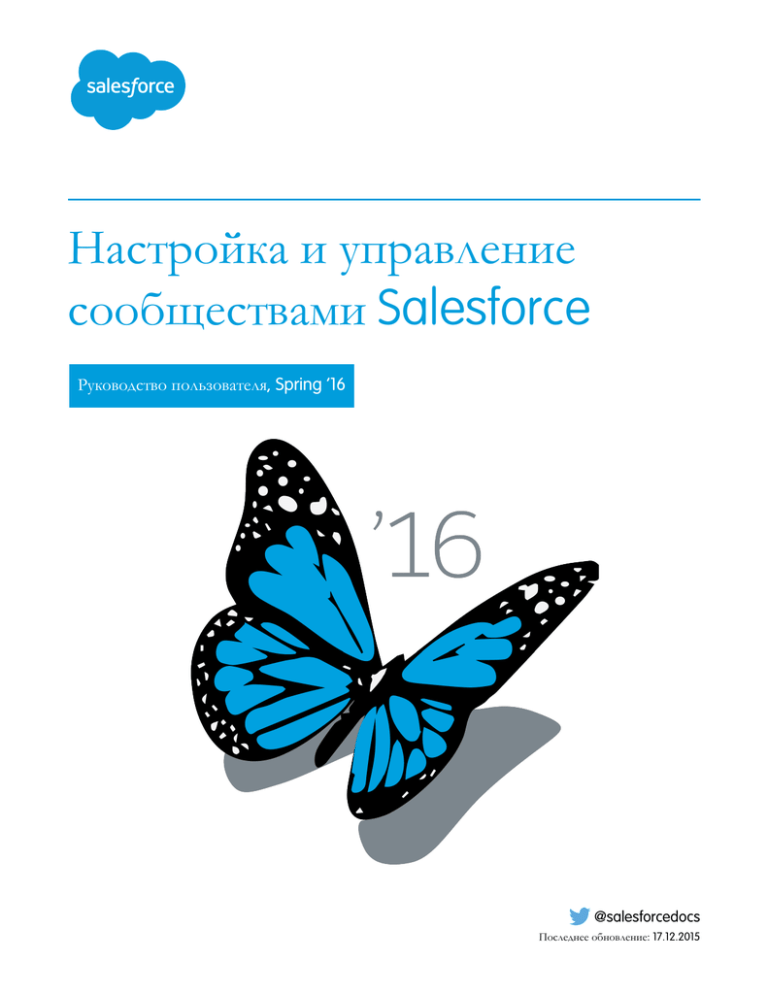
Настройка и управление
сообществами Salesforce
Руководство пользователя, Spring ’16
@salesforcedocs
Последнее обновление: 17.12.2015
Англоязычная версия данного документа имеет приоритет над переведенной версией.
© salesforce.com, inc., 2000—2016 гг. Все права защищены. Подобно другим именам и товарным знакам, Salesforce
является зарегистрированным товарным знаком компании salesforce.com, inc. Прочие упомянутые товарные
знаки могут принадлежать соответствующим владельцам.
СОДЕРЖИМОЕ
Настройка и управление сообществами Salesforce . . . . . . . . . . . . . . . . . 1
Общие сведения о сообществах Salesforce . . . . . . . . . . . . . . . . . . . . . . . . . . . . . . . . . . . . . 1
Планирование внедрения . . . . . . . . . . . . . . . . . . . . . . . . . . . . . . . . . . . . . . . . . . . . . . . . 1
Настройка и обслуживание сообщества . . . . . . . . . . . . . . . . . . . . . . . . . . . . . . . . . . . . . . 3
Безопасность и проверка подлинности . . . . . . . . . . . . . . . . . . . . . . . . . . . . . . . . . . . . . . 89
Управление макетом и страницами . . . . . . . . . . . . . . . . . . . . . . . . . . . . . . . . . . . . . . . . . 95
Настройка шаблонов посредством конструктора сообществ . . . . . . . . . . . . . . . . . . . . . . . 105
Шаблоны сообщества . . . . . . . . . . . . . . . . . . . . . . . . . . . . . . . . . . . . . . . . . . . . . . . . . 131
Управление сообществом . . . . . . . . . . . . . . . . . . . . . . . . . . . . . . . . . . . . . . . . . . . . . . 134
Составление отчетов . . . . . . . . . . . . . . . . . . . . . . . . . . . . . . . . . . . . . . . . . . . . . . . . . . 179
Обучение пользователей работе с сообществами . . . . . . . . . . . . . . . . . . . . . . . . . . . . . . 185
Настройка и управление сообществами Salesforce
Общие сведения о сообществах Salesforce
Сообщества — это фирменные области, предназначенные для взаимодействия
сотрудников, клиентов и партнеров. Система поддерживает создание и настройку
сообществ в соответствии с текущими бизнес-требованиями, а также возможность
беспрепятственного перехода.
Сообщества — это эффективный способ обмена информацией и сотрудничества с
важными внешними пользователями (например, клиенты или партнеры).
Ниже перечислены преимущества сообществ.
• Увеличение объемов продаж путем взаимодействия сотрудников с
распространителями, посредниками и поставщиками
ВЕРСИИ
Доступно в версиях:
Salesforce Classic
Доступно в версиях:
Enterprise Edition,
Performance Edition,
Unlimited Edition и
Developer Edition.
• Повышение уровня обслуживания путем предоставления клиентам доступа к
сообществу ответов
• Централизованное управление мониторингом социальных сетей, содержимым, занятостью и бизнес-процессами
При необходимости создайте разные сообщества внутри организации. Например, чтобы сократить расходы на поддержку,
создайте сообщество по поддержке клиентов; чтобы увеличить количество сделок, закрываемых партнерами, создайте
сообщество по поддержке продаж через партнеров; или создайте сообщество, посвященное предстоящему событию.
Основу сообществ могут составлять стандартные функции и вкладки Salesforce или один из предварительно настроенных
шаблонов. Сообщества могут поддерживать функции и данные, доступные во внутренней организации Salesforce, а также
могут быть настроены в соответствии с фирменным стилем компании. При необходимости выберите участников компании,
а также клиентов, партнеров и других внешних пользователей, которым должно быть доступно сообщество.
Сообщества располагаются внутри организации и доступны посредством раскрывающегося меню в верхнем левом углу
системы Salesforce или в мобильном веб-приложении Salesforce1. Данное меню позволяет переключаться между
сообществами и внутренней организацией Salesforce.
СМ. ТАКЖЕ:
Предварительное планирование
Включение Сообществ Salesforce
Создание сообществ
Управление сообществом
Планирование внедрения
Предварительное планирование
Заранее принятые ключевые решения позволяют упростить процесс настройки сообщества.
1
Настройка и управление сообществами Salesforce
Предварительное планирование
• Определите бизнес-требования сообщества. Кто будет использовать создаваемое сообщество? Начните работу путем
определения основных сценариев использования (например, служба поддержки, самообслуживание или маркетинг).
• Оцените размер сообщества. Выполненная оценка поможет определить условия лицензирования.
• Определите необходимость предоставления общего доступа к содержимому сообщества пользователям-гостям без
лицензий.
• Продумайте внешний вид сообщества и оцените доступные параметры настройки. Ниже перечислены варианты,
доступные при использовании сообществ.
– Использование Visualforce для настройки стандартных вкладок сообщества. Сообщества поддерживают
некоторые стандартные темы фирменного стиля, которые могут использоваться наряду со стандартными вкладками
Salesforce в сообществе. Кроме того, Visualforce может использоваться для расширенной настройки внешнего вида
сообщества и реализации всех возможностей платформы Force.com. Данный вариант требует наличия навыков
программирования.
– Использование конструктора сообществ с шаблонами. Конструктор сообществ поддерживает обогащенные
стилизованные шаблоны для сообществ, ориентированные на сценарии службы поддержки. Шаблоны
обеспечивают легкость настройки посредством интуитивно понятного графического пользовательского
интерфейса и поддерживают быстрое развертывание сообщества с минимальной конфигурацией в Site.com. Эта
функция не требует опыта программирования или знания платформы Force.com. Требуется помощь в выборе
шаблона? См. сравнение шаблонов.
Дополнительную информацию см. в разделе «Выбор между конструктором сообществ и Force.com Sites».
• Определите вероятность влияния ограничений для сообществ на используемое внедрение.
2
Настройка и управление сообществами Salesforce
Настройка и обслуживание сообщества
Настройка и обслуживание сообщества
Включение Сообществ Salesforce
Для создания сообществ нужно прежде всего включить Сообщества Salesforce.
Включение сообществ инициирует включение новой темы пользовательского
интерфейса Salesforce Classic 2010, обновляющей внешний вид системы Salesforce.
Прим.: Включение сообществ является необратимым.
Временная блокировка доступа организации к сообществам за неуплату инициирует
деактивацию всех сообществ, включая сообщества со статусом «Предварительный
просмотр». Повторное включение сообществ инициирует назначение статуса
«Неактивно» всем сообществам. Данные сообщества могут быть активированы,
но не могут быть восстановлены со статусом «Предварительный просмотр».
1. Введите строку «Параметры сообществ» в поле «Быстрый поиск» в меню «Настройка»
и выберите «Параметры сообществ».
Прим.: Если это меню не отображается, сообщества могут быть не
активированы для вашей организации. Обратитесь к менеджеру Salesforce по
работе с клиентами.
2. Установите флажок «Включить сообщества».
3. Выберите нужное имя домена и нажмите кнопку «Проверить доступность».
Рекомендуем использовать имя, узнаваемое пользователями (например, название
компании). Все сообщества используют одно имя домена, но каждому создаваемому
сообществу назначается уникальный URL-адрес. Например, клиентское сообщество,
созданное в домене UniversalTelco.force.com, может обозначаться
следующим URL-адресом: UniversalTelco.force.com/customers.
ВЕРСИИ
Сообщества Salesforce
доступны в версиях:
Salesforce Classic
Настройка сообществ
Salesforce доступна в
версиях: Salesforce Classic
и Lightning Experience
Доступно в версиях:
Enterprise Edition,
Performance Edition,
Unlimited Edition и
Developer Edition.
ПОЛНОМОЧИЯ
ПОЛЬЗОВАТЕЛЯ
Для включения сообществ:
• «Настройка
приложения»
Важное замечание: Помните, что сохраненное имя домена не может быть изменено.
Чтобы выбрать абсолютно настраиваемый домен, введите нужное имя на странице «Управление доменами». Введите
строку «Домены» в поле «Быстрый поиск» в меню «Настройка» и выберите пункт «Домены».
4. Нажмите кнопку «Сохранить».
Теперь можете создать сообщества.
Создание и настройка сообществ доступны только при наличии полномочия «Создание и настройка сообществ». Кроме
того, данное полномочие предоставляет пользователям возможность управления сайтом Site.com, связанным с сообществом.
После включения сообществ рекомендуем назначить полномочие «Просмотр общего верхнего колонтитула» внутренним
пользователям, которым требуется доступ к сообществу. Общий верхний колонтитул позволяет пользователям быстро
переключаться между внутренней организацией и любыми сообществами со своим участием. При использовании
Lightning Experience организацией пользователи с соответствующим полномочием могут переключаться между Salesforce
Classic и новым интерфейсом с помощью функции Switcher. Ссылку «Перейти к Lightning Experience» см. в
меню «Имя пользователя». Сообщества не поддерживаются в Lightning Experience, поэтому для работы с сообществами
(создание, управление, доступ) из общего верхнего колонтитула необходимо переключиться обратно в Salesforce Classic.
3
Настройка и управление сообществами Salesforce
Включение Сообществ Salesforce
Он также отображается в дополнительном меню «Управление сообществом» для администраторов и менеджеров
сообщества, которое они могут использовать для переключения между меню «Управление сообществом», конструктором
сообществ, Force.com и Site.com Studio.
СМ. ТАКЖЕ:
salesforce_communities_implementation.pdf
Кому и какие данные доступны в сообществах?
4
Настройка и управление сообществами Salesforce
Обновление единых параметров сообщества
Обновление единых параметров сообщества
Настройка стандартного количества ролей сообщества
Настройте стандартное количество ролей, создаваемых при добавлении
организаций-партнеров или организаций-клиентов в сообщества.
ВЕРСИИ
Данные параметры применяются только к сообществам, поддерживающим лицензию
Partner Community или Customer Community Plus. Благодаря настройке количества ролей,
организация может ограничить количество неиспользуемых ролей. Организации могут
использовать не более трех ролей; по умолчанию доступна только одна роль.
Salesforce Communities
available in: Salesforce
Classic
Например, организации, поддерживающей сообщество, назначено три роли партнера
(«Руководитель», «Менеджер» и «Пользователь»); при необходимости количество ролей
может быть сокращено до одной (только роль «Пользователь» для новых организаций).
В целях повышения производительности рекомендуем задать значение «1». Чтобы
предоставить конкретным пользователям доступ к данным, принадлежащим другим
пользователям организации, рекомендуем использовать доступ суперпользователя.
Чтобы настроить количество ролей, выполните указанные ниже действия.
1. Введите строку «Параметры сообществ» в поле «Быстрый поиск» в меню «Настройка»
и выберите «Параметры сообществ».
2. Выберите количество ролей на организацию.
a. При использовании лицензий Partner Community заполните поле «Количество
ролей партнера».
b. При использовании лицензий Customer Community Plus заполните поле
«Количество ролей клиента».
3. Нажмите кнопку «Сохранить».
Данный параметр не влияет на количество ролей для текущих организаций.
СМ. ТАКЖЕ:
Создание пользователей сообществ
5
Salesforce Communities
Setup available in:
Salesforce Classic и
Lightning Experience
Доступно в версиях:
Enterprise Edition,
Performance Edition,
Unlimited Edition и
Developer Edition.
ПОЛНОМОЧИЯ
ПОЛЬЗОВАТЕЛЯ
Для настройки количества
стандартных ролей:
• «Настройка
приложения»
Настройка и управление сообществами Salesforce
Обновление единых параметров сообщества
Включение доступа суперпользователя в сообществах
Чтобы предоставить пользователям-партнерам доступ к дополнительным записям и
данным, рекомендуем включить доступ суперпользователя в сообществах.
ВЕРСИИ
Данный параметр применяется только к сообществам, поддерживающим лицензию
Partner Community. При необходимости предоставьте доступ суперпользователя
пользователям с лицензиями Customer Community Plus. Дополнительную информацию
см. в разделе «Предоставление доступа суперпользователя пользователям-клиентам
сообщества» на странице 17.
Сообщества Salesforce
доступны в версиях:
Salesforce Classic
Внешние пользователи сообщества, которым предоставляется доступ суперпользователя,
могут просматривать дополнительные данные и записи, независимо от заданных правил
общего доступа и единых стандартных параметров. Суперпользователи могут
просматривать данные, принадлежащие другим пользователям-партнерам той же
организации, которым назначается такая же или нижестоящая роль в иерархии ролей.
Доступ суперпользователя применяется только к обращениям, интересам, настраиваемым
объектам и возможностям. Данные объекты доступны внешним пользователям только
путем настройки профилей или правил общего доступа и добавления вкладок в
сообщество.
1. Введите строку «Параметры сообществ» в поле «Быстрый поиск» в меню «Настройка»
и выберите «Параметры сообществ».
2. Установите флажок «Включить доступ суперпользователя-партнера».
3. Нажмите кнопку «Сохранить».
Теперь можете назначить доступ суперпользователя.
Настройка сообществ
Salesforce доступна в
версиях: Salesforce Classic
и Lightning Experience
Доступно в версиях:
Enterprise Edition,
Performance Edition,
Unlimited Edition и
Developer Edition.
ПОЛНОМОЧИЯ
ПОЛЬЗОВАТЕЛЯ
Для включения доступа
суперпользователя:
• «Настройка
приложения»
Чтобы отключить доступ суперпользователя, снимите флажок «Включить доступ
суперпользователя-партнера». Повторное включение данной функции инициирует
автоматическое предоставление доступа суперпользователя всем пользователям, являвшимся суперпользователями ранее.
СМ. ТАКЖЕ:
Создание пользователей сообществ
6
Настройка и управление сообществами Salesforce
Обновление единых параметров сообщества
Включение параметров отчета для внешних пользователей
Разрешите внешним пользователям с лицензией Partner Community или Customer
Community Plus и полномочием «Запуск отчетов» просмотр и изменение параметров,
предназначенных для резюмирования и фильтрации отчетов.
1. Введите строку «Параметры сообществ» в поле «Быстрый поиск» в меню «Настройка»
и выберите «Параметры сообществ».
2. Установите флажок «Включить параметры отчета для внешних пользователей».
3. Нажмите кнопку «Сохранить».
Теперь внешние пользователи с лицензией Partner Community или Customer Community
Plus и полномочием «Запуск отчетов» могут просматривать параметры отчета на странице
запуска отчета.
ВЕРСИИ
Salesforce Communities
available in: Salesforce
Classic
Salesforce Communities
Setup available in:
Salesforce Classic и
Lightning Experience
Доступно в версиях:
Enterprise Edition,
Performance Edition,
Unlimited Edition и
Developer Edition.
ПОЛНОМОЧИЯ
ПОЛЬЗОВАТЕЛЯ
Для включения параметров
отчета для внешних
пользователей:
• «Настройка
приложения»
Общие сведения о наборе для общего доступа
Чтобы предоставить пользователям портала или сообщества доступ к записям, связанным
с их организациями или контактами, на основе профилей, воспользуйтесь наборами
для общего доступа.
Раньше набор для общего доступа предоставлял доступ к любой записи, содержащей
поле поиска организации или контакта, соответствующего организации или контакту
пользователя. Кроме того, выпуск Spring'14 позволяет определять способ предоставления
доступа путем соотнесения доступа в наборе для общего доступа, который поддерживает
непрямые поиски организации или контакта из записи пользователя и целевой записи.
Система позволяет определять объекты, которые должны использоваться в соотнесении
доступа; оба объекта должны указывать на организацию или контакт.
7
ВЕРСИИ
Доступно в версиях:
Salesforce Classic
Доступно в версиях:
Enterprise Edition,
Performance Edition,
Unlimited Edition и
Developer Edition.
Настройка и управление сообществами Salesforce
Обновление единых параметров сообщества
Например, чтобы выполнить перечисленные ниже действия, воспользуйтесь набором для общего доступа.
• Предоставьте пользователям доступ ко всем обращениям, связанным с их организациями или контактами.
• Предоставьте пользователям доступ ко всем обращениям, связанным с родительской организацией или контактом,
который отображается в организации или контакте пользователя.
Наборы для общего доступа позволяют предоставлять доступ к организациям, контактам, обращениям, сервисным
контрактам, пользователям и настраиваемым объектам. Ниже перечислены профили, поддерживающие использование
наборов для общего доступа.
• Проверенный веб-узел
• Пользователь клиентского сообщества
• Пользователь входа клиентского сообщества
• Массовый клиентский портал
• Массовый портал
• Пользователь проверенного веб-узла (избыток)
• Пользователь массового клиентского портала (избыток)
Пример ниже позволяет просмотреть соотнесение доступа в наборе для общего доступа, который предоставляет
пользователям портала или сообщества доступ ко всем обращениям, связанным с правами их организаций, несмотря на
возможное отсутствие их прямой связи с обращением.
Пример:
1. Поиск организации для пользователя портала или сообщества
2. Связанная организация для права
3. Поиск права для обращения
8
Настройка и управление сообществами Salesforce
Обновление единых параметров сообщества
Прим.: Пользователи портала или сообщества получают доступ ко всем правам и позициям заказа, связанным
с доступной организацией. Чтобы предоставить общий доступ к записям, принадлежащим пользователям
массового портала, рекомендуем воспользоваться группой общего доступа.
СМ. ТАКЖЕ:
Общие сведения о пользователях массового сообщества
Предоставление пользователям массового сообщества доступа к записям
Предоставление общего доступа к записям, принадлежащим пользователям массового сообщества
Общие сведения о пользователях массового сообщества
Пользователи массового сообщества — это пользователи сообщества с ограниченным
доступом, предназначенного для организаций с большим количеством пользователей
(от нескольких тысяч до нескольких миллионов).
В отличие от пользователей других сообществ, пользователи массового сообщества не
имеют ролей, что позволяет избежать ошибок, связанных с вычислениями иерархии
ролей. К пользователям массового сообщества относятся типы лицензий Customer
Community, «Массовый клиентский портал» и «Проверенный веб-узел».
Отличительные особенности
ВЕРСИИ
Доступно в версиях:
Salesforce Classic
Доступно в версиях:
Enterprise Edition,
Performance Edition,
Unlimited Edition и
Developer Edition.
Пользователи массового сообщества:
• Являются контактами, имеющими доступ к сообществу.
• Назначены лицензии Customer Community, «Массовый клиентский портал» или «Проверенный веб-узел».
• Обмениваются собственными записями с пользователями Salesforce только посредством групп общего доступа.
Доступ к записям
Ниже перечислены условия, при выполнении которых пользователям массового сообщества предоставляется доступ к
записям.
• Пользователи могут обновлять организацию, которой они принадлежат.
• Пользователи несут ответственность за записи.
• Пользователи могут просматривать родительскую запись, а единым параметрам общего доступа к дочерней записи
задано значение «Контролируется родительским объектом».
• Единым параметрам общего доступа для объекта задано значение «Общедоступный: только для чтения» или
«Общедоступный: для чтения и записи».
Администраторы могут создавать наборы для общего доступа, чтобы предоставлять пользователям массового сообщества
дополнительный доступ к записям (см. раздел «Предоставление пользователям массового сообщества доступа к записям»).
Ограничения
• Пользователи массового сообщества не могут вручную предоставлять доступ к собственным или доступным записям.
• Обращения, принадлежащие пользователям, которым недоступно массовое сообщество, не могут быть переданы
пользователям массового сообщества.
• Пользователи массового сообщества не могут нести ответственность за организации.
9
Настройка и управление сообществами Salesforce
Обновление единых параметров сообщества
• Группы, работающие с обращениями, не могут быть добавлены в обращения, принадлежащие пользователям массового
сообщества.
• Пользователи массового сообщества не могут быть включены в:
– Персональные или общедоступные группы.
– Правила общего доступа.
– Группы, работающие с организациями, группы, работающие с возможностями, или группы, работающие с
обращениями.
– Библиотеки Salesforce CRM Content.
Данные ограничения также применяются к записям, принадлежащим пользователям массового сообщества.
• Пользователи массового сообщества не могут быть назначены территориям.
СМ. ТАКЖЕ:
Предоставление общего доступа к записям, принадлежащим пользователям массового сообщества
Предоставление пользователям массового сообщества доступа к записям
Чтобы предоставить пользователям массового сообщества доступ к записям,
воспользуйтесь наборами для общего доступа.
ВЕРСИИ
Набор для общего доступа предоставляет массовым пользователям доступ к любой
записи, связанной с организацией или контактом, который соответствует организации
или контакту пользователя. Кроме того, система позволяет предоставлять доступ к
записям путем соотнесения доступа в наборе для общего доступа, который поддерживает
непрямые поиски организации или контакта из записи пользователя и целевой записи.
Например, пользователям может быть предоставлен доступ ко всем обращениям,
связанным с другой организацией, которая отображается в контактах пользователей.
Salesforce Communities
available in: Salesforce
Classic
Наборы для общего доступа применяются ко всем сообществам с участием пользователя
массового сообщества. Пользователям массового сообщества предоставляется лицензия
Customer Community или «Пользователь массового портала». Дополнительную
информацию см. в разделе «Общие сведения о наборе для общего доступа»
интерактивной справки Salesforce.
Чтобы предоставить доступ к выбранным пользователям того же сообщества при
отсутствии флажка «Доступность пользователя сообщества» на странице «Параметры
общего доступа», рекомендуем создать набор для общего доступа.
1. Введите строку «Параметры сообществ» в поле «Быстрый поиск» в меню «Настройка»
и выберите «Параметры сообществ».
2. Чтобы создать набор, нажмите кнопку «Создать» в связанном списке «Наборы для
общего доступа». Чтобы изменить текущий набор, щелкните ссылку «Правка»
напротив нужного набора.
3. Заполните поля «Метка» и «Имя набора для общего доступа» на странице
«Редактирование набора для общего доступа». «Метка» — это метка набора для
общего доступа, отображаемая в пользовательском интерфейсе. «Имя набора для
общего доступа» — это уникальное имя, используемое интерфейсом API.
4. Введите описание.
5. Выберите профили нужных пользователей.
10
Salesforce Communities
Setup available in:
Salesforce Classic и
Lightning Experience
Доступно в версиях:
Enterprise Edition,
Performance Edition,
Unlimited Edition и
Developer Edition.
ПОЛНОМОЧИЯ
ПОЛЬЗОВАТЕЛЯ
Для предоставления
пользователям массового
сообщества доступа к
записям:
• «Настройка
приложения»
Настройка и управление сообществами Salesforce
Обновление единых параметров сообщества
6. Выберите нужные объекты.
Ниже перечислены объекты, отсутствующие в списке «Доступные объекты».
• Объекты, единому параметру общего доступа которых задано значение «Общедоступный: для чтения и записи»
• Настраиваемые объекты, которые не содержат поле поиска организации или контакта
7. Чтобы настроить доступ для выбранных профилей, щелкните ссылку «Настроить» или «Правка» напротив имени
нужного объекта в разделе «Настроить доступ». Чтобы удалить параметры доступа к объекту, щелкните ссылку «Удал.».
Прим.: Объекты, для которых в столбце «Действие» отображается ссылка «Настроить», недоступны массовым
пользователям. Массовым пользователям предоставляется полный доступ только к записям настроенного объекта.
8. Предоставьте доступ на основе поиска организации или контакта.
• Чтобы определить поиск организации или контакта для объекта «Пользователь», выберите нужное значение в
раскрывающемся списке «Пользователь».
• Чтобы определить поиск организации или контакта для целевого объекта, выберите нужное значение в поле
«Целевой объект».
Например, чтобы предоставить доступ ко всем обращениям, связанным с организацией, которая отображается в
контакте пользователя, выберите поля Contact.Account и Account соответственно.
Прим.: Оба выбранных поля должны указывать на организацию или контакт. Например, поля
Contact.Account и Entitlement.Account указывают на организацию.
9. Выберите уровень доступа «Только для чтения» или «Для чтения и записи». (Если единому параметру общего доступа
к объекту задано значение «Общедоступный: только для чтения», то отображается только уровень доступа «Для чтения
и записи».)
10. Нажмите кнопки «Обновить» и «Сохранить».
После создания набора для общего доступа рекомендуем создать группы общего доступа для предоставления другим
пользователям доступа к записям, созданным пользователями массового сообщества.
СМ. ТАКЖЕ:
Общие сведения о пользователях массового сообщества
11
Настройка и управление сообществами Salesforce
Обновление единых параметров сообщества
Предоставление общего доступа к записям, принадлежащим пользователям массового сообщества
Группы общего доступа позволяют предоставлять внутренним и внешним пользователям
сообществ общий доступ к записям, принадлежащим пользователям массового
сообщества.
Массовые пользователи — это пользователи сообщества с ограниченным доступом,
предназначенного для организаций с большим количеством внешних пользователей
(от нескольких тысяч до нескольких миллионов). В отличие от других внешних
пользователей, массовые пользователи не имеют ролей, что позволяет избежать ошибок,
связанных с вычислениями иерархии ролей. В отличие от пользователей Salesforce,
пользователи массового сообщества отсутствуют в иерархии ролей, поэтому группа общего
доступа позволяет выбирать других внешних пользователей Salesforce, которым должны
быть доступны записи, принадлежащие пользователям массового сообщества.
Группы общего доступа применяются ко всем сообществам.
Чтобы настроить группы общего доступа для сообществ, выполните указанные ниже
действия.
1. Введите строку «Параметры сообществ» в поле «Быстрый поиск» в меню «Настройка»
и выберите «Параметры сообществ».
2. Щелкните ссылку «Правка» напротив текущего набора для общего доступа в
связанном списке «Параметры общего доступа для пользователей массового
сообщества».
ВЕРСИИ
Доступно в версиях:
Salesforce Classic
Доступно в версиях:
Enterprise Edition,
Performance Edition,
Unlimited Edition и
Developer Edition.
ПОЛНОМОЧИЯ
ПОЛЬЗОВАТЕЛЯ
Для предоставления другим
пользователям общего
доступа к записям,
принадлежащим
пользователям массового
сообщества:
• «Настройка
приложения»
3. Откройте вкладку «Параметры группы общего доступа».
4. Чтобы включить группу общего доступа, щелкните «Активировать».
Активация группы общего доступа может занять некоторое время. Уведомление о завершении будет отправлено
пользователю по эл. почте.
Прим.: Деактивация группы общего доступа инициирует удаление доступа всех других пользователей к записям,
принадлежащим пользователям массового сообщества. Уведомление о завершении не будет отправлено
пользователю по эл. почте.
5. Чтобы добавить пользователей в группу общего доступа, щелкните «Правка». Разрешается добавлять внутренних
пользователей и внешних пользователей той же родительской организации.
a. Выберите нужный тип участника в раскрывающемся списке «Поиск».
b. Чтобы найти нужного участника, введите ключевые слова в поле поиска и нажмите кнопку «Найти».
c. Чтобы добавить участников в группу, выберите нужных участников в столбце «Доступные участники» и нажмите
кнопку «Добавить».
d. Нажмите кнопку «Сохранить».
СМ. ТАКЖЕ:
Общие сведения о пользователях массового сообщества
Предоставление пользователям массового сообщества доступа к записям
12
Настройка и управление сообществами Salesforce
Основы настройки сообщества
Основы настройки сообщества
Создание пользователей сообществ
ВЕРСИИ
Доступно в версиях:
Salesforce Classic
Доступно в версиях:
Enterprise Edition,
Performance Edition,
Unlimited Edition и
Developer Edition.
13
Настройка и управление сообществами Salesforce
Основы настройки сообщества
Чтобы предоставить внешнему пользователю доступ к сообществу, рекомендуем
включить запись контакта внешнего пользователя в качестве пользователя-клиента
или пользователя-партнера на основе типа его лицензии. Сообщество может
содержать пользователей с лицензиями Partner Community, Customer Community и
Customer Community Plus.
Если у вашей организации есть организации-лица, их невозможно использовать
в качестве организаций-партнеров или создавать связанных с ними
пользователей-партнеров. В качестве организаций-партнеров можно использовать
только организации-компании.
1. Чтобы создать пользователя-партнера, выполните указанные ниже действия.
a. Выберите нужную внешнюю организацию.
b. Создайте контакт. Нажмите кнопку «Создать контакт» в связанном списке
«Контакты». Заполните поля и нажмите кнопку «Сохранить».
Прим.: Организация, которая не является партнером, не может владеть
контактом партнера.
Организации-лица не могут владеть пользователями-партнерами.
ПОЛНОМОЧИЯ
ПОЛЬЗОВАТЕЛЯ
Чтобы создать
пользователя-партнера,
выполните указанные ниже
действия.
• “Управление внешними
пользователями»
Чтобы создать
пользователя-клиента,
выполните указанные ниже
действия.
• “Управление внешними
пользователями»
ИЛИ
«Редактирование
пользователей портала
самообслуживания»
c. Нажмите кнопку «Управление внешним пользователем» на странице
сведений о контакте и выберите пункт «Включить
пользователя-партнера».
Важное
замечание: При
создании
пользователей-клиентов
организация,
связанная с новым
контактом,
должна иметь
ответственного за
организацию,
назначенного
роли.
Прим.: Если кнопка «Включить пользователя-партнера» не
отображается, попросите администратора проверить, включена ли
она в макет страницы «Контакт».
d. Измените запись пользователя для данного внешнего пользователя.
• Выберите лицензию Partner Community.
• Выберите соответствующий профиль. Помните, что профили
предоставляют пользователям доступ ко вкладкам сообщества, поэтому
выберите профиль, который поддерживает соответствующие вкладки.
Прим.: Внешним пользователям доступен только профиль Partner
Community User или профили на его основе. В отличие от
стандартного пользователя, роль пользователя-партнера
назначается автоматически на основе имени организации. Роль
пользователя-партнера подчиняется роли ответственного за
организацию. Таким образом, все данные роли
пользователя-партнера сводятся к роли владельца
организации-партнера. Отключение пользователя-партнера
инициирует устаревание роли пользователя-партнера, а его данные
больше не сводятся для роли организации-партнера.
Для входа в качестве
внешнего пользователя:
• «Управление
пользователями»
И
«Редактирование» для
организаций
• Чтобы запретить пользователям получать пароли до активации сообщества, снимите флажок «Создать пароль
и немедленно уведомить пользователя». Чтобы разрешить отправку приветственных сообщений эл. почты,
содержащих регистрационные данные, при активации сообщества, установите флажок «Отправить
приветственное сообщение эл. почты» для нужного сообщества.
14
Настройка и управление сообществами Salesforce
Основы настройки сообщества
Прим.: Система Salesforce отправляет сообщение эл. почты только участникам сообществ со статусом
«Активно».
Сообщение эл. почты, содержащее регистрационные данные, отправляется пользователю только при
наличии флажка «Отправить приветственное сообщение эл. почты», установленного для сообщества.
В противном случае, регистрационные данные должны быть отправлены вручную.
e. Нажмите кнопку «Сохранить».
Прим.: Создание внешнего пользователя с лицензией Customer Community Plus аналогично созданию
пользователя-партнера. Нажмите кнопку «Управление внешним пользователем» в записи контакта и выберите
пункт «Включить пользователя-партнера». Кроме того, при редактировании записи пользователя выберите
профиль Partner Community User или другой профиль на его основе.
2. Чтобы создать пользователя-клиента, выполните указанные ниже действия.
a. Создайте контакт.
b. Нажмите кнопку «Управление внешним пользователем» на странице сведений о контакте и выберите пункт
«Включить пользователя-клиента».
Прим.: Если кнопка «Включить пользователя-клиента» не отображается, попросите администратора
проверить, включена ли она в макет страницы «Контакт».
c. Измените запись пользователя для данного внешнего пользователя.
• Выберите соответствующий профиль. Пользователям доступен только профиль «Пользователь клиентского
сообщества» или клонированные профили.
Помните, что профили предоставляют пользователям доступ ко вкладкам сообщества, поэтому выберите
профиль, который поддерживает соответствующие вкладки.
• Чтобы запретить пользователям получать пароли до активации сообщества, снимите флажок «Создать пароль
и немедленно уведомить пользователя». Чтобы разрешить отправку приветственных сообщений эл. почты,
содержащих регистрационные данные, при активации сообщества, установите флажок «Отправить
приветственное сообщение эл. почты» для нужного сообщества.
Прим.: Система Salesforce отправляет сообщение эл. почты только участникам сообществ со статусом
«Активно».
Сообщение эл. почты, содержащее регистрационные данные, отправляется пользователю только при
наличии флажка «Отправить приветственное сообщение эл. почты», установленного для сообщества.
В противном случае, регистрационные данные должны быть отправлены вручную.
d. Нажмите кнопку «Сохранить».
Прим.: Пользователям-клиентам не отображается связанный список организаций или контактов «Примечания
и вложения».
Чтобы устранить неполадки или проверить правильность настройки сообщества, нажмите кнопку «Управление внешним
пользователем» на странице сведений о контакте и выберите пункт «Войти как пользователь-партнер» или «Войти
как пользователь-клиент». Вход в качестве пользователя-партнера или пользователя-клиента доступен только при
наличии полномочия «Редактирование» для организаций. Данное действие открывает новое окно обозревателя и
выполняет автоматический вход в сообщество от имени внешнего пользователя.
15
Настройка и управление сообществами Salesforce
Основы настройки сообщества
Пользователю, вошедшему от имени внешнего пользователя, доступны те же алгоритмы, что внешнему пользователю.
Например, раскрывающееся меню «Сообщество» отображается внешним пользователям только при наличии доступа к
нескольким сообществам со статусом «Активно». Кроме того, если внешнему пользователю, являющемуся участником
только одного сообщества со статусом «Активно», предоставляется URL-адрес сообщества со статусом «Предварительный
просмотр», то при выборе сообщества со статусом «Предварительный просмотр» раскрывающееся меню не отображается.
Прим.: После выполнения входа от имени другого пользователя администраторы не могут авторизовывать доступ
к данным OAuth для данного пользователя. Например, администраторы не могут авторизовывать доступ к OAuth для
учетных записей пользователей, включая единую регистрацию в сторонних приложениях.
Ниже перечислены рекомендации по созданию внешних пользователей.
• Внешние пользователи не могут быть удалены. Чтобы запретить внешнему пользователю доступ к сообществу,
рекомендуем деактивировать пользователя.
СМ. ТАКЖЕ:
Делегирование прав администрирования внешних пользователей
Добавление участников в сообщество
Как внешние участники сообщества получают регистрационные данные?
Восстановление пароля внешнего пользователя в сообществах
Делегирование прав администрирования внешних пользователей
Чтобы разрешить внешним пользователям определять доступность сообщества,
рекомендуем делегировать им права администрирования пользователей.
ВЕРСИИ
Ниже перечислены действия, доступные внешним пользователям, которые являются
делегированными администраторами.
Доступно в версиях:
Salesforce Classic
• Создание внешних пользователей
Доступно в версиях:
Enterprise Edition,
Performance Edition,
Unlimited Edition и
Developer Edition.
• Редактирование внешних пользователей
• Сброс паролей для внешних пользователей
• Деактивация текущих внешних пользователей
Делегированное право администрирования внешних пользователей может быть
предоставлено пользователям с лицензиями «Партнерское сообщество», «Клиентское
сообщество плюс», «Золотой партнер», «Управление предприятием» и «Менеджер
клиентского портала».
1. Введите строку «Профили» в поле «Быстрый поиск» в меню «Настройка», выберите
«Профили» и щелкните настраиваемый профиль.
Стандартные профили не могут быть изменены.
Добавьте полномочие «Делегированный администратор внешних пользователей»
в набор полномочий, назначаемый стандартному профилю.
2. Нажмите кнопку «Правка».
3. Установите флажок «Делегированный администратор внешних пользователей».
4. Нажмите кнопку «Сохранить».
5. Нажмите кнопку «Правка» в связанном списке «Профили делегированных внешних
пользователей».
16
ПОЛНОМОЧИЯ
ПОЛЬЗОВАТЕЛЯ
Для управления внешними
пользователями:
• “Управление внешними
пользователями»
Для создания,
редактирования и удаления
профилей:
• «Управление
профилями и наборами
полномочий»
Настройка и управление сообществами Salesforce
Основы настройки сообщества
6. Выберите нужные профили.
7. Нажмите кнопку «Сохранить».
Ниже перечислены рекомендации по настройке делегированного администрирования внешних пользователей.
• При необходимости предоставьте права делегированного администрирования посредством наборов полномочий.
• Выполните указанные ниже действия в профиле, которому предоставляются права делегированного
администрирования.
– Чтобы разрешить делегированным администраторам создание и обновление контактов, связанных с организацией,
добавьте полномочия «Создание» и «Редактирование» для контактов.
– Чтобы разрешить делегированным администраторам просмотр вкладок «Организации» и «Контакты», а также
управление контактами, связанными с их организациями, выберите значение «Включены стандартные параметры»
для вкладок «Организации» и «Контакты».
• Добавьте вкладки «Организации» и «Контакты» в сообщество.
• Чтобы разрешить делегированным администраторам внешних пользователей просмотр только определенных полей
организаций и контактов, настройте параметры безопасности поля и макеты страниц.
СМ. ТАКЖЕ:
Создание пользователей сообществ
Предоставление доступа суперпользователя пользователям-партнерам сообщества
Предоставление доступа суперпользователя пользователям-партнерам сообщества
Прежде чем предоставить пользователям доступ, рекомендуем включить доступ суперпользователя-партнера в параметрах
сообществ. Рекомендуем использовать данную информацию для предоставления доступа суперпользователя пользователям
с лицензиями Partner Community. При необходимости предоставьте доступ суперпользователя пользователям сообщества
с лицензиями Customer Community Plus. Дополнительную информацию см. в разделе «Предоставление доступа
суперпользователя пользователям-клиентам сообщества».
Внешние пользователи сообщества, которым предоставляется доступ суперпользователя, могут просматривать
дополнительные данные и записи, независимо от заданных правил общего доступа и единых стандартных параметров.
Суперпользователи могут просматривать данные, принадлежащие другим пользователям-партнерам той же организации,
которым назначается такая же или нижестоящая роль в иерархии ролей. Доступ суперпользователя применяется только
к обращениям, интересам, настраиваемым объектам и возможностям. Данные объекты доступны внешним пользователям
только путем настройки профилей или правил общего доступа и добавления вкладок в сообщество.
1. Откройте запись контакта для пользователя.
2. Нажмите кнопку «Управление внешней организацией» и выберите пункт «Включить доступ суперпользователя».
3. Нажмите кнопку «OK».
Предоставление доступа суперпользователя пользователям-клиентам сообщества
Чтобы предоставить внешним пользователям сообществ доступ к дополнительным записям и данным, включите доступ
суперпользователя.
Доступ суперпользователя-клиента может быть предоставлен только пользователям с лицензиями Customer Community
Plus.
Дополнительную информацию о предоставлении доступа суперпользователя пользователям с лицензиями Partner
Community см. в разделе «Предоставление доступа суперпользователя пользователям-партнерам сообщества».
17
Настройка и управление сообществами Salesforce
Основы настройки сообщества
Полномочие «Суперпользователь портала» позволяет делегированным администраторам внешних пользователей
выполнять указанные ниже действия над собственными организациями.
• Просмотр, редактирование и перенос всех обращений
• Создание обращений для контактов
• Просмотр и редактирование всех контактов (независимо от наличия связи с сообществами)
• Просмотр сведений об организациях, являющихся контактами обращения
• Составление отчетов по всем контактам (независимо от поддержки портала), если вкладка «Отчеты» добавлена в
сообщество, а пользователю назначено полномочие «Запуск отчетов»
Чтобы предоставить пользователям с лицензией Customer Community Plus доступ к собственным организациям, а также
разрешить просмотр и редактирование всех связанных обращений и контактов, но запретить управление другими
внешними пользователями, добавьте полномочие «Суперпользователь портала» в набор полномочий и назначьте его
соответствующим пользователям.
1. Введите строку «Наборы полномочий» в поле «Быстрый поиск» в меню «Настройка» и выберите пункт «Наборы
полномочий».
2. Создайте или клонируйте набор полномочий.
3. Добавьте полномочие «Суперпользователь портала» в разделе «Полномочия приложения».
4. Нажмите кнопку «Сохранить».
5. Чтобы назначить набор полномочий пользователям с лицензией Customer Community Plus, нажмите кнопку
«Управление назначениями» и добавьте соответствующих пользователей.
Создание сообществ
Создание сообществ с помощью мастера, который поможет выбрать шаблон сообщества
в соответствии с бизнес-требованиями.
ВЕРСИИ
Количество сообществ, доступных для создания, определяется на странице «Все
сообщества» меню «Настройка».
Доступно в версиях:
Salesforce Classic
1. Для создания сообществ введите строку «Сообщества» в поле «Быстрый поиск» в
меню «Настройка», выберите пункт «Все сообщества» и нажмите кнопку «Создать
сообщество».
Данное действие инициирует отображение мастера создания сообщества,
позволяющего выбирать нужный вариант шаблона.
Доступно в версиях:
Enterprise Edition,
Performance Edition,
Unlimited Edition и
Developer Edition.
2. Чтобы просмотреть дополнительную информацию о шаблоне, наведите указатель
мыши на нужный шаблон.
Kokua
Визуально обогащенный адаптивный шаблон самообслуживания, позволяющий
пользователям искать и просматривать статьи или обращаться в службу поддержки
при отсутствии искомых статей. Данный шаблон поддерживает базу знаний и
обращения.
Koa
Текстовый адаптивный шаблон самообслуживания, позволяющий пользователям
искать и просматривать статьи или обращаться в службу поддержки при
отсутствии искомых статей. Данный шаблон поддерживает базу знаний и
обращения.
18
ПОЛНОМОЧИЯ
ПОЛЬЗОВАТЕЛЯ
Для создания, настройки
или активации сообщества:
• “«Создание и настройка
сообществ»
И
Участие в сообществе,
которому соответствует
открываемая страница
«Управление
сообществом»
Настройка и управление сообществами Salesforce
Основы настройки сообщества
Napili
Многофункциональный адаптивный шаблон самообслуживания, позволяющий пользователям публиковать
вопросы в сообщество, искать и просматривать статьи, а также создавать обращения для отправки агентам службы
поддержки. Данный шаблон поддерживает базу знаний, обращения, вопросы и ответы.
Aloha
Настраиваемый шаблон средства запуска приложений, позволяющий пользователям быстро находить приложения
и получать к ним доступ путем использования проверки подлинности посредством единой регистрации.
Вкладки Salesforce + Visualforce
Стандартная структура Salesforce и вкладки, которые могут быть настроены посредством Visualforce. Данный шаблон
поддерживает основные стандартные объекты, настраиваемые объекты и приложение Salesforce1.
3. Наведите указатель мыши на нужный шаблон и нажмите кнопку «Выбрать».
4. При выборе шаблона Koa или Kokua укажите категории и название компании, а затем нажмите кнопку «Далее».
Имя группы категорий
Уникальное имя группы категорий данных, содержащей категории данных для сайта. Имя отображает иерархию
категорий, настроенных для сообщества, и используется по всему сайту для систематизации статей.
Категория верхнего уровня
Категория верхнего уровня, выбранная для отображения. Сообщество отображает только ее дочерние категории.
Данная категория может быть дополнена несколькими вложенными уровнями категорий, но на странице она
будет отображаться как родительская, а ее подкатегории как дочерние.
Название компании
Это имя компании, которое будет отображаться в заголовке сообщества.
5. Введите имя сообщества.
Прим.: При создании нескольких сообществ помните, что имена сообществ могут отображаться в
раскрывающемся меню общего верхнего колонтитула усеченными. Пользователи могут видеть не более
32 символов имени; данное количество также охватывает индикаторы статуса «Предварительный просмотр» и
«Неактивно». Убедитесь, что отображаемой части имени достаточно для правильной идентификации сообщества.
6. Дополните значение поля «URL-адрес» уникальным значением.
Данное значение добавляется к домену, введенному при включении сообществ, для создания уникального URL-адреса
данного сообщества. Например, клиентское сообщество, созданное в домене UniversalTelco.force.com, может
обозначаться следующим URL-адресом: UniversalTelco.force.com/customers.
Прим.: При необходимости создайте одно сообщество, которое не использует настраиваемый URL-адрес.
При необходимости измените имя и URL-адрес активированного сообщества; новый URL-адрес будет недоступен
для переадресации. Рекомендуем вносить данные изменения только после уведомления участников сообщества.
7. Нажмите кнопку «Создать сообщество».
Созданному сообществу назначается статус «Предварительный просмотр».
8. Чтобы настроить сообщество, щелкните «Перейти к управлению сообществом» на странице подтверждения. При
выборе любого шаблона, кроме шаблона «Вкладки Salesforce + Visualforce», сообщество может быть настроено
посредством конструктора сообществ.
При создании сообщества стандартные страницы для входа, самостоятельной регистрации, изменения пароля и
восстановления пароля, а также начальная страница, определяются шаблоном сообщества. Чтобы настроить или изменить
данные стандартные страницы, воспользуйтесь страницей «Управление сообществом».
19
Настройка и управление сообществами Salesforce
Основы настройки сообщества
Важное замечание: При создании сообщества профиль текущего пользователя автоматически добавляется в список
профилей, которым предоставляется доступ. Таким образом, возможность входа в сообщество со статусом «Активно»
предоставляется всем пользователям организации с данным профилем. Чтобы запретить доступ всем пользователям
с данным профилем, рекомендуем удалить профиль и предоставить себе доступ посредством другого профиля или
набора полномочий.
СМ. ТАКЖЕ:
Общие сведения о сообществах Salesforce
Настройка сообществ
Как определить количество сообществ, доступных моей организации?
Сравнение компонентов, доступных в шаблонах сообщества
Implementation Guide: Использование шаблонов для создания сообществ
Implementation Guide: Getting Started with the Aloha Community Template for Salesforce Identity
Как определить количество сообществ, доступных моей организации?
You can have up to 50 communities in your Salesforce org. Active, inactive, and preview communities,
includingForce.com sites, count against this limit.
ВЕРСИИ
To see this limit in your org, from Setup enter Communities in the Quick Find box, then
select All Communities. The Maximum number of communities field displays 50.
Доступно в версиях:
Salesforce Classic.
Доступно в версиях:
Enterprise Edition,
Performance Edition,
Unlimited Edition и
Developer Edition.
СМ. ТАКЖЕ:
Создание сообществ
20
Настройка и управление сообществами Salesforce
Основы настройки сообщества
Создание сообщества посредством предварительно настроенного шаблона
Создайте сообщество и выберите шаблон для применения к сообществу. Определите
шаблон и свойства сообщества, а затем воспользуйтесь конструктором сообществ для
завершения процессов организации и оформления сообщества.
1. Введите строку «Все сообщества» в поле «Быстрый поиск» в меню «Настройка»,
выберите пункт «Все сообщества» и щелкните «Новое сообщество».
Данное действие инициирует отображение мастера создания сообщества,
позволяющего выбирать нужный шаблон.
2. Чтобы просмотреть дополнительную информацию о шаблоне, наведите указатель
мыши на нужный шаблон.
Kokua
Визуально обогащенный адаптивный шаблон самообслуживания, позволяющий
пользователям искать и просматривать статьи или обращаться в службу поддержки
при отсутствии искомых статей. Данный шаблон поддерживает базу знаний и
обращения.
Koa
Текстовый адаптивный шаблон самообслуживания, позволяющий пользователям
искать и просматривать статьи или обращаться в службу поддержки при
отсутствии искомых статей. Данный шаблон поддерживает базу знаний и
обращения.
Napili
Многофункциональный адаптивный шаблон самообслуживания, позволяющий
пользователям публиковать вопросы в сообщество, искать и просматривать
статьи, а также создавать обращения для отправки агентам службы поддержки.
Данный шаблон поддерживает базу знаний, обращения, вопросы и ответы.
Aloha
Настраиваемый шаблон средства запуска приложений, позволяющий
пользователям быстро находить приложения и получать к ним доступ путем
использования проверки подлинности посредством единой регистрации.
ВЕРСИИ
Доступно в версиях:
Salesforce Classic
Доступно в версиях:
Enterprise Edition,
Performance Edition,
Unlimited Edition и
Developer Edition.
ПОЛНОМОЧИЯ
ПОЛЬЗОВАТЕЛЯ
Для создания, настройки
или публикации
сообщества:
• «Создание сообществ и
управление ими»
Для создания типов статей
и действий над статьей:
• «Управление Salesforce
Knowledge»
Для создания категорий
данных:
• «Управление
категориями данных»
Вкладки Salesforce + Visualforce
Стандартная структура Salesforce и вкладки, которые могут быть настроены посредством Visualforce. Данный шаблон
поддерживает основные стандартные объекты, настраиваемые объекты и приложение Salesforce1. Помните, что
шаблон «Вкладки Salesforce + Visualforce» опирается на стандартную структуру вкладок Salesforce и не поддерживает
конструктор сообществ.
3. Наведите указатель мыши на нужный шаблон и нажмите кнопку «Выбрать».
4. При выборе шаблона Koa или Kokua укажите категории и название компании.
Имя группы категорий
Уникальное имя группы категорий данных, содержащей категории данных для сайта. Имя отображает иерархию
категорий, настроенных для сообщества, и используется по всему сайту для систематизации статей.
Категория верхнего уровня
Категория верхнего уровня, выбранная для отображения. Сообщество отображает только ее дочерние категории.
Данная категория может быть дополнена несколькими вложенными уровнями категорий, но на странице она
будет отображаться как родительская, а ее подкатегории как дочерние.
21
Настройка и управление сообществами Salesforce
Основы настройки сообщества
Название компании
Это имя компании, которое будет отображаться в заголовке.
5. Нажмите кнопку «Далее».
6. Введите имя и дополнительный URL-адрес для сообщества.
Выбор данного параметра инициирует автоматическое обновление параметров сообщества посредством URL-адреса
созданных настраиваемых страниц. Чтобы переопределить данную страницу входа другой страницей входа,
воспользуйтесь параметрами сообщества. Дополнительные инструкции по созданию настраиваемых страниц входа,
выхода и самостоятельной регистрации для сообщества см. в документе «Начало работы с сообществами».
7. Нажмите кнопку «Создать сообщество».
Созданному сообществу назначается статус «Предварительный просмотр».
8. Чтобы настроить сообщество, щелкните «Перейти к управлению сообществом» на странице подтверждения.
При выборе шаблона Napili рекомендуем использовать страницу «Управление сообществом» для настройки тем,
отображающихся в меню навигации или на начальной странице.
Рекомендуем использовать страницу «Управление сообществом» для настройки параметров сообщества (например,
стандартные страницы входа и регистрации, верхний и нижний колонтитулы, шаблоны эл. почты).
Чтобы опробовать другой шаблон, откройте страницу «Управление сообществом» и измените свой выбор шаблона. Не
волнуйтесь! При необходимости первый выбранный шаблон может быть быстро восстановлен. Просто задайте начальной
странице исходный URL-адрес в разделе «Конфигурация сайта» среды Site.com Studio.
Важное замечание: При создании сообщества профиль текущего пользователя автоматически добавляется в список
профилей, которым предоставляется доступ. Таким образом, возможность входа в сообщество со статусом «Активно»
предоставляется всем пользователям организации с данным профилем. Чтобы запретить доступ всем пользователям
с данным профилем, рекомендуем удалить профиль и предоставить себе доступ посредством другого профиля или
набора полномочий.
СМ. ТАКЖЕ:
Навигация по конструктору сообществ
Оформление сообщества в фирменном стиле посредством конструктора сообществ
Implementation Guide: Getting Started with the Aloha Community Template for Salesforce Identity
Общие сведения о конструкторе сообществ
Редактирование страниц и компонентов сообщества в конструкторе сообществ
Установка активных страниц для сообщества в конструкторе сообществ
Управление страницами сообщества в конструкторе сообществ
22
Настройка и управление сообществами Salesforce
Основы настройки сообщества
Настройка сообществ
В разделе «Администрирование» на странице «Управление сообществом» можно
обновить основные настройки сообщества (например, URL-адрес, имя сообщества,
участников, варианты входа и общие настройки).
Сообщество может быть настроено в любое время. Прежде чем вносить важные
изменения, рекомендуем сначала деактивировать сообщество.
1. Чтобы открыть страницу «Управление сообществом», воспользуйтесь любым
указанным ниже способом.
• Щелкните значок
в общем верхнем колонтитуле сообщества.
• Введите строку «Все сообщества» в поле «Быстрый поиск» в меню «Настройка»
и выберите пункт «Все сообщества». Затем щелкните ссылку «Управление»
напротив имени нужного сообщества.
ВЕРСИИ
Доступно в версиях:
Salesforce Classic
Доступно в версиях:
Enterprise Edition,
Performance Edition,
Unlimited Edition и
Developer Edition.
ПОЛНОМОЧИЯ
ПОЛЬЗОВАТЕЛЯ
2. Щелкните «Администрирование» и выберите нужную область сообщества.
Важное замечание: Параметры, доступные на странице «Управление
сообществом», определяются выбранным шаблоном сообщества, назначенными
полномочиями и выполненными настройками. Например, меню «Темы»
доступно только сообществам, использующим темы. Некоторые из
перечисленных ниже параметров могут быть неприменимы в сообществе.
Чтобы показать все меню, последовательно выберите пункты
«Администрирование» > «Настройки» и установите флажок «Показать все
параметры на странице управления сообществом».
Для доступа к странице
«Управление сообществом»:
•
“«Управление
сообществами» ИЛИ
«Создание и настройка
сообществ»
•
И участие в сообществе,
которому соответствует
открываемая страница
«Управление
сообществом»
• Участники
• Вкладки
• Сообщения эл. почты
Для настройки параметров
администрирования или
использования конструктора
сообществ:
• Страницы
•
“«Создание и настройка
сообществ»
•
И участие в сообществе,
которому соответствует
открываемая страница
«Управление
сообществом»
• Фирменный стиль
• Вход и регистрация
• Настройки
• Параметры
Прим.: Чтобы выполнить расширенную настройку (например, добавление
настраиваемых страниц или страниц, которые не требуют входа), откройте
меню «Управление сообществом» в общем верхнем колонтитуле управления
сообществом и нажмите «Перейти к Force.com» или «Перейти к Site.com
Studio» для перехода к сайту, связанному с этим сообществом. При
использовании шаблонов Aloha, Koa, Kokua или Napili выберите пункт «Перейти
к конструктору сообществ» для настройки сообщества.
3. Для совместного использования сообщества со статусом «Предварительный просмотр» скопируйте отображенный
URL-адрес со страницы «Параметры > администрирования» и разошлите его.
Данная возможность позволяет получать отзывы пользователей, а также заранее наполнять сообщество сообщениями,
комментариями и записями, доступными участникам активного сообщества уже при первом входе.
Помните, что URL-адрес может передаваться только пользователям, добавленным в качестве участников сообщества.
23
Настройка и управление сообществами Salesforce
Основы настройки сообщества
Чтобы предоставить участникам доступ к настроенному сообществу, выполните его активацию. Если организация
использует приветственные сообщения эл. почты, то активация сообщества инициирует отправку приветственного
сообщения эл. почты всем его участникам. Приветственное сообщение эл. почты, отправляемое новым пользователям
портала, содержит имя пользователя и пароль.
Добавление участников в сообщество
Профили и наборы полномочий позволяют управлять участниками сообщества во
время процесса настройки.
ВЕРСИИ
Ниже перечислены действия, доступные посредством профилей и наборов полномочий.
Доступно в версиях:
Salesforce Classic
• Предоставление или отмена доступа для группы пользователей. Все пользователи,
назначенные добавленному профилю или набору полномочий, становятся
участниками сообщества.
• Применение политики принадлежности. Добавление новых пользователей в профиль
или набор полномочий, связанный с сообществом, инициирует автоматическое
предоставление доступа.
Доступно в версиях:
Enterprise Edition,
Performance Edition,
Unlimited Edition и
Developer Edition.
Наборы полномочий расширяют возможности добавления участников. Профили
позволяют предоставлять группе пользователей доступ к сообществу без их
предварительного клонирования.
ПОЛНОМОЧИЯ
ПОЛЬЗОВАТЕЛЯ
Стандартные профили, профили Chatter и профили портала могут быть добавлены в
сообщества; клиенты Chatter из личных групп, содержащих клиентов, не могут быть
добавлены в сообщества даже при назначении наборов полномочий, связанных с
сообществами.
Для создания, настройки
или активации сообщества:
• “«Создание и настройка
сообществ»
Прим.: Профили и наборы полномочий, связанные с сообществами, не могут
быть удалены из системы Salesforce. Рекомендуем сначала удалить профили или
наборы полномочий из сообществ.
1. Чтобы открыть страницу «Управление сообществом», воспользуйтесь любым
указанным ниже способом.
• Щелкните значок
И
Участие в сообществе,
которому соответствует
открываемая страница
«Управление
сообществом»
в общем верхнем колонтитуле сообщества.
• Введите строку «Все сообщества» в поле «Быстрый поиск» в меню «Настройка»
и выберите пункт «Все сообщества». Затем щелкните ссылку «Управление» напротив имени нужного сообщества.
2. Последовательно выберите пункты «Администрирование» > «Участники».
3. Чтобы добавить участников посредством профилей, выполните указанные ниже действия.
a. Чтобы отфильтровать профили, выберите нужный тип профиля из раскрывающегося меню. Чтобы найти
конкретный профиль, введите поисковый запрос и нажмите кнопку «Найти».
Поиск возвращает профили для выбранного фильтра.
Прим.: Результаты поиска содержат профили, которые уже являются частью сообщества.
b. Выберите нужные профили. Чтобы выбрать несколько профилей, нажмите клавишу CTRL.
c. Нажмите кнопку «Добавить». Чтобы удалить профиль, выберите нужный профиль и нажмите кнопку «Удалить».
Пользователи профиля, который удаляется из сообщества, теряют доступ к сообществу, если им не назначены
наборы полномочий или другие профили, которые все еще используются сообществом. Сообщения и комментарии
данных пользователей сохраняются.
24
Настройка и управление сообществами Salesforce
Основы настройки сообщества
Важное замечание: Администратор, удаливший себя из сообщества, не может просматривать параметры
меню «Администрирование» на странице «Управление сообществом». Чтобы добавить себя обратно в
сообщество или выполнить другие обновления для состава участников, воспользуйтесь интерфейсом API.
4. Чтобы добавить участников посредством наборов полномочий, выполните указанные ниже действия.
a. Чтобы найти конкретный набор полномочий, введите поисковый запрос и нажмите кнопку «Найти».
b. Выберите нужные наборы полномочий. Чтобы выбрать несколько наборов полномочий, нажмите клавишу CTRL.
c. Нажмите кнопку «Добавить».
Пользователи набора полномочий, который удаляется из сообщества, теряют доступ к сообществу, если им не
назначены профили или другие наборы полномочий, которые все еще используются сообществом. Сообщения
и комментарии данных пользователей сохраняются даже после отмены доступа.
5. Нажмите кнопку «Сохранить».
Если организация поддерживает приветственные сообщения эл. почты, то добавление профилей или наборов
полномочий в сообщество со статусом «Активно» инициирует отправку приветственного сообщения эл. почты
соответствующим пользователям. Приветственное сообщение эл. почты содержит имя пользователя и ссылку для
изменения пароля (при отправке внешнему пользователю, который все еще не выполнил вход на портал или в
сообщество).
Сообщество со статусом «Активно» поддерживает отправку приветственных сообщений эл. почты и может быть
обнаружено участниками. Сообщество со статусом «Предварительный просмотр» доступно только участникам
посредством URL-адреса входа. Сообщество со статусом «Неактивно» доступно только пользователям с полномочием
«Создание и настройка сообществ» посредством меню «Сообщество».
Ниже перечислены дополнительные способы предоставления доступа к сообществу.
• Включение самостоятельной регистрации, позволяющей внешним пользователям регистрироваться без помощи
администратора
• Включение поставщиков проверки подлинности (например, Facebook), позволяющих внешним пользователям
выполнять вход в сообщество без создания организации
Дополнительную информацию см. в разделе «Настройка страниц входа, выхода и самостоятельной регистрации в
сообществе».
СМ. ТАКЖЕ:
Настройка сообществ
Включение общего верхнего колонтитула для сообществ
Как обновить состав участников сообщества посредством интерфейса API?
Страница «Управление сообществом», позволяющая обновлять параметры администрирования, включая состав участников,
доступна только участникам сообщества. В качестве альтернативы рекомендуем использовать интерфейс API и приложение
Data Loader для обновления состава участников сообщества.
Совет: При необходимости воспользуйтесь другими загрузчиками данных для обновления состава участников
сообщества.
1. Получите networkId для сообщества.
25
Настройка и управление сообществами Salesforce
Основы настройки сообщества
В меню «Настройка» введите «Все сообщества» в поле «Быстрый поиск», выберите «Все сообщества», затем щелкните
правой кнопкой мыши URL-адрес сообщества и выберите «Проверить». Свойство data-networkId содержит
networkId.
2. Получите profileId или permissionsetId для добавления.
В меню «Настройка» введите «Профили» в поле «Быстрый поиск», затем выберите «Профили» или «Наборы
полномочий». Щелкните имя нужного профиля или набора полномочий. Кодом является последняя часть URL-адреса.
Например, URL-адрес moyakompaniya.salesforce.com/00aa11bb22 содержит код 00aa11bb22.
3. Создайте CSV-файл со столбцами для networkId и parentId. Укажите нужный profileId или
permissionsetId для parentId.
4. Откройте приложение Data Loader и выберите объект «Группа участников сети». Укажите расположение созданного
CSV-файла и выполните действия, отображаемые приложением Data Loader.
После успешного добавления участников посредством приложения Data Loader участникам будет доступна страница
«Управление сообществом» по ссылке «Управление» на странице «Все сообщества» меню «Настройка».
Прим.: Обратите внимание, что страница «Управление сообществом» доступна участникам только при наличии
полномочия «Создание и настройка сообществ» или «Управление сообществами».
Добавление вкладок в сообщество
При использовании шаблона «Вкладки Salesforce + Visualforce» система позволяет
добавлять вкладки в сообщество.
Совет: При необходимости сообщество может использовать все настраиваемые
страницы и скрывать вкладки. Чтобы определить наиболее оптимальный вариант,
воспользуйтесь разделом «Вкладки и конструктор сообществ» на странице 27.
Перед началом работы ознакомьтесь со следующими рекомендациями.
• Включаемые вкладки должны соответствовать типу действия, выполняемого в данном
сообществе — будь то предоставление партнерам общего доступа к организациям
и возможностям или предоставление клиентам, нуждающимся в поддержке, общего
доступа к обращениям и решениям. Не перегружайте сообщество ненужными
вкладками.
• Профили определяют доступ к вкладкам, поэтому некоторые выбранные вкладки
могут быть недоступны профилям, связанным с сообществом. В этом случае доступ
к вкладкам сообщества в профиле должен быть предоставлен участникам сообщества
вручную.
• Вкладки «Компоненты Lightning» не поддерживаются в сообществах.
ВЕРСИИ
Доступно в версиях:
Salesforce Classic
Доступно в версиях:
Enterprise Edition,
Performance Edition,
Unlimited Edition и
Developer Edition.
ПОЛНОМОЧИЯ
ПОЛЬЗОВАТЕЛЯ
Для создания, настройки
или активации сообщества:
• “«Создание и настройка
сообществ»
• Пользователям Chatter Free доступна только вкладка сообщества Chatter.
И
Чтобы предоставить участникам сообщества доступ к нужным функциям, рекомендуем
выбрать соответствующие вкладки во время настройки. Кроме того, выбранные вкладки
определяют навигацию по сообществу в приложении Salesforce1.
Участие в сообществе,
которому соответствует
открываемая страница
«Управление
сообществом»
1. Чтобы открыть страницу «Управление сообществом», воспользуйтесь любым
указанным ниже способом.
• Щелкните значок
в общем верхнем колонтитуле сообщества.
26
Настройка и управление сообществами Salesforce
Основы настройки сообщества
• Введите строку «Все сообщества» в поле «Быстрый поиск» в меню «Настройка» и выберите пункт «Все
сообщества». Затем щелкните ссылку «Управление» напротив имени нужного сообщества.
2. Последовательно выберите пункты «Администрирование» > «Вкладки».
Совет: При использовании одного из предварительно настроенных шаблонов вместо шаблона «Вкладки
Salesforce + Visualforce» меню «Вкладки» не отображается по умолчанию. Чтобы показать меню, последовательно
выберите пункты «Администрирование» > «Настройки» и установите флажок «Показать все параметры
на странице управления сообществом».
3. Выберите нужные вкладки в списке «Доступные вкладки». Чтобы выбрать несколько вкладок, нажмите клавишу CTRL.
4. Чтобы добавить вкладку, нажмите кнопку «Добавить». Чтобы удалить вкладку, выберите нужную вкладку в списке
«Выбранные вкладки» и нажмите кнопку «Удалить».
5. Чтобы изменить порядок отображения вкладок, нажмите кнопку «Вверх» или «Вниз».
Вверху списка отображается целевая вкладка сообщества. При открытии сообщества данная вкладка отображается
первой.
При отсутствии доступа к целевой вкладке и поддержки Chatter сообщество отображает вкладку «Начальная страница».
При использовании Chatter сообщество отображает вкладку Chatter.
6. Нажмите кнопку «Сохранить».
Важное замечание: Замена шаблона «Вкладки Salesforce + Visualforce» шаблоном на основе конструктора сообществ
инициирует удаление всех вкладок из сообщества.
СМ. ТАКЖЕ:
Настройка сообществ
Переименование вкладки Chatter
Вкладки и конструктор сообществ
Не уверены относительно использования стандартных вкладок Salesforce или конструктора сообществ при настройке
сообщества? Данный раздел содержит дополнительную информацию, способствующую принятию правильного
решения.
Вкладки
Выбор шаблона «Вкладки Salesforce + Visualforce» при создании сообщества обозначает использование стандартных
вкладок Salesforce или страниц Visualforce.
За:
• Доступность некоторых параметров использования тем по умолчанию
• Поддержка всех функций продаж, обслуживания, маркетинга и платформы
• Полная поддержка возможностей платформы Force.com
Против:
• Обязательное наличие возможности кодирования Visualforce, несмотря на предпочтительное использование
Visualforce для более расширенной настройки
• Обязательное наличие познаний в области использования платформы Force.com
27
Настройка и управление сообществами Salesforce
Основы настройки сообщества
Конструктор сообществ
Выбор одного из предварительно настроенных шаблонов при создании сообщества обозначает использование
пользовательского интерфейса WYSIWYG конструктора сообществ.
За:
• Стандартное приложение, ориентированное на сообщества для самообслуживания
• Доступность дополнительных стилей CSS
• Возможность быстрого развертывания простого сообщества для самообслуживания
Против:
• Поддержка только функций самообслуживания (обращения, Salesforce Knowledge и вопросы Chatter)
• Отсутствие поддержки других функций продаж, обслуживания или платформы
• Отсутствие полной поддержки возможностей платформы
СМ. ТАКЖЕ:
Добавление вкладок в сообщество
Общие сведения о конструкторе сообществ
Переименование вкладки Chatter
Как правило, многие участники сообщества используют вкладку Chatter в качестве
начальной страницы. При необходимости настройте данную вкладку в соответствии с
фирменным стилем компании.
Вкладка Chatter предоставляет участникам сообщества быстрый доступ к важным
сведениям: ленты действий, группы, закладки, файлы и т. д. Многие участники сообщества
используют вкладку Chatter в качестве начальной страницы. Имя вкладки Chatter,
доступной в сообществе, может быть настроено в соответствии с фирменным стилем
компании (например, имя вкладки может соответствовать названию компании или
любому другому имени, узнаваемому пользователями).
1. В разделе настройки введите строку «Переименование вкладок и меток» в поле
«Быстрый поиск» и выберите пункт <b>«Переименование вкладок и меток»</b>.
2. Выберите стандартный язык в раскрывающемся списке «Выбрать язык» вверху
страницы.
3. Щелкните ссылку «Правка» напротив нужного сообщества в разделе «Вкладки
Chatter в сообществах».
4. Введите имя вкладки в единственном и множественном числе (например, «Партнер»
и «Партнеры»). При необходимости установите флажок «Начинается с гласного
звука».
5. Нажмите кнопку «Сохранить».
ВЕРСИИ
Доступно в версиях:
Salesforce Classic
Доступно в версиях:
Enterprise Edition,
Performance Edition,
Unlimited Edition и
Developer Edition.
ПОЛНОМОЧИЯ
ПОЛЬЗОВАТЕЛЯ
Для переименования
вкладки Chatter:
• «Настройка
приложения»
ИЛИ
«Просмотр настройки и
конфигурации»
И
Назначение в качестве
переводчика
28
Настройка и управление сообществами Salesforce
Основы настройки сообщества
Оформление сообщества в фирменном стиле
При использовании шаблона «Вкладки Salesforce + Visualforce» система позволяет
настраивать внешний вид сообщества на странице «Управление сообществом» путем
добавления логотипа, цветов и авторских прав компании. Данное действие позволяет
настроить сообщество в соответствии с фирменным стилем компании и повысить его
узнаваемость среди участников сообщества.
Важное замечание: При использовании шаблона самообслуживания или
конструктора сообществ для создания настраиваемых страниц взамен
использования стандартных вкладок Salesforce рекомендуем использовать
конструктор сообществ для разработки фирменного стиля сообщества.
1. Чтобы открыть страницу «Управление сообществом», воспользуйтесь любым
указанным ниже способом.
• Щелкните значок
в общем верхнем колонтитуле сообщества.
• Введите строку «Все сообщества» в поле «Быстрый поиск» в меню «Настройка»
и выберите пункт «Все сообщества». Затем щелкните ссылку «Управление»
напротив имени нужного сообщества.
2. Последовательно выберите пункты «Администрирование» > «Фирменный стиль».
ВЕРСИИ
Доступно в версиях:
Salesforce Classic
Доступно в версиях:
Enterprise Edition,
Performance Edition,
Unlimited Edition и
Developer Edition.
ПОЛНОМОЧИЯ
ПОЛЬЗОВАТЕЛЯ
Для создания, настройки
или активации сообщества:
• “«Создание и настройка
сообществ»
3. Чтобы выбрать верхний и нижний колонтитулы сообщества, воспользуйтесь значками
поиска.
И
Участие в сообществе,
которому соответствует
открываемая страница
«Управление
сообществом»
Файлы, выбранные в качестве верхнего и нижнего колонтитулов, должны быть
загружены на вкладку «Документы» и быть общедоступными. Верхний колонтитул
может быть выбран из HTML-, GIF-, JPG- или PNG-файлов. Нижний колонтитул должен
быть выбран из HTML-файлов. Общий размер HTML-файлов не должен превышать
100 Кб. Максимальный размер GIF-, JPG- или PNG-файла составляет 20 Кб. Таким
образом, если размер HTML-файла верхнего колонтитула составляет 70 Кб, то размер HTML-файла нижнего колонтитула
не должен превышать 30 Кб.
Выбранный верхний колонтитул заменяет логотип Salesforce, расположенный под общим верхним колонтитулом.
Выбранный нижний колонтитул заменяет стандартный нижний колонтитул Salesforce, содержащий авторские права
и положения о конфиденциальности.
4. Чтобы выбрать предопределенную цветовую схему, щелкните «Выбрать цветовую схему». Чтобы выбрать цвет на
палитре, щелкните текстовое поле напротив полей раздела страницы.
Обратите внимание, что некоторые выбранные цвета также применяются к странице входа сообщества и влияют на
внешний вид сообщества в приложении Salesforce1.
Выбор цвета
Область отображения
Фон верхнего
колонтитула
Вверху страницы, под черным общим верхним колонтитулом. HTML-файл, выбранный в поле
«Верхний колонтитул», переопределяет данный выбор цвета.
Вверху страницы входа.
Страница входа в приложении Salesforce1.
Фон страницы
Цвет фона для всех страниц сообщества, включая страницу входа.
Первый
Выбранная вкладка.
29
Настройка и управление сообществами Salesforce
Основы настройки сообщества
Выбор цвета
Область отображения
Второй
Верхние границы списков и таблиц.
Кнопка на странице входа.
Третий
Цвет фона для верхних колонтитулов разделов на страницах просмотра и редактирования
сведений.
5. Нажмите кнопку «Сохранить».
СМ. ТАКЖЕ:
Настройка сообществ
Настройка сообщений электронной почты, отправляемых из сообществ
Сообщения эл. почты сообщества поддерживают настройку сведений об отправителе,
фирменного стиля сообщений эл. почты Chatter и шаблонов. Настройка может быть
выполнена посредством пользовательского интерфейса или объекта Network в
интерфейсах Salesforce API.
1. Чтобы открыть страницу «Управление сообществом», воспользуйтесь любым
указанным ниже способом.
• Щелкните значок
в общем верхнем колонтитуле сообщества.
• Введите строку «Все сообщества» в поле «Быстрый поиск» в меню «Настройка»
и выберите пункт «Все сообщества». Затем щелкните ссылку «Управление»
напротив имени нужного сообщества.
2. Последовательно выберите пункты «Администрирование» > «Сообщения эл.
почты».
3. Введите настраиваемые значения имени и адреса отправителя для замены стандартных
значений.
Прим.: При изменении адреса эл. почты отправителя система отправляет
проверочное сообщение эл. почты на новый адрес. Изменение откладывается,
а система продолжает использовать текущий адрес до завершения проверки.
Чтобы активировать новый адрес, щелкните ссылку подтверждения в
полученном сообщении эл. почты. При вводе другого нового адреса до
завершения проверки предыдущего адреса эл. почты система сохраняет и
использует последнее введенное значение для проверки.
При вводе настраиваемого значения для адреса отправителя и включении функции
перенаправления эл. почты сообщения эл. почты Chatter будут использовать функцию
перенаправления.
4. Настройте содержимое нижнего колонтитула сообщений эл. почты Chatter.
30
ВЕРСИИ
Доступно в версиях:
Salesforce Classic
Доступно в версиях:
Enterprise Edition,
Performance Edition,
Unlimited Edition и
Developer Edition.
ПОЛНОМОЧИЯ
ПОЛЬЗОВАТЕЛЯ
Для создания, настройки
или активации сообщества:
• “«Создание и настройка
сообществ»
И
Участие в сообществе,
которому соответствует
открываемая страница
«Управление
сообществом»
Настройка и управление сообществами Salesforce
Основы настройки сообщества
Важное замечание: Логотип и текст нижнего колонтитула являются обязательными. Помните перечисленные
ниже рекомендации.
• По умолчанию все сообщения эл. почты Chatter отображают логотип Chatter и сведения Salesforce, которые
могут быть заменены логотипом и сведениями текущей организации.
• Чтобы восстановить стандартный логотип или текст нижнего колонтитула, воспользуйтесь интерфейсом
API, который позволяет задавать данным полям значение null.
a. Выберите логотип для замены стандартного логотипа Chatter.
Логотип должен быть загружен на вкладку «Документы» и помечен флажком «Доступен внешне как изображение».
Рекомендуем использовать изображения размером не более 150 x 50 пикселов на прозрачном фоне.
b. Введите настраиваемый текст длиною не более 1 000 символов для замены стандартного текста нижнего колонтитула.
Стандартный текст содержит имя и физический адрес компании Salesforce. Согласно действующему
законодательству по защите от нежелательной почты, настоятельно рекомендуем добавить физический адрес
организации.
5. Чтобы отправить сообщение эл. почты пользователям, добавленным в сообщество, установите флажок «Отправить
приветственное сообщение эл. почты».
Важное замечание: Приветственные сообщения эл. почты содержат регистрационные данные для внешних
участников. При отсутствии данного флажка имена пользователей и пароли должны отправляться внешним
участникам вручную.
Срок действия ссылки, доступной в приветственном сообщении эл. почты, составляет 6 месяцев.
Ниже перечислены условия, при выполнении которых система отправляет приветственные сообщения эл. почты.
• Статус сообщества «Предварительный просмотр» заменяется статусом «Активно». Сообщения эл. почты не
отправляются при статусе сообщества «Предварительный просмотр» или «Неактивно».
• Администратор добавляет новый профиль или набор полномочий в сообщество со статусом «Активно».
• Пользователю назначается профиль или набор полномочий, являющийся частью сообщества со статусом
«Активно».
Прим.: Пользователи, которым назначается профиль или набор полномочий, являющийся частью нескольких
сообществ, получают приветственное сообщение эл. почты от каждого сообщества. Первое сообщение эл.
почты содержит регистрационные данные; последующие сообщения эл. почты, отправляемые другими
сообществами, содержат только ссылку на сообщество.
6. Воспользуйтесь стандартными шаблонами эл. почты или значками поиска для выбора других шаблонов приветственных
сообщений эл. почты. Если организация использует шаблоны эл. почты для отправки комментариев к обращениям,
выберите нужный шаблон (стандартный шаблон отсутствует).
Ссылки на сброс пароля, инициированные пользователями, действуют в течение 24 часов. Срок действия ссылок на
сброс пароля, инициированных администратором, не ограничен. При необходимости настройте любой стандартный
шаблон.
Прим.: При настройке содержимого шаблона эл. почты рекомендуем использовать поле слияния
{!Community_Url}. Данное настраиваемое поле слияния генерирует уникальный URL-адрес сообщества,
гарантирующий, что отправленные сообщения эл. почты содержат URL-адреса с правильными параметрами и
направляют пользователей в соответствующее сообщество для входа или изменения пароля.
7. Нажмите кнопку «Сохранить».
31
Настройка и управление сообществами Salesforce
Основы настройки сообщества
Сообщения электронной почты, отправленные в результате действия утверждений, бизнес-правил или комментариев к
обращениям, отсылаются участникам сообщества. Например, если отправка сообщения электронной почты инициируется
действием бизнес-правила, все получатели группируются на основе членства в сообществе, затем одно сообщение
электронной почты отправляется каждой группе. Если пользователь является участником нескольких активных сообществ,
то сообщения электронной почты отправляются из самого давнего активного сообщества.
Ниже перечислены поля API-объекта Network, которые также позволяют настраивать сообщения эл. почты сообщества.
• CaseCommentEmailTemplateId: код шаблона эл. почты, используемого для отправки комментария к обращению.
• ChangePasswordEmailTemplateId: код шаблона эл. почты, используемого для уведомления пользователя о
сбросе пароля.
• EmailFooterLogoId: код документа, отображающегося как изображение в нижнем колонтитуле сообщений эл.
почты Chatter сообщества.
• EmailFooterText: текст, отображающийся в нижнем колонтитуле сообщений эл. почты Chatter сообщества.
• EmailSenderAddress: только для чтения. Адрес эл. почты, используемый для отправки сообщений эл. почты
сообщества.
• EmailSenderName: имя, используемое для отправки сообщений эл. почты сообщества.
• ForgotPasswordEmailTemplateId: код шаблона эл. почты, используемого для восстановления пароля.
• NewSenderAddress: новый непроверенный адрес эл. почты, предназначенный для поля EmailSenderAddress.
Значение поля NewSenderAddress перезаписывает значение поля EmailSenderAddress после подтверждения
пользователем запроса на изменение адреса эл. почты отправителя. Значение данного поля становится адресом эл.
почты, используемым для отправки сообщений эл. почты сообщества.
– Нулевое значение, заданное полю NewSenderAddress до завершения проверки нового адреса эл. почты,
отменяет запрос на проверку.
– Замена значения поля EmailSenderAddress новым проверенным адресом инициирует автоматическую
перезапись поля NewSenderAddress нулевым значением.
– При вводе другого нового адреса до завершения проверки предыдущего адреса эл. почты система сохраняет и
использует последнее введенное значение для проверки.
• OptionsSendWelcomeEmail: данное поле определяет необходимость отправки приветственного сообщения эл.
почты при добавлении нового пользователя в сообщество.
• WelcomeEmailTemplateId: код шаблона эл. почты, используемого для отправки приветственных сообщений эл.
почты новым участникам сообщества.
СМ. ТАКЖЕ:
Поля слияния для сообществ
Настройка сообществ
32
Настройка и управление сообществами Salesforce
Основы настройки сообщества
Поля слияния для сообществ
При необходимости добавьте поля слияния в шаблоны эл. почты сообществ.
При включении сообществ Salesforce в организации система создает три текстовых
шаблона эл. почты.
• Сообщества: сообщение эл. почты об изменении пароля
• Сообщества: сообщение эл. почты о восстановлении пароля
• Сообщества: приветственное сообщение эл. почты
Данные шаблоны используют уникальные поля слияния. Данные поля слияния
недоступны для выбора и копирования при редактировании шаблона, но могут быть
добавлены вручную. Данные поля слияния работают эффективно только при их
использовании в текстовом или HTML-шаблоне, выбранном для сообщества.
ВЕРСИИ
Доступно в версиях:
Salesforce Classic
Доступно в версиях:
Enterprise Edition,
Performance Edition,
Unlimited Edition и
Developer Edition.
Имя поля
Описание
{!Community_Name}
Имя сообщества, введенное при создании сообщества.
{!Community_Url}
URL-адрес для страницы входа сообщества. Например,
https://acme.force.com/partners/login.
Если данное поле слияния используется приветственным
сообщением эл. почты, которое отправляется новому
внешнему пользователю, то URL-адрес дополняется ссылкой
на страницу восстановления пароля.
Данное поле заполняется только при выполнении одного
из перечисленных ниже условий.
• Шаблон, содержащий данное поле, выбирается как
шаблон приветственного сообщения эл. почты для
сообщества и устанавливается флажок «Отправить
приветственное сообщение эл. почты».
• Шаблон, содержащий данное поле, выбирается как
шаблон сообщения эл. почты об изменении или
восстановлении пароля, а сообщение эл. почты
отправляется внешнему пользователю, являющемуся
участником сообщества.
{!Receiving_User.Username}
Имя пользователя получателя приветственного сообщения
эл. почты.
При необходимости создайте настраиваемые шаблоны эл. почты для сообществ посредством Visualforce, позволяющего
использовать настраиваемый фирменный стиль компании в шаблонах эл. почты. При использовании шаблона эл. почты
Visualforce рекомендуем использовать тип глобального поля слияния $Network и его свойства (см. таблицу ниже).
Имя поля
Описание
$Network.Name
Имя сообщества, введенное при создании сообщества.
33
Настройка и управление сообществами Salesforce
Основы настройки сообщества
Имя поля
Описание
$Network.NetworkUrlForUserEmails
URL-адрес для страницы входа сообщества. Например,
https://acme.force.com/partners/login.
Если данное поле слияния используется приветственным
сообщением эл. почты, которое отправляется новому
внешнему пользователю, то URL-адрес дополняется ссылкой
на страницу восстановления пароля.
Данное поле заполняется только при его использовании в
шаблоне эл. почты Visualforce для одного из трех типов эл.
почты, поддерживаемых сообществами.
Если сообщество использует обращения, утверждения или бизнес-правила, то сообщения эл. почты, созданные на основе
шаблона эл. почты, использующего поля слияния {!<any_object>.Link} или {!Case.Link}, содержат ссылку
на запись в сообществе. Если получатель сообщения эл. почты является участником нескольких активных сообществ,
то ссылка открывает самое давнее активное сообщество. При выборе ссылки в сообщении эл. почты после выполнения
входа в сообщество ссылка открывает соответствующее сообщество. Если пользователь не является участником сообщества,
то ссылка открывает внутреннюю организацию. Если пользователь является участником портала и сообщества, то ссылка
открывает сообщество.
Имя поля
Описание
{!Case.Link}
Область использования:
• Уведомления контактов и ответственных о добавлении
комментариев к обращениям
• Уведомления контактов о создании и обновлении
обращений
{!<any_object>.Link}
Область использования:
• Запросы на утверждение, отправленные ответственным
за утверждения и делегированным ответственным за
утверждения
• Электронные предупреждения бизнес-правила
Чтобы проверить использование полей стандартных писем в шаблонах электронных писем, откройте настройки и
введите строку «Шаблоны эл. почты» в поле «Быстрый поиск», затем выберите пункт «Шаблоны эл. почты», после
чего щелкните «Правка» напротив любого шаблона.
СМ. ТАКЖЕ:
Настройка сообщений электронной почты, отправляемых из сообществ
34
Настройка и управление сообществами Salesforce
Основы настройки сообщества
Включение настроек сообщества
Настройка настроек сообщества
Сообщество позволяет включать или выключать возможность отображения прозвищ,
доступ к сообществу без входа, поддержку личных сообщений Chatter, функцию
присвоения пометок содержимому, поддержку уровней репутации, возможность
отображения знатоков и ограничения для файлов.
Для использования этих параметров в организации должна быть включена поддержка
Chatter.
1. Чтобы открыть страницу «Управление сообществом», воспользуйтесь любым
указанным ниже способом.
• Щелкните значок
в общем верхнем колонтитуле сообщества.
• Введите строку «Все сообщества» в поле «Быстрый поиск» в меню «Настройка»
и выберите пункт «Все сообщества». Затем щелкните ссылку «Управление»
напротив имени нужного сообщества.
2. Последовательно выберите пункты «Администрирование» > «Настройки».
3. Измените нужные параметры.
Общие сведения
• Разрешите отображение прозвищ взамен полных имен. Включение
возможности отображения прозвищ в сообществе гарантирует повышенную
конфиденциальность и защиту удостоверений участников. Рекомендуем
использовать данную возможность в общедоступных сообществах,
позволяющих незарегистрированным посетителям просматривать профили
участников.
ВЕРСИИ
Доступно в версиях:
Salesforce Classic
Доступно в версиях:
Enterprise Edition,
Performance Edition,
Unlimited Edition и
Developer Edition.
ПОЛНОМОЧИЯ
ПОЛЬЗОВАТЕЛЯ
Для создания, настройки
или активации сообщества:
• “«Создание и настройка
сообществ»
И
Участие в сообществе,
которому соответствует
открываемая страница
«Управление
сообществом»
• Разрешите пользователям-гостям доступ к общедоступному содержимому
сообщества без выполнения входа. При предоставлении такого доступа
компания может ускорить процесс внедрения сообщества, позволяя клиентам самостоятельно находить нужную
информацию без входа или обращения в службу поддержки.
• Включите сообщения Chatter, позволяющие пользователям Chatter обмениваться друг с другом
конфиденциальной информацией. Чтобы предоставить внешним пользователям доступ к сообщениям Chatter,
администратор должен включить вкладку Chatter.
• Разрешите использование настраиваемых страниц ошибок Visualforce для предоставления проверенным
пользователям возможности просмотра настраиваемых фирменных страниц ошибок Visualforce.
• Покажите все параметры, доступные на странице «Управление сообществом», которые по умолчанию
скрываются настройками сообщества. Включение данного параметра переопределяет динамическую навигацию,
используемую на странице «Управление сообществом».
Управление сообществом
• Разрешите участникам помечать сообщения, комментарии или файлы для модерирования внутри сообщества.
Данный параметр позволяет участникам помечать элементы, содержащие недопустимую лексику или
конфиденциальную информацию.
• Включите репутацию, позволяющую менеджерам сообщества настраивать систему очков, которая используется
для вознаграждения участников сообщества. Соответствующие уровни репутации, отображаемые профилями
пользователей, настраиваются администраторами.
35
Настройка и управление сообществами Salesforce
Основы настройки сообщества
• Включите возможность отображения знатоков, позволяющую просматривать список знатоков темы и
подтверждать компетентность отдельных пользователей.
Файлы
• Установите максимальный размер в МБ для файлов, загружаемых в сообщество.
• Укажите типы файлов, которые можно загружать в сообщество.
4. Нажмите кнопку «Сохранить».
СМ. ТАКЖЕ:
Отображение прозвищ взамен полных имен в сообществе
Включение общего доступа к содержимому сообщества
Использование настраиваемых страниц ошибок Visualforce для проверенных пользователей
Включение функции присвоения пометок для пользователей сообщества
Включение репутации в сообществе
Ограничения для файлов в сообществе
Отображение прозвищ взамен полных имен в сообществе
Включение возможности отображения прозвищ в сообществе гарантирует повышенную
конфиденциальность и защиту удостоверений участников. Рекомендуем использовать
данную возможность в общедоступных сообществах, позволяющих
незарегистрированным посетителям просматривать профили участников.
По умолчанию всем пользователям назначаются прозвища, которые при необходимости
могут быть изменены путем последовательного выбора пунктов Имя пользователя >
«Редактировать контактные данные» в общем верхнем колонтитуле или посредством
профиля пользователя Chatter.
1. Чтобы открыть страницу «Управление сообществом», воспользуйтесь любым
указанным ниже способом.
• Щелкните значок
в общем верхнем колонтитуле сообщества.
• Введите строку «Все сообщества» в поле «Быстрый поиск» в меню «Настройка»
и выберите пункт «Все сообщества». Затем щелкните ссылку «Управление»
напротив имени нужного сообщества.
2. Последовательно выберите пункты «Администрирование» > «Настройки».
3. Установите флажок «Включить отображение прозвищ» и нажмите кнопку
«Сохранить».
Прозвища отображаются вместо имен и фамилий практически во всех областях
сообщества, включая ленты, списковые представления, группы, результаты поиска,
рекомендации, профили пользователей и файлы. Кроме того, прозвища отображаются
приложением Salesforce1 и любыми сайтами сообщества, активированными посредством
шаблонов сообщества.
Ниже перечислены некоторые ограничения по отображению прозвищ.
• Личные сообщения отображают полные имена. При необходимости выключите
личные сообщения.
36
ВЕРСИИ
Доступно в версиях:
Salesforce Classic
Доступно в версиях:
Enterprise Edition,
Performance Edition,
Unlimited Edition и
Developer Edition.
ПОЛНОМОЧИЯ
ПОЛЬЗОВАТЕЛЯ
Для включения
возможности отображения
прозвищ:
• “«Создание и настройка
сообществ»
И
Участие в сообществе,
которому соответствует
открываемая страница
«Управление
сообществом»
Настройка и управление сообществами Salesforce
Основы настройки сообщества
• Записи и поля записей для поиска пользователей отображают полные имена. Помните, что доступность записей и
пользователей может контролироваться посредством правил общего доступа.
• Мобильные уведомления в приложении Salesforce1 отображают полные имена. При необходимости выключите
мобильные уведомления в приложении Salesforce1.
• Несмотря на возможность поиска по именам, фамилиям и полным именам, результаты поиска отображают только
прозвища. Рекомендации по автозаполнению при глобальном поиске и список «Недавние элементы» отображают
любые имена, фамилии и полные имена, которые уже использовались для поиска, либо просматривались посредством
записи или другой области.
СМ. ТАКЖЕ:
Настройка настроек сообщества
Включение общего доступа к содержимому сообщества
Система позволяет включать доступ к содержимому сообщества для пользователей-гостей
(нелицензированных пользователей) без предварительного входа или регистрации в
сообществе.
Общедоступные сообщества позволяют применять сценарии типа «Бизнес для
потребителя» и поддерживают расширение целевой аудитории. Например, сообщество
для поддержки клиентов, администрируемое производителем спортивного инвентаря.
Сообщество, которое содержит общедоступные дискуссии, вопросы, известные проблемы
и решения, опубликованные службой поддержки, позволяет текущим и потенциальным
клиентам просматривать данную информацию без непосредственного обращения к
сотрудникам компании.
1. Чтобы открыть страницу «Управление сообществом», воспользуйтесь любым
указанным ниже способом.
• Щелкните значок
ВЕРСИИ
Доступно в версиях:
Salesforce Classic
Доступно в версиях:
Enterprise Edition,
Performance Edition,
Unlimited Edition и
Developer Edition.
ПОЛНОМОЧИЯ
ПОЛЬЗОВАТЕЛЯ
в общем верхнем колонтитуле сообщества.
• Введите строку «Все сообщества» в поле «Быстрый поиск» в меню «Настройка»
и выберите пункт «Все сообщества». Затем щелкните ссылку «Управление»
напротив имени нужного сообщества.
2. Последовательно выберите пункты «Администрирование» > «Настройки».
3. Установите флажок «Разрешить доступ без входа» и нажмите кнопку «Сохранить».
Включение общего доступа позволяет предоставлять пользователям-гостям доступ к
группам, темам, профилям и лентам посредством Chatter in Apex, но не поддерживает
предоставление доступа к данным в сообществе. Чтобы разрешить пользователям-гостям
просмотр данной информации, выполните одно из указанных ниже действий.
Для включения общего
доступа к содержимому
сообщества:
• “«Создание и настройка
сообществ»
И
Участие в сообществе,
которому соответствует
открываемая страница
«Управление
сообществом»
• Воспользуйтесь шаблоном сообщества из конструктора сообществ, который
предоставляет пользователям-гостям доступ как минимум к одному данному объекту
(например, Napili). Дополнительные инструкции см. в Руководстве по внедрению шаблонов сообщества для самообслуживания.
• Воспользуйтесь методами Chatter in Apex и страницами Visualforce для предоставления пользователям-гостям доступа
к данным объектам. Дополнительную информацию см. в разделе «Методы, доступные пользователям-гостям сообществ»
Руководства разработчика Force.com Apex Code и в Руководстве разработчика Visualforce.
37
Настройка и управление сообществами Salesforce
Основы настройки сообщества
Прим.:
• При включении функции развертывания на основе профиля для Chatter пользователи-гости могут просматривать
общедоступное сообщество только после включения доступа Chatter в профиле пользователя-гостя.
Дополнительную информацию см. в разделе «Управление доступом к Chatter посредством профилей» справки Salesforce.
• Обозреватель Internet Explorer 9 не позволяет добавлять файлы в вопросы общедоступного сообщества.
СМ. ТАКЖЕ:
Настройка настроек сообщества
Использование настраиваемых страниц ошибок Visualforce для проверенных пользователей
Настроенные страницы ошибок Visualforce могут отображаться для проверенных
пользователей сообщества.
Чтобы назначить или настроить страницы ошибок Visualforce, откройте меню
«Управление сообществом» в общем верхнем колонтитуле управления сообществом и
выберите пункт «Перейти к Force.com». Текущие выбранные страницы отображаются
разделом «Страницы ошибок».
При наличии флажка «Использовать настраиваемые страницы ошибок Visualforce»
пользователям, выполнившим вход в сообщество, отображаются настраиваемые страницы
ошибок Visualforce. При отсутствии флажка «Использовать настраиваемые страницы
ошибок Visualforce» пользователям, выполнившим вход в сообщество, отображаются
стандартные страницы ошибок Visualforce. Пользователям-гостям, которые не выполняют
вход в сообщество, всегда отображаются настраиваемые страницы ошибок Visualforce,
независимо от наличия данного флажка.
1. Чтобы открыть страницу «Управление сообществом», воспользуйтесь любым
указанным ниже способом.
• Щелкните значок
в общем верхнем колонтитуле сообщества.
• Введите строку «Все сообщества» в поле «Быстрый поиск» в меню «Настройка»
и выберите пункт «Все сообщества». Затем щелкните ссылку «Управление»
напротив имени нужного сообщества.
2. Последовательно выберите пункты «Администрирование» > «Настройки».
3. Установите флажок «Использовать настраиваемые страницы ошибок
Visualforce» и нажмите кнопку «Сохранить».
38
ВЕРСИИ
Доступно в версиях:
Salesforce Classic
Доступно в версиях:
Enterprise Edition,
Performance Edition,
Unlimited Edition и
Developer Edition.
ПОЛНОМОЧИЯ
ПОЛЬЗОВАТЕЛЯ
Для создания, настройки
или активации сообщества:
• “«Создание и настройка
сообществ»
И
Участие в сообществе,
которому соответствует
открываемая страница
«Управление
сообществом»
Настройка и управление сообществами Salesforce
Основы настройки сообщества
Ограничения для файлов в сообществе
Можно ограничить размер и типы файлов, загружаемых участниками сообщества.
Данный список допустимых типов файлов позволяет управлять тем, что загружают
участники сообщества, а также предотвратить загрязнение сообщества
несоответствующими файлами, присылаемыми спамерами.
Прежде чем ограничивать файлы в сообществе, следует включить функцию
модерирования файлов сообщества. Если в меню «Управление сообществом» отсутствует
параметр для ограничения файлов, свяжитесь с Salesforce.
Ограничения для файлов сообщества применяются к файлам, загруженным участниками
сообщества из любого места сообщества — в сообщениях и комментариях,
непосредственно на вкладке «Файлы», а также из приложения Salesforce1. Кроме того,
можно установить ограничения для файлов сообщества с помощью SOAP API или Metadata
API.
Не затрагиваются файлы, загруженные до установки ограничения для файлов. Однако
новые версии этих файлов должны соответствовать указанным ограничениям.
Учитывайте следующие рекомендации.
• Файл должен соответствовать ограничениям для файлов, установленным в
сообществе, в которое он загружается. Например, если пользователь загружает файл
по обращению, а после агент загружает новую версию во внутреннюю организацию
Salesforce, то будут применяться ограничения из сообщества пользователя.
• На общие в сообществе файлы, загруженные во внутреннюю организацию Salesforce,
не действуют ограничения для файлов сообщества.
1. Чтобы открыть страницу «Управление сообществом», воспользуйтесь любым
указанным ниже способом.
• Щелкните значок
ВЕРСИИ
Доступно в версиях:
Salesforce Classic.
Доступно в версиях:
Enterprise Edition,
Performance Edition,
Unlimited Edition и
Developer Edition.
ПОЛНОМОЧИЯ
ПОЛЬЗОВАТЕЛЯ
Для ограничения файлов в
сообществе:
• “«Управление
сообществами» ИЛИ
«Создание и настройка
сообществ»
И
Участие в сообществе,
которому соответствует
открываемая страница
«Управление
сообществом»
в общем верхнем колонтитуле сообщества.
• Введите строку «Все сообщества» в поле «Быстрый поиск» в меню «Настройка»
и выберите пункт «Все сообщества». Затем щелкните ссылку «Управление» напротив имени нужного сообщества.
2. Выберите «Администрирование» > > «Настройки» и введите ограничения в разделе «Файлы» на этой странице.
• «Максимальный размер файла в МБ» — введите число от 3 МБ до максимального размера файла организации.
Чтобы использовать ограничение по умолчанию 2 ГБ, оставьте это поле пустым или введите 0.
• «Разрешать файлы только этого типа» — введите расширения файлов через запятую (например,
jpg,docx,txt). Расширения можно вводить без учета регистра символов. Разрешается использовать не более
1 000 символов. Чтобы разрешить файлы всех типов, оставьте это поле пустым.
3. Нажмите кнопку «Сохранить».
После установки ограничений для файлов сообщества участники будут получать сообщение об ошибке, если файл
превысит установленный размер или в случае запрещенного расширения файла.
При попытке загрузить несколько файлов одновременно, когда один из них не соответствует установленным ограничениям,
ни один из файлов загружен не будет.
СМ. ТАКЖЕ:
Настройка настроек сообщества
39
Настройка и управление сообществами Salesforce
Основы настройки сообщества
Включение общего верхнего колонтитула для сообществ
При включении сообществ общий верхний колонтитул позволяет быстро переключаться
между сообществами и внутренней организацией.
ВЕРСИИ
Использование общего верхнего колонтитула доступно организации только после
включения сообществ.
Доступно в версиях:
Salesforce Classic
Доступно в версиях:
Enterprise Edition,
Performance Edition,
Unlimited Edition и
Developer Edition.
ПОЛНОМОЧИЯ
ПОЛЬЗОВАТЕЛЯ
Для создания наборов
полномочий:
• «Управление
профилями и наборами
полномочий»
Для назначения набора
полномочий пользователю:
• «Назначение наборов
полномочий»
Полномочие «Просмотр общего верхнего колонтитула» по умолчанию отключено для всех стандартных профилей.
Чтобы просмотреть общий верхний колонтитул, необходимо назначить пользователю полномочие «Просмотр общего
верхнего колонтитула». Для этого следует либо выбрать его в стандартном профиле, либо создать настраиваемые профили,
либо создать набор полномочий. Чтобы быстро назначить данное полномочие нужным пользователям, создайте наборы
полномочий.
1. Введите строку «Наборы полномочий» в поле «Быстрый поиск» в меню «Настройка» и выберите пункт «Наборы
полномочий».
2. Нажмите кнопку «Создать» и создайте набор полномочий, содержащий полномочие системы «Просмотр общего
верхнего колонтитула».
3. Назначьте набор полномочий соответствующим пользователям.
Общий верхний колонтитул отображается пользователям с данным набором полномочий вверху всех страниц. С
помощью меню слева пользователи смогут переключаться между внутренней организацией и сообществами, к которым
у них есть доступ.
40
Настройка и управление сообществами Salesforce
Основы настройки сообщества
Меню «Имя пользователя», расположенное справа, содержит ссылки для редактирования контактных данных и выхода.
Кроме того, внутренним пользователям могут отображаться ссылки «Справка и обучение» и «Настройка», а также ссылки
на другие инструменты. Отображаемые ссылки определяются предоставленными полномочиями пользователя и
включенными функциями. При использовании Lightning Experience организацией пользователи с соответствующим
полномочием могут переключаться между Salesforce Classic и новым интерфейсом с помощью функции Switcher. Ссылку
«Перейти к Lightning Experience» см. в меню «Имя пользователя». Сообщества не поддерживаются в Lightning
Experience, поэтому для работы с ними (создания, управления и доступа) из общего верхнего колонтитула необходимо
переключиться обратно в Salesforce Classic.
При нахождении на странице сообщества у пользователей с полномочием «Управление сообществом» или «Создание
и настройка сообществ» отобразится значок шестеренки ( ), и с его помощью пользователь сможет переходить к
странице «Управление сообществом». На странице «Управление сообществом» отобразится дополнительное меню, с
помощью которого можно будет просматривать сообщество или переходить к настройкам сообщества посредством
конструктора сообществ, Site.com Studio или Force.com.
Прим.: На странице «Управление сообществом» у пользователей даже без полномочия «Просмотр общего верхнего
колонтитула» отобразится общий верхний колонтитул и меню «Управление сообществом». Однако мы рекомендуем
назначать полномочие «Просмотр общего верхнего колонтитула» пользователям, которым необходимо
переключаться между внутренней организацией и сообществами.
СМ. ТАКЖЕ:
Навигация по сообществам
Публикация ссылки на сообщество
При необходимости разрешите участникам предварительный просмотр сообщества
перед активацией.
ВЕРСИИ
Ссылка на сообщество со статусом «Предварительный просмотр» может передаваться
только пользователям, добавленным в качестве участников сообщества.
Доступно в версиях:
Salesforce Classic
Публикация ссылки на сообщество со статусом «Предварительный просмотр» позволяет
быстро собрать отзывы о сообществе. Благодаря аналогичному режиму работы
сообщества, заинтересованные лица могут протестировать все функции, а также
проверить используемый фирменный стиль и текущие настройки. Данная возможность
позволяет также заранее наполнять сообщество сообщениями, комментариями и
записями, доступными участникам активного сообщества уже при первом входе.
Доступно в версиях:
Enterprise Edition,
Performance Edition,
Unlimited Edition и
Developer Edition.
1. Чтобы открыть страницу «Управление сообществом», воспользуйтесь любым
указанным ниже способом.
ПОЛНОМОЧИЯ
ПОЛЬЗОВАТЕЛЯ
• Щелкните значок
в общем верхнем колонтитуле сообщества.
• Введите строку «Все сообщества» в поле «Быстрый поиск» в меню «Настройка»
и выберите пункт «Все сообщества». Затем щелкните ссылку «Управление»
напротив имени нужного сообщества.
41
Для публикации URL-адреса
предварительного
просмотра сообщества:
• “«Создание и настройка
сообществ»
Настройка и управление сообществами Salesforce
Основы настройки сообщества
2. Последовательно выберите пункты «Администрирование» > «Параметры».
3. Скопируйте URL-адрес, отображаемый на странице, и разошлите его заинтересованным лицам.
Помните, что URL-адрес может передаваться только пользователям, добавленным в качестве участников сообщества.
СМ. ТАКЖЕ:
Настройка сообществ
Статусы сообществ
Активация сообществ
Активация сообщества инициирует его доступность участникам. При необходимости
настройте активное сообщество или деактивируйте сообщество для внесения изменений.
Помните, что активация сообщества предоставляет участникам сообщества доступ ко
всем его компонентам. Рекомендуем выполнять все основные настройки в статусе
«Предварительный просмотр».
Прим.: Если организация поддерживает приветственные сообщения эл. почты,
то активация сообщества инициирует отправку каждому участнику сообщения эл.
почты, содержащего ссылку на сообщество. Приветственное сообщение эл. почты,
отправляемое внешним участникам, содержит ссылку для настройки пароля и
контрольного вопроса.
Если внешнему пользователю предоставляется доступ к нескольким сообществам
внутри одной организации, то вход во все сообщества может выполняться
посредством одних регистрационных данных.
1. Чтобы открыть страницу «Управление сообществом», воспользуйтесь любым
указанным ниже способом.
• Щелкните значок
в общем верхнем колонтитуле сообщества.
• Введите строку «Все сообщества» в поле «Быстрый поиск» в меню «Настройка»
и выберите пункт «Все сообщества». Затем щелкните ссылку «Управление»
напротив имени нужного сообщества.
2. Последовательно выберите пункты «Администрирование» > «Параметры».
3. Нажмите кнопку «Активировать сообщество».
Сообщество становится активным.
СМ. ТАКЖЕ:
Статусы сообществ
Настройка сообществ
Деактивация сообщества
42
ВЕРСИИ
Доступно в версиях:
Salesforce Classic
Доступно в версиях:
Enterprise Edition,
Performance Edition,
Unlimited Edition и
Developer Edition.
ПОЛНОМОЧИЯ
ПОЛЬЗОВАТЕЛЯ
Для создания, настройки
или активации сообщества:
• “«Создание и настройка
сообществ»
И
Участие в сообществе,
которому соответствует
открываемая страница
«Управление
сообществом»
Настройка и управление сообществами Salesforce
Основы настройки сообщества
Статусы сообществ
Ниже перечислены статусы, поддерживаемые сообществами.
Статус
Описание
Предварительный Сообщество, которое еще не настроено и не активировалось ранее. Статус
просмотр «Предварительный просмотр» не может быть назначен активированному
сообществу.
Полномочие «Создание и настройка сообществ» предоставляет
пользователям, которым назначается профиль или набор полномочий,
связанный с сообществом, доступ к сообществам со статусом
«Предварительный просмотр». Кроме того, данное полномочие позволяет
передавать пользователям, которым назначаются профили или наборы
полномочий, связанные с сообществом, ссылку на данные сообщества.
Ссылка на сообщество со статусом «Предварительный просмотр»
отображается на странице «Управление сообществом».
Приветственные сообщения эл. почты не отправляются даже при наличии
флажка «Отправить приветственное сообщение эл. почты».
Прим.: Временная блокировка доступа организации к сообществам
за неуплату инициирует деактивацию всех сообществ, включая
сообщества со статусом «Предварительный просмотр». Повторное
включение сообществ инициирует назначение статуса «Неактивно»
всем сообществам. Данные сообщества могут быть активированы,
но не могут быть восстановлены со статусом «Предварительный
просмотр».
Неактивно Деактивированное сообщество, которое ранее было доступно со статусом
«Активно».
Ниже перечислены действия, требующие деактивации сообщества.
• Добавление или удаление участников
• Добавление, удаление или изменение порядка отображения вкладок
• Изменение цветовой схемы
• Изменение URL-адреса сообщества
Деактивированное сообщество не отображается в раскрывающемся меню.
Полномочие «Создание и настройка сообществ» позволяет любым
пользователям настраивать сообщества со статусом «Неактивно».
Использование прямой ссылки для доступа участников к сообществам со
статусом «Неактивно» инициирует отображение страницы ошибки.
43
ВЕРСИИ
Доступно в версиях:
Salesforce Classic
Доступно в версиях:
Enterprise Edition,
Performance Edition,
Unlimited Edition и
Developer Edition.
Настройка и управление сообществами Salesforce
Основы настройки сообщества
Статус
Описание
Активно
Активное сообщество, доступное участникам.
Приветственные сообщения эл. почты отправляются новым участникам при наличии флажка
«Отправить приветственное сообщение эл. почты».
СМ. ТАКЖЕ:
Настройка сообществ
Активация сообществ
Деактивация сообщества
Публикация ссылки на сообщество
Обновление параметров сообщества
Управление именем сообщества, описанием, URL-адресом, статусом сообщества и
шаблоном сообщества осуществляется с одной страницы.
При необходимости измените имя и URL-адрес активированного сообщества; новый
URL-адрес будет недоступен для переадресации. Рекомендуем вносить данные изменения
только после уведомления участников сообщества.
1. Чтобы открыть страницу «Управление сообществом», воспользуйтесь любым
указанным ниже способом.
• Щелкните значок
в общем верхнем колонтитуле сообщества.
• Введите строку «Все сообщества» в поле «Быстрый поиск» в меню «Настройка»
и выберите пункт «Все сообщества». Затем щелкните ссылку «Управление»
напротив имени нужного сообщества.
ВЕРСИИ
Доступно в версиях:
Salesforce Classic
Доступно в версиях:
Enterprise Edition,
Performance Edition,
Unlimited Edition и
Developer Edition.
ПОЛНОМОЧИЯ
ПОЛЬЗОВАТЕЛЯ
2. Последовательно выберите пункты «Администрирование» > «Параметры».
3. Внесение необходимых изменений в параметры сообщества.
• Редактирование имени, описания и URL-адреса сообщества посредством значка
напротив имени сообщества.
Для создания, настройки
или активации сообщества:
• “«Создание и настройка
сообществ»
• Управление статусом сообщества.
И
• Изменение шаблона сообщества.
Участие в сообществе,
которому соответствует
открываемая страница
«Управление
сообществом»
СМ. ТАКЖЕ:
Изменение шаблона сообщества
Статусы сообществ
44
Настройка и управление сообществами Salesforce
Основы настройки сообщества
Деактивация сообщества
Ниже перечислены действия, требующие деактивации сообщества.
ВЕРСИИ
• Добавление или удаление участников
• Добавление, удаление или изменение порядка отображения вкладок
• Изменение цветовой схемы
• Изменение URL-адреса сообщества
1. Чтобы открыть страницу «Управление сообществом», воспользуйтесь любым
указанным ниже способом.
• Щелкните значок
в общем верхнем колонтитуле сообщества.
• Введите строку «Все сообщества» в поле «Быстрый поиск» в меню «Настройка»
и выберите пункт «Все сообщества». Затем щелкните ссылку «Управление»
напротив имени нужного сообщества.
2. Последовательно выберите пункты «Администрирование» > «Параметры».
3. Щелкните «Деактивировать».
Сообщество становится неактивным.
Неактивное сообщество отображается в меню, но доступно только при наличии
полномочия «Создание и настройка сообществ».
СМ. ТАКЖЕ:
Статусы сообществ
Активация сообществ
Настройка сообществ
45
Доступно в версиях:
Salesforce Classic
Доступно в версиях:
Enterprise Edition,
Performance Edition,
Unlimited Edition и
Developer Edition.
ПОЛНОМОЧИЯ
ПОЛЬЗОВАТЕЛЯ
Для создания, настройки
или активации сообщества:
• “«Создание и настройка
сообществ»
И
Участие в сообществе,
которому соответствует
открываемая страница
«Управление
сообществом»
Настройка и управление сообществами Salesforce
Основы настройки сообщества
Изменение шаблона сообщества
Система позволяет изменять шаблон сообщества при последующем изменении
требований сообщества.
Совет: Изменение шаблона не инициирует потерю данных. Прежде чем выполнить
указанные ниже действия, просмотрите раздел «Рекомендации по изменению
шаблона сообщества».
Изменение шаблона «Вкладки Salesforce + Visualforce» на шаблон конструктора сообществ
или шаблона конструктора сообществ на другой шаблон конструктора сообществ для
активного сообщества инициирует сохранение черновой версии, которая может быть
дополнительно настроена в конструкторе сообществ. Прежде чем обновить активное
сообщество, рекомендуем опубликовать изменения в конструкторе сообществ.
Изменение шаблона конструктора сообществ на шаблон «Вкладки Salesforce + Visualforce»
для активного сообщества инициирует немедленное обновление активного сообщества.
В данном случае рекомендуем сначала деактивировать сообщество. Сообщество может
быть повторно активировано после внесения всех изменений.
Отображение значения «Нет» указывает на использование шаблона, который не является
предопределенным шаблоном конструктора сообществ, или на изменение шаблона
конструктора сообществ.
При использовании шаблона на основе конструктора сообществ и настройке
собственного шаблона страница Параметры отображает имя шаблона, доступного в
конструкторе сообществ в черновом режиме. Отображаемое предупреждение напоминает
о необходимости публикации изменений в конструкторе сообществ.
1. Чтобы открыть страницу «Управление сообществом», воспользуйтесь любым
указанным ниже способом.
• Щелкните значок
ВЕРСИИ
Доступно в версиях:
Salesforce Classic
Доступно в версиях:
Enterprise Edition,
Performance Edition,
Unlimited Edition и
Developer Edition.
ПОЛНОМОЧИЯ
ПОЛЬЗОВАТЕЛЯ
Для создания, настройки
или активации сообщества:
• “«Создание и настройка
сообществ»
И
Участие в сообществе,
которому соответствует
открываемая страница
«Управление
сообществом»
в общем верхнем колонтитуле сообщества.
• Введите строку «Все сообщества» в поле «Быстрый поиск» в меню «Настройка» и выберите пункт «Все
сообщества». Затем щелкните ссылку «Управление» напротив имени нужного сообщества.
2. Последовательно выберите пункты «Администрирование» > «Параметры».
3. Щелкните «Изменить шаблон».
4. Выберите шаблон, который соответствует требованиям сообщества.
Дополнительную информацию об использовании шаблонов Kokua, Koa и Napili см. в Руководстве по внедрению шаблонов
сообщества для самообслуживания.
Подробные сведения о шаблоне Aloha см. в разделе Начало работы с шаблоном сообщества Aloha для удостоверения Salesforce.
5. Чтобы подтвердить внесенные изменения, щелкните «Изменить шаблон» при отображении соответствующего
запроса.
После изменения шаблона открывается страница «Управление сообществом».
Убедитесь, что страницы сообщества (например, страница входа или начальная страница сообщества) являются
оптимальным выбором для обновленного шаблона сообщества. Например, при замене шаблона «Вкладки
Salesforce + Visualforce» шаблоном на основе конструктора сообществ рекомендуем обновить страницы для использования
конструктора сообществ вместо страниц Visualforce. При необходимости настройте сообщество в конструкторе сообществ
и опубликуйте все внесенные изменения.
46
Настройка и управление сообществами Salesforce
Основы настройки сообщества
Рекомендации по изменению шаблона сообщества
Изменение шаблона сообщества влияет на навигацию по сообществу, фирменный
стиль и настройки.
ВЕРСИИ
• Для отображения некоторых новых компонентов сообщества, предоставляемых
Salesforce, может потребоваться изменение шаблона сообщества. Чтобы сохранить
текущий шаблон, переключитесь на другой шаблон, затем обратно на текущий
шаблон. Предположим, для сообщества используется шаблон Napili. Система Salesforce
предоставляет компонент, для которого требуется изменить шаблон (не просто
обновить). Следует переключить шаблон сообщества на другой шаблон, например
Koa или Kokua, затем вернуться обратно к Napili.
Доступно в версиях:
Salesforce Classic
Доступно в версиях:
Enterprise Edition,
Performance Edition,
Unlimited Edition и
Developer Edition.
• Данные объекта Salesforce переносятся, однако фирменный стиль и настройки
компонентов пропадают. Необходимо будет заново выполнить все настройки.
• Переключение между шаблонами инициирует обновление навигации на странице «Управление сообществом».
Чтобы просмотреть все доступные параметры на странице «Управление сообществом», независимо от выбранного
шаблона, последовательно выберите пункты «Администрирование» > «Настройки» > «Показать все параметры
на странице управления сообществом».
• Переключение шаблона «Вкладки Salesforce + Visualforce» на шаблон конструктора сообществ или наоборот инициирует
изменение URL-адреса сообщества. Например, при использовании шаблонов на основе конструктора сообществ
URL-адрес дополняется компонентом /s. Рекомендуем обновить все ссылки на сообщество посредством нового
URL-адреса.
Дополнительную информацию об использовании шаблонов Kokua, Koa и Napili см. в Руководстве по внедрению шаблонов
сообщества для самообслуживания.
Подробные сведения о шаблоне Aloha см. в разделе Начало работы с шаблоном сообщества Aloha для удостоверения Salesforce.
Администрирование пользователей сообществ
Восстановление пароля внешнего пользователя в сообществах
Пароль внешнего пользователя может быть восстановлен пользователем или администратором организации, используемой
для размещения сообщества.
Независимо от инициатора восстановления пароля, внешнему пользователю всегда отправляется соответствующее
электронное уведомление со ссылкой на сброс пароля. Ссылки на сброс пароля, инициированные пользователями,
действуют в течение 24 часов. Срок действия ссылок на сброс пароля, инициированных администратором, не ограничен.
Данная ссылка позволяет продолжить работу только после восстановления пароля пользователя.
Если запрос на сброс пароля, инициированный пользователем, не обрабатывается, пользователь получит электронное
сообщение с объяснением причины. Запрос на сброс пароля не удается выполнить, если учетная запись пользователя
заблокирована временно или без возможности восстановления из-за нескольких неудачных попыток входа в систему
либо если запрос отправлен вне одобренного времени на вход в систему, диапазона IP-адресов или сетевых областей.
СМ. ТАКЖЕ:
Создание пользователей сообществ
Как внешние участники сообщества получают регистрационные данные?
47
Настройка и управление сообществами Salesforce
Основы настройки сообщества
Как внешние участники сообщества получают регистрационные данные?
Внешние пользователи получают регистрационные данные посредством приветственных
сообщений эл. почты, отправляемых сообществом.
ВЕРСИИ
Контакты, включенные как пользователи-клиенты или пользователи-партнеры, получают
регистрационные данные только после добавления в сообщество, поддерживающее
приветственные сообщения эл. почты. Если сообщество не поддерживает
приветственные сообщения эл. почты, то регистрационные данные должны быть
отправлены внешним пользователям вручную. Для этого в меню «Настройка» введите
«Пользователи» в поле «Быстрый поиск», выберите «Пользователи», установите флажок
рядом с именем пользователя, затем выберите «Сбросить пароль». Пользователю будет
отправлено сообщение эл. почты, содержащее имя пользователя и ссылку для сброса
пароля. Ссылка в этом сообщении электронной почты не имеет срока годности.
Доступно в версиях:
Salesforce Classic.
СМ. ТАКЖЕ:
Создание пользователей сообществ
Восстановление пароля внешнего пользователя в сообществах
48
Доступно в версиях:
Enterprise Edition,
Performance Edition,
Unlimited Edition и
Developer Edition.
Настройка и управление сообществами Salesforce
Основы настройки сообщества
Дополнительные обновления сообщества
Настройка настраиваемого домена для сообщества
Настройте настраиваемый домен для отражения фирменного стиля компании в
URL-адресах сообщества.
Прим.: Настраиваемые домены поддерживаются только экземплярами
небезопасных сред. При необходимости настройте домен в экземпляре безопасной
среды и перенесите его в экземпляр производственной среды. Обратите внимание,
что настраиваемый домен активен только в производственной среде.
Добавляемый домен может быть связан с сертификатом и ключом, обеспечивающими
безопасность подключения. Прежде чем связать сертификат с доменом, убедитесь в его
наличии на странице «Управление сертификатами и ключами». Сертификат должен
быть подписан центром сертификации, а его длина должна составлять 2 048 бит. Чтобы
поддерживать все домены, обслуживающие сайты организации, воспользуйтесь
специальным символом или сертификатом «Альтернативное имя темы».
1. Введите строку «Домены» в поле «Быстрый поиск» в меню «Настройка» и выберите
пункт «Домены».
2. Нажмите кнопку «Добавить домен».
3. Введите имя домена.
4. При наличии сертификата, подписываемого центром сертификации, который
поддерживает данный домен, добавьте соответствующий сертификат.
5. Нажмите кнопку «Сохранить». Чтобы добавить несколько доменов, нажмите кнопку
«Сохранить и создать».
Чтобы использовать домен для размещения нескольких сообществ, рекомендуем задать
настраиваемые URL-адреса для каждого сайта. Настраиваемые URL-адреса позволяют
различать сообщества внутри домена. Введите строку «Настраиваемые URL-адреса» в
поле «Быстрый поиск» в меню «Настройка» и выберите пункт «Настраиваемые
URL-адреса».
Прежде чем разрешить записи CNAME имени домена указывать на новое имя цели,
убедитесь, что данное имя поддерживается сервером DNS путем использования dig или
nslookup. Время создания имен доменов влияет на цель записи CNAME.
ПОЛНОМОЧИЯ
ПОЛЬЗОВАТЕЛЯ
Для просмотра доменов:
• «Просмотр настройки и
конфигурации»
Для добавления доменов:
• «Настройка
приложения» или
«Просмотр настройки и
конфигурации» с
лицензией Site.com
Publisher или
полномочием «Создание
и настройка сообществ»
Для редактирования или
удаления доменов:
• «Настройка
приложения»
Для связывания
сертификатов с доменом:
• Если сообщества не
используются,
обратитесь в компанию
Salesforce.
Организации,
использующие
сообщества, могут
связывать сертификаты
с доменом.
• Имена доменов, добавленные перед выпуском Summer'13, обычно используют запись CNAME, указывающую на
полностью определенное имя домена, дополненное компонентом .live.siteforce.com взамен субдомена
force.com организации. Например, при добавлении домена www.primer.ru перед выпуском Summer'13 протокол
HTTPS может использоваться только при наличии целевой записи CNAME, указывающей на
www.primer.ru.live.siteforce.com взамен primer.force.com.
• Имена доменов, добавленные во время или перед выпуском Summer'13, не используют 18-значный код организации
в целевой записи CNAME.
• Имена доменов, добавленные во время или после выпуска Summer'13, уже указывают на соответствующую область
для настройки протокола HTTPS в настраиваемом домене.
• Имена доменов, добавленные во время или после выпуска Winter'14, используют запись CNAME, указывающую на
полностью определенное имя домена, дополненное 18-значным кодом организации и компонентом
.live.siteforce.com. Например, при добавлении домена www.primer.ru, имя которого дополняется
49
Настройка и управление сообществами Salesforce
Основы настройки сообщества
18-значным кодом организации (00dxx0000001ggxeay), целевая запись CNAME выглядит следующим образом:
www.primer.ru.00dxx0000001ggxeay.live.siteforce.com.
Добавление поля глобального поиска в настраиваемый верхний колонтитул HTML сообщества
При наличии верхнего колонтитула HTML сообщества Salesforce не отображают поле
глобального поиска. Чтобы воспользоваться данной функцией поиска, дополните
настраиваемый верхний колонтитул специальной формой.
1. Дополните настраиваемый верхний колонтитул HTML формой, аналогичной форме
ниже.
ВЕРСИИ
Доступно в: Salesforce
Classic.
Доступно в версиях:
Enterprise Edition,
Performance Edition,
Unlimited Edition и
Developer Edition.
<form action="/<community name>/search/SmartSearch" method="get">
<input id="phSearchInput" type="text" name="str"/>
<input type="submit" value="Search"/>
</form>
2. Замените компонент <community name> уникальным значением, которое использовалось для URL-адреса при
создании сообщества.
Например, при назначении URL-адресу сообщества уникального значения customers форма будет выглядеть
следующим образом:
<form action="/customers/search/SmartSearch" method="get">
<input id="phSearchInput" type="text" name="str"/>
<input type="submit" value="Search"/>
</form>
50
Настройка и управление сообществами Salesforce
Основы настройки сообщества
Настройка оптимизации поисковых систем для сообщества
Разрешите популярным поисковым системам (например, Google™ и Bing®) индексацию
сообщества, благодаря которой клиенты, партнеры и пользователи-гости могут быстро
находить нужные страницы сообщества посредством интерактивных поисков.
Оптимизация поисковых систем может значительно повысить шансы обнаружения
общедоступных сообществ.
При настройке оптимизации поисковых систем для сообщества используется несколько
стандартных файлов.
robots.txt
Файл robots.txt (стандартный файл, используемый для оптимизации поисковых
систем) использует правила включения и исключения для информирования
поисковых роботов об областях сообщества, подлежащих индексации. Данный файл
позволяет полностью контролировать содержимое, которое могут находить
пользователи посредством поисковых систем. При необходимости настройте правила,
позволяющие индексировать все сообщество, или выберите конкретные области.
После настройки правил поисковые системы используют файл для индексации
страниц сообщества.
При использовании сообществ Salesforce рекомендуем создать страницу Visualforce
для размещения данной информации. Данный файл размещается на корневом уровне
сообщества. Ниже приведен пример страницы Visualforce, использующей правила
индексации для сообщества.
ВЕРСИИ
Доступно в версиях:
Salesforce Classic
Доступно в версиях:
Enterprise Edition,
Performance Edition,
Unlimited Edition и
Developer Edition.
ПОЛНОМОЧИЯ
ПОЛЬЗОВАТЕЛЯ
Для создания страницы
Visualforce, файла robots.txt
и файла sitemap.xml для
сообщества:
• “«Создание и настройка
сообществ»
<apex:page contentType="text/plain">
User-agent: *
Disallow: /
# hides everything from ALL bots
Allow: /<path-prefix-1>/s # add path you want to open to bots
Allow: /<path-prefix-2>/s # add path you want to open to bots
Sitemap: http://community_URL>/<sitemap_to_community1>
Sitemap: http://<community_URL>/<sitemap_to_community2>
</apex:page>
sitemap.xml
Файл sitemap.xml содержит список URL-адресов сообщества. Поисковые системы используют данный список для
поиска страниц сообщества, доступных для просмотра и индексации. Файл robots.txt содержит путь к карте сайта
сообщества. Файл sitemap.xml должен также размещаться на корневом уровне сообщества. Дополнительную
информацию о создании файла sitemap.xml для сообщества см. в данной статье.
Прим.: Разрешается использовать несколько сообществ, каждому из которых доступны разные подпути. Помните,
что все они используют один файл. Убедитесь, что правила индексации принимают во внимание страницы всех
сообществ. Страница Visualforce, содержащая сведения о файле robots.txt, должна располагаться внутри сообщества
без имени подпути, то есть на корневом уровне.
1. Создайте список правил включения и исключения для разных областей сообщества, которые должны быть доступны
или скрыты от поисковых систем. Сохраните данную информацию в текстовом файле.
2. Введите строку «Страницы Visualforce» в поле «Быстрый поиск» в меню «Настройка», выберите пункт
«Страницы Visualforce» и щелкните «Создать», чтобы создать новую страницу Visualforce. Введите любое имя
(например, «robots»).
3. Вставьте список правил индексации на страницу Visualforce. Финальное содержимое должно напоминать пример
выше и по мере необходимости может использовать большее количество правил.
51
Настройка и управление сообществами Salesforce
Управление входом, самостоятельной регистрацией и
паролями в сообществе
4. Нажмите кнопку «Сохранить».
5. Откройте страницу «Управление сообществом» для используемого сообщества, последовательно выберите пункты
«Администрирование» > «Страницы» > «Перейти к Force.com» и нажмите кнопку «Правка» на странице «Сведения
о сайте».
6.
Введите имя созданной страницы Visualforce в поле «Robots.txt сайта» или щелкните значок
файла.
для поиска нужного
7. Нажмите кнопку «Сохранить».
8. При необходимости отправьте файл sitemap.xml прямо в поисковые системы. Например, отправьте файл в
поисковые системы Инструменты веб-мастера Google™ и Инструменты веб-мастера Bing® для предоставления
пользователям возможности обнаружения содержимого в сообществе.
Чтобы подтвердить доступность файла robots.txt для поисковых роботов, откройте нужное сообщество и добавьте
компонент /robots.txt в URL-адрес целевой страницы. Данный компонент позволяет просматривать содержимое,
вставленное на страницу Visualforce, созданную ранее. Аналогично, добавьте компонент /sitemap.xml в URL-адрес
сообщества для тестирования карты сайта на доступность поисковым роботам.
Управление входом, самостоятельной регистрацией и паролями в
сообществе
Настройка страниц входа, выхода и самостоятельной регистрации в сообществе
Настройте стандартные страницы входа, выхода, управления паролями и самостоятельной
регистрации для сообщества или настройте их алгоритмы посредством страниц Apex и
Visualforce или конструктора сообществ (Site.com Studio).
По умолчанию каждое сообщество поддерживает стандартные страницы входа,
управления паролями и самостоятельной регистрации, а также связанные контроллеры
Apex, реализующие данные функциональные возможности. Чтобы создать настраиваемый
фирменный стиль и изменить стандартный алгоритм, воспользуйтесь Visualforce, Apex
или конструктором сообществ (Site.com Studio).
ВЕРСИИ
Доступно в версиях:
Salesforce Classic
• Настройка фирменного стиля стандартной страницы входа.
Доступно в версиях:
Enterprise Edition,
Performance Edition,
Unlimited Edition и
Developer Edition.
• Настройка интерфейса входа путем изменения алгоритма стандартной страницы
входа, использования настраиваемой страницы входа и поддержки других
поставщиков проверки подлинности.
ПОЛНОМОЧИЯ
ПОЛЬЗОВАТЕЛЯ
• Перенаправление пользователей на другой URL-адрес при выходе.
• Использование настраиваемых страниц изменения и восстановления пароля.
• Настройка самостоятельной регистрации для нелицензированных
пользователей-гостей сообщества.
Для создания, настройки
или активации сообщества:
• “«Создание и настройка
сообществ»
И
Участие в сообществе,
которому соответствует
открываемая страница
«Управление
сообществом»
52
Настройка и управление сообществами Salesforce
Управление входом, самостоятельной регистрацией и
паролями в сообществе
Оформление страницы входа сообщества в фирменном стиле
При выборе шаблона «Вкладки Salesforce + Visualforce» система позволяет добавлять
логотип компании и настраиваемый текст нижнего колонтитула на стандартную страницу
входа, поддерживаемую сообществом.
Цвета фона верхнего колонтитула и страницы, используемые стандартной страницей
входа, наследуются от цветовой схемы фирменного стиля сообщества.
1. Чтобы открыть страницу «Управление сообществом», воспользуйтесь любым
указанным ниже способом.
• Щелкните значок
в общем верхнем колонтитуле сообщества.
• Введите строку «Все сообщества» в поле «Быстрый поиск» в меню «Настройка»
и выберите пункт «Все сообщества». Затем щелкните ссылку «Управление»
напротив имени нужного сообщества.
2. Последовательно выберите пункты «Администрирование» > «Вход и регистрация»
и внесите необходимые изменения в разделе «Верхний и нижний колонтитулы».
3. Загрузите логотип для верхнего колонтитула страницы входа сообщества.
Допустимые форматы файла: GIF, JPG или PNG. Максимальный размер файла не
должен превышать 100 Кб. Изображения, размер которых превышает 250 пикселов
по ширине или 125 пикселов по высоте, не принимаются. Загрузка логотипа
инициирует автоматическое создание папки общедоступных документов сообществ
на вкладке «Документы» и его сохранение в данной папке. Создание папки является
необратимым.
Логотип верхнего колонтитула отображается в верхнем левом углу стандартной
страницы входа. Кроме того, логотип используется для доступа к сообществу в
приложении Salesforce1. Логотип верхнего колонтитула не отображается на
настраиваемых страницах входа.
ВЕРСИИ
Доступно в версиях:
Salesforce Classic
Доступно в версиях:
Enterprise Edition,
Performance Edition,
Unlimited Edition и
Developer Edition.
ПОЛНОМОЧИЯ
ПОЛЬЗОВАТЕЛЯ
Для создания, настройки
или активации сообщества:
• “«Создание и настройка
сообществ»
И
Участие в сообществе,
которому соответствует
открываемая страница
«Управление
сообществом»
4. Введите настраиваемый текст длиною не более 120 символов для нижнего колонтитула страницы входа cообщества.
Нижний колонтитул отображается внизу страницы входа. Данный текст нижнего колонтитула не отображается на
настраиваемых страницах входа.
5. Нажмите кнопку «Сохранить».
Логотип и настраиваемый текст нижнего колонтитула отображаются всем пользователям (внутренние пользователи,
внешние пользователи и нелицензированные пользователи-гости) на странице входа.
СМ. ТАКЖЕ:
Настройка страниц входа, выхода и самостоятельной регистрации в сообществе
Настройка процесса входа посредством Apex
53
Настройка и управление сообществами Salesforce
Управление входом, самостоятельной регистрацией и
паролями в сообществе
Настройка интерфейса входа сообщества
Настройте стандартный процесс входа для внешних пользователей сообщества. При
необходимости воспользуйтесь настраиваемой страницей входа конструктора сообществ,
Site.com Studio или Visualforce, разрешите поддержку нескольких поставщиков проверки
подлинности и настройте функцию единой регистрации посредством любого шаблона.
Внешние пользователи — это пользователи с лицензиями сообщества, клиентского
или партнерского портала.
• Страница входа, выбранная на странице «Управление сообществом», переопределяет
другие назначения страницы входа в параметрах сайта Site.com или Force.com.
• Если сообщество использует шаблон «Вкладки Salesforce + Visualforce», то страница
входа, назначенная сообществу по умолчанию, называется CommunitiesLogin.
Рекомендуем использовать Visualforce для настройки внешнего вида данной страницы.
• Если сообщество использует шаблон Napili, то страница входа, назначенная
сообществу по умолчанию, называется login. Рекомендуем использовать
конструктор сообществ (Site.com Studio) для настройки ее внешнего вида.
• Чтобы обновить алгоритм входа для страниц Visualforce и конструктора сообществ,
обновите контроллер Apex по имени CommunitiesLoginController.
• Настраиваемые страницы конструктора сообществ могут быть назначены сообществу
только после публикации. Чтобы использовать настраиваемую страницу входа,
измените контроллер Apex по имени CommunitiesLoginController и метод
Apex по имени Site.login().
• Настроенные параметры входа действительны только для внешних пользователей.
Пользователи внутренней организации должны использовать ссылку, позволяющую
сотрудникам выполнять вход посредством имени пользователя и пароля Salesforce.
ВЕРСИИ
Доступно в версиях:
Salesforce Classic
Доступно в версиях:
Enterprise Edition,
Performance Edition,
Unlimited Edition и
Developer Edition.
ПОЛНОМОЧИЯ
ПОЛЬЗОВАТЕЛЯ
Для создания, настройки
или активации сообщества:
• “«Создание и настройка
сообществ»
И
Участие в сообществе,
которому соответствует
открываемая страница
«Управление
сообществом»
1. Чтобы открыть страницу «Управление сообществом», воспользуйтесь любым
указанным ниже способом.
• Щелкните значок
в общем верхнем колонтитуле сообщества.
• Введите строку «Все сообщества» в поле «Быстрый поиск» в меню «Настройка» и выберите пункт «Все
сообщества». Затем щелкните ссылку «Управление» напротив имени нужного сообщества.
2. Последовательно выберите пункты «Администрирование» > «Вход и регистрация» и внесите необходимые
изменения в разделе «Вход».
3. При необходимости выберите настраиваемую страницу входа для сообщества. Выберите тип страницы («Конструктор
сообществ» или «Visualforce»), введите имя страницы в поле поиска и щелкните значок
щелкните имя нужной страницы в окне результатов поиска.
. Чтобы выбрать страницу,
Совет: Чтобы восстановить стандартную страницу входа для шаблона сообщества, выберите «Стандартная
страница».
4. Выберите регистрационные данные, которые могут использоваться внешними пользователями для входа или
регистрации.
По умолчанию пользователи выполняют вход в сообщество посредством стандартных имен пользователей и паролей
для сообщества. Чтобы разрешить пользователям выполнение входа посредством других регистрационных данных
(например, Facebook©, Janrain© или регистрационные данные Salesforce из другой организации), выберите нужных
поставщиков проверки подлинности из списка.
54
Настройка и управление сообществами Salesforce
Управление входом, самостоятельной регистрацией и
паролями в сообществе
Важное замечание: Настройте данные параметры поставщика проверки подлинности перед их использованием
для входа в сообщество. Введите строку «Поставщики проверки подлинности» в поле «Быстрый поиск» в меню
«Настройка» и выберите «Поставщики проверки подлинности».
5. При необходимости разрешите внешним пользователям выполнять вход посредством единой регистрации SAML.
Данный параметр доступен только при успешной настройке SAML для сообщества на странице 90.
• Параметры SAML для единой регистрации, разрешающей входить в систему Salesforce посредством корпоративного
поставщика удостоверений. Обратите внимание, что поле «URL-адрес входа для поставщика удостоверений»
является обязательным.
• Настраиваемое имя домена, изменяющее URL-адреса приложения для всех страниц, включая страницы входа.
Чтобы включить функцию «Мой домен», обратитесь в службу поддержки.
Чтобы обеспечить настройку поддержки нескольких конфигураций единой регистрации SAML, введите строку
«Параметры единой регистрации» в поле «Быстрый поиск» в меню «Настройка», выберите пункт «Параметры единой
регистрации» и нажмите кнопку «Включить несколько конфигураций». Если данный флажок устанавливается
после включения поддержки SAML, то текущая конфигурация SAML начинает автоматически поддерживать разные
дополнительные конфигурации.
Пользователям отображается параметр «Вход посредством единой регистрации». При поддержке нескольких
параметров единой регистрации SAML каждая кнопка входа отображает метку, содержащую поле «Имя» конфигурации
SAML.
6. Нажмите кнопку «Сохранить».
Прим.: Переименование или удаление стандартной страницы входа может инициировать возникновение ошибок
при выполнении стандартного потока входа в сообщество.
СМ. ТАКЖЕ:
Настройка страниц входа, выхода и самостоятельной регистрации в сообществе
Настройка процесса входа посредством Apex
При необходимости предоставьте внешним участникам сообщества доступ к
настраиваемой странице входа, применяющей оформление и фирменный стиль
организации. Рекомендуем использовать Visualforce и Apex для настройки страницы
CommunitiesLogin и CommunitiesLoginController или создания собственной
страницы Visualforce.
Чтобы перенаправить со стандартной страницы входа сообщества на настраиваемую
страницу входа, выполните указанные ниже действия.
1. Введите строку «Классы Apex» в поле «Быстрый поиск» в меню «Настройка» и
выберите пункт «Классы Apex».
2. Щелкните ссылку «Правка» напротив CommunitiesLoginController.
ПОЛНОМОЧИЯ
ПОЛЬЗОВАТЕЛЯ
Для создания и
редактирования страниц
Visualforce:
• «Настройка
приложения»
Для редактирования классов
Apex:
• «Автор Apex»
И
«Настройка
приложения»
55
Настройка и управление сообществами Salesforce
Управление входом, самостоятельной регистрацией и
паролями в сообществе
3. Добавьте код ниже.
global PageReference forwardToCustomAuthPage() {
String startUrl = System.currentPageReference().getParameters().get('startURL');
return new PageReference(Site.getPathPrefix() + '/SiteLogin?startURL=' +
EncodingUtil.urlEncode(startURL, 'UTF-8'));
}
4. При создании настраиваемой страницы входа замените SiteLogin именем страницы Visualforce.
5. Нажмите кнопку «Сохранить».
6. Щелкните ссылку «Правка» напротив CommunitiesLandingController.
7. Добавьте код ниже.
public PageReference forwardToCustomAuthPage() {
String startUrl = System.currentPageReference().getParameters().get('startURL');
return new PageReference(Site.getPathPrefix() + '/SiteLogin?startURL=' +
EncodingUtil.urlEncode(startURL, 'UTF-8'));
}
8. При создании настраиваемой страницы входа замените SiteLogin именем страницы Visualforce.
9. Нажмите кнопку «Сохранить».
10. Введите строку «Страницы Visualforce» в поле «Быстрый поиск» в меню «Настройка» и выберите пункт
«Страницы Visualforce».
11. Щелкните ссылку «Правка» напротив CommunitiesLogin.
12. Добавьте фрагмент ниже в первую строку кода.
action="{!forwardToCustomAuthPage}"
13. Нажмите кнопку «Сохранить».
14. Щелкните ссылку «Правка» напротив CommunitiesLanding.
15. Добавьте фрагмент ниже в первую строку кода.
action="{!forwardToCustomAuthPage}"
16. Нажмите кнопку «Сохранить».
56
Настройка и управление сообществами Salesforce
Управление входом, самостоятельной регистрацией и
паролями в сообществе
Перенаправление участников сообщества на настраиваемый URL-адрес при выходе
Система позволяет задавать URL-адрес, на который должны перенаправляться участники
сообщества, выполняющие выход из сообщества.
По умолчанию участники сообщества, выполняющие выход, перенаправляются на
страницу входа сообщества. При необходимости выберите другую область для
перенаправления (например, корпоративный веб-сайт).
1. Чтобы открыть страницу «Управление сообществом», воспользуйтесь любым
указанным ниже способом.
• Щелкните значок
в общем верхнем колонтитуле сообщества.
• Введите строку «Все сообщества» в поле «Быстрый поиск» в меню «Настройка»
и выберите пункт «Все сообщества». Затем щелкните ссылку «Управление»
напротив имени нужного сообщества.
ВЕРСИИ
Доступно в версиях:
Salesforce Classic
Доступно в версиях:
Enterprise Edition,
Performance Edition,
Unlimited Edition и
Developer Edition.
ПОЛНОМОЧИЯ
ПОЛЬЗОВАТЕЛЯ
2. Последовательно выберите пункты «Администрирование» > «Вход и регистрация».
Для создания, настройки
или активации сообщества:
• “«Создание и настройка
сообществ»
3. Введите нужный URL-адрес в разделе «Выход».
4. Нажмите кнопку «Сохранить».
И
СМ. ТАКЖЕ:
Настройка страниц входа, выхода и самостоятельной регистрации в сообществе
57
Участие в сообществе,
которому соответствует
открываемая страница
«Управление
сообществом»
Настройка и управление сообществами Salesforce
Управление входом, самостоятельной регистрацией и
паролями в сообществе
Использование настраиваемых страниц изменения и восстановления пароля в
сообществе
Рекомендуем использовать настраиваемую страницу конструктора сообществ или
Visualforce вместо стандартных страниц изменения и восстановления пароля.
ВЕРСИИ
Страница восстановления пароля может быть настроена посредством конструктора
сообществ или Visualforce. Настраиваемая страница восстановления пароля конструктора
сообществ может использоваться только после ее публикации в конструкторе сообществ.
Доступно в версиях:
Salesforce Classic
Страница изменения пароля может быть настроена только посредством Visualforce.
1. Чтобы открыть страницу «Управление сообществом», воспользуйтесь любым
указанным ниже способом.
• Щелкните значок
в общем верхнем колонтитуле сообщества.
• Введите строку «Все сообщества» в поле «Быстрый поиск» в меню «Настройка»
и выберите пункт «Все сообщества». Затем щелкните ссылку «Управление»
напротив имени нужного сообщества.
2. Последовательно выберите пункты «Администрирование» > «Вход и регистрация».
3. Выберите нужный тип страницы: «Конструктор сообществ» или «Visualforce».
4. Введите имя страницы или пропустите данное поле для выполнения поиска по всем
доступным страницам.
5.
Щелкните значок
Доступно в версиях:
Enterprise Edition,
Performance Edition,
Unlimited Edition и
Developer Edition.
и выберите имя нужной страницы в результатах поиска.
6. Нажмите кнопку «Сохранить».
Чтобы восстановить стандартную страницу входа для шаблона сообщества, выберите
тип страницы «Стандартная страница».
СМ. ТАКЖЕ:
Настройка страниц входа, выхода и самостоятельной регистрации в сообществе
58
ПОЛНОМОЧИЯ
ПОЛЬЗОВАТЕЛЯ
Для создания, настройки
или активации сообщества:
• “«Создание и настройка
сообществ»
И
Участие в сообществе,
которому соответствует
открываемая страница
«Управление
сообществом»
Настройка и управление сообществами Salesforce
Управление входом, самостоятельной регистрацией и
паролями в сообществе
Настройка самостоятельной регистрации для сообщества
Включите самостоятельную регистрацию для предоставления нелицензированным
пользователям-гостям возможности присоединения к сообществу. При необходимости
сохраните их как контакты организации-компании или создайте организацию-лицо для
каждого саморегистрирующегося пользователя.
При включении самостоятельной регистрации данные страницы Visualforce и
контроллеры Apex связываются с используемым сообществом.
• Страница CommunitiesSelfReg и контроллер
CommunitiesSelfRegController: данная страница предоставляет форму для
регистрации партнеров или клиентов в сообществе. Чтобы изменить стандартный
процесс самостоятельной регистрации, измените контроллер Apex по имени
CommunitiesSelfRegController (начиная с выпуска Spring'15 является
необязательным).
Прим.: Настройки Apex для процесса самостоятельной регистрации имеют
преимущество над стандартными параметрами, заданными на странице
«Управление сообществом». При использовании организаций, созданных до
выпуска Spring'15, текущие настройки Apex для самостоятельной регистрации
будут применяться без изменения.
• Страница CommunitiesSelfRegConfirm и контроллер
CommunitiesSelfRegConfirmController: если пользователь не создает
пароль во время самостоятельной регистрации ввиду пропуска или отсутствия поля
пароля в форме самостоятельной регистрации, то данная страница подтверждает
отправку сообщения эл. почты о сбросе пароля. Пользователи, открывающие данную
страницу, могут выполнять вход только после сброса пароля.
ВЕРСИИ
Доступно в версиях:
Salesforce Classic
Доступно в версиях:
Enterprise Edition,
Performance Edition,
Unlimited Edition и
Developer Edition.
ПОЛНОМОЧИЯ
ПОЛЬЗОВАТЕЛЯ
Для создания, настройки
или активации сообщества:
• “«Создание и настройка
сообществ»
И
Участие в сообществе,
которому соответствует
открываемая страница
«Управление
сообществом»
Стандартные страницы самостоятельной регистрации и контроллеры используются
всеми сообществами организации. При включении самостоятельной регистрации для нескольких сообществ рекомендуем
дополнительно настроить интерфейс самостоятельной регистрации для перенаправления пользователей на другие
страницы, назначения разных профилей или наборов полномочий для других сообществ и т. д.
Прим.: Переименование или удаление стандартной страницы самостоятельной регистрации может инициировать
возникновение ошибок при выполнении стандартного потока самостоятельной регистрации.
1. Чтобы открыть страницу «Управление сообществом», воспользуйтесь любым указанным ниже способом.
• Щелкните значок
в общем верхнем колонтитуле сообщества.
• Введите строку «Все сообщества» в поле «Быстрый поиск» в меню «Настройка» и выберите пункт «Все
сообщества». Затем щелкните ссылку «Управление» напротив имени нужного сообщества.
2. Последовательно выберите пункты «Администрирование» > «Вход и регистрация».
3. Установите флажок «Разрешитьвнешнимпользователямсамостоятельнуюрегистрацию» в разделе «Регистрация».
4. При необходимости выберите настраиваемую страницу самостоятельной регистрации для сообщества. Выберите
тип страницы («Конструктор сообществ» или «Visualforce»), введите имя страницы в поле поиска и щелкните значок
. Чтобы выбрать страницу, щелкните имя нужной страницы в окне результатов поиска. Чтобы восстановить
стандартную страницу самостоятельной регистрации (CommunitiesSelfReg), выберите «Стандартная страница».
59
Настройка и управление сообществами Salesforce
Управление входом, самостоятельной регистрацией и
паролями в сообществе
Результаты поиска отображают только опубликованные страницы конструктора сообществ. При использовании
настраиваемой страницы рекомендуем изменить контроллеры Apex по имени CommunitiesSelfRegController
и CommunitiesSelfRegConfirmController для самостоятельной регистрации.
5. Чтобы назначить саморегистрирующимся пользователям стандартный профиль, воспользуйтесь параметром
«Профиль».
Прим.: Разрешается выбирать только профили портала, связанные с сообществом. Удаление стандартного
профиля для саморегистрирующихся пользователей из сообщества инициирует автоматическое заполнение
параметра «Профиль» значением «Нет».
6. Чтобы выбрать организацию-компанию для назначения саморегистрирующимся пользователям, воспользуйтесь
параметром «Организация».
Саморегистрирующийся пользователь назначается как контакт указанной организации. Чтобы создать
организацию-лицо (при наличии поддержки) для каждого саморегистрирующегося пользователя, пропустите данное
поле.
Убедитесь, что используемая организация включена в качестве партнера. Откройте нужную организацию, а затем
последовательно нажмите кнопки «Управление внешней организацией» и «Включить как партнера».
7. Нажмите кнопку «Сохранить».
После настройки самостоятельной регистрации ссылка «Не участник?» перенаправляет внешних пользователей на
страницу самостоятельной регистрации со страницы входа. Ниже перечислены действия, выполняемые при
самостоятельной регистрации пользователя в сообществе.
• Система Salesforce создает запись нового пользователя на основе данных, указанных на странице самостоятельной
регистрации.
• Пользователь назначается профилю, указанному при настройке самостоятельной регистрации.
• Пользователь связывается с организацией-компанией или организацией-лицом (в зависимости от настроек).
• Лицензии Customer Community Plus и Partner Community требуют связывания записей пользователей с ролью организации.
При отсутствии выбранной роли в стандартном профиле самостоятельной регистрации система Salesforce назначает
роль «Исполнитель».
Прим.: Помните, что каждому саморегистрирующемуся пользователю назначается одна лицензия сообществ. При
настройке страницы самостоятельной регистрации рекомендуем добавить критерии, позволяющие проверять
регистрирующихся пользователей. Кроме того, во избежание несанкционированных отправок формы рекомендуем
дополнить страницу самостоятельной регистрации механизмом безопасности (например, CAPTCHA или скрытое
поле).
СМ. ТАКЖЕ:
Настройка страниц входа, выхода и самостоятельной регистрации в сообществе
Настройка процесса самостоятельной регистрации сообщества посредством Apex
Создание организаций-лиц для саморегистрирующихся пользователей
60
Настройка и управление сообществами Salesforce
Управление входом, самостоятельной регистрацией и
паролями в сообществе
Создание организаций-лиц для саморегистрирующихся пользователей
Если клиентами компании главным образом являются отдельные лица, то система
позволяет назначать каждому саморегистрирующемуся пользователю организацию-лицо
взамен создания контактов в рамках одной организации-компании.
Важное замечание: Организация должна поддерживать организации-лица.
Создание организаций-лиц поддерживается только лицензиями «Клиентское
сообщество» и «Клиентское сообщество плюс».
Последовательно выберите пункты «Администрирование» > > «Вход и регистрация»
на странице «Управление сообществом», включите функцию самостоятельной
регистрации и оставьте пустым поле «Организация». Назначьте саморегистрирующимся
пользователям стандартный профиль.
ВЕРСИИ
Доступно в версиях:
Salesforce Classic
Доступно в версиях:
Enterprise Edition,
Performance Edition,
Unlimited Edition и
Developer Edition.
Система Salesforce создает отдельные организации-лица для каждого саморегистрирующегося пользователя. Каждому
пользователю назначается стандартный профиль, выбранный при настройке функции самостоятельной регистрации,
а также стандартная роль. При отсутствии роли, заданной посредством профиля или контроллера Apex для самостоятельной
регистрации, система Salesforce назначает саморегистрирующимся пользователям роль «Исполнитель». Чтобы выполнить
дополнительную настройку данной функции, воспользуйтесь контроллером Apex для самостоятельной регистрации
(CommunitiesSelfRegController).
Кроме того, можно вручную создать организации-лица и назначить их для пользователей сообщества с лицензиями
«Клиентское сообщество» и «Клиентское сообщество плюс».
Настройка процесса самостоятельной регистрации сообщества посредством Apex
Чтобы настроить стандартный процесс самостоятельной регистрации для сообщества, обновите
CommunitiesSelfRegController. Один контроллер может использоваться для стандартной страницы
самостоятельной регистрации (CommunitiesSelfReg) или настраиваемой страницы самостоятельной регистрации
Visualforce или конструктора сообществ.
При необходимости настройте самостоятельную регистрацию на странице «Управление сообществом». Данная настройка
должна применяться только при изменении стандартного алгоритма самостоятельной регистрации, при наличии
нескольких сообществ в организации или при использовании настраиваемой страницы самостоятельной регистрации.
Прим.: Добавление, редактирование и удаление Apex посредством пользовательского интерфейса Salesforce доступно
только организациям Developer Edition, пробным организациям Salesforce Enterprise Edition и безопасным организациям.
Производственная организация Salesforce позволяет изменять Apex только посредством вызова Metadata API (deploy),
Force.com IDE или Force.com Migration Tool. Force.com IDE и Force.com Migration Tool — это бесплатные ресурсы,
предоставляемые системой Salesforce для поддержки пользователей и партнеров. Согласно Основному соглашению
о подписке, данные ресурсы не относятся к службам Salesforce.
1. Введите строку «Классы Apex» в поле «Быстрый поиск» в меню «Настройка» и выберите пункт «Классы Apex».
2. Щелкните ссылку «Правка» напротив CommunitiesSelfRegController.
3. Чтобы определить нужный тип профиля, введите значение для ProfileId.
Выбор стандартного профиля при настройке самостоятельной регистрации на странице «Управление сообществом»
инициирует переопределение стандартного значения значением из кода Apex.
Прим.: Обратите внимание, что, независимо от роли, введенной для roleEnum, по умолчанию новым
пользователям назначается роль «Нет». При самостоятельной регистрации роль пользователя может быть
обновлена на странице сведений о пользователе.
61
Настройка и управление сообществами Salesforce
Управление входом, самостоятельной регистрацией и
паролями в сообществе
4. Введите код организации для нужной организации-клиента или организации-партнера.
Выбор стандартной организации при настройке самостоятельной регистрации на странице «Управление сообществом»
инициирует переопределение стандартного значения значением из кода Apex.
Убедитесь, что используемая организация включена в качестве партнера. Откройте нужную организацию, а затем
последовательно нажмите кнопки «Управление внешней организацией» и «Включить как партнера».
5. При включении самостоятельной регистрации для нескольких сообществ добавьте код для создания соответствующих
типов пользователей для каждого сообщества, включая назначение профиля, роли и кода организации каждому
сообществу.
6. Нажмите кнопку «Сохранить».
7. Разрешите профилю гостя доступ к организациям и контактам. Профиль гостя автоматически связывается с сайтом
Force.com сообщества.
a. Введите строку «Все сообщества» в поле «Быстрый поиск» в меню «Настройка» и выберите пункт «Все
сообщества». Затем щелкните ссылку «Управление» напротив имени нужного сообщества.
b. Последовательно выберите пункты «Администрирование» > «Страницы» > «Перейти к Force.com» на странице
«Управление сообществом».
c. Щелкните «Параметры общего доступа».
d. Щелкните «Правка».
e. Установите флажки «Чтение» и «Создание» напротив объектов «Организации» и «Контакты» в разделе «Полномочия
стандартного объекта».
f. Нажмите кнопку «Сохранить».
g. Нажмите кнопку «Правка» в связанном списке «Доступ к классу Apex включен».
h. Добавьте CommunitiesSelfRegController и нажмите кнопку «Сохранить».
i. Нажмите кнопку «Правка» в связанном списке «Доступ к странице Visualforce включен».
j. Добавьте CommunitiesSelfReg и нажмите кнопку «Сохранить».
8. Чтобы настроить содержимое стандартной страницы самостоятельной регистрации, измените страницу
CommunitiesSelfReg.
a. Введите строку «Страницы Visualforce» в поле «Быстрый поиск» в меню «Настройка» и выберите пункт
«Страницы Visualforce».
b. Щелкните ссылку «Правка» напротив CommunitiesSelfReg.
c. Добавьте код для настройки обязательных полей.
Все поля стандартной формы, кроме поля «Пароль», являются обязательными.
d. Нажмите кнопку «Сохранить».
По завершении настройки внешние пользователи, отправляющие заполненную форму самостоятельной регистрации
(включая пароль), выполняют вход в сообщество.
Прим.: При самостоятельной регистрации пользователя для сообщества, поддерживающего Chatter Answers,
полномочие «Пользователь Chatter Answers» не назначается пользователю автоматически.
При использовании настраиваемой страницы самостоятельной регистрации Visualforce взамен стандартной страницы
CommunitiesSelfReg рекомендуем дополнить CommunitiesSelfRegController кодом ниже. Замените
62
Настройка и управление сообществами Salesforce
Использование других функций Salesforce в сообществе
CommunitiesCustomSelfRegPage именем настраиваемой страницы самостоятельной регистрации. Затем добавьте
полученный результат в первую строку кода на странице CommunitiesSelfReg.
Использование других функций Salesforce в сообществе
Включение обращений для пользователей сообществ
Благодаря включению обращений, внешние пользователи могут просматривать и
создавать обращения в сообществах.
ВЕРСИИ
При включении обращений для внешних пользователей сообщества система позволяет
назначать обращения данным участникам. Кроме того, внешние участники могут
редактировать, создавать или переназначать обращения, а также добавлять комментарии
к обращениям, находить решения и создавать группы, работающие с обращениями.
Внешние пользователи не могут редактировать комментарии к обращениям, связывать
обращения с активами и удалять обращения.
Доступно в версиях:
Salesforce Classic
Прим.: Комментарии к обращениям, добавленные внешними пользователями в
сообществах, являются общедоступными и могут быть просмотрены любыми
пользователями, которым доступны соответствующие обращения.
1. Добавьте вкладку «Обращения» в список доступных вкладок сообщества.
2. Выберите доступность вкладки, а также назначьте полномочия объекта «Чтение»,
«Создание» и «Редактирование». Чтобы назначить полномочия, воспользуйтесь
профилем или набором полномочий. Если данные полномочия должны применяться
выборочно, рекомендуем использовать набор полномочий.
a. При использовании профиля (например, профиль Partner Community) задайте
уровню доступности вкладки «Обращения» значение «Включены стандартные
параметры» и включите полномочия «Чтение», «Создание» и «Редактирование»
для обращений.
Доступно в версиях:
Enterprise Edition,
Performance Edition,
Unlimited Edition и
Developer Edition.
ПОЛНОМОЧИЯ
ПОЛЬЗОВАТЕЛЯ
Для включения обращений
для пользователей
сообществ:
• «Управление
профилями и наборами
полномочий»
b. При использовании набора полномочий создайте набор полномочий с перечисленными ниже параметрами.
• Установите флажки «Доступно» и «Отображается» в разделе «Параметры вкладки».
• Выберите полномочия «Чтение», «Создание» и «Редактирование» в разделе «Параметры объекта».
При включении функции уведомления контактов о добавлении новых комментариев к обращениям сообщения эл.
почты, отправляемые внешним пользователям, содержат ссылку на сообщество. Сообщения эл. почты, отправляемые
контактам для уведомления о создании и обновлении обращений, также содержат ссылку на сообщество.
СМ. ТАКЖЕ:
Поля слияния для сообществ
63
Настройка и управление сообществами Salesforce
Использование других функций Salesforce в сообществе
Настройка ленты обращений сообщества
Лента обращений сообщества
Лента обращений сообщества позволяет агентам и пользователям сообщества
просматривать весь жизненный цикл обращения: все взаимодействия обращений
отображаются посредством универсальной хронологической ленты обращений Chatter.
Пользователям сообщества доступны дополнительные функции Chatter, тогда как
функции по поддержке позволяют агентам предоставлять более эффективную и
индивидуальную помощь.
Лента обращений сообщества предоставляет пользователям сообщества интуитивно
понятную универсальную среду, позволяющую управлять обращениями. Внутренние
и внешние пользователи видят следующие взаимодействия в потоке обращений
сообщества.
ВЕРСИИ
Доступно в версиях:
Salesforce Classic
Доступно в версиях:
Enterprise Edition,
Performance Edition,
Unlimited Edition и
Developer Edition.
• Сообщения Chatter, содержащие текст, файлы или ссылки
• Связанные с обращением вопросы в Chatter.
• Электронные обращения
Прим.: Чтобы узнать подробнее о доступности сообщений электронной почты, см. Сообщения электронной
почты в потоке общественного обращения.
Сообщения социальной сети для обращений, доступные только для чтения, также отображаются при их раскрытии
администратором Salesforce.
Поток обращения сообщества в сообществе, созданном в соответствии с шаблоном Napili.
64
Настройка и управление сообществами Salesforce
Использование других функций Salesforce в сообществе
Публикатор (1) позволяет пользователям создавать сообщения и добавлять файлы в обращение. Лента (2) поддерживает
все инструменты сотрудничества Chatter: пользователи могут комментировать, добавлять закладки и выбирать
понравившиеся сообщения, а также упоминать других пользователей. Изображения и комментарии отображаются
встроенными, позволяя быстро сканировать ленту на наличие определенной информации. Компонент «Вложения» (3)
отображает все связанные вложения.
Когда поток обращений сообщества включен, агенты поддержки могут выполнять следующие задачи.
• Использовать действие «Сообщество» в потоке обращения консоли для ответа на запросы сообщества и создания
личных и общих сообщений Chatter для обращений.
• Отображать или скрывать опубликованное сообщение или письмо эл. почты в потоке обращений сообщества для
внешних пользователей.
Лента обращений сообщества доступна во всех сообществах, созданных на основе шаблонов сообщества для
самообслуживания или шаблона «Вкладки Salesforce + Visualforce».
65
Настройка и управление сообществами Salesforce
Использование других функций Salesforce в сообществе
Известные проблемы
• В сообществах, созданных на основе шаблонов, электронные сообщения в ленте обращений сообщества не отображают
встроенные изображения или активные ссылки.
• При использовании сообщества, созданного на основе шаблона Koa или Kokua, имена пользователей в ленте обращений
сообщества отображаются в виде ссылок, но не поддерживают возможность перехода.
СМ. ТАКЖЕ:
Рекомендации по использованию ленты обращений сообщества
Настройка ленты обращений сообщества
Отображение или скрытие опубликованного сообщения или сообщения эл. почты в ленте обращений сообщества
Настройка ленты обращений сообщества
Поток обращений сообщества позволяет пользователям сообщества и агентам поддержки
видеть все взаимодействия по обращению в едином потоке и позволяет агентам
предпринимать более широкий набор действий прямо из консоли. Чтобы настроить
поток обращений сообщества, включите его в вашей организации и убедитесь, что
страница обращений в вашем сообществе настроена правильно.
Важное замечание: Перед настройкой ленты обращений сообщества прочтите
Рекомендации по ленте обращений сообщества.
1. Включите ленту обращений сообщества.
a. Введите строку «Параметры поддержки» в поле «Быстрый поиск» меню
«Настройка» и выберите пункт «Параметры поддержки».
b. Установите флажок «Включить ленту обращений сообщества».
c. При необходимости установите флажок «Включить электронные уведомления
для сообщений-обращений» (рекомендуется).
d. Нажмите кнопку «Сохранить».
2. Если ваше сообщество создано с помощью вкладок Salesforce и Visualforce, убедитесь,
что страница вашего обращения содержит ленту Chatter.
3. Если ваше сообщество использует шаблоны Koa, Kokua или Napili, убедитесь, что
ваша активная страница подробностей поддерживает ленту обращений сообщества.
ВЕРСИИ
Доступно в версиях:
Salesforce Classic
Доступно в версиях:
Enterprise Edition,
Performance Edition,
Unlimited Edition и
Developer Edition.
ПОЛНОМОЧИЯ
ПОЛЬЗОВАТЕЛЯ
Для включения ленты
обращений сообщества
сделайте следующее.
•
«Настройка
приложения»
•
Поддержка компактной
ленты обращений в
организации
a.
В Конструкторе сообществ щелкните
.
b. Щелкните «Управление страницей».
c. Найдите «Сведения об обращении» в поле «Имя» и убедитесь, что активная страница, назначенная ему, — либо
«Сведения об обращении Chatter» (по умолчанию), либо «Сведения о записи».
Если вы измените страницу подробных сведений активного обращения, изменения следует опубликовать.
66
Настройка и управление сообществами Salesforce
Использование других функций Salesforce в сообществе
Важное замечание: Если лента обращений сообщества включена, а вы используете «Базовые сведения об
обращениях» в качестве активной страницы сведений об обращении, внешние пользователи видят только
комментарии, а не сообщения Chatter или письма эл. почты в своей ленте обращения. Это дает внешним
пользователям гораздо меньше доступа к своим обращениям. Чтобы дать пользователям полное представление
о своих взаимодействиях, используйте Сведения об обращении Chatter или Сведения записи в качестве
активной страницы сведений об обращении.
Рекомендации по использованию ленты обращений сообщества
Прежде чем настроить ленту обращений сообщества, просмотрите важную информацию
ниже.
ВЕРСИИ
При включении ленты обращений сообщества:
Доступно в: Salesforce
Classic.
• Агенты могут использовать действие «Сообщество» в ленте обращений консоли для
публикации ответов на вопросы сообщества и создания общедоступных или личных
сообщений Chatter для обращений.
• Агенты могут отображать или скрывать опубликованные сообщения Chatter и
сообщения эл. почты в ленте обращений внешних пользователей сообщества.
• Внешние пользователи сообщества, имеющие доступ к обращению, могут
просматривать связанные сообщения Chatter, вопросы и сообщения эл. почты в своей
ленте обращений.
Доступно в версиях:
Enterprise Edition,
Performance Edition,
Unlimited Edition и
Developer Edition.
При включении электронных уведомлений для сообщений-обращений:
• Контакт обращения уведомляется по эл. почте при публикации сообщения, поддерживающего внешнее отображение,
для его обращения. Пользователи могут комментировать сообщение путем отправки ответа по эл. почте.
• При использовании настраиваемых параметров электронных уведомлений (например, параметры, инициированные
бизнес-правилами) выбор данного параметра может инициировать создание повторяющихся электронные уведомлений.
• Пользователи сообществ, созданных на основе шаблона «Napili» или «Вкладки Salesforce + Visualforce», могут выключать
данные уведомления на странице параметров электронных уведомлений путем снятия флажка «добавляет сообщение
для одного из моих обращений» в разделе «Уведомлять меня по эл. почте, если кто-то...».
СМ. ТАКЖЕ:
Сообщения эл. почты в ленте обращений сообщества
Отображение или скрытие опубликованного сообщения или сообщения эл. почты в ленте обращений сообщества
Настройка ленты обращений сообщества
Сообщения эл. почты в ленте обращений сообщества
При включении ленты обращений сообщества внешние пользователи, имеющие доступ к обращению, могут
просматривать электронные обращения в своей ленте. Сообщения эл. почты в ленте обращений сообщества содержат
автора, получателей, текст и время отправки сообщения эл. почты.
По умолчанию электронное обращение, отправленное или полученное контактом обращения, отображается в ленте
всех пользователей (как внутренних, так и внешних), имеющих доступ к обращению. Внешний пользователь может
просмотреть обращение только при наличии соответствующего доступа к обращениям сообщества в профиле.
Например, внешний пользователь публикует вопрос в сообществе. Вопрос остается нерешенным, поэтому модератор
сообщества создает обращение посредством функции создания обращения из вопроса. Если агент службы поддержки,
67
Настройка и управление сообществами Salesforce
Использование других функций Salesforce в сообществе
назначенный обращению, отправляет сообщение эл. почты внешнему пользователю посредством публикатора «Эл.
почта», то внешний пользователь и все другие пользователи, имеющие доступ к обращению, могут просмотреть сообщение
эл. почты в ленте обращений. Как правило, к пользователям, имеющим доступ к обращению, относятся: назначенный
агент службы поддержки и контакт обращения.
При включении ленты обращений сообщества рекомендуем создать триггер Apex или процесс, позволяющий скрывать
или отображать все электронные обращения в лентах внешних пользователей сообщества. Поле IsExternallyVisible
объекта EmailMessage определяет доступность сообщений эл. почты в ленте обращений сообщества. Если данному полю
задано значение true, то сообщения эл. почты, отправленные или полученные контактом обращения, отображаются
внешним пользователям, имеющим доступ к обращению.
Пример: Триггер ниже отображает все электронные обращения в лентах внешних пользователей, имеющих доступ
к обращению. Другими словами, электронные обращения, пересылаемые между внутренними пользователями,
будут также отображаться внешним пользователям, имеющим доступ к обращению (например, при использовании
публикатора «Эл. почта» назначенным агентом службы поддержки для отправки сообщения эл. почты поставщику
услуг). Чтобы скрыть все электронные обращения в лентах обращений внешних пользователей, измените значение
true на значение false.
trigger makepublic on EmailMessage (before Insert) {
for(EmailMessage oe:trigger.new){
oe.IsExternallyVisible=true;
}
}
СМ. ТАКЖЕ:
Отображение или скрытие опубликованного сообщения или сообщения эл. почты в ленте обращений сообщества
68
Настройка и управление сообществами Salesforce
Использование других функций Salesforce в сообществе
Отображение или скрытие опубликованного сообщения или сообщения эл. почты в ленте
обращений сообщества
При необходимости агенты службы поддержки могут отображать или скрывать отдельные
электронные обращения и опубликованные сообщения Chatter в ленте обращений
пользователей сообщества.
Чтобы изменить внешнюю доступность опубликованного сообщения Chatter или
сообщения эл. почты для обращения, выполните указанные ниже действия.
1. Выберите нужное сообщение или сообщение эл. почты в компактной ленте
обращений.
2. В раскрывающемся меню сообщения или сообщения эл. почты:
• Выберите параметр «Сделать общедоступным» для отображения внутреннего
сообщения Chatter или сообщения эл. почты в ленте обращений внешних
пользователей, имеющих доступ к обращению.
• Выберите параметр «Сделать личным» для удаления сообщения Chatter или
сообщения эл. почты из ленты обращений внешних пользователей, имеющих
доступ к обращению.
Параметр «Сделать общедоступным» для сообщения Chatter:
Параметр «Сделать общедоступным» для электронного обращения:
69
ВЕРСИИ
Доступно в: Salesforce
Classic.
Доступно в версиях:
Enterprise Edition,
Performance Edition,
Unlimited Edition и
Developer Edition.
ПОЛНОМОЧИЯ
ПОЛЬЗОВАТЕЛЯ
Для редактирования
внешней доступности
опубликованного
сообщения Chatter или
сообщения эл. почты для
обращения:
•
«Редактирование моих
собственных
сообщений»
•
«Редактирование
сообщений для
собственных записей»
•
Поддержка компактной
ленты обращений в
организации
•
Поддержка ленты
обращений сообщества
в организации
Настройка и управление сообществами Salesforce
Использование других функций Salesforce в сообществе
Параметры «Сделать общедоступным» и «Сделать личным» отображаются агенту, несущему ответственность за
обращение, и его руководителям во всех электронных обращениях и сообщениях Chatter для обращения. Данные параметры
также отображаются внутренним пользователям, которые не несут ответственность за обращение, в собственных
сообщениях-обращениях или сообщениях эл. почты.
Назначение сообщениям эл. почты и сообщениям Chatter статуса личных
Выбор параметра «Сделать личным» для сообщения Chatter или сообщения эл. почты инициирует удаление сообщения
или сообщения эл. почты из ленты обращений контакта обращения и любого другого внешнего пользователя,
имеющего доступ к обращению. (Тем не менее, оно отображается в лентах внутренних пользователей, имеющих
доступ к обращению.) Агент может назначить сообщению или сообщению эл. почты в ленте обращений сообщества
статус личного для удаления его переписки с контактом обращения из ленты обращений других внешних
пользователей, имеющих доступ к обращению.
Прим.: Помните, что при назначении сообщению эл. почты статуса личного сообщение эл. почты уже получено
адресатами. Аналогично, при назначении сообщению Chatter статуса личного помните, что внешним
пользователям, имеющим доступ к обращению, могло быть отправлено электронное уведомление при его
первой публикации.
Назначение сообщениям эл. почты и сообщениям Chatter статуса общедоступных
Выбор параметра «Сделать общедоступным» для сообщения Chatter или сообщения эл. почты инициирует
отображение сообщения или сообщения эл. почты в ленте обращений контакта обращения и любого другого
внешнего пользователя, имеющего доступ к обращению. Агент может назначить сообщению или сообщению эл.
почты в ленте обращений сообщества статус общедоступного для уведомления контакта обращения о ходе выполнения
внутренних работ по обращению.
Прим.:
• Лента обращений поддерживает удобные визуальные подсказки, позволяющие агентам быстро определять
сообщения, поддерживающие внешнее отображение. Дополнительную информацию о включении данных
визуальных подсказок см. в подразделе «Параметры представления ленты» раздела «Параметры для представлений
ленты в ленте обращений».
• При необходимости создайте триггер Apex или процесс, позволяющий скрывать или отображать все электронные
обращения в ленте обращений сообщества внешних пользователей. Дополнительную информацию см. в
разделе «Сообщения эл. почты в ленте обращений сообщества».
СМ. ТАКЖЕ:
Лента обращений сообщества
70
Настройка и управление сообществами Salesforce
Использование других функций Salesforce в сообществе
Публикация сообщений для обращений и вопросов сообщества посредством действия «Сообщество»
ленты обращений
Действие «Сообщество» в ленте обращений используется по умолчанию для отправки
ответов клиентам по обращениям, созданным в сообществе или на клиентском портале.
Для публикации сообщений для обращений на клиентском портале или в сообществе:
1. Щелкните «Ответить клиенту» на странице «Лента обращений».
2. Нажмите кнопку
и выберите «Сообщество».
В зависимости от параметров ленты обращений, заданных администратором, действие
«Сообщество» может быть выбрано без предварительного нажатия кнопки
«Ответить клиенту».
ВЕРСИИ
Доступно в версиях:
Salesforce Classic
Доступно в версиях:
Enterprise Edition,
Performance Edition,
Unlimited Edition и
Developer Edition.
3. Введите текст сообщения для отправки клиенту.
ПОЛНОМОЧИЯ
ПОЛЬЗОВАТЕЛЯ
Для создания
сообщений-обращений на
клиентских порталах или в
сообществах:
• «Редактирование» для
обращений
4. При работе над обращением, расширенным из вопроса Chatter Questions или Chatter Answers, выберите аудиторию,
которой должно отображаться сообщение.
• Выберите значение «Только клиенты» для публикации ответа в качестве личного или значение «Каждый» для
публикации ответа в качестве общедоступного.
• Установите переключатель «Обращение клиента» для отображения сообщения всем внутренним и внешним
пользователям, имеющим доступ к обращению, или «Вопрос сообщества» для публикации общедоступного
ответа на вопрос пользователя сообщества. Если вы выберите пункт «Обращение клиента», а ваш администратор
Salesforce включил поток коллективного обращения, вы создадите сообщение Chatter вместо комментария к
обращению.
71
Настройка и управление сообществами Salesforce
Использование других функций Salesforce в сообществе
5. При необходимости установите флажок «Отправить эл. почту» для уведомления клиента о публикации ответа на
вопрос в обращении.
Прим.: Данный параметр доступен только в том случае, если включен администратором, а клиент, которому
отправляется ответ, связан с обращением и использует действительный адрес эл. почты. Если ваша организация
использует поток общественного обращения и сообщения электронной почты для сообщений обращения
Chatter включены, пользователям автоматически отправляется уведомление по электронной почте по их запросам,
а этот параметр не отображается.
6. Дополнительно вы можете прикрепить статью базы знаний к сообщению.
7. Чтобы опубликовать сообщение, нажмите кнопку.
Прим.: Если организация поддерживает ленту обращений сообщества, то пользователи могут изменять доступность
опубликованных сообщений-обращений. Дополнительные сведения см. разделе Показ или скрытие опубликованного
сообщения или сообщения эл. почты в потоке коллективного обращения.
СМ. ТАКЖЕ:
Лента обращений сообщества
72
Настройка и управление сообществами Salesforce
Использование других функций Salesforce в сообществе
Включение функции «Вопросы Chatter» в сообществе
Функция «Вопросы Chatter» помогает повысить занятость сообщества путем
предоставления пользователям возможности публикации вопросов и ответов в ленте
Chatter, группах и записях. Участники групп и сообществ могут отвечать на вопросы
Chatter точно так же, как публиковать комментарии к сообщениям Chatter. Кроме того,
пользователи сообществ, созданных на основе шаблона Napili, могут дополнять вопросы
файлами.
Чтобы настроить функцию «Вопросы Chatter» в сообществе, добавьте действие «Вопрос»
в глобальный макет публикатора. Организациям, созданным после выпуска Summer'14,
действие «Вопрос» доступно по умолчанию, но должно быть перенесено как можно
левее.
Прим.: Функция «Вопросы Chatter» не поддерживается сообществами, созданными
на основе шаблонов сообществ Koa и Kokua.
ВЕРСИИ
Доступно в версиях:
Salesforce Classic
Функция «Вопросы Chatter»
доступна в версиях: Group
Edition, Professional
Edition, Developer Edition,
Performance Edition,
Enterprise Edition и
Unlimited Edition.
ПОЛНОМОЧИЯ
ПОЛЬЗОВАТЕЛЯ
Чтобы отредактировать
глобальный макет
публикатора, выполните
указанные ниже действия.
• «Настройка
приложения»
1. Введите строку «Макеты публикатора» в поле «Быстрый поиск» в меню «Настройка» и выберите пункт «Макеты
публикатора».
2. Щелкните ссылку «Правка» напротив глобального макета публикатора.
3. Перетащите действие «Вопрос» из палитры в глобальный макет публикатора. Если действие «Вопрос» уже отображается
в макете, измените порядок его отображения.
4. Нажмите кнопку «Сохранить».
Прим.: При использовании настроенного макета публикатора в группах или записях убедитесь, что действие
«Вопрос» также добавлено в данные макеты.
73
Настройка и управление сообществами Salesforce
Использование других функций Salesforce в сообществе
Включение Chatter Answers в сообществе
Chatter Answers — это сообщество по поддержке портала самообслуживания,
позволяющее пользователям публиковать вопросы и получать ответы или комментарии
от других пользователей или агентов службы поддержки.
Для настройки Chatter Answers в сообществах Salesforce выполните действия, указанные
ниже.
1. Включите Chatter Answers.
a. Введите строку «Параметры Chatter Answers» в поле «Быстрый поиск»
в меню «Настройка» и выберите пункт «Параметры Chatter Answers».
ВЕРСИИ
Доступно в версиях:
Salesforce Classic
Доступно в версиях:
Enterprise Edition,
Performance Edition,
Unlimited Edition и
Developer Edition.
b. Установите флажок «Включить Chatter Answers».
2. Убедитесь, что участникам сообщества доступны перечисленные ниже объекты.
• Вопросы
• Статьи базы знаний
ПОЛНОМОЧИЯ
ПОЛЬЗОВАТЕЛЯ
Чтобы включить Chatter
Answers в сообществах
Salesforce, выполните
указанные ниже действия.
• «Настройка
приложения»
• Категории данных
3. Создайте зону для Chatter Answers.
a. Включите зону для Chatter Answers.
b. Задайте параметру «Доступно» нужное сообщество.
c. Выберите общедоступную группу организации в поле «Группа агентов службы
поддержки».
4. Добавьте вкладку «Вопрос и ответ» в сообщество.
a. Введите строку «Все сообщества» в поле «Быстрый поиск» в меню «Настройка» и выберите пункт «Все
сообщества». Затем щелкните ссылку «Управление» напротив имени нужного сообщества.
b. Последовательно выберите пункты «Администрирование» > «Вкладки».
c. Добавьте вкладку «Вопрос и ответ» в список «Выбранные вкладки».
d. Нажмите кнопку «Сохранить».
e. Нажмите кнопку «Закрыть».
5. Разрешите отображение вкладки «Вопрос и ответ» в нужных профилях.
a. В разделе «Настройка» введите «Профили» в поле «Быстрый поиск», затем выберите «Профили».
b. Щелкните ссылку «Правка» напротив нужного профиля.
c. Задайте вкладке «Вопрос и ответ» значение «Включены стандартные параметры» в разделе «Параметры
стандартной вкладки».
d. Нажмите кнопку «Сохранить».
Ниже перечислены дополнительные параметры развертывания, которые могут быть настроены после включения Chatter
Answers в сообществе.
• Общедоступный сайт Force.com (с порталом или без него).
• Вкладка Visualforce, поддерживающая фирменный стиль, настраиваемую целевую страницу и настраиваемый доступ
к Chatter Answers внутри сообщества.
74
Настройка и управление сообществами Salesforce
Использование других функций Salesforce в сообществе
При самостоятельной регистрации пользователя для сообщества, поддерживающего Chatter Answers, полномочие
«Пользователь Chatter Answers» не назначается пользователю автоматически. Назначьте пользователю сообщества
полномочия для Chatter Answers.
Настройка функции создания обращения из вопроса
Добавьте функцию создания обращения из вопроса в сообщества или организацию
Salesforce, либо одновременно.
ВЕРСИИ
Функция создания обращения из вопроса позволяет модераторам использовать Chatter
для создания обращений из нерешенных вопросов, гарантируя более удобное
отслеживание и решение проблем клиентов. Модераторы могут создавать обращения
из вопросов прямо в ленте. Процесс создания обращений из вопросов, соответствующих
заданным критериям, может быть автоматизирован посредством конструктора процессов
Lightning, позволяющего настраивать процессы, аналогичные бизнес-правилам.
Обращения, созданные из вопросов, добавляются в очередь, где доступны агентам службы
поддержки для рассмотрения.
Доступно в версиях:
Salesforce Classic
Доступно в версиях: Group
Edition, Professional
Edition, Enterprise Edition,
Performance Edition,
Unlimited Edition и
Developer Edition.
Функция создания обращения из вопроса поддерживается только сообществами, использующими функцию «Вопросы
Chatter».
ДАННЫЙ РАЗДЕЛ СОДЕРЖИТ:
1. Включение функции создания обращения из вопроса
Функция создания обращения из вопроса позволяет модераторам использовать Chatter для создания обращений из
вопросов, гарантируя быстрое решение вопросов клиентов. Включите функцию создания обращения из вопроса в
сообществах или организации Salesforce, либо одновременно.
2. Добавление поля «Вопрос из Chatter» в подробное представление обращения
При создании обращения из вопроса в Chatter поле «Вопрос из Chatter» страницы сведений об обращении
отображает ссылку на исходный вопрос. Данное поле позволяет агентам быстро открывать ленту.
3. Добавление действия «Расширить до обращения» в макет элемента ленты
Чтобы разрешить модераторам создание обращений из вопросов, добавьте действие «Расширить до обращения» на
страницы вопросов Chatter. Данное действие создается автоматически при включении функции создания обращения
из вопроса в организации.
4. Подтверждение доступа к действию «Расширить до обращения»
Если организация использует несколько типов записей для обращений, убедитесь, что профилям, которым требуется
функция создания обращения из вопроса, доступен тип записи, связанный с действием «Расширить до обращения».
Если организация использует только один тип записи для обращений, пропустите данный процесс.
75
Настройка и управление сообществами Salesforce
Использование других функций Salesforce в сообществе
5. Настройка макета действия «Расширить до обращения»
Выберите поля и определите порядок их отображения для действия «Расширить до обращения» на основе информации,
которая должна отслеживаться для каждого обращения.
6. Автоматическое назначение обращений из вопросов очередям
Функция создания обращения из вопроса не поддерживает правила назначения обращений, поэтому обращение,
созданное из вопроса, по умолчанию назначается модератору, расширяющему вопрос. При необходимости создайте
бизнес-правило или процесс, который автоматически добавляет обращения, созданные из вопросов, в очередь, где
они доступны агентам для рассмотрения.
7. Автоматическое создание обращений из нерешенных вопросов в Chatter
Расширение сообщества или организации не должно препятствовать быстрому получению ответов на заданные
вопросы. Функция создания обращения из вопроса позволяет модераторам расширять нерешенные вопросы до
обращений прямо в ленте. Кроме того, система поддерживает конструктор процессов Lightning, позволяющий
настраивать более эффективные процессы принятия решения, аналогичные бизнес-правилам. Настройте процесс,
который автоматически создает обращения из вопросов, соответствующих заданным критериям.
Включение функции создания обращения из вопроса
Функция создания обращения из вопроса позволяет модераторам использовать Chatter
для создания обращений из вопросов, гарантируя быстрое решение вопросов клиентов.
Включите функцию создания обращения из вопроса в сообществах или организации
Salesforce, либо одновременно.
1. Введите строку «Параметры поддержки» в поле «Быстрый поиск» в меню «Настройка»
и выберите пункт «Параметры поддержки».
2. Чтобы включить функцию создания обращения из вопроса во всех сообществах,
использующих функцию «Вопросы Chatter», установите флажок «Включить
функцию создания обращения из вопроса в сообществах».
3. Чтобы включить функцию создания обращения из вопроса в организации Salesforce,
установите флажок «Включить функцию создания обращения из вопроса в
системе Salesforce».
4. Нажмите кнопку «Сохранить».
Прим.: Убедитесь, что используете макет страницы на основе ленты. Данный макет
позволяет агентам и модераторам использовать действие «Сообщество» для
публикации ответов на расширенные вопросы. Организация, созданная до выпуска
Spring'14, может использовать другой макет страницы.
76
ВЕРСИИ
Доступно в версиях:
Salesforce Classic
Доступно в версиях: Group
Edition, Professional
Edition, Enterprise Edition,
Performance Edition,
Unlimited Edition и
Developer Edition.
ПОЛНОМОЧИЯ
ПОЛЬЗОВАТЕЛЯ
Для включения функции
создания обращения из
вопроса:
• «Настройка
приложения»
Настройка и управление сообществами Salesforce
Использование других функций Salesforce в сообществе
Добавление поля «Вопрос из Chatter» в подробное представление обращения
При создании обращения из вопроса в Chatter поле «Вопрос из Chatter» страницы
сведений об обращении отображает ссылку на исходный вопрос. Данное поле позволяет
агентам быстро открывать ленту.
Сначала настройте параметры безопасности поля для определения пользователей,
которым поле «Вопрос из Chatter» должно отображаться на страницах сведений
об обращениях.
1. Откройте страницу «Поля» посредством параметров управления обращениями.
2. Щелкните ссылку «Вопрос из Chatter».
3. Нажмите кнопку «Настроить параметры безопасности полей».
ВЕРСИИ
Доступно в версиях:
Salesforce Classic
Доступно в версиях: Group
Edition, Professional
Edition, Enterprise Edition,
Performance Edition,
Unlimited Edition и
Developer Edition.
4. Установите флажок «Доступно» напротив нужных профилей.
5. Нажмите кнопку «Сохранить».
Теперь добавьте поле в подробное представление обращения.
1. Откройте страницу «Макеты страниц» посредством параметров управления
обращениями.
2. Щелкните ссылку «Правка» напротив нужного макета страницы.
3. Перетащите поле «Вопрос из Chatter» из раздела «Поля» на палитре редактора
макетов страниц в раздел сведений об обращении.
4. Нажмите кнопку «Сохранить».
5. Чтобы подтвердить назначение настроенного макета страницы нужным профилям,
нажмите кнопку «Назначение макета страницы». При необходимости назначьте
данный макет страницы внутренним пользователям, которым должно быть доступно
поле обращения «Вопрос из Chatter».
77
ПОЛНОМОЧИЯ
ПОЛЬЗОВАТЕЛЯ
Для настройки параметров
безопасности поля:
• «Управление
профилями и наборами
полномочий»
И
«Настройка
приложения»
Для настройки макетов
страниц:
• «Настройка
приложения»
Настройка и управление сообществами Salesforce
Использование других функций Salesforce в сообществе
Добавление действия «Расширить до обращения» в макет элемента ленты
Чтобы разрешить модераторам создание обращений из вопросов, добавьте действие
«Расширить до обращения» на страницы вопросов Chatter. Данное действие создается
автоматически при включении функции создания обращения из вопроса в организации.
1. Введите строку «Элемент ленты» в поле «Быстрый поиск» в меню «Настройка» и
выберите пункт «Макет элемента ленты».
2. Щелкните ссылку «Правка» напротив нужного макета элемента ленты.
3. Перетащите действие «Расширить до обращения» из категории «Быстрые действия»
на палитре в раздел «Быстрые действия» в разделе публикатора Salesforce Classic.
4. Нажмите кнопку «Сохранить».
5. Чтобы подтвердить назначение настроенного макета элемента ленты нужным
профилям, нажмите кнопку «Назначение макета страницы».
ВЕРСИИ
Доступно в версиях:
Salesforce Classic
Доступно в версиях: Group
Edition, Professional
Edition, Enterprise Edition,
Performance Edition,
Unlimited Edition и
Developer Edition.
ПОЛНОМОЧИЯ
ПОЛЬЗОВАТЕЛЯ
Для редактирования макетов
страниц:
• «Настройка
приложения»
Подтверждение доступа к действию «Расширить до обращения»
Если организация использует несколько типов записей для обращений, убедитесь, что
профилям, которым требуется функция создания обращения из вопроса, доступен тип
записи, связанный с действием «Расширить до обращения». Если организация использует
только один тип записи для обращений, пропустите данный процесс.
Сначала просмотрите тип записи, назначенный профилям, которым требуется доступ
к действию «Расширить до обращения».
1. В разделе «Настройка» введите «Профили» в поле «Быстрый поиск», затем выберите
«Профили».
2. Щелкните имя нужного профиля.
3. Запомните типы записей обращения, используемый профилем, в разделе «Параметры
типа записи».
4. Убедитесь, что профилю пользователя назначено полномочие «Модерирование
Chatter» или «Модерирование лент сообществ» в разделе «Полномочия».
Затем просмотрите тип записи, используемый действием «Расширить до обращения».
При необходимости внесите соответствующие изменения.
1. Введите строку «Действия» в поле «Быстрый поиск» в меню «Настройка» и выберите
пункт «Действия элемента ленты».
ВЕРСИИ
Доступно в версиях:
Salesforce Classic
Доступно в версиях: Group
Edition, Professional
Edition, Enterprise Edition,
Performance Edition,
Unlimited Edition и
Developer Edition.
ПОЛНОМОЧИЯ
ПОЛЬЗОВАТЕЛЯ
Для назначения типов
записей:
• «Настройка
приложения»
2. Щелкните ссылку «Правка» напротив действия «Расширить до обращения».
3. Убедитесь, что поле «Тип записи» отображает тип записи, назначенный нужным профилям. В противном случае,
выберите соответствующий тип записи из раскрывающегося списка.
4. Нажмите кнопку «Сохранить».
78
Настройка и управление сообществами Salesforce
Использование других функций Salesforce в сообществе
Настройка макета действия «Расширить до обращения»
Выберите поля и определите порядок их отображения для действия «Расширить до
обращения» на основе информации, которая должна отслеживаться для каждого
обращения.
1. Введите строку «Действия» в поле «Быстрый поиск» в меню «Настройка» и выберите
пункт «Действия элемента ленты».
2. Щелкните ссылку «Макет» напротив действия «Расширить до обращения».
3. Перетащите нужные поля из палитры редактора макетов действий. При
необходимости измените порядок их отображения.
4. Нажмите кнопку «Сохранить».
Прим.: Общедоступные сообщества не поддерживают поиск контакта после
отправки обращения, поэтому поле «Контакт» может быть удалено из макета
действия.
ВЕРСИИ
Доступно в версиях:
Salesforce Classic
Доступно в версиях: Group
Edition, Professional
Edition, Enterprise Edition,
Performance Edition,
Unlimited Edition и
Developer Edition.
ПОЛНОМОЧИЯ
ПОЛЬЗОВАТЕЛЯ
Для настройки макетов
страниц:
• «Настройка
приложения»
Автоматическое назначение обращений из вопросов очередям
Функция создания обращения из вопроса не поддерживает правила назначения
обращений, поэтому обращение, созданное из вопроса, по умолчанию назначается
модератору, расширяющему вопрос. При необходимости создайте бизнес-правило или
процесс, который автоматически добавляет обращения, созданные из вопросов, в очередь,
где они доступны агентам для рассмотрения.
Расширенные вопросы могут назначаться очередям разными способами. Рекомендуем
использовать конструктор процессов Lightning для создания процесса, автоматически
назначающего обращение, поле «Тип» которого содержит значение «Вопрос»,
выбранной очереди. При необходимости создайте процесс, поддерживающий несколько
очередей. Например, процесс может назначать обращения, содержащие определенную
тему, другой очереди.
Конкретный способ назначения расширенных вопросов очередям определяется многими
факторами, включая пользователей и цели. Выберите способ, являющийся наиболее
оптимальным для текущей организации.
ВЕРСИИ
Доступно в версиях:
Salesforce Classic
Функция создания
обращения из вопроса
доступна в версиях: Group
Edition, Professional
Edition, Enterprise Edition,
Performance Edition,
Unlimited Edition и
Developer Edition.
Дополнительную информацию о порядке создания очереди см. в разделе «Создание очередей».
79
Настройка и управление сообществами Salesforce
Использование других функций Salesforce в сообществе
Автоматическое создание обращений из нерешенных вопросов в Chatter
Расширение сообщества или организации не должно препятствовать быстрому
получению ответов на заданные вопросы. Функция создания обращения из вопроса
позволяет модераторам расширять нерешенные вопросы до обращений прямо в ленте.
Кроме того, система поддерживает конструктор процессов Lightning, позволяющий
настраивать более эффективные процессы принятия решения, аналогичные
бизнес-правилам. Настройте процесс, который автоматически создает обращения из
вопросов, соответствующих заданным критериям.
Важное замечание: Данные инструкции относятся только к организациям и
сообществам, использующим функцию «Вопросы Chatter». Не знаете, к какому
типу относится ваша организация или сообщество? См. раздел Различия между
функциями публикации вопросов и ответов в системе Salesforce.
Процессы поддерживают разные способы использования функции создания обращения
из вопроса. Например, процессы могут выполнять указанные ниже действия.
• Создание обращений из вопросов по истечении недели, при получении более
10 предпочтений и при отсутствии выбранного лучшего ответа.
• Немедленное создание обращений из вопросов при наличии слова «конкурент».
ВЕРСИИ
Доступно в версиях:
Salesforce Classic
Функция создания
обращения из вопроса
доступна в версиях: Group
Edition, Professional
Edition, Enterprise Edition,
Performance Edition,
Unlimited Edition и
Developer Edition.
Конструктор процессов
Lightning доступен в
версиях: Enterprise Edition,
Performance Edition,
Unlimited Edition и
Developer Edition.
Процессы, связанные с функцией создания обращения из вопроса, используют объект
«Элемент ленты». Процесс содержит поток, оценивающий сообщения-вопросы на
соответствие заданным критериям расширения. При необходимости рекомендуем
создать переменные потока на основе нескольких полей объекта «Элемент ленты», включая:
• BestCommentId: код комментария, выбранного в качестве лучшего ответа. При отсутствии комментария, выбранного
в качестве лучшего ответа, данное поле содержит нулевое значение.
• CommentCount: количество комментариев для вопроса.
• LikeCount: количество предпочтений для вопроса.
Совет:
• Тип данных каждой переменной потока должен соответствовать типу данных поля элемента ленты. Поля
CommentCount и LikeCount являются числовыми, тогда как поле BestCommentId является текстовым.
• Создание элемента ленты может инициировать выполнение процесса; недоступно обновлениям элементов
ленты (например, предпочтения и комментарии). В зависимости от используемого процесса рекомендуем
определить время, по истечении которого необходимо выполнять связанный поток.
Дополнительные сведения
Допустим, что администратор хочет разрешить автоматическое расширение вопросов до обращений, если они
соответствуют следующим критериям.
• Прошло 24 часа.
• Вопрос получил более 4 комментариев.
• Лучший ответ не выбран.
Действие 1. Создание процесса
Сначала администратор создает процесс для объекта «Элемент ленты» посредством конструктора процессов.
Процесс выполняется только при создании элементов ленты.
80
Настройка и управление сообществами Salesforce
Использование других функций Salesforce в сообществе
Действие 2. Добавление критериев
Администратор добавляет критерии, проверяющие недавно созданные элементы ленты на наличие вопросов.
Администратором используются параметры ниже.
• Имя критерия: Является вопросом
• Критерии для выполнения действий: Условия фильтра выполняются
• Условие фильтра: [FeedItem].Type "равно" Сообщение-вопрос
• Соответствие всем условиям (И)
Действие 3. Добавление потока
Администратор создает простой поток «Расширение вопроса до обращения» посредством облачной версии
приложения Flow Designer. Поток содержит три элемента: поиск записи, решение и быстрое действие. Данный поток
проверяет вопрос на наличие не менее четырех комментариев и лучшего ответа. Элемент «поиск записи» извлекает
код записи из сообщения-вопроса. Ниже перечислены используемые параметры.
• Имя: Код вопроса
• Поиск: FeedItem
• Поле: Код
• Оператор: равно
• Значение: {!QuestionID}
Прим.: Администратор создает текстовую переменную {!QuestionID} для поля «Значение»
(использует тип ввода/вывода «Ввод и вывод»).
Элемент «решение» определяет необходимость расширения вопроса до обращения. Ниже перечислены
используемые параметры.
• Имя: Подлежит расширению
• Стандартный результат: Нет
• Редактируемый результат: Да
– Условия потока: {!BestCommentId} "равно нулю" {!$GlobalConstant.True}
И
{!CommentCount} "больше или равно" 4
– Все условия должны быть истинными (И)
Прим.: Администратор создает две новые переменные для поля «Условия потока»: текстовая
переменная {!BestCommentId} и числовая переменная {!CommentCount} (обе
используют тип ввода/вывода «Ввод и вывод»).
Быстрое действие FeedItem.EscalateQFIToCase расширяет вопрос до обращения при выполнении условий для
результата «Да». Ниже перечислены используемые параметры.
• Имя: Расширить до обращения
• Код связанной записи: {!QuestionId}
Внимание: Не рекомендуем редактировать имя быстрого действия FeedItem.EscalateQFIToCase.
Редактирование имени действия инициирует его отображение в раскрывающемся меню действий
некоторых сообщений ленты, а также возникновение ошибок.
81
Настройка и управление сообществами Salesforce
Использование других функций Salesforce в сообществе
Действие 4. Добавление потока в процесс
Администратор добавляет созданный поток в качестве запланированного действия. Сначала администратор
определяет необходимость выполнения потока через 24 часа после создания элемента ленты.
Затем администратор добавляет поток в процесс посредством переменной, использующей сведения из записи
элемента ленты. Администратором используются параметры ниже.
• Имя действия: Расширить до обращения
• Поток: Escalate_Question_to_Case
• Переменная:
– Переменная потока: QuestionId
– Значение: [FeedItem].Id
Действие 5. Сохранение и активация процесса
Просмотрите созданный процесс.
Активация процесса инициирует его выполнение для всех будущих вопросов, публикуемых в сообществах и
системе Salesforce.
Совет: Администратор может создать похожий процесс, позволяющий расширять вопросы до
обращений при получении не менее 10 предпочтений. Он может сэкономить время, клонировав этот
процесс и связать его с потоком, проверяющим вопросы на количество предпочтений.
82
Настройка и управление сообществами Salesforce
Использование других функций Salesforce в сообществе
Включение Salesforce Knowledge в сообществе
ВЕРСИИ
Доступно в версиях:
Salesforce Classic
Сообщества доступны в
версиях: Enterprise Edition,
Performance Edition,
Unlimited Edition и
Developer Edition.
Компонент Salesforce
Knowledge доступен в
версиях: Performance
Edition.
Компонент Salesforce
Knowledge доступен за
дополнительную плату в
версиях: Enterprise Edition,
Unlimited Edition и
Developer Edition.
83
Настройка и управление сообществами Salesforce
Использование других функций Salesforce в сообществе
Включите Salesforce Knowledge, чтобы пользователи сообщества могли просматривать
статьи из базы знаний.
Если организация Salesforce имеет лицензию Salesforce Knowledge, то сообщества могут
использоваться для доступа к статьям базы знаний. После включения Salesforce Knowledge
выполните указанные ниже действия для просмотра статей в сообществах.
1. Обновите профили.
• Клонируйте профиль «Пользователь Customer Community», «Пользователь
Customer Community Plus» или «Пользователь Partner Community» и включите
полномочие «Чтение» для типов статей, которые должны быть доступны
пользователям сообщества.
• Убедитесь, что доступности вкладки «Статьи» (или «База знаний») задано значение
«Включены стандартные параметры».
• Нажмите кнопку «Редактировать профили» внизу страницы сведений и
активируйте новый профиль.
2. Добавьте вкладку «База знаний» в каждое сообщество.
Прим.: Участники сообществ без полномочия Knowledge One не могут
просматривать базу знаний посредством сообществ. Они также не могут
просматривать базу знаний в сообществах посредством мобильных и
загружаемых веб-приложений Salesforce1.
3. Чтобы назначить пользователям сообщества другие параметры доступности группы
категорий, измените параметры доступности посредством набора полномочий,
профиля или роли. Например, чтобы запретить пользователям с профилем
«Пользователь Customer Community» просмотр статей из определенной группы
категорий, измените доступность категорий данных для данного профиля.
4. Уведомите пользователей, создающих статьи, о необходимости выбора канала
«Клиент» (для пользователей с лицензией Customer Community или Customer
Community Plus) или «Партнер» (для пользователей с лицензией Partner Community)
при создании или изменении статьи. В противном случае, статья не будет
опубликована в сообществе.
84
ПОЛНОМОЧИЯ
ПОЛЬЗОВАТЕЛЯ
Для создания, настройки
или активации сообщества:
• “«Создание и настройка
сообществ»
И участие в сообществе,
подлежащем
обновлению
Для настройки Salesforce
Knowledge, создания типов
статей и действий над
статьей и изменения
назначений групп
категорий:
• «Настройка
приложения»
И
«Управление Salesforce
Knowledge»
Для назначения лицензий
пользователя:
• «Управление
внутренними
пользователями»
Для создания категорий
данных:
• «Управление
категориями данных»
Настройка и управление сообществами Salesforce
Использование других функций Salesforce в сообществе
Включение идей в сообществе
Вкладка «Идеи» позволяет группе пользователей публиковать, голосовать и
комментировать идеи. Включение вкладки «Идеи» в сообществе предоставляет
интерактивный и понятный способ привлечения, управления и демонстрации инноваций.
Для управления едиными параметрами идей выполните указанные ниже действия.
1. Введите строку «Параметры идей» в поле «Быстрый поиск» в меню «Настройка»
и выберите пункт «Параметры идей».
a. Чтобы включить идеи в организации, установите флажок «Включить идеи».
b. Чтобы включить HTML-редактор идей, предоставляющий пользователям
возможности HTML-редактирования и добавления ссылок на изображения
посредством интерфейса WYSIWYG при публикации или комментировании идей,
установите флажок «Разрешить форматирование текста, вставку изображений
и ссылок».
Включение HTML-редактора является необратимым.
c. Чтобы включить поле со множественным выбором «Категории», нажмите кнопку
«Включить», расположенную под сообщением «Категории» вверху страницы.
Данная кнопка отображается только в том случае, если поле «Категории» не
включено.
ВЕРСИИ
Доступно в версиях:
Salesforce Classic
Доступно в версиях:
Enterprise Edition,
Performance Edition,
Unlimited Edition и
Developer Edition.
ПОЛНОМОЧИЯ
ПОЛЬЗОВАТЕЛЯ
Для настройки параметров
идей:
• «Настройка
приложения»
d. Чтобы разрешить участникам сообщества «Идеи» связывать идею с несколькими категориями, установите флажок
«Включить категории». Включение многовариантных категорий является необратимым.
e. Чтобы разрешить пользователям зарабатывать очки и рейтинги на основе их действий в каждой зоне, установите
флажок «Включить поддержку репутации».
f. Введите нужное количество дней в поле «Период расцвета (в днях)».
Параметр «Период расцвета» определяет скорость, с которой устаревшие идеи перемещаются в нижние строки
рейтинга на вложенной вкладке «Популярные идеи», чтобы уступить место тем идеям, за которые недавно были
отданы голоса. Чем меньше период расцвета, тем быстрее устаревшие идеи перемещаются вниз страницы.
2. Определите и настройте поля для идей.
a. Определите значения раскрывающегося списка для полей «Категории» и «Статус».
Убедитесь, что зоны, подлежащие добавлению в сообщество, содержат категории и статусы.
b. Настройте параметры безопасности для стандартных и настраиваемых полей.
c. Создайте настраиваемые поля и настройте правила проверки.
Настраиваемые поля отображаются в разделе «Дополнительные сведения» на страницах «Добавить идею» и
«Сведения об идее».
d. При необходимости добавьте поле «Вложение» в макет и настройте параметры безопасности поля для
предоставления пользователям возможности добавления файлов в собственные идеи.
3. Чтобы включить экспертов внутри зон, создайте общедоступную группу, содержащую данных пользователей.
4. При необходимости включите поддержку пространств идей.
5. Создайте как минимум одну зону для объединения идей в логические группы и свяжите зоны с сообществом.
6. Настройте макеты страниц идей для отображения нужной информации.
85
Настройка и управление сообществами Salesforce
Использование других функций Salesforce в сообществе
7. Создайте правила проверки, препятствующие использованию оскорбительных слов в зоне.
8. Настройте правила проверки и триггеры Apex для комментариев к идеям.
9. Включите профили пользователей для модераторов и участников сообщества, а затем убедитесь, что профилям
доступны идеи.
10. Добавьте вкладки «Идеи» и «Пространства идей» в сообщество.
Включение интересов для пользователей-партнеров
Благодаря включению интересов пользователи-партнеры могут просматривать и
создавать интересы в сообществах.
ВЕРСИИ
При включении интересов для пользователей-партнеров сообщества система позволяет
назначать интересы данным участникам. К тому же пользователи-партнеры могут
редактировать, создавать, импортировать интересы и выполнять их пакетное обновление
в списковом представлении.
Доступно в версиях:
Salesforce Classic
1. На странице «Управление сообществом» последовательно выберите
«Администрирование» > «Вкладки» и добавьте вкладку «Интересы» в список
доступных вкладок сообщества.
2. В меню «Настройка» установите видимость вкладки и полномочия объектов. Чтобы
назначить полномочия, воспользуйтесь профилем или набором полномочий. Если
данные полномочия должны применяться выборочно, рекомендуем использовать
набор полномочий.
a. При использовании набора полномочий для интересов применяйте следующие
параметры:
• Установите флажки «Доступно» и «Отображается» в разделе «Параметры
вкладки».
Доступно в версиях:
Enterprise Edition,
Performance Edition,
Unlimited Edition и
Developer Edition.
ПОЛНОМОЧИЯ
ПОЛЬЗОВАТЕЛЯ
Для включения интересов
пользователей-партнеров:
• «Управление
профилями и наборами
полномочий»
• Выберите полномочия «Чтение», «Создание» и «Редактирование» в разделе
«Параметры объекта».
b. При использовании профиля (например, профиль пользователя-партнера) задайте уровню доступности вкладки
«Интересы» значение «Включены стандартные параметры» и включите полномочия «Чтение», «Создание» и
«Редактирование» для интересов.
3. При желании можно назначить дополнительные полномочия для включения расширенных функций для ваших
партнеров. Если необходимо применить эти полномочия только для нескольких пользователей-партнеров, рекомендуем
создать отдельные наборы полномочий.
Прим.: Пользователи-партнеры с устаревшими лицензиями портала могут пользоваться расширенными
функциями только в сообществах.
Функция
Необходимые полномочия
пользователя-партнера
Импорт интересов выполняется посредством ссылки «Импорт интересов» «Импорт интересов»
на вкладке «Интересы» сообщества.
И
Если пользователь-партнер импортирует интересы, возможно, следует
«Импорт личных контактов»
позволить ему импортировать организации и контакты посредством ссылки (дополнительно)
86
Настройка и управление сообществами Salesforce
Использование других функций Salesforce в сообществе
Функция
Необходимые полномочия
пользователя-партнера
Импорт организаций и контактов моей организации на вкладке
«Организации и контакты» сообщества.
Изменение статуса нескольких интересов посредством кнопки «Изменить
статус».
«Управление интересами»
Изменение ответственного за несколько интересов посредством кнопки
«Изменить ответственного».
«Перенос интересов»
Настройка утверждений для внешних пользователей сообщества
Пользователи-клиенты и пользователи-партнеры сообщества могут назначаться
ответственными за утверждение записей или добавляться прямо в очереди. Данные
пользователи могут просматривать и выполнять действия посредством связанных списков
записи «Мои утверждения» и «Журнал утверждений». Кроме того, утверждения могут
быть инициированы прямо из ленты Chatter.
Процесс утверждения — это автоматический процесс, который может использоваться
организацией для утверждения записей Salesforce. Процесс утверждения определяет
этапы, необходимые для утверждения записи, а также ответственных за утверждение на
каждом этапе. Этап может применяться ко всем записям процесса или только к записям,
соответствующим определенным критериям, заданным администратором. Процесс
утверждения также определяет действия, которые должны быть выполнены при
утверждении, отклонении, отзыве или первоначальной отправке записи на утверждение.
ВЕРСИИ
Доступно в версиях:
Salesforce Classic
Доступно в версиях:
Enterprise Edition,
Performance Edition,
Unlimited Edition и
Developer Edition.
ПОЛНОМОЧИЯ
ПОЛЬЗОВАТЕЛЯ
Прим.:
• Пользователи с массовыми лицензиями (например, «Массовый клиентский
портал» и «Проверенный веб-узел») не могут утверждать записи.
• Внешние пользователи с устаревшими лицензиями портала могут утверждать
записи только в сообществах.
При настройке утверждений или очередей рекомендуем использовать поля поиска для
поиска пользователей-клиентов и пользователей-партнеров.
Например, при настройке утверждения рекомендуем использовать поле поиска для
поиска и выбора пользователя-клиента, который должен автоматически назначаться в
качестве ответственного за утверждение.
Для создания,
редактирования, удаления
или клонирования
процессов утверждения:
• «Настройка
приложения»
Для создания или изменения
очередей:
• «Настройка
приложения»
И
«Управление
общедоступными
списковыми
представлениями»
87
Настройка и управление сообществами Salesforce
Использование других функций Salesforce в сообществе
При настройке электронных уведомлений для бизнес-правил утверждения сообщения электронной почты отправляются
участникам сообщества. Если пользователь является участником нескольких активных сообществ, то сообщения
электронной почты отправляются из самого давнего активного сообщества. Все ссылки в сообщении электронной почты
направляют пользователей прямо на страницу утверждения внутри сообщества.
В приложении Salesforce1 пользователи могут просматривать и выполнять действия посредством связанного списка
«Журнал утверждений», но не могут отправлять запросы на утверждение. Пользователи могут отправлять запросы на
утверждение только посредством полной версии системы Salesforce.
88
Настройка и управление сообществами Salesforce
Безопасность и проверка подлинности
Включение Wave Analytics в сообществе
Включение Wave для сообществ позволяет пользователям-партнерам и
пользователям-клиентам просматривать и изучать панели мониторинга Wave Analytics
в сообществе.
Прим.: Данная функция поддерживается сообществами, но не порталами. Данная
функция поддерживается для пользователей с ролью, и не поддерживается для
пользователей массового портала.
После настройки Wave Analytics в организации Salesforce выполните следующие действия
для предоставления общего доступа к панелям мониторинга Wave в сообществе.
1. Введите строку Wave Analytics в поле «Быстрый поиск» в меню «Настройка»
и выберите пункт «Настройка». Выберите Включение Wave Analytics для
сообществ.
2. В записи пользователя для участника сообщества перейдите в раздел «Назначение
лицензии на набор полномочий» и включите лицензию на набор полномочий
«Analytics Cloud — пользователи сообщества Wave».
3. Создайте набор полномочий, который включает разрешение «Просмотр Wave
Analytics на страницах сообщества», и назначьте его участникам сообщества.
4. Создайте панели мониторинга в Wave и сохраните их в приложении Wave.
Предоставьте к этому приложению общий доступ в сообществе. Дополнительные
сведения о работе с Wave см. в разделе Библиотека Wave Analytics.
5. Внедрение панелей мониторинга Wave на страницы Visualforce в сообществе.
Дополнительные сведения см. в разделе Добавление панели мониторинга Wave
Analytics на страницу Visualforce.
6. Из приложения Wave с панелями мониторинга предоставьте доступ участникам
сообщества, нажав «Использовать совместно». Партнерам и клиентам сообщества
предоставляется только уровень доступа «Гость». Из сообщества они могут
детализировать и изучать панель мониторинга и ее ссылки.
Безопасность и проверка подлинности
Варианты проверки подлинности
Ниже приведены общие сведения о вариантах проверки подлинности, доступных в
сообществах.
• Внутренние пользователи организации, принадлежащие сообществу, должны
применять поток входа сотрудника и использовать свои регистрационные данные
Salesforce.
ВЕРСИИ
Доступно в версиях:
Salesforce Classic.
Сообщества доступны в
версиях: Enterprise Edition,
Performance Edition,
Unlimited Edition и
Developer Edition.
Wave Analytics доступен в
следующих версиях:
Developer Edition.
Wave Analytics доступен за
дополнительную плату в
версиях: Enterprise Edition,
Performance Edition и
Unlimited Edition.
ПОЛНОМОЧИЯ
ПОЛЬЗОВАТЕЛЯ
Для создания, настройки
или активации сообщества:
• “«Создание и настройка
сообществ»
И участие в сообществе,
подлежащем
обновлению
Для изменения параметров
Wave Analytics:
• “«Управление Wave
Analytics»
Для просмотра панелей
мониторинга и
представлений Lens в Wave:
• «Просмотр Wave
Analytics на страницах
сообщества»
• Стандартным вариантом входа для внешних пользователей являются
регистрационные данные, назначенные системой Salesforce для сообщества. Внешние пользователи — это пользователи
с лицензиями сообщества, клиентского или партнерского портала.
• Организация, использующая единую регистрацию для управления удостоверениями, может использовать SAML для
единой регистрации. Данный алгоритм позволяет внешним пользователям выполнять вход в систему Salesforce
89
Настройка и управление сообществами Salesforce
Настройка SAML для сообществ
посредством корпоративного поставщика удостоверений. Сообщества поддерживают несколько конфигураций
SAML. См. раздел «Настройка SAML для сообществ» на странице 90.
Прим.: Все варианты проверки подлинности также поддерживают настраиваемые веб-адреса HTTPS.
Организация может разрешить проверку подлинности посредством внешнего поставщика услуг (например, Facebook©,
Janrain© или Salesforce). См. раздел «Настройка поставщиков проверки подлинности» на странице 93.
Чтобы интегрировать сообщества в настраиваемые фирменные приложения (например, мобильные или настольные
приложения), рекомендуем создать фирменные процессы проверки подлинности посредством OAuth.
СМ. ТАКЖЕ:
Настройка страниц входа, выхода и самостоятельной регистрации в сообществе
Настройка SAML для сообществ
Если организация использует принцип единой регистрации, позволяющий упростить
и стандартизировать процесс проверки подлинности пользователей, то данный принцип
может также применяться к сообществам.
Указанная ниже информация предназначается пользователям, умеющим обращаться с
протоколами проверки подлинности SAML, а также знающим основные принципы
работы с поставщиком удостоверений для настройки единой регистрации в организации.
При внедрении SAML для сообществ рекомендуем использовать URL-адрес сообщества,
связанный со входом для процесса единой регистрации. Кроме того, убедитесь, что
URL-адрес сообщества в методе POST утверждения SAML содержит /login.
Ниже приведена общая схема процесса обработки запросов и ответов SAML между
обозревателем пользователя, сообществом и поставщиком удостоверений.
90
ВЕРСИИ
Доступно в: Salesforce
Classic.
Доступно в версиях:
Enterprise Edition,
Performance Edition,
Unlimited Edition и
Developer Edition.
Настройка и управление сообществами Salesforce
Настройка SAML для сообществ
Данная таблица сравнивает требования для утверждений SAML сообщества с требованиями для других типов доменов
Salesforce.
Force.com Sites
Требование
Стандартный
URL-адрес для
выполнения метода
POST утверждения
SAML.
login.salesforce.com login.salesforce.com login.salesforce.com
Являются ли
Нет
organization_id
Портал
Да (передается как Да (передается как
атрибут)
атрибут)
и portal_id
обязательными в
утверждении?
91
Сообщество
URL-адрес сообщества
Нет
Прим.: Являются
обязательными при
использовании
своевременной
инициализации для
создания пользователей
портала в сообществе.
Настройка и управление сообществами Salesforce
Требование
Стандартный
Настройка SAML для сообществ
Force.com Sites
Портал
Сообщество
Пользователи портала
конкретного сообщества
могут быть
инициализированы без
portal_id.
Является ли siteUrl Нет
обязательным в
утверждении?
Да (передается как
атрибут)
Нет
Нет
Пример утверждения SAML ниже отображает URL-адрес сообщества, указанный в поле «Получатель», для выборочного
клиентского сообщества в организации Acme. Данный пример применяется к организации, использующей одну
конфигурацию SAML.
<samlp:Response ID="_f97faa927f54ab2c1fef230eee27cba21245264205456"
IssueInstant="2009-06-17T18:43:25.456Z" Version="2.0">
<saml:Issuer Format="urn:oasis:names:tc:SAML:2.0:nameid-format:
entity">https://www.salesforce.com</saml:Issuer>
<samlp:Status>
<samlp:StatusCode Value="urn:oasis:names:tc:SAML:2.0:
status:Success"/>
</samlp:Status>
<saml:Assertion ID="_f690da2480a8df7fcc1cbee5dc67dbbb1245264205456"
IssueInstant="2009-06-17T18:43:25.456Z" Version="2.0">
<saml:Issuer Format="urn:oasis:names:tc:SAML:2.0:
nameid-format:entity">https://www.salesforce.com</saml:Issuer>
<saml:Subject>
<saml:NameID Format="urn:oasis:names:tc:SAML:1.1:
nameid-format:unspecified">saml_portal_user_federation_id
</saml:NameID>
<saml:SubjectConfirmation Method="urn:oasis:names:tc:
SAML:2.0:cm:bearer">
<saml:SubjectConfirmationData NotOnOrAfter=
"2009-06-17T18:48:25.456Z"
Recipient="https://acme.force.com/customers/login/?
saml=02HKiPoin4f49GRMsOdFmhTgi_0nR7BBAflopdnD3gtixujECWpxr9klAw"/>
</saml:SubjectConfirmation>
</saml:Subject>
<saml:Conditions NotBefore="2009-06-17T18:43:25.456Z"
NotOnOrAfter="2009-06-17T18:48:25.456Z">
<saml:AudienceRestriction>
<saml:Audience>https://saml.salesforce.com</saml:Audience>
</saml:AudienceRestriction>
</saml:Conditions>
92
Настройка и управление сообществами Salesforce
Настройка поставщиков проверки подлинности
<saml:AuthnStatement AuthnInstant="2009-06-17T18:43:25.456Z">
<saml:AuthnContext>
<saml:AuthnContextClassRef>urn:oasis:names:tc:SAML:2.0:
ac:classes:unspecified
</saml:AuthnContextClassRef>
</saml:AuthnContext>
</saml:AuthnStatement>
</saml:Assertion>
</samlp:Response>
Если организация использует разные конфигурации SAML, то предыдущий пример утверждения SAML может применяться
после некоторых изменений в поле «Получатель».
• Завершающая косая черта после login является необязательной.
• Параметр so является обязательным и должен определять код организации.
Поле «Получатель» будет выглядеть следующим образом:
Recipient="https://acme.force.com/customers/login?so=00DD0000000JsCM"
При выходе из сообщества внешние пользователи, авторизованные посредством SAML для единой регистрации,
перенаправляются согласно параметру «URL-адрес выхода для поставщика удостоверений», заданному в параметрах
SAML сообщества. Чтобы получить доступ к параметрам SAML, введите строку «Параметры единой регистрации» в поле
«Быстрый поиск» меню «Настройка» и выберите пункт «Параметры единой регистрации».
СМ. ТАКЖЕ:
https://developer.salesforce.com/page/Single_Sign-On_with_SAML_on_Force.com
Настройка поставщиков проверки подлинности
Внешние пользователи могут выполнять вход посредством своих регистрационных данных из Facebook©, Janrain© или
другой организации Salesforce, при условии настройки поставщиков проверки подлинности на странице «Поставщики
проверки подлинности» меню «Настройка» и их отображения на странице входа сообщества.
Прим.: Указанная ниже информация предназначается пользователям, умеющим обращаться с поставщиками
проверки подлинности для единой регистрации.
При использовании настраиваемой страницы входа Visualforce взамен стандартной страницы входа рекомендуем
использовать поле «URL-адрес инициализации единой регистрации» на странице сведений о поставщике проверки
подлинности в качестве целевого URL-адреса настраиваемой кнопки входа. Например:
https://login.salesforce.com/services/auth/sso/код_организации/индекс_URL?community=https://acme.force.com/support
93
Настройка и управление сообществами Salesforce
Настройка процессов проверки подлинности посредством
OAuth
При использовании Janrain в качестве поставщика проверки подлинности дополните виджет входа Janrain, развернутый
на сайте, строкой ниже.
janrain.settings.tokenUrl='https://login.salesforce.com/services/authcallback/orgID/URLsuffix'
+'?flowtype=sso&community='+encodeURIComponent('https://acme.force.com/customers');
СМ. ТАКЖЕ:
Настройка страниц входа, выхода и самостоятельной регистрации в сообществе
Настройка процессов проверки подлинности посредством OAuth
Чтобы разрешить организации создание интеграций между сообществами и
настраиваемыми фирменными приложениями (например, мобильные или настольные
приложения), рекомендуем использовать OAuth для создания фирменной страницы
входа.
Указанная ниже информация предназначается пользователям, умеющим обращаться с
протоколами OAuth и процессами проверки подлинности для приложений удаленного
доступа. Сообщества поддерживают все доступные процессы проверки подлинности,
кроме процесса проверки подлинности имени пользователя и пароля OAuth, а также
процесса утверждения SAML. При внедрении фирменных процессов OAuth для сообществ
рекомендуем настроить URL-адрес авторизации для использования URL-адреса сообщества.
Данный алгоритм позволяет процессу проверки подлинности перенаправлять
пользователей на страницу утверждения приложения.
ВЕРСИИ
Доступно в: Salesforce
Classic.
Доступно в версиях:
Enterprise Edition,
Performance Edition,
Unlimited Edition и
Developer Edition.
Прим.: После выполнения входа от имени другого пользователя администраторы не могут авторизовывать доступ
к данным OAuth для данного пользователя. Например, администраторы не могут авторизовывать доступ к OAuth для
учетных записей пользователей, включая единую регистрацию в сторонних приложениях.
Например, чтобы проверить подлинность пользователя посредством URL-адреса авторизации ниже:
https://login.salesforce.com/services/oauth2/authorize?
response_type=token&client_id=your_app_id&redirect_uri=your_redirect_uri
Замените имя хоста login.salesforce.com полным путем к URL-адресу сообщества ниже:
https://acme.force.com/customers/services/oauth2/authorize?
response_type=token&client_id=your_app_id&redirect_uri=your_redirect_uri
При успешном внедрении данный URL-адрес перенаправляет пользователей на страницу входа сообщества. После
авторизации приложения рекомендуем задать маркеры доступа и обновления для будущей проверки подлинности. По
аналогии замените хост сообществом в запросах для конечной точки маркера.
https://acme.force.com/customers/services/oauth2/token
Прим.: Полученный параметр access_token может быть передан как маркер носителя в запросе на заголовок
авторизации. Далее приведен пример вызова REST API к сообществам:
https://acme.force.com/customers/services/data/v32.0/ -H "Authorization: Bearer
94
Настройка и управление сообществами Salesforce
Управление макетом и страницами
00D50000000IehZ\!AQcAQH0dMHZfz972Szmpkb58urFRkgeBGsxL_QJWwYMfAbUeeG7c1E6
LYUfiDUkWe6H34r1AAwOR8B8fLEz6n04NPGRrq0FM"
СМ. ТАКЖЕ:
https://developer.salesforce.com/page/Digging_Deeper_into_OAuth_2.0_on_Force.com
https://developer.salesforce.com/page/Using_OAuth_to_Authorize_External_Applications
salesforce_chatter_rest_api.pdf
Управление макетом и страницами
Планирование стратегии разработки сообщества
При использовании настраиваемых страниц сообщества вместо стандартных вкладок и фирменного стиля рекомендуем
принять решение о необходимости использования конструктора сообществ или Force.com. Чтобы настроить страницы
сообщества, воспользуйтесь разделами ниже.
• Использование Visualforce и Force.com Sites
• Использование конструктора сообществ с шаблонами
• Использование конструктора сообществ (Site.com) без шаблонов
При необходимости настройте другие указанные ниже области сообщества.
• Добавление поля глобального поиска в настраиваемый верхний колонтитул HTML сообщества на странице 50
• Настройка настраиваемого домена для сообщества
• Переименование вкладки Chatter
Выбор между конструктором сообществ и Force.com Sites
Чтобы добавить новые страницы или настроить текущие страницы сообщества, воспользуйтесь Force.com Sites или
конструктором сообществ. Оба продукта позволяют создавать фирменные общедоступные страницы (например, целевые
или маркетинговые страницы) и личные настраиваемые страницы, доступные только участникам сообщества.
Какой продукт следует использовать для настройки сообщества? Правильный выбор определяется навыками пользователя
и требованиями организации. При необходимости страницы Force.com и страницы конструктора сообществ могут
использоваться вместе для полного контроля над выполняемыми настройками.
Конструктор сообществ
Конструктор сообществ — это интуитивно-понятный удобный инструмент для настройки сообщества. Конструктор
сообществ позволяет создавать сообщество на основе предварительно настроенного шаблона, а затем использовать
интуитивно-понятный интерфейс для применения фирменного стиля, редактирования страниц, обновления шаблона
и публикации изменений.
При использовании конструктора сообществ вам открываются следующие возможности.
• Использование шаблона самообслуживания (Koa, Kokua или Napili) для быстрого создания эффективного сообщества
для самообслуживания.
• Использование шаблона Aloha для создания настраиваемого средства запуска приложений.
• Оформление высококачественных фирменных страниц.
95
Настройка и управление сообществами Salesforce
Планирование стратегии разработки сообщества
• Создание общедоступных страниц или личных страниц, которые могут быть добавлены в качестве вкладки сообщества.
• Быстрое повторение созданных многоразовых элементов страницы с помощью перетаскивания.
• Использование готовых форм для создания форм Web-to-Lead или сбора отзывов клиентов.
• Создание страниц под управлением данных (например, каталоги продуктов и другие списки) посредством данных
организации.
• Установка начальной страницы и настройка многоязычной поддержки вашего сообщества в среде Site.com Studio,
системе управления веб-содержимым, предоставляющей дополнительные параметры конфигурации. Среда Site.com
Studio доступна на странице «Управление сообществом».
Force.com Sites
Force.com Sites — это продукт, предназначенный для более опытных разработчиков Visualforce и позволяющий создавать
настраиваемые страницы или веб-приложения путем наследования возможностей Force.com, включая аналитику,
бизнес-правила, утверждения и программируемую логику. Таким образом, Force.com Sites поддерживает программное
создание сайтов посредством Apex и интерфейсов API. При использовании Force.com вам открываются следующие
возможности.
• Создание общедоступных фирменных страниц.
• Использование Visualforce для создания личных страниц, которые могут быть добавлены в качестве вкладки сообщества.
• Создание собственных контроллеров или расширений для контроллеров посредством кода Apex.
• Создание настраиваемых страниц входа или самостоятельной регистрации.
• Создание динамических веб-приложений (например, приложение для управления событиями).
Быстрый обзор функций
Не можете выбрать нужный продукт? Таблица ниже содержит дополнительную информацию о функциях каждого
продукта.
Функция
Конструктор сообществ
Общедоступные страницы
Шаблоны сообщества (Koa, Kokua, Napili, Aloha)*
Проверенные страницы*
страницы Visualforce
Стандартные страницы входа, выхода, самостоятельной
регистрации и ошибок
Интерактивная среда
Многоразовые компоненты
Высококачественное оформление
Ограничения IP-адресов
96
Force.com Sites
Настройка и управление сообществами Salesforce
Планирование стратегии разработки сообщества
Функция
Конструктор сообществ
Force.com Sites
Доступ к данным (например, обращения, интересы и
возможности)
Готовые формы
Система управления веб-содержимым
Программное создание страниц (посредством Apex,
интерфейсов API и контроллеров)
Веб-приложения
Аналитика, отчеты и бизнес-правила
Полная поддержка возможностей платформы Force.com
* Доступно в конструкторе сообществ только пользователям сообществ.
СМ. ТАКЖЕ:
Использование конструктора сообществ с шаблонами
Использование конструктора сообществ (Site.com) без шаблонов
Использование Visualforce и Force.com Sites
Использование конструктора сообществ с шаблонами
Конструктор сообществ поддерживает шаблоны сообщества для самообслуживания, а также позволяет пользователям
создавать, оформлять и публиковать настраиваемое сообщество, гарантируя его великолепный внешний вид на любом
мобильном устройстве! Пользователи могут быстро создавать сообщество на основе выбранного шаблона и оформлять
его страницы в соответствии с фирменным стилем компании.
Ниже перечислены действия, поддерживаемые конструктором сообществ и шаблонами.
• Быстрое оформление сообщества в соответствии с фирменным стилем компании.
• Редактирование страниц и компонентов сообщества посредством конструктора сообществ для настройки их внешнего
вида и содержимого.
• Предварительный просмотр сообщества для проверки правильности его отображения на разных устройствах.
• Публикация внесенных изменений для предоставления доступа всем пользователям сообщества.
• Применение обновлений шаблона к сообществу по мере их доступности.
При необходимости воспользуйтесь конструктором сообществ для настройки сообществ, созданных посредством
шаблонов ниже.
Kokua
Визуально обогащенный адаптивный шаблон самообслуживания, позволяющий пользователям искать и просматривать
статьи или обращаться в службу поддержки при отсутствии искомых статей. Данный шаблон поддерживает базу
знаний и обращения.
97
Настройка и управление сообществами Salesforce
Планирование стратегии разработки сообщества
Koa
Текстовый адаптивный шаблон самообслуживания, позволяющий пользователям искать и просматривать статьи или
обращаться в службу поддержки при отсутствии искомых статей. Данный шаблон поддерживает базу знаний и
обращения.
Napili
Многофункциональный адаптивный шаблон самообслуживания, позволяющий пользователям публиковать вопросы
в сообщество, искать и просматривать статьи, а также создавать обращения для отправки агентам службы поддержки.
Данный шаблон поддерживает базу знаний, обращения, вопросы и ответы.
Aloha
Настраиваемый шаблон средства запуска приложений, позволяющий пользователям быстро находить приложения
и получать к ним доступ путем использования проверки подлинности посредством единой регистрации.
Чтобы открыть конструктор сообществ и продолжить настройку сообщества или обновить версию шаблона, выполните
указанные ниже действия.
1. Введите строку «Все сообщества» в поле «Быстрый поиск» в меню «Настройка» и выберите пункт «Все сообщества».
2. Щелкните ссылку «Управление» напротив имени нужного сообщества.
3. Откройте меню «Управление сообществом» в общем верхнем колонтитуле и нажмите «Перейти к конструктору
сообществ».
4. Выполните указанные ниже действия в конструкторе сообществ.
• Оформление сообщества в фирменном стиле. на странице 107
• Редактирование страниц и компонентов страниц сообщества.
• Обновление шаблона сообщества.
Прим.: Конструктор сообществ поддерживает фирменный стиль для сайтов, созданных путем использования
одного из предварительно настроенных шаблонов. Взамен, рекомендуем использовать Site.com Studio. Чтобы открыть
Site.com Studio, выберите Site.com Studio в меню «Сообщества» на панели инструментов.
Дополнительную информацию об использовании шаблонов Kokua, Koa и Napili см. в Руководстве по внедрению шаблонов
сообщества для самообслуживания.
СМ. ТАКЖЕ:
Выбор между конструктором сообществ и Force.com Sites
Использование конструктора сообществ (Site.com) без шаблонов
Каждое сообщество поддерживает один связанный сайт Site.com, позволяющий дополнять сообщество настраиваемыми
фирменными страницами. По умолчанию страницы Site.com являются общедоступными и не требуют входа. При
необходимости пользователи могут создавать личные страницы, доступные только участникам сообщества.
Дополнительную информацию об использовании Site.com см. в интерактивной справке.
Перед началом работы
Полномочие «Создание и настройка сообществ» автоматически предоставляет пользователям сообществ полный доступ
администратора к сайтам Site.com сообщества. При отсутствии данного полномочия пользователи сообществ могут
редактировать сайты только после приобретения и назначения лицензии Site.com Publisher или Site.com Contributor, а также
назначения роли на уровне сайта.
98
Настройка и управление сообществами Salesforce
Планирование стратегии разработки сообщества
Советы и рекомендации
• Пользователям сообществ, которым предоставлено полномочие «Создание и настройка сообществ», назначается
роль администратора сайта на сайте Site.com сообщества. Тем не менее, они не отображаются в разделе «Роли
пользователя» вкладки «Общие сведения» среды Site.com Studio.
• Site.com не поддерживает создание, удаление или копирование сайтов сообщества.
• При использовании привязанных к данным компонентов (например, повторители данных и формы) помните, что
перечисленные объекты могут быть недоступны посетителям сайта. Доступ проверенных посетителей к объектам на
общедоступных и личных страницах контролируется соответствующими профилями пользователя. Доступ
непроверенных посетителей к объектам на общедоступных страницах контролируется профилем пользователя-гостя
сайта.
• При добавлении форм на проверенные страницы сообщества в приложении Site.com рекомендуем задать текущего
пользователя для объектов Salesforce, требующих поля «Код ответственного». В отличие от стандартного
пользователя-гостя, текущий пользователь позволяет определять проверенного пользователя при отправке формы.
Чтобы задать текущего пользователя для поля «Код ответственного», выберите нужное поле формы, щелкните
«Настроить» в разделе «Свойства поля» на панели «Свойства», а затем выберите источник «Глобальное свойство»
и значение «Код текущего пользователя».
• Начальная страница, страница ошибок, страница входа и страница самостоятельной регистрации, заданные для
сайтов сообщества Site.com в представлении «Конфигурация сайта», определяют начальные страницы для сайта
сообщества Site.com. Данные стандартные URL-адреса не используются только при настройке других URL-адресов
путем последовательного выбора пунктов «Администрирование» > «Страницы» и «Администрирование» >
«Вход и регистрация» на странице «Управление сообществом». Страницы ошибок сообщества определяются
разделом «Страницы ошибок» меню «Настройка Force.com».
• Если сайт сообщества Site.com неактивен, то пользователи перенаправляются на страницу «Служба недоступна»,
заданную в разделе «Страницы» страницы «Управление сообществом».
• По умолчанию представление автора недоступно сайтам сообщества Site.com. Тем не менее, лицензия Site.com
Contributor может использоваться для предоставления доступа автора к конкретному пользователю. Дополнительную
информацию см. в разделе «Общие сведения о лицензиях на компоненты» справки Site.com. При необходимости пользователь
может открыть сайт сообщества Site.com для предварительного просмотра от имени автора путем добавления
компонента ?iscontrib в URL-адрес сайта. Например: https://sitestudio.na1.force.com/?iscontrib.
СМ. ТАКЖЕ:
Выбор между конструктором сообществ и Force.com Sites
Использование Visualforce и Force.com Sites
Каждое сообщество содержит один связанный сайт Force.com для выполнения расширенных настроек сообщества.
Например, Force.com Sites позволяет выполнять указанные ниже действия.
• Добавление общедоступных страниц, которые не требуют входа, в сообщество.
• Использование фирменных страниц входа и самостоятельной регистрации для предоставления пользователям
возможности входа или регистрации в сообществе.
• Настройка стандартных страниц ошибок, включая страницы «Требуется авторизация (401)» и «Страница не найдена
(404)», для отражения фирменного стиля сообщества.
• Использование страниц Visualforce для создания личных страниц, доступных только участникам сообщества.
Дополнительную информацию об использовании Force.com Sites см. в интерактивной справке.
99
Настройка и управление сообществами Salesforce
Планирование стратегии разработки сообщества
Советы и рекомендации
• Страницы Force.com Sites автоматически поддерживают стили фирменного оформления, выбранные в мастере
создания сообщества. Чтобы выключить данные стили, задайте атрибуту standardStylesheets тега <apex:page>
значение false.
• Ниже перечислены ограничения по использованию Force.com Sites в сообществах.
– Стандартные RSS-каналы, функция отслеживания аналитики и настраиваемые страницы профиля портала
недоступны.
– Настраиваемые страницы изменения пароля недоступны.
– Настраиваемые домены позволяют выполнять вход только посредством HTTPS.
• Сайты Force.com напрямую обслуживаются организацией Force.com, поэтому доступность каждого сайта определяется
доступностью организации. Сайты недоступны во время планового обслуживания организации при обновлении
основных выпусков; при попытке доступа к сайту отображается фирменная страница Force.com «На обслуживании»
или настраиваемая страница «Служба недоступна».
• Начальная страница сообщества может быть переадресована на дополнительную начальную страницу Site.com.
Настройте переадресацию URL-адреса на странице сведений о сайте Force.com. Заполните поле «URL-адрес источника»
значением «/», соответствующим начальной странице сообщества, а поле «Целевой URL-адрес» значением «s»,
соответствующим начальной странице сайта Site.com.
СМ. ТАКЖЕ:
Выбор между конструктором сообществ и Force.com Sites
100
Настройка и управление сообществами Salesforce
Настраиваемые страницы сообщества
Настраиваемые страницы сообщества
Переопределение стандартных страниц сообщества настраиваемыми страницами
Рекомендуем использовать фирменные страницы сообщества «Начальная страница» и
«Служба недоступна» путем переопределения стандартных страниц сообщества.
• Использование настраиваемой начальной страницы сообщества
ВЕРСИИ
Доступно в версиях:
Salesforce Classic
• Использование настраиваемой страницы при недоступности службы
При необходимости переопределите другие стандартные страницы сообщества в
параметрах сайта Site.com или Force.com для сообщества. Для этого откройте меню
«Управление сообществом» в общем верхнем колонтитуле и щелкните «Перейти к
Force.com» или «Перейти к Site.com Studio». Страницы, выбранные на странице
«Управление сообществом», автоматически переопределяют любые страницы, выбранные
ранее в параметрах сайта Site.com или Force.com.
Использование настраиваемой страницы при недоступности службы
В редких случаях недоступности сообщества по причине временного сбоя система
Salesforce отображает общую страницу «Служба недоступна», оформленную в фирменном
стиле Force.com. При необходимости замените данную страницу настраиваемой
фирменной страницей статического ресурса для предоставления участникам сообщества
индивидуализированного пользовательского интерфейса.
Доступно в версиях:
Enterprise Edition,
Performance Edition,
Unlimited Edition и
Developer Edition.
ПОЛНОМОЧИЯ
ПОЛЬЗОВАТЕЛЯ
Для создания, настройки
или активации сообщества:
• “«Создание и настройка
сообществ»
Статический ресурс «Служба недоступна»:
• Должен быть общедоступным архивным файлом размером не более 1 Мб.
• Должен содержать страницу maintenance.html на корневом уровне архивного
файла. Другие ресурсы архивного файла (например, изображения или файлы CSS)
могут наследовать структуру любого каталога.
И
Участие в сообществе,
которому соответствует
открываемая страница
«Управление
сообществом»
• Должен содержать только файлы с расширениями.
Дополнительную информацию см. в разделе «Назначение страниц ошибок сайта Force.com» справки Salesforce.
1. Чтобы открыть страницу «Управление сообществом», воспользуйтесь любым указанным ниже способом.
• Щелкните значок
в общем верхнем колонтитуле сообщества.
• Введите строку «Все сообщества» в поле «Быстрый поиск» в меню «Настройка» и выберите пункт «Все
сообщества». Затем щелкните ссылку «Управление» напротив имени нужного сообщества.
2. Последовательно выберите пункты «Администрирование» > «Страницы».
3.
Чтобы выбрать нужную настраиваемую страницу, щелкните значок
напротив страницы «Служба недоступна».
4. Нажмите кнопку «Сохранить».
Выбранная страница отображается сообществом при любом временном сбое. Ниже перечислены некоторые рекомендации.
• Данный выбор страницы не влияет на сообщества, использующие страницы Site.com Studio.
• Настроенная страница «Служба недоступна» доступна всем сообществам того же домена. В зависимости от требований
организации, данная доступность может быть нежелательной. Чтобы избежать использования одной и той же страницы
для всех сообществ домена, создайте и назначьте отдельные страницы «Служба недоступна» для каждого сообщества.
101
Настройка и управление сообществами Salesforce
Настраиваемые страницы сообщества
Например, домен поддерживает два сообщества: клиентское сообщество (universaltelco.force.com/customer)
и партнерское сообщество (universaltelco.force.com/partner). При использовании настраиваемой страницы
«Служба недоступна» только для клиентского сообщества партнерское сообщество отображает такую же страницу
при временном сбое, кроме случаев создания и назначения партнерскому сообществу отдельной страницы «Служба
недоступна».
СМ. ТАКЖЕ:
Переопределение стандартных страниц сообщества настраиваемыми страницами
Использование настраиваемой начальной страницы сообщества
Чтобы настроить стандартную начальную страницу сообщества посредством
фирменного стиля компании, воспользуйтесь настраиваемой страницей конструктора
сообществ (Site.com Studio) или Visualforce.
Начальная страница сообщества отображается непроверенным пользователям в
общедоступном сообществе и позволяет задавать целевую страницу для
пользователей-гостей без настройки переадресаций. Данная страница также называется
активной начальной страницей сайта.
1. Чтобы открыть страницу «Управление сообществом», воспользуйтесь любым
указанным ниже способом.
• Щелкните значок
ВЕРСИИ
Доступно в версиях:
Salesforce Classic
Доступно в версиях:
Enterprise Edition,
Performance Edition,
Unlimited Edition и
Developer Edition.
в общем верхнем колонтитуле сообщества.
• Введите строку «Все сообщества» в поле «Быстрый поиск» в меню «Настройка»
и выберите пункт «Все сообщества». Затем щелкните ссылку «Управление»
напротив имени нужного сообщества.
2. Последовательно выберите пункты «Администрирование» > «Страницы».
3. При использовании начальной страницы сообщества:
ПОЛНОМОЧИЯ
ПОЛЬЗОВАТЕЛЯ
Для создания, настройки
или активации сообщества:
• “«Создание и настройка
сообществ»
a. Выберите тип страницы: «Конструктор сообществ» или «Visualforce».
И
b. Введите имя страницы или пропустите данное поле для отображения списка
доступных вариантов.
Участие в сообществе,
которому соответствует
открываемая страница
«Управление
сообществом»
c.
Щелкните значок
и выберите имя нужной страницы в результатах поиска.
Прим.: Результаты поиска возвращают только опубликованные страницы
конструктора сообществ (Site.com Studio).
4. Нажмите кнопку «Сохранить».
Страницы, выбранные на странице «Управление сообществом», автоматически переопределяют любые страницы,
выбранные ранее в свойствах сайта Site.com или Force.com.
СМ. ТАКЖЕ:
Настройка стандартной страницы входа сообщества для использования настраиваемой начальной страницы
Переопределение стандартных страниц сообщества настраиваемыми страницами
102
Настройка и управление сообществами Salesforce
Настраиваемые страницы сообщества
Настройка стандартной страницы входа сообщества для использования настраиваемой начальной страницы
При использовании внешних поставщиков проверки подлинности и настраиваемой
начальной страницы необходимо убедиться, что пользователи заходят на нужную
начальную страницу.
Проверьте код CommunitiesLandingController на наличие правильного
параметра startURL для сообщества. CommunitiesLandingPage — это активная
начальная страница сайта для сообщества, отображаемая при вводе прямого URL-адреса
сообщества. Например, при использовании домена universaltelco.force.com
и URL-адреса сообщества customers страница CommunitiesLandingPage
отображается при вводе URL-адреса
http://universaltelco.force.com/customers.
Настраиваемая начальная страница может использоваться двумя способами.
• Обновите код CommunitiesLandingController для переадресации на новую
страницу.
1. Введите строку «Классы Apex» в поле «Быстрый поиск» в меню «Настройка»
и выберите пункт «Классы Apex».
ВЕРСИИ
Доступно в версиях:
Salesforce Classic
Доступно в версиях:
Enterprise Edition,
Performance Edition,
Unlimited Edition и
Developer Edition.
ПОЛНОМОЧИЯ
ПОЛЬЗОВАТЕЛЯ
Для доступа к странице
«Управление сообществом»:
•
“«Управление
сообществами» ИЛИ
«Создание и настройка
сообществ»
•
И участие в сообществе,
которому соответствует
открываемая страница
«Управление
сообществом»
2. Щелкните ссылку «Правка» напротив CommunitiesLandingController.
3. Замените код примером ниже.
Для настройки параметров
администрирования:
•
“«Создание и настройка
сообществ»
•
И участие в сообществе,
которому соответствует
открываемая страница
«Управление
сообществом»
Для редактирования классов
Apex:
• «Автор Apex»
public with sharing class CommunitiesLandingController {
// Code we will invoke on page load.
public PageReference forwardToStartPage() {
String communityUrl = 'https://universaltelcom.force.com';
String customHomePage = '/apex/hello';
if (UserInfo.getUserType().equals('Guest')) {
return new PageReference(communityUrl + '/login?startURL=' +
EncodingUtil.urlEncode(customHomePage, 'UTF-8'));
}else {
103
Настройка и управление сообществами Salesforce
Настраиваемые страницы сообщества
return new PageReference(communityUrl + customHomePage);
}
}
public CommunitiesLandingController() {}
}
4. Замените https://universaltelcom.force.com URL-адресом сообщества.
5. Нажмите кнопку «Сохранить».
• При необходимости замените активную начальную страницу сайта настраиваемой страницей Visualforce.
1. Введите строку «Все сообщества» в поле «Быстрый поиск» в меню «Настройка» и выберите пункт «Все
сообщества».
2. Щелкните ссылку «Управление» напротив имени нужного сообщества.
3. Последовательно выберите пункты «Администрирование» > «Страницы» > «Перейти к Force.com».
4. Щелкните «Правка» в разделе «Сведения о сайте».
5. Выберите нужную настраиваемую страницу Visualforce в поле «Активная начальная страница сайта».
6. Нажмите кнопку «Сохранить».
При вводе URL-адреса сообщества пользователям отображается новая активная начальная страница сайта.
СМ. ТАКЖЕ:
Использование настраиваемой начальной страницы сообщества
Добавление настраиваемых страниц, которые не требуют входа
Сообщество может содержать общедоступные страницы, открывающиеся пользователям без выполнения входа. Данные
страницы могут использоваться в качестве целевых или маркетинговых.
Сообщества используют технологию Force.com Sites для определения настраиваемого домена организации и префикса
URL-адреса для каждого сообщества, созданного организацией. Чтобы выполнить дальнейшую настройку сообществ,
воспользуйтесь продуктом Force.com Sites или Site.com для создания полностью настраиваемых страниц.
Совет: Сообщества могут содержать страницы Visualforce и Site.com. По умолчанию создаваемые страницы не
требуют входа. При необходимости добавьте проверенные страницы.
1. Чтобы открыть страницу «Управление сообществом», воспользуйтесь любым указанным ниже способом.
• Щелкните значок
в общем верхнем колонтитуле сообщества.
• Введите строку «Все сообщества» в поле «Быстрый поиск» в меню «Настройка» и выберите пункт «Все
сообщества». Затем щелкните ссылку «Управление» напротив имени нужного сообщества.
2. Последовательно выберите пункты «Администрирование» > «Страницы», найдите раздел «Расширенные настройки»
и щелкните:
• «Перейти к Force.com» для создания страниц, которые не требуют входа, или редактирования стандартных
страниц ошибок.
• «Перейти к Site.com Studio» для открытия Site.com Studio, позволяющего создавать общедоступные фирменные
страницы. (При необходимости создайте проверенные страницы, требующие входа.)
104
Настройка и управление сообществами Salesforce
Настройка шаблонов посредством конструктора сообществ
3. Опубликуйте сайт Site.com для предоставления пользователям доступа к общедоступной странице, созданной
посредством Site.com Studio.
Настройка шаблонов посредством конструктора сообществ
Общие сведения о конструкторе сообществ
Конструктор сообществ поддерживает шаблоны сообщества для самообслуживания, а
также позволяет пользователям создавать, оформлять и публиковать настраиваемое
сообщество, гарантируя его великолепный внешний вид на любом мобильном
устройстве! Пользователи могут быстро создавать сообщество на основе выбранного
шаблона и оформлять его страницы в соответствии с фирменным стилем компании.
Ниже перечислены действия, поддерживаемые конструктором сообществ.
• Быстрое оформление сообщества в соответствии с фирменным стилем компании.
• Редактирование страниц и компонентов сообщества посредством конструктора
сообществ для настройки их внешнего вида и содержимого.
ВЕРСИИ
Доступно в версиях:
Salesforce Classic
Доступно в версиях:
Enterprise Edition,
Performance Edition,
Unlimited Edition и
Developer Edition.
• Предварительный просмотр сообщества для проверки правильности его отображения
на разных устройствах.
• Публикация внесенных изменений для предоставления доступа всем пользователям сообщества.
• Применение обновлений шаблона к сообществу по мере их доступности.
Конструктор сообществ поддерживает все предварительно настроенные шаблоны.
Прим.: Пользователи могут не использовать предварительно настроенные шаблоны, но могут создавать
настраиваемые сообщества в среде Site.com Studio. В этом случае конструктор сообществ не может использоваться
для применения фирменного стиля.
Чтобы опробовать другой шаблон, откройте страницу «Управление сообществом» и измените свой выбор шаблона. Не
волнуйтесь! При необходимости первый выбранный шаблон может быть быстро восстановлен. Просто задайте начальной
странице исходный URL-адрес в разделе «Конфигурация сайта» среды Site.com Studio.
Некоторые ограничения
• Конструктор сообществ поддерживает фирменный стиль для сайтов, созданных путем использования одного из
предварительно настроенных шаблонов.
СМ. ТАКЖЕ:
Навигация по конструктору сообществ
Управление общими параметрами сообщества в конструкторе сообществ
105
Настройка и управление сообществами Salesforce
Навигация по конструктору сообществ
Навигация по конструктору сообществ
Конструктор сообществ позволяет пользователям быстро создавать и оформлять
настраиваемое сообщество в соответствии с фирменным стилем организации.
Прим.: Конструктор сообществ поддерживает фирменный стиль только для
сообществ, которые быи созданы с помощью одного из шаблонов конструктора
сообществ.
На странице «Управление сообществом» откройте меню «Управление сообществом» в
верхнем колонтитуле и выберите пункт Перейти к конструктору сообществ, чтобы
добавить товарный знак и настроить сообщество. Кроме того, доступ к конструктору
сообществ можно получить со страницы «Все сообщества» меню «Настройка», нажав
кнопку Конструктор рядом с именем сообщества.
В конструкторе сообществ можно осуществлять следующие действия.
• Устанавливать фирменный знак сообщества в соответствии со стилем организации
(1).
• Редактировать страницы сообщества в редакторе страниц для добавления, обновления
или удаления компонентов страницы (2).
• Управлять, создавать и удалять страницы сообщества в диспетчере страниц (3).
• Принимать обновления для шаблона сообщества и редактировать настройки
сообщества (4).
ВЕРСИИ
Доступно в версиях:
Salesforce Classic
Доступно в версиях:
Enterprise Edition,
Performance Edition,
Unlimited Edition и
Developer Edition.
ПОЛНОМОЧИЯ
ПОЛЬЗОВАТЕЛЯ
Для создания, настройки
или публикации
сообщества:
• «Создание сообществ и
управление ими»
• Открытие нужной страницы сообщества посредством ссылок и элементов меню навигации (5).
• Использование меню «Сообщества» (6) для:
– Доступ к странице «Управление сообществом» для управления аналитикой, входом, регистрацией, репутацией,
темами и другими параметрами сообщества.
– Открытие Site.com Studio для добавления расширенных настроек сообщества.
• Просмотр внешнего вида сообщества на разных устройствах (7).
• Предварительный просмотр сообщества в новом окне обозревателя (8).
• Публикация внесенных изменений для предоставления доступа к обновлениям всем пользователям сообщества (9).
106
Настройка и управление сообществами Salesforce
Оформление сообщества в фирменном стиле посредством
конструктора сообществ
СМ. ТАКЖЕ:
Общие сведения о конструкторе сообществ
Управление общими параметрами сообщества в конструкторе сообществ
Оформление сообщества в фирменном стиле посредством конструктора
сообществ
Рекомендуем использовать расширенный редактор фирменного стиля конструктора
сообществ для эффективного применения цвета и стиля к сообществу. Чтобы выбрать
цветовую схему, воспользуйтесь палитрой, поддерживающей широкий выбор цветных
текстовых элементов для индивидуализации сообщества. Система позволяет идеально
точно подбирать цвета путем загрузки собственного логотипа для автоматического
создания настраиваемой палитры.
Каждый шаблон содержит предопределенные стили для управления внешним видом
страниц. Данные стили позволяют быстро настраивать сообщество; при необходимости
выполните дополнительную настройку стилей в соответствии с текущими требованиями.
Чтобы оформить страницы созданного сообщества, воспользуйтесь редактором
фирменного стиля конструктора сообществ.
Ниже перечислены действия, поддерживаемые конструктором сообществ (в зависимости
от выбранного шаблона).
• Примените соответствующую цветовую схему посредством палитры.
• Выберите цвета для текста, границ и кнопок.
• Загрузите собственный логотип компании для создания настраиваемой палитры на
основе его основных цветов.
• При необходимости сохраните или удалите собственную палитру.
107
ВЕРСИИ
Доступно в версиях:
Salesforce Classic
Доступно в версиях:
Enterprise Edition,
Performance Edition,
Unlimited Edition и
Developer Edition.
ПОЛНОМОЧИЯ
ПОЛЬЗОВАТЕЛЯ
Для создания, настройки
или публикации
сообщества:
• «Создание сообществ и
управление ими»
Настройка и управление сообществами Salesforce
Оформление сообщества в фирменном стиле посредством
конструктора сообществ
• Выберите семейство шрифтов, стиль и начертание.
• Измените цвет фона верхнего колонтитула и страницы, семейство шрифтов, размер шрифта и цвет шрифта.
• Используйте настраиваемых CSS для применения собственных стилей
Прим.: Доступные параметры фирменного стиля определяются используемым шаблоном и выбранной страницей.
При загрузке собственного логотипа в редактор фирменного стиля конструктор сообществ извлекает его цвета в фоновом
режиме и создает собственную палитру на их основе. Чтобы изменить предложенный цвет, щелкните палитру и выберите
нужный цвет путем смещения ползунка или ввода шестнадцатеричного значения.
Чтобы оформить сообщество в фирменном стиле, выполните указанные ниже действия.
1. Выберите нужную страницу из меню «Страница» на панели инструментов.
2. Определите стили.
• Чтобы задать цветовую гамму, используемую на всем сайте, выберите нужную палитру цветов.
• Чтобы задать конкретный цвет, воспользуйтесь селектором цвета или введите соответствующее шестнадцатеричное
значение.
• Чтобы задать изображение, щелкните область изображения и загрузите нужное изображение.
• Чтобы задать тип, размер или начертание шрифта, воспользуйтесь соответствующим раскрывающимся списком.
Внесенные изменения сохраняются автоматически и мгновенно отображаются на холсте страницы.
В качестве варианта, нажмите
на панели инструментов редактора фирменного стиля для использования собственных
стилей CSS. Рекомендуется использовать CUSS обоснованно и только при необходимости, поскольку будущие выпуски
компонентов шаблона могут не поддерживать все настройки CUSS.
СМ. ТАКЖЕ:
Общие сведения о конструкторе сообществ
Предварительный просмотр сообщества посредством конструктора сообществ
108
Настройка и управление сообществами Salesforce
Управление страницами сообщества в конструкторе
сообществ
Управление страницами сообщества в конструкторе сообществ
Диспетчер страниц сосредотачивает в себе все возможности работы со страницами, от
создания до удаления, а также все промежуточные операции.
Прим.: Данная функция доступна в версиях Winter и Spring ’16 шаблонов Koa, Kokua
и Napili, а также версией Spring ’16 шаблона Aloha.
В диспетчере страниц (1) можно выполнять следующие действия:
• Создание настраиваемых страниц (2).
• Удаление страниц (3).
• Выбор страницы (4) для редактирования ее свойств (5).
ВЕРСИИ
Доступно в версиях:
Salesforce Classic
Доступно в версиях:
Enterprise Edition,
Performance Edition,
Unlimited Edition и
Developer Edition.
• Установка активной страницы (5).
• Создание и управление альтернативными вариантами выбранной страницы (6).
ПОЛНОМОЧИЯ
ПОЛЬЗОВАТЕЛЯ
Для настройки или
публикации сообщества:
• «Создание сообществ и
управление ими»
109
Настройка и управление сообществами Salesforce
Создание настраиваемых страниц посредством конструктора
сообществ
Создание настраиваемых страниц посредством конструктора сообществ
Расширьте шаблон своего сообщества путем создания настраиваемых страниц и
добавления содержимого в соответствии с потребностями компании. В шаблоне Napili
также можно создавать настраиваемые страницы сведений о записи, списков и связанных
списков, чтобы максимально эффективно использовать данные Salesforce.
Прим.: Данная функция доступна в версиях Winter и Spring ’16 шаблонов Koa, Kokua
и Napili, а также версией Spring ’16 шаблона Aloha.
1.
2.
В конструкторе сообществ нажмите значок
отображения диспетчера страниц.
Нажмите
на левой боковой панели для
ВЕРСИИ
Доступно в версиях:
Salesforce Classic.
Доступно в версиях:
Enterprise Edition,
Performance Edition,
Unlimited Edition и
Developer Edition.
на панели инструментов.
3. Для создания:
• пустой стандартной страницы, основанной на макете или одной из страниц
шаблонов, нажмите «Создать страницу». Например, выберите шаблон начальной
страницы и настройте его в соответствии с текущими требованиями. Присвойте
странице уникальное имя и укажите статическую часть URL-адреса страницы.
• страницы сведений о записи, списков или связанных списков, относящейся к
одному из объектов Salesforce, нажмите «Создать страницу объектов» (только
в Napili). Выберите объект, который должен быть связан со страницей.
ПОЛНОМОЧИЯ
ПОЛЬЗОВАТЕЛЯ
Для создания страниц в
конструкторе сообществ:
• «Создание сообществ и
управление ими»
4. Нажмите кнопку «Создать».
Настраиваемые стандартные страницы на основе макета отображаются в разделе «Мои страницы» диспетчера страниц.
Страницы на основе страницы-шаблона по умолчанию отображаются в разделе «Варианты страницы».
Настраиваемые страницы объекта отображаются на страницах объектов Salesforce.
110
Настройка и управление сообществами Salesforce
Установка активных страниц для сообщества в конструкторе
сообществ
5. Откройте стандартную страницу, нажав «Редактировать» на панели инструментов, или откройте страницу объекта,
нажав
> Редактировать в разделе «Варианты страницы».
6. Добавьте и настройте компоненты страницы.
7. По завершении откройте сообщество для предварительного просмотра и выполните его публикацию.
Совет:
• Раздел «Варианты страницы» позволяет быстро создать альтернативные версии выбранной страницы. Например,
можно создать три различные страницы «Сведения о вопросе» для тестирования различных макетов и стилей.
Новые страницы основываются на странице-шаблоне по умолчанию (в данном случае, на странице «Сведения
о вопросе» шаблона Napili). Можно выбрать несколько различных макетов. Для создания варианта страницы
нажмите
в разделе «Варианты страницы».
• Рекомендуем использовать компонент «Меню навигации» для создания настраиваемых узлов навигации для
новых страниц. Дополнительную информацию о шаблонах и компонентах см. в документе «Использование
шаблонов для создания сообществ».
Установка активных страниц для сообщества в конструкторе сообществ
Каждой цели может соответствовать несколько настраиваемых страниц, но только одна
страница сообщества может быть активной в данный момент времени. Например, можно
создать три различные страницы «Сведения о вопросе» для тестирования различных
макетов и стилей. При выборе предпочтительной страницы «Сведения о вопросе»
автоматически отключается страница «Сведения о вопросе», установленная по умолчанию
и определенная в шаблоне.
Прим.: Данная функция доступна в версиях Winter и Spring ’16 шаблонов Koa, Kokua
и Napili, а также версией Spring ’16 шаблона Aloha.
1.
В конструкторе сообществ нажмите значок
отображения диспетчера страниц.
ВЕРСИИ
Доступно в версиях:
Salesforce Classic.
Доступно в версиях:
Enterprise Edition,
Performance Edition,
Unlimited Edition и
Developer Edition.
на левой боковой панели для
ПОЛНОМОЧИЯ
ПОЛЬЗОВАТЕЛЯ
2. Выберите страницу, которую требуется обновить.
Для настройки или
публикации сообщества:
• «Создание сообществ и
управление ими»
111
Настройка и управление сообществами Salesforce
Свойства и типы страницы в конструкторе сообществ
3. Выберите предпочтительную активную страницу.
В сообществе доступна только страница, которая выбрана в раскрывающемся списке «Активная страница».
4. Просмотрите внесенные изменения и нажмите кнопку
для публикации изменений в сообществе.
Неактивные страницы могут использоваться в сообществе до момента их удаления.
Свойства и типы страницы в конструкторе сообществ
Используйте диспетчер страниц для просмотра и редактирования различных страниц
сообщества.
ВЕРСИИ
Доступно в версиях:
Salesforce Classic
Доступно в версиях:
Enterprise Edition,
Performance Edition,
Unlimited Edition и
Developer Edition.
Типы страниц (1)
Страницы сообщества были сгруппированы по типу в диспетчере страниц.
Мои страницы
Созданные настраиваемые стандартные страницы. (Настраиваемые страницы объектов отображаются на страницах
объектов Salesforce.)
Страницы Название шаблона*
*Napili, Koa, Kokua или Aloha
Страницы по умолчанию на основе шаблона сообщества.
Страницы объектов Salesforce
Страницы объектов в сообществе, которые содержат страницы сведений о записях объекта, списков и связанных
списков.
Общие страницы записей
Страницы сведений о записях объекта, списков и связанных списков по умолчанию на основе только шаблона Napili.
Эти общие страницы используются для отображения сведений о записи объекта Salesforce при отсутствии
настраиваемых страниц объектов.
Страницы входа
Страницы входа по умолчанию на основе шаблона сообщества.
112
Настройка и управление сообществами Salesforce
Редактирование страниц и компонентов сообщества в
конструкторе сообществ
Свойства страниц (2)
Свойства, доступные для каждой страницы, зависят от выбранного типа страницы.
Активная страница
Позволяет установить активную страницу, доступную в сообществе, при создании нескольких настраиваемых страниц
для одной цели. Например, при создании второй страницы «Сведения об обращении» и ее активации страница
«Сведения об обращении» по умолчанию, определенная в шаблоне, деактивируется.
Имя
Редактируемое имя страницы, отображаемое в конструкторе сообществ.
Заголовок
Редактируемый заголовок страницы, отображаемый на вкладке или заголовке окна обозревателя. Используется для
закладок на странице и отображается в результатах поисковой подсистемы.
Описание
Используется для оптимизации поисковых систем и отображается в результатах поисковой подсистемы. Доступно
для страниц-шаблонов «Служба поддержки», «Ошибка», «Начальная» и «Каталог разделов», а также всех страниц,
перечисленных в разделах «Мои страницы» и «Страницы входа».
URL-адрес
URL-адрес страницы. Редактируется только на стандартных настраиваемых страницах.
Базовый URL-адрес
Позволяет изменять URL-адреса одновременно для всех страниц (сведения о записи, список и связанный список),
связанных с объектом. Повышает согласованность, обеспечивая общий префикс URL-адреса все страницам объектов.
Редактируется только на настраиваемых страницах объектов.
Редактирование страниц и компонентов сообщества в конструкторе
сообществ
Можно добавлять новые компоненты на страницы сообщества или редактировать
свойства существующих компонентов для настройки каждой страниц в соответствии с
требованиями.
Прим.: Компоненты перетаскивания доступны в версиях Winter и Spring ’16
шаблонов Koa, Kokua и Napili, а также в версии Spring ’16 шаблона Aloha.
При добавлении компонентов на новую настраиваемую страницу тщательно продумайте
компоновку страницы, исходя из поставленных целей.
1.
В конструкторе сообществ нажмите значок
отображения редактора страниц.
на левой боковой панели для
2. Выберите нужную страницу из меню «Страница» на панели инструментов.
ВЕРСИИ
Доступно в версиях:
Salesforce Classic.
Доступно в версиях:
Enterprise Edition,
Performance Edition,
Unlimited Edition и
Developer Edition.
ПОЛНОМОЧИЯ
ПОЛЬЗОВАТЕЛЯ
Для настройки или
публикации сообщества:
• «Создание сообществ и
управление ими»
113
Настройка и управление сообществами Salesforce
Редактирование страниц и компонентов сообщества в
конструкторе сообществ
На вкладке «Компоненты Lightning» содержится список компонентов, которые поддерживаются выбранной страницей.
Например, компонент «Сведения о профиле пользователя» не может быть добавлен на начальную страницу.
3. Перетяните необходимый компонент со вкладки «Компоненты Lightning» в редактируемую область страницы.
4. Для редактирования свойств компонента на странице выберите его на основном холсте страницы или на вкладке
«Структура страницы».
После выбора компонента конструктор сообществ выделит компонент синей рамкой и отобразит его свойства в
редакторе свойств с правой стороны.
5. Измените компонент при необходимости.
Пример: Ниже приведен пример конфигурации компонента «Заголовок» (1) на начальной странице со списком
поддерживаемых компонентов (2) и свойств (3) Lightning.
Совет: Кроме того, пользователи могут создавать настраиваемые компоненты Lightning и использовать их на
страницах сообщества. Дополнительные сведения о создании настраиваемых компонентов Lightning и их включении
для конструктора сообществ см. в Руководстве разработчика компонентов Lightning.
114
Настройка и управление сообществами Salesforce
Изменение макета страницы в конструкторе сообществ
Изменение макета страницы в конструкторе сообществ
Быстро меняйте вид страниц вашего сообщества путем переключения между различными
макетами. На консоли разработчика можно даже создавать собственные настраиваемые
макеты и импортировать их для использования в сообществе.
Прим.: Данная функция доступна в версиях Winter и Spring ’16 шаблонов Koa, Kokua
и Napili, а также версией Spring ’16 шаблона Aloha.
1.
В конструкторе сообществ нажмите значок
отображения редактора страниц.
на левой боковой панели для
2. Выберите нужную страницу из меню «Страница» на панели инструментов.
ВЕРСИИ
Доступно в версиях:
Salesforce Classic
Доступно в версиях:
Enterprise Edition,
Performance Edition,
Unlimited Edition и
Developer Edition.
ПОЛНОМОЧИЯ
ПОЛЬЗОВАТЕЛЯ
Для настройки или
публикации сообщества:
• «Создание сообществ и
управление ими»
3. Нажмите «Изменить макет» в редакторе свойств.
4. Выберите новый макет. После добавления настраиваемый макет будет доступен на вкладке «Настраиваемый».
115
Настройка и управление сообществами Salesforce
Добавление разметки в <верхний колонтитул> страницы для
настройки сообщества
5. Щелкните «Изменить».
Если структура нового макета отличается от текущего макета, некоторые области не будут видны. Однако, эти области
будут доступны — можно переключиться на другой макет в любое время.
Прим.: При изменении макета страницы шаблона по умолчанию единственный способ восстановить исходный
макет — нажать «Отменить».
Дополнительную информацию о настраиваемых макетах см. в Руководстве разработчика компонентов Lightning.
Добавление разметки в <верхний колонтитул> страницы для настройки
сообщества
Добавляйте настраиваемую аналитику, улучшайте результаты оптимизации поисковых
систем и многое другое путем добавления разметки на страницу <head> в конструкторе
сообщества.
Прим.: Данная функция доступна в версиях Winter и Spring ’16 шаблонов Koa, Kokua
и Napili, а также версией Spring ’16 шаблона Aloha.
Например, можно настроить страницы сообщества в соответствии с текущими
потребностями путем добавления:
• настраиваемого кода аналитики, например Google Analytics™;
• метатегов оптимизации поисковых систем, которые доступны только поисковым
подсистемам;
• ссылок на внешние файлы JavaScript и сторонние библиотеки;
• настраиваемых блоков JavaScript ;
• значка сайта или значка веб-страницы.
1.
Система В конструкторе сообществ нажмите
выберите «Расширенные»..
на левой боковой панели и
116
ВЕРСИИ
Доступно в версиях:
Salesforce Classic
Доступно в версиях:
Enterprise Edition,
Performance Edition,
Unlimited Edition и
Developer Edition.
ПОЛНОМОЧИЯ
ПОЛЬЗОВАТЕЛЯ
Для настройки или
публикации сообщества:
• «Создание сообществ и
управление ими»
Настройка и управление сообществами Salesforce
Добавление разметки в <верхний колонтитул> страницы для
настройки сообщества
2. Нажмите «Редактировать разметку верхнего колонтитула».
3. Введите требуемый код HTML или JavaScript.
4. Сохраните внесенные изменения.
При добавлении настраиваемой разметки в <верхний колонтитул> каждой страницы добавляется код.
Пример: Чтобы включить значок сайта на страницы сообщества, в этом примере добавлен HTML-код.
117
Настройка и управление сообществами Salesforce
Удаление страницы сообщества в конструкторе сообществ
Удаление страницы сообщества в конструкторе сообществ
Пользователи могут беспрепятственно удалять ненужные страницы сообщества путем
их удаления из диспетчера страниц в конструкторе сообществ.
ВЕРСИИ
Пользователи могут удалять только неактивные страницы сообщества. Пользователи
не могут удалять страницу объекта (сведений о данных, списка или связанного списка),
которая является единственной страницей, связанной с выбранным объектом Salesforce.
При наличии нескольких страниц объекта для одного объекта удалению подлежат
только неактивные страницы.
Доступно в версиях:
Salesforce Classic.
1.
В конструкторе сообществ нажмите значок
отображения диспетчера страниц.
на левой боковой панели для
2. Выберите страницу, которую нужно удалить.
Доступно в версиях:
Enterprise Edition,
Performance Edition,
Unlimited Edition и
Developer Edition.
ПОЛНОМОЧИЯ
ПОЛЬЗОВАТЕЛЯ
Для настройки или
публикации сообщества:
• «Создание сообществ и
управление ими»
3.
Нажмите «Удалить» на панели инструментов или
> Редактировать в разделе «Варианты страницы».
118
Настройка и управление сообществами Salesforce
Совместное использование большего количества данных
объектов Salesforce в сообществе
Совместное использование большего количества данных объектов
Salesforce в сообществе
Napili поддерживает совместное использование данных записей для организаций,
обращений, контактов, задач, событий и настраиваемых объектов с минимальной
конфигурацией. Данные записей используют полномочия пользователей посредством
лицензий, профилей, наборов полномочий и правил общего доступа.
Прим.: Данная функциональная возможность доступна в Winter ’16 и более поздних
версиях шаблона Napili.
• Создайте список записей и добавьте ссылку на него.
• Отображение сведений о записи в сообществе с помощью стандартной страницы
«Сведения о записи» или создание настраиваемой страницы.
Аналогичным образом можно добавлять группы в сообщество.
ВЕРСИИ
Доступно в версиях:
Salesforce Classic
Доступно в версиях:
Enterprise Edition,
Performance Edition,
Unlimited Edition и
Developer Edition.
ПОЛНОМОЧИЯ
ПОЛЬЗОВАТЕЛЯ
СМ. ТАКЖЕ:
Для создания, настройки
или публикации
сообщества:
• «Создание сообществ и
управление ими»
salesforce_communities_implementation.pdf
Публикация списка записей в сообществе
Пользователи могут создавать списковые представления записей для организаций,
обращений, контактов и настраиваемых объектов, а также добавлять на них ссылки
посредством меню навигации шаблона Napili. Рекомендуем использовать стандартный
или настраиваемый макет страницы для отображения списка записей.
Прим.: This functionality is available in the Winter ’16 and later versions of the Napili template.
1. Перетащите компонент «Меню навигации» в конструкторе сообществ для его
добавления на соответствующую страницу шаблона. Рекомендуем добавить данный
компонент на начальную страницу.
2. Создайте элемент меню навигации, указывающий на поддерживаемый объект
Salesforce. В настоящее время шаблон Napili поддерживает организации, обращения,
контакты и настраиваемые объекты.
ВЕРСИИ
Доступно в: Salesforce
Classic.
Доступно в версиях:
Enterprise Edition,
Performance Edition,
Unlimited Edition и
Developer Edition.
ПОЛНОМОЧИЯ
ПОЛЬЗОВАТЕЛЯ
Для создания, настройки
или публикации
сообщества:
• «Создание и управление
сообществами»
119
Настройка и управление сообществами Salesforce
Совместное использование большего количества данных
объектов Salesforce в сообществе
3. Опубликуйте внесенные изменения.
Прим.: Если сообщество является активным, то изменения элементов меню навигации немедленно отображаются
участникам сообщества.
Готово! Данный алгоритм создает элемент меню навигации, ссылающийся на список записей выбранного объекта. Как
правило, данные извлекаются из системы Salesforce и отображаются посредством общей страницы «Список записей».
Данная страница поддерживается шаблоном Napili и использует компонент Lightning по имени «Списковое представление
начальной страницы записи» для отображения данных в соответствующем макете.
Прим.: Общая страница «Список записей» использует стандартный макет спискового представления для объектов
без назначенной предопределенной или настраиваемой страницы спискового представления. Например, при
создании элемента меню навигации для другого объекта Salesforce используется такая же страница. При изменении
страницы «Список записей» убедитесь, что учитываются все затронутые объекты.
Пример: Страница спискового представления для настраиваемого объекта называется «Специальные продукты».
• Создание элемента меню навигации является самым простым способом добавления ссылки на список записей для
объекта. Чтобы воспользоваться настраиваемой страницей спискового представления для объекта, создайте страницу
120
Настройка и управление сообществами Salesforce
Совместное использование большего количества данных
объектов Salesforce в сообществе
сообщества посредством конструктора сообществ. Выберите стандартную страницу, содержащую одностолбцовый
макет. Добавьте компонент «Списковое представление начальной страницы записи» на страницу, настройте свойства
компонента для добавления ссылки на объект и опубликуйте страницу. Чтобы добавить ссылку на страницу, создайте
настраиваемый элемент меню навигации и воспользуйтесь внутренним URL-адресом страницы.
• Пользователи могут просматривать только записи, доступные им посредством лицензий, профилей, полномочий и
правил общего доступа (также как в системе Salesforce). Пользователи с полномочием «Создание» для объекта могут
создавать записи на странице спискового представления. Возможность создания записей на данной странице не
поддерживается мобильными устройствами.
• Элемент меню навигации может быть скрыт от пользователей-гостей для блокировки доступа к связанной странице
спискового представления записей.
• При выборе записи на данной странице сведения о записи отображаются посредством макета на общей странице
«Сведения о записи». При создании настраиваемой страницы сведений о записи и ее назначении объекту используется
данная страница.
• Выбор записи в списковом представлении инициирует отображение сведений о записи, которые отображаются
посредством страницы «Сведения о записи», поддерживаемой шаблоном Napili.
• Страница «Список записей» и компонент «Списковое представление начальной страницы записи» не поддерживаются
шаблонами Koa и Kokua.
СМ. ТАКЖЕ:
salesforce_communities_implementation.pdf
Отображение сведений о записи в сообществе
Пользователи могут просматривать сведения о записи посредством общей страницы
«Сведения о записи» или создавать настраиваемые страницы сведений о записях.
Прим.: This functionality is available in the Winter ’16 and later versions of the Napili template.
Шаблон Napili поддерживает страницу сведений о записи, которая может использоваться
без дополнительных настроек. Данная общая страница («Сведения о записи»)
используется всеми объектами сообщества без предварительно назначенной страницы
сведений о записи для отображения данных записи. Например, пользователь открывает
страницу сведений об обращении, использующую макет предварительно назначенной
страницы сведений об обращении, и выбирает контакт из связанных записей. При
отсутствии настраиваемой страницы сведений о записи для контактов сведения о
контактах отображаются посредством общей страницы «Сведения о записи». Как правило,
страница «Сведения о записи» использует компоненты Lightning по имени «Заголовок
записи» и «Сведения о записи» для отображения данных записи.
• «Заголовок записи»: данный компонент отображает имя записи и основные
особенности записи наряду с кнопками для редактирования и удаления записи.
• «Сведения о записи»: данный компонент отображает все сведения о записи, включая
связанные записи и ленту записи. Кроме того, данный компонент позволяет
пользователям создавать связанные записи и публиковать сообщения в ленту записи.
ВЕРСИИ
Доступно в: Salesforce
Classic.
Доступно в версиях:
Enterprise Edition,
Performance Edition,
Unlimited Edition и
Developer Edition.
ПОЛНОМОЧИЯ
ПОЛЬЗОВАТЕЛЯ
Для создания, настройки
или публикации
сообщества:
• «Создание и управление
сообществами»
При необходимости создайте настраиваемые страницы сведений о записях для организаций, контактов, обращений,
задач, событий и настраиваемых объектов.
1. Создайте страницу сведений о данных в конструкторе сообществ и выберите поддерживаемый объект.
121
Настройка и управление сообществами Salesforce
Совместное использование большего количества данных
объектов Salesforce в сообществе
2. Добавьте компоненты «Заголовок записи» и «Сведения о записи» на страницу и настройте их свойства посредством
редактора свойств справа.
3. Щелкните значок
для доступа к разделу «Управление страницами» в параметрах конструктора сообществ и
выберите настраиваемую страницу в качестве активной для объекта.
4. Опубликуйте внесенные изменения.
Прим.: Если сообщество является активным, то изменения элементов меню навигации немедленно отображаются
участникам сообщества.
Пример: Страница сведений о записи для настраиваемого объекта с компонентами «Заголовок записи» (1) и
«Сведения о записи» (2).
• Некоторые объекты поддерживают предварительно назначенные активные страницы сведений о записях для
отображения данных записи (например, обращения). Чтобы просмотреть доступные страницы и назначения для
каждого объекта, воспользуйтесь разделом «Управление страницами» в параметрах конструктора сообществ.
• Объекты без предварительно назначенных страниц сведений о записях используют общую страницу «Сведения о
записи». При изменении конфигурации или макета страницы «Сведения о записи» убедитесь, что учитываются все
объекты, использующие данный макет страницы.
• Пользователи без необходимой лицензии, профиля или полномочия не могут просматривать данные записи.
• Пользователи с необходимыми полномочиями могут создавать записи из связанных списков, а также редактировать
и удалять записи из заголовков. Данные действия не поддерживаются мобильными устройствами.
• Макеты страниц для каждого объекта в системе Salesforce определяют поля для отображения в компоненте «Сведения
о записи», тогда как поля в макете панели основных показателей определяют содержимое компонента «Заголовок
записи». Данная функция также поддерживает типы записей.
• Публикация сообщений в лентах записей сообществ доступна пользователям только после включения их поддержки
в системе Salesforce.
122
Настройка и управление сообществами Salesforce
Совместное использование большего количества данных
объектов Salesforce в сообществе
• Страница «Сведения о записи», компонент «Заголовок записи» и компонент «Сведения о записи» не поддерживаются
шаблонами Koa и Kokua.
СМ. ТАКЖЕ:
salesforce_communities_implementation.pdf
Добавление групп в сообщество
Требуется больше совместных сообществ? Разрешите участникам сообщества и
пользователям-гостям находить группы в сообществе Napili и присоединяться к ним.
Воспользуйтесь готовым макетом для групп в Napili или создайте собственную
настраиваемую версию страницы сведений о группе с помощью отдельных компонентов.
Прим.: Данная функциональная возможность доступна в Winter ’16 и более поздних
версиях шаблона Napili.
1. Для включения групп в сообществе добавьте группы в меню навигации по
сообществу.
При этом автоматически отображается пункт меню, которые ссылается на список
групп в сообществе. При предоставлении общего доступа к пункту меню даже
пользователи-гости, не вошедшие в сообщество, могут просматривать список
активных общедоступных групп.
ВЕРСИИ
Доступно в версиях:
Salesforce Classic
Доступно в версиях:
Enterprise Edition,
Performance Edition,
Unlimited Edition и
Developer Edition.
ПОЛНОМОЧИЯ
ПОЛЬЗОВАТЕЛЯ
Для создания, настройки
или публикации
сообщества:
• «Создание сообществ и
управление ими»
2. Опубликуйте сообщество.
3. При необходимости настройте макет публикатора группы для включения действия «Добавить участника». Это действие
позволяет ответственным и менеджерам групп добавлять участников в группу и отсутствует в списке действий в группе
по умолчанию.
123
Настройка и управление сообществами Salesforce
Совместное использование большего количества данных
объектов Salesforce в сообществе
При нажатии имени активной группы в сообществе пользователи перенаправляются на страницу сведений о группе.
Если эта группа является личной, пользователям будет предложено выполнить вход. Только выполнившие вход участники
группы могут просматривать содержимое личной группы.
Ниже перечислены некоторые рекомендации.
• При включении групп в сообщество на странице «Сведения о группе» по умолчанию отображаются данные о группе.
Эта страница использует компонент «Группа» для форматирования и макетирования. Компонент «Группа» представляет
собой составной универсальный компонент, который включает баннер группы, сведения о группе, связанные списки
и ленту группы. Этот составной компонент рекомендуется использовать для того, чтобы страницы сообщества
реагировали в обозревателях настольных ПК и мобильных устройств.
• Чтобы использовать различные макеты или более детальное управление расположением содержимого группы,
создайте настраиваемую страницу сообщества и используйте компоненты «Баннер группы» ,«Сведения о группе»,
«Связанный список группы» и «Лента». В зависимости от настройки отдельных компонентов настраиваемые страницы
могут отвечать не на всех устройствах.
• Объявления группы не поддерживаются в сообществе.
Список группы в Napili
Страница сведений о группе в Napili
124
Настройка и управление сообществами Salesforce
Совместное использование большего количества данных
объектов Salesforce в сообществе
125
Настройка и управление сообществами Salesforce
Управление общими параметрами сообщества в конструкторе
сообществ
Управление общими параметрами сообщества в конструкторе сообществ
Используйте страницу «Общие параметры» для отслеживания используемого шаблона,
просмотра статуса сообщества и настройки шаблона. При использовании шаблона
Napili данная страница предоставляет удобный доступ к параметрам навигационных и
специальных тем.
Пользователи могут управлять данными общими параметрами сообщества прямо из
конструктора сообществ при использовании любого предварительно настроенного
шаблона сообщества, предоставленного системой Salesforce.
Чтобы получить доступ к общим параметрам в конструкторе сообществ, щелкните
на левой боковой панели и выберите «Общие».
ВЕРСИИ
Доступно в версиях:
Salesforce Classic
Доступно в версиях:
Enterprise Edition,
Performance Edition,
Unlimited Edition и
Developer Edition.
ПОЛНОМОЧИЯ
ПОЛЬЗОВАТЕЛЯ
Для изменения общих
параметров:
• «Создание сообществ и
управление ими»
Ниже перечислены доступные общие параметры.
• Заголовок сообщества
Позволяет установить заголовок для сообщества. Заголовок кратко отображается в строке заголовка обозревателя
перед загрузкой начальной страницы сообщества.
126
Настройка и управление сообществами Salesforce
Обновление шаблона сообщества
• Шаблон сообщества
Отображение имени и версии шаблона, используемого сообществом.
• Опубликованный статус
Определение статуса публикации сообщества. Чтобы открыть опубликованное сообщество на отдельной вкладке
обозревателя, щелкните соответствующую ссылку.
• Профиль пользователя-гостя
Отображает соответствующий профиль пользователя-гостя. Выбор соответствующей ссылки инициирует открытие
страницы «Профиль» меню «Настройка Salesforce», позволяющей изменять параметры для данного профиля (например,
полномочия пользователя-гостя). Дополнительную информацию о настройке профиля пользователя-гостя см. в
разделе «Настройка профиля пользователя-гостя для непроверенных пользователей» Руководства по внедрению шаблонов
сообщества для самообслуживания.
• Задать навигационные темы (только шаблон Napili)
Щелкните ссылку для открытия страницы «Управление сообществом» и определения тем для навигации.
• Задать искомые темы (только шаблон Napili)
Щелкните ссылку для открытия страницы «Управление сообществом» и определения специальных тем.
• Скрыть область и навигацию заголовка (только версия Winter’16 для Napili и Spring ’16 для Koa, Kokua и Napili)
Скройте заголовок сообщества по умолчанию (в том числе изображение заголовка, поле поиска, меню сообщества
и меню навигации по профилю пользователя) на всех страницах сообщества. Выберите этот параметр, если нужно
заменить заголовок собственной версией.
• Отображать индикатор загрузки по мере загрузки страницы (только в версии Spring ’16 для Napili)
Отображает скопированную версию страницы сообщества до полной загрузки страницы, что повышает скорость
загрузки. Если заголовок страницы является высоко специализированным и скопированная версия сильно отличается
от реальной версии, загружающейся в обозреватель, можно отключить этот параметр.
Обновление шаблона сообщества
Рекомендуем использовать конструктор сообществ для просмотра и применения новой
версии шаблона сообщества. Обновление шаблона не нарушает текущий фирменный
стиль, но сохраняет копию сообщества на основе устаревшей версии шаблона.
Пользователи получают доступ к новейшим стилям и функциям, а также возможность
восстановления предыдущей версии шаблона.
Ниже приведено несколько фактов, с которыми необходимо ознакомиться перед
обновлением шаблона.
• Любой стиль компании, определенный с помощью редактора фирменного стиля в
конструкторе сообществ, отменяется.
ВЕРСИИ
Доступно в версиях:
Salesforce Classic
Доступно в версиях:
Enterprise Edition,
Performance Edition,
Unlimited Edition и
Developer Edition.
• Большинство настроек и свойств компонентов не переносится. При использовании
шаблонов самообслуживания Koa и Kokua переносятся общие параметры (например,
«Имя группы категорий», «Категория верхнего уровня» и «Название компании»). При
использовании шаблона Napili переносятся определения тем.
ПОЛНОМОЧИЯ
ПОЛЬЗОВАТЕЛЯ
• Обновлениями шаблонов для сообществ с использованием вкладок Salesforce и
шаблона Visualforce нельзя управлять из конструктора сообществ.
Для обновления шаблона:
• «Создание и управление
сообществами»
127
Настройка и управление сообществами Salesforce
Обновление шаблона сообщества
• URL-адрес начальной страницы вашего сообщества сохраняется автоматически без дополнительной настройки с
вашей стороны. Пользователи явно перенаправляются на новую начальную страницу при открытии сообщества.
• Обновление инициирует сохранение устаревшей версии сообщества посредством уникального URL-адреса начальной
страницы. Чтобы восстановить предыдущую версию шаблона сообщества, вручную задайте этот URL-адрес в качестве
начальной страницы в Site.com Studio в поле «Конфигурация сайта».
При наличии доступного обновления шаблона пользователям отображается красный значок уведомления поверх значка
«Параметры» в конструкторе сообществ. Обновление может применяться по мере необходимости; можно дождаться
удобного момента для обновления.
1. На странице «Управление сообществом» откройте меню «Управление сообществом» в верхнем колонтитуле и
выберите пункт Перейти к конструктору сообществ. You can also access Community Builder from the All Communities
page in Setup by clicking Builder next to your community name.
2. Щелкните красный значок уведомления, отображающийся поверх значка «Параметры».
3. Щелкните «Обновления» в разделе «Параметры».
4. Чтобы обновить текущую версию шаблона и подтвердить необходимость обновления, нажмите кнопку «Обновить».
5. Просмотрите все страницы сообщества на предмет их соответствия ожидаемому оформлению.
6. Чтобы применить обновления шаблона, опубликуйте сообщество.
СМ. ТАКЖЕ:
Управление общими параметрами сообщества в конструкторе сообществ
Общие сведения о конструкторе сообществ
128
Настройка и управление сообществами Salesforce
Предварительный просмотр сообщества посредством
конструктора сообществ
Рекомендации по изменению шаблона сообщества
Изменение шаблона сообщества влияет на навигацию по сообществу, фирменный
стиль и настройки.
ВЕРСИИ
• Для отображения некоторых новых компонентов сообщества, предоставляемых
Salesforce, может потребоваться изменение шаблона сообщества. Чтобы сохранить
текущий шаблон, переключитесь на другой шаблон, затем обратно на текущий
шаблон. Предположим, для сообщества используется шаблон Napili. Система Salesforce
предоставляет компонент, для которого требуется изменить шаблон (не просто
обновить). Следует переключить шаблон сообщества на другой шаблон, например
Koa или Kokua, затем вернуться обратно к Napili.
Доступно в версиях:
Salesforce Classic
Доступно в версиях:
Enterprise Edition,
Performance Edition,
Unlimited Edition и
Developer Edition.
• Данные объекта Salesforce переносятся, однако фирменный стиль и настройки
компонентов пропадают. Необходимо будет заново выполнить все настройки.
• Переключение между шаблонами инициирует обновление навигации на странице «Управление сообществом».
Чтобы просмотреть все доступные параметры на странице «Управление сообществом», независимо от выбранного
шаблона, последовательно выберите пункты «Администрирование» > «Настройки» > «Показать все параметры
на странице управления сообществом».
• Переключение шаблона «Вкладки Salesforce + Visualforce» на шаблон конструктора сообществ или наоборот инициирует
изменение URL-адреса сообщества. Например, при использовании шаблонов на основе конструктора сообществ
URL-адрес дополняется компонентом /s. Рекомендуем обновить все ссылки на сообщество посредством нового
URL-адреса.
Дополнительную информацию об использовании шаблонов Kokua, Koa и Napili см. в Руководстве по внедрению шаблонов
сообщества для самообслуживания.
Подробные сведения о шаблоне Aloha см. в разделе Начало работы с шаблоном сообщества Aloha для удостоверения Salesforce.
Предварительный просмотр сообщества посредством конструктора
сообществ
Пользователи могут выполнять предварительный просмотр внешнего вида сообщества
в окне настольного обозревателя и на мобильных устройствах.
ВЕРСИИ
Функция предварительного просмотра, поддерживаемая конструктором сообществ,
позволяет заранее просматривать внешний вид активного сообщества.
Доступно в версиях:
Salesforce Classic
• Чтобы выполнить предварительный просмотр сообщества в окне обозревателя,
нажмите кнопку «Предварительный просмотр» на панели инструментов.
Доступно в версиях:
Enterprise Edition,
Performance Edition,
Unlimited Edition и
Developer Edition.
• Чтобы просмотреть сообщество на собственной вкладке обозревателя, щелкните
значок разворачивания напротив кнопки «Предварительный просмотр» в режиме
предварительного просмотра.
ПОЛНОМОЧИЯ
ПОЛЬЗОВАТЕЛЯ
Для создания, настройки
или публикации
сообщества:
• «Создание и управление
сообществами»
129
Настройка и управление сообществами Salesforce
•
Публикация настроек посредством конструктора сообществ
.
Чтобы просмотреть внешний вид сообщества на разных устройствах, воспользуйтесь параметрами меню
–
–
–
–
На смартфонах: щелкните
«Телефон».
На планшетных компьютерах: щелкните
«Планшетный компьютер».
На мониторах настольных компьютеров: щелкните
«Жидкий».
В альбомной или книжной ориентации на смартфоне или планшетном компьютере: щелкните значок
.
СМ. ТАКЖЕ:
Общие сведения о конструкторе сообществ
Публикация настроек посредством конструктора сообществ
Публикация настроек посредством конструктора сообществ
Конструктор сообществ позволяет публиковать внесенные изменения для предоставления
доступа к обновлениям всем пользователям сообщества.
Прим.: Прежде чем опубликовать изменения, внесенные в конструкторе сообществ,
убедитесь в активности сообщества.
1. Введите строку «Все сообщества» в поле «Быстрый поиск» в меню «Настройка» и
выберите пункт «Все сообщества». Затем щелкните ссылку «Управление» напротив
имени нужного сообщества.
2. На странице «Управление сообществом» откройте меню «Управление сообществом»
в верхнем колонтитуле и выберите пункт Перейти к конструктору сообществ.
Кроме того, доступ к конструктору сообществ можно получить со страницы «Все
сообщества» меню «Настройка», нажав кнопку Конструктор рядом с именем
сообщества.
3. Чтобы проверить правильность отображения внесенных изменений, воспользуйтесь
предварительным просмотром сообщества.
4. Чтобы опубликовать внесенные изменения, нажмите кнопку «Опубликовать» на
панели инструментов.
Уведомление о публикации внесенных изменений будет отправлено по эл. почте.
СМ. ТАКЖЕ:
Общие сведения о конструкторе сообществ
Предварительный просмотр сообщества посредством конструктора сообществ
130
ВЕРСИИ
Доступно в версиях:
Salesforce Classic
Доступно в версиях:
Enterprise Edition,
Performance Edition,
Unlimited Edition и
Developer Edition.
ПОЛНОМОЧИЯ
ПОЛЬЗОВАТЕЛЯ
Для создания, настройки
или публикации
сообщества:
• «Создание сообществ и
управление ими»
Настройка и управление сообществами Salesforce
Шаблоны сообщества
Шаблоны сообщества
Какой шаблон сообщества следует использовать?
Шаблоны сообщества позволяют быстро создать сообщество, предоставляющее
клиентам одинаковые визуальные и функциональные возможности на разных
используемых устройствах.
ВЕРСИИ
Доступно в версиях:
Salesforce Classic
Рекомендуем предоставить клиентам компании возможность получения быстрой помощи
в любое время и в любом месте. Сообщество для самообслуживания предоставляет
Доступно в версиях:
клиентам быстрый доступ к нужной информации при возникновении вопросов.
Enterprise Edition,
Сообщества, созданные на основе шаблонов Koa и Kokua, позволяют клиентам выполнять
Performance Edition,
поиск по статьям базы знаний, а также при необходимости обращаться в службу
Unlimited Edition и
поддержки. При использовании сообщества, созданного на основе шаблона Napili,
Developer Edition.
клиенты могут выполнять поиск по статьям, а также задавать свои вопросы и получать
ценные ответы от участников сообщества. Кроме того, при отсутствии искомых статей
они могут обращаться в службу поддержки без выполнения входа. Благодаря шаблонам самообслуживания сообщества
могут бесперебойно использоваться на самых разных устройствах.
Мастер позволяет выбрать нужный шаблон, а затем выполнить первоначальную настройку для категорий данных или
тем (в зависимости от используемого шаблона).
• Kokua — это визуально обогащенный шаблон самообслуживания, позволяющий пользователям просматривать статьи
базы знаний, систематизированные по категориям данных. Кроме того, пользователи могут отправлять обращения
для получения помощи от агентов.
• Koa — это текстовый шаблон самообслуживания, оптимизированный для мобильных устройств. Данный шаблон
позволяет пользователям искать и просматривать статьи по текстовым представлениям категорий данных, а также
обращаться в службу поддержки при отсутствии искомых статей.
131
Настройка и управление сообществами Salesforce
Сравнение компонентов, доступных в шаблонах сообщества
• Napili — это многофункциональный шаблон сообщества по поддержке, позволяющий клиентам публиковать вопросы
в сообщество, а также находить и просматривать статьи. При отсутствии искомых статей они могут обращаться к
агентам службы поддержки.
Конструктор сообществ чрезвычайно упрощает настройку сообществ пользователя. Просто отредактируйте некоторые
компоненты для включения сведений о сообществе и добавьте несколько изображений для расширения фирменного
стиля. Приложение готово к использованию. И никакого кодирования! Кроме того, если пользователь желает стать более
опытным разработчиком, он может создавать настраиваемые страницы, добавлять компоненты на страницы, пользоваться
настраиваемыми компонентами Lightning и публиковать дополнительные объекты Salesforce.
Сообщества автоматически отображаются на языках профиля пользователя, выполнившего вход в систему, так что ему
не нужно создавать отдельные сообщества для каждого языка и управлять ими. С помощью конструктора сообществ
пользователь может публиковать справки для гостевых пользователей сообществ, так что, если их языки не поддерживаются,
они могут выбрать язык с компонента «language picker» на странице сообщества. Возможность хранения всех языков в
одном сообществе позволяет избегать создания и управления отдельными сообществами для каждого языка.
СМ. ТАКЖЕ:
Создание сообществ
Сравнение компонентов, доступных в шаблонах сообщества
Сравнение компонентов, доступных в шаблонах сообщества
Планируете использовать шаблон для создания сообщества? Компоненты, доступные
в каждом шаблоне сообщества, существенно различаются. Прежде чем решить, какой
шаблон использовать, сравните их.
ВЕРСИИ
Сравнение компонентов
Доступно в версиях:
Enterprise Edition,
Performance Edition,
Unlimited Edition и
Developer Edition.
Koa
Kokua
Napili
Все объекты
Salesforce
Организации
Кампании
Обращения
Конструктор
сообществ
Дискуссии
сообщества
Контакты
Настраиваемые
объекты
132
Вкладки
Salesforce+Visualforce
Доступно в версиях:
Salesforce Classic.
Настройка и управление сообществами Salesforce
Сравнение компонентов, доступных в шаблонах сообщества
Koa
Kokua
Napili
Вкладки
Salesforce + Visualforce
Обязательно
Обязательно
Рекомендуемый
Рекомендуемый
Настройки с
помощью
компонентов Lightning
Настройки с
помощью Visualforce
Salesforce Knowledge
Знатоки
Интересы
Примечания
Возможности
Оптимизация для
мобильных устройств
Заказы
Функция создания
обращения из вопроса
Рекомендации
Репутация
Темы
Обсуждаемые статьи
СМ. ТАКЖЕ:
Implementation Guide: Использование шаблонов для создания сообществ
Implementation Guide: Getting Started with Salesforce Communities
133
Настройка и управление сообществами Salesforce
Управление сообществом
Управление сообществом
Совместная работа менеджеров, модераторов и администраторов
сообщества
Управление сообществом
Управление сообществом — это универсальная область, предназначенная для настройки
и отслеживания сообщества. Администраторы могут управлять сведениями об основной
настройке, включая состав участников и фирменный стиль. Менеджеры сообщества
могут просматривать панели мониторинга для групп, участников, действий ленты и
показателей использования лицензий, а также управлять уровнями репутации сообщества.
Модераторы могут просматривать элементы, помеченные для проверки.
Сообщество может быть настроено в любое время. Прежде чем вносить важные
изменения, рекомендуем сначала деактивировать сообщество.
Важное замечание: Параметры, доступные на странице «Управление сообществом»,
определяются выбранным шаблоном сообщества, назначенными полномочиями
и выполненными настройками. Например, меню «Темы» доступно только
сообществам, использующим темы. Некоторые из перечисленных ниже параметров
могут быть неприменимы в сообществе. Чтобы показать все меню, последовательно
выберите пункты «Администрирование» > «Настройки» и установите флажок
«Показать все параметры на странице управления сообществом».
Начальная страница
• Просмотр панели мониторинга начальной страницы сообщества. Если на
начальной странице все еще отображается сообщение о необходимости установки
панели мониторинга сообществ Salesforce, значит, ваш администратор не
выполнил соотнесение панели мониторинга.
ВЕРСИИ
Доступно в версиях:
Salesforce Classic
Доступно в версиях:
Enterprise Edition,
Performance Edition,
Unlimited Edition и
Developer Edition.
ПОЛНОМОЧИЯ
ПОЛЬЗОВАТЕЛЯ
Для доступа к странице
«Управление сообществом»:
•
“«Управление
сообществами» ИЛИ
«Создание и настройка
сообществ»
•
И участие в сообществе,
которому соответствует
открываемая страница
«Управление
сообществом»
• Просмотр сообщества или получение доступа к настройкам сообщества в
конструкторе сообществ, Force.com или среде Site.com Studio посредством меню
управления сообществом в общем верхнем колонтитуле.
Подробные сведения
Отслеживание недавних действий и установление ее источника для дальнейших
действий.
Подробные сведения настраиваются администратором. Отсутствие меню «Подробные
сведения» указывает на отсутствие подробных сведений, соотнесенных
администратором для вашего сообщества.
Панели мониторинга
Просмотр панелей мониторинга и отслеживание сведений о группах, участниках,
действиях ленты, модерировании, темах и показателях использования лицензий для
данного сообщества.
Для настройки параметров
администрирования или
использования конструктора
сообществ:
•
“«Создание и настройка
сообществ»
•
И участие в сообществе,
которому соответствует
открываемая страница
«Управление
сообществом»
Панели мониторинга настраиваются администратором. Отсутствие меню «Панели
мониторинга» указывает на отсутствие панелей мониторинга, соотнесенных администратором для вашего сообщества.
134
Настройка и управление сообществами Salesforce
Совместная работа менеджеров, модераторов и
администраторов сообщества
Модерирование
Просмотр списка сообщений, комментариев и файлов, помеченных участниками сообщества для проверки. Также
можно настроить правила модерирования вашего сообщества.
Модерирование настраивается администратором. Отсутствие меню «Модерирование» указывает на отсутствие
соответствующего полномочия, включенного администратором.
Модерирование помеченных сообщений или комментариев на странице «Управление сообществом» доступно только
при наличии полномочия «Модерирование лент сообществ». Модерирование помеченных файлов доступно только
при наличии полномочия «Модерирование файлов сообществ».
Темы
Создание меню навигации и демонстрация популярных тем сообщества.
Навигационные темы и специальные темы настраиваются администратором или включаются по умолчанию (при
использовании шаблонов самообслуживания). Отсутствие меню «Темы» указывает на отсутствие соответствующей
функции в сообществе.
Рекомендации
Рекомендации стимулируют занятость в сообществе. Их можно настраивать для напоминания пользователям о
необходимости посмотреть видео, пройти обучение и т. д.
Рекомендации настраиваются администратором. Отсутствие меню «Рекомендации» указывает на отсутствие
соответствующей функции, настроенной администратором.
Репутация
Настройка очков и уровней репутации, назначаемых участникам за выполнение определенных действий в ленте
сообщества.
Репутация настраивается администратором. Отсутствие меню «Репутация» указывает на отсутствие соответствующей
функции, включенной администратором.
Администрирование
Страница «Администрирование» позволяет обновлять основные настройки сообщества, включая:
• «Участники»: добавление или удаление участников на основе профилей или наборов полномочий.
• «Вкладки»: выбор вкладок для отображения участникам сообщества. Кроме того, вкладки используются для
определения навигации по сообществу в приложении Salesforce1. Параметры вкладки не используются при
создании сообщества посредством шаблона самообслуживания.
• «Фирменный стиль»: выбор стандартной темы фирменного стиля. Данный фирменный стиль используется
только при создании сообщества посредством шаблона «Вкладки Salesforce + Visualforce».
• «Вход и регистрация»: выбор стандартной страницы входа сообщества и настройка самостоятельной регистрации.
• «Сообщения эл. почты»: настройка сведений об отправителе, фирменного стиля сообщений эл. почты Chatter
и шаблонов для сообщений эл. почты сообщества.
• «Страницы»: настройка назначений страниц для сообщества и доступ к параметрам Force.com и Site.com для
сообщества.
• «Настройки»: обновление важных параметров (например, функция присвоения пометок содержимому,
возможность отображения прозвищ, общий доступ к Chatter и ограничения для файлов).
• «Параметры»: редактирование имени, описания и URL-адреса сообщества. Также можно управлять статусом
сообщества и менять шаблон сообщества.
Поиски в управлении сообществом первыми возвращают элементы, просмотренные недавно в рамках сообщества.
Если искомый объект не находится в списке «Недавно просмотренные документы», рекомендуем ввести имя объекта
полностью или частично и запустить поиск снова.
135
Настройка и управление сообществами Salesforce
Совместная работа менеджеров, модераторов и
администраторов сообщества
Важное замечание: Администратор, удаливший себя из сообщества, не может просматривать параметры меню
«Администрирование» на странице «Управление сообществом». Чтобы добавить себя обратно в сообщество
или выполнить другие обновления для состава участников, воспользуйтесь интерфейсом API.
СМ. ТАКЖЕ:
Кто такой менеджер сообщества?
Кто такой модератор сообщества?
Кто такой менеджер сообщества?
Каждое сообщество должно содержать активного участника, влияющего на дальнейшее
развитие сообщества. Менеджеры сообщества должны ежедневно стимулировать
участников, поддерживать текущие обсуждения и награждать пользователей за их
достижения.
Менеджер сообщества — это участник сообщества, несущий дополнительную
ответственность за отслеживание занятости сообщества. Менеджерам сообщества
должны быть доступны отчеты и панели мониторинга, позволяющие просматривать
изменения по действиям и участникам. Кроме того, менеджерам должны отображаться
предупреждения о сокращении количества входов участников. Отслеживание действий
и участников сообщества позволяет менеджерам сообщества выбирать оптимальные
способы стимулирования участников сообщества и гарантировать их постоянное участие.
ВЕРСИИ
Доступно в версиях:
Salesforce Classic
Доступно в версиях:
Enterprise Edition,
Performance Edition,
Unlimited Edition и
Developer Edition.
Менеджеры сообщества могут награждать отдельных участников за их достижения; только менеджеры знают, что
полученные награды вызывают спортивный интерес участников сообщества, значительно повышая их активность.
Менеджеры сообщества могут настраивать систему очков и уровни репутации, которые назначаются участникам за
выполнение определенных действий. Участнику, достигающему верхнего порогового значения очков, назначается
следующий уровень.
Чтобы выбрать менеджера сообщества, назначьте нужному пользователю полномочие «Управление сообществами».
Данное полномочие предоставляет пользователю доступ к странице «Управление сообществом». Пользователь должен
быть сотрудником организации; внешние участники сообщества не могут быть менеджерами сообщества.
СМ. ТАКЖЕ:
Назначение менеджера сообщества
136
Настройка и управление сообществами Salesforce
Совместная работа менеджеров, модераторов и
администраторов сообщества
Назначение менеджера сообщества
Чтобы выбрать менеджера сообщества, назначьте нужному пользователю полномочие
«Управление сообществами».
ВЕРСИИ
Полномочие «Управление сообществами», назначенное пользователю, предоставляет
доступ ко всем функциям управления сообществом на странице «Управление
сообществом». Помните, что пользователь должен быть сотрудником организации;
внешние пользователи не могут быть менеджерами сообщества.
Доступно в версиях:
Salesforce Classic
1. Введите строку «Наборы полномочий» в поле «Быстрый поиск» в меню «Настройка»
и выберите пункт «Наборы полномочий», затем щелкните Создать.
2. Создайте набор полномочий, содержащий полномочие «Управление сообществами».
3. Введите строку «Пользователи» в поле «Быстрый поиск» в меню «Настройка» и
выберите пункт «Пользователи».
4. Найдите пользователя, который должен являться менеджером сообщества, и добавьте
созданный набор полномочий в связанный список «Назначения набора полномочий».
Теперь пользователь может управлять сообществом посредством страницы «Управление
сообществом».
Доступно в версиях:
Enterprise Edition,
Performance Edition,
Unlimited Edition и
Developer Edition.
ПОЛНОМОЧИЯ
ПОЛЬЗОВАТЕЛЯ
Для назначения наборов
полномочий:
• «Назначение наборов
полномочий»
СМ. ТАКЖЕ:
Кто такой менеджер сообщества?
Кто такой модератор сообщества?
Успех сообщества во многом определяется активностью модераторов, отслеживающих действия пользователей и
помеченные элементы.
Как правило, чем успешнее сообщество, тем активнее его участники взаимодействуют друг с другом. Благодаря модератору
сообщества, участники сообщества могут активно обмениваться своими знаниями, получая и принося пользу
исключительно своим участием. Кроме того, модератор помогает контролировать и проверять все данные и содержимое
сообщества на соответствие установленным требованиям.
Модераторами могут быть пользователи внутренней организации или внешние пользователи, но модерирование со
страницы «Управление сообществом» доступно только внутренним пользователям. Внешние пользователи, являющиеся
модераторами, могут модерировать в контексте сообщества (например, прямо в ленте Chatter). Данный пользователь
должен обладать навыками взаимодействия с клиентами, ориентироваться в функциях Salesforce и Chatter, а также находить
время на регулярные проверки сообщества.
Ниже перечислены действия, доступные модератору.
• Просмотр и управление списком помеченных сообщений и комментариев в сообществе
• Просмотр и управление списком помеченных файлов в сообществе
• Удаление пометок непосредственно в сообществе
• Удаление недопустимых сообщений, комментариев, личных сообщений и файлов
Ниже перечислены дополнительные возможности, доступные модератору на пути к успешному сообществу.
• Публикация важной и полезной информации в сообщениях сообщества
• Стимулирование участников сообщества для публикации сообщений и комментариев
• Активное участие для демонстрации возможностей сообщества
137
Настройка и управление сообществами Salesforce
Совместная работа менеджеров, модераторов и
администраторов сообщества
• Проверка обсуждений на соблюдение предметности и отсутствие спама или противоречий
• Переадресация цепочек сообщений эл. почты в сообщества при наличии информации, полезной для других участников
сообщества
• Укрепление позиций сообщества как надежного источника данных и форума для открытых обсуждений
При необходимости сообществу (особенно многочисленному) может быть назначено несколько модераторов.
Прим.: Несмотря на некоторые похожие полномочия, модератор сообщества отличается от модератора Chatter.
СМ. ТАКЖЕ:
Назначение модератора сообщества
Кому доступно модерирование?
Кому доступно модерирование?
При наличии функции присвоения пометок сообщество может модерироваться разными
типами пользователей.
ВЕРСИИ
Модераторами могут быть пользователи внутренней организации или внешние
пользователи, но модерирование со страницы «Управление сообществом» доступно
только внутренним пользователям. Внешние пользователи, являющиеся модераторами,
могут модерировать в контексте сообщества (например, прямо в ленте Chatter).
Выключение функции присвоения пометок для участников сообщества не препятствует
присвоению пометок модераторами, тогда как менеджеры и ответственные за группы
могут модерировать только при наличии включенной функции присвоения пометок.
Доступно в версиях:
Salesforce Classic
Доступно в версиях:
Enterprise Edition,
Performance Edition,
Unlimited Edition и
Developer Edition.
Возможность модерирования сообщества определяется полномочиями или уровнем
ответственности за группу. Данная таблица определяет пользователей, которым доступно
модерирование, а также действия, доступные им в пользовательском интерфейсе.
Действие
Пользователь с
полномочием
«Модерирование лент
сообществ»
Пользователь с
полномочием
«Модерирование файлов
сообществ»
Удаление пометок для
сообщения или комментария
Удаление сообщения или
комментария
Удаление пометок для файла
Удаление файла
СМ. ТАКЖЕ:
Кто такой модератор сообщества?
Кто такой модератор сообщества?
Назначение модератора сообщества
138
Ответственный или
менеджер группы (для
элементов собственных
или управляемых групп)
Настройка и управление сообществами Salesforce
Совместная работа менеджеров, модераторов и
администраторов сообщества
Назначение модератора сообщества
Назначьте как минимум одного пользователя модератором сообщества для
модерирования содержимого этого сообщества.
ВЕРСИИ
Модераторами могут быть пользователи внутренней организации или внешние
пользователи, но модерирование со страницы «Управление сообществом» доступно
только внутренним пользователям. Внешние пользователи, являющиеся модераторами,
могут модерировать в контексте сообщества (например, прямо в ленте Chatter).
Доступно в версиях:
Salesforce Classic
Чтобы назначить модераторов, рекомендуем назначить набор полномочий, содержащий
одно или несколько полномочий для модерирования.
Полномочие
Доступные действия
Модерирование лент сообществ
Просмотр помеченных сообщений и
комментариев, а также выполнение
действий (например, удаление пометок,
сообщений или комментариев). Действия
модератора для содержимого ленты
доступны в ленте сообщества и на
странице «Управление сообществом».
Модерирование файлов сообществ
Просмотр доступных помеченных файлов,
а также выполнение действий (например,
удаление пометок или файла). Действия
модератора файлов доступны на странице
сведений о файле и в управлении
сообществом.
Модерирование сообщений сообществ
Chatter
Можно отправить электронные
уведомления при пометке личных
сообщений и действий в API.
Управление сообщениями Chatter
Можно просматривать содержимое
личных сообщений и выполнять действия
в API.
Управление сообществами
Модерирование помеченных сообщений
и файлов на странице «Управление
сообществом».
ИЛИ
Создание и настройка сообществ
Доступно в версиях:
Enterprise Edition,
Performance Edition,
Unlimited Edition и
Developer Edition.
ПОЛНОМОЧИЯ
ПОЛЬЗОВАТЕЛЯ
Для назначения наборов
полномочий:
• «Назначение наборов
полномочий»
При необходимости добавьте данные полномочия в профиль. Данные полномочия распространяются на все сообщества,
участником которых является пользователь, но не применяются ко внутренней организации.
1. Введите строку «Наборы полномочий» в поле «Быстрый поиск» в меню «Настройка» и выберите пункт «Наборы
полномочий», затем щелкните Создать.
2. Создайте набор полномочий, содержащий соответствующие полномочия.
3. Введите строку «Пользователи» в поле «Быстрый поиск» в меню «Настройка» и выберите пункт «Пользователи».
139
Настройка и управление сообществами Salesforce
Совместная работа менеджеров, модераторов и
администраторов сообщества
4. Найдите пользователя, который должен являться модератором сообщества, и добавьте созданный набор полномочий
в связанный список «Назначения набора полномочий».
После предоставления полномочий модератора пользователи могут помогать в проверке помеченного содержимого
сообщества.
• Теперь пользователь может модерировать любые элементы, доступные во всех сообществах с его участием.
Пользователь может помечать элементы, несмотря на выключение параметра сообщества «Разрешить участникам
помечать содержимое».
• Сообщество, параметр «Разрешить участникам помечать содержимое» которого включен, позволяет менеджерам
и ответственным за группы модерировать сообщения, комментарии и файлы в собственных и управляемых группах.
Они могут просматривать пометки и их количества, а также удалять пометки и содержимое.
• Модераторы могут получать электронное уведомление о наличии помеченного сообщения, комментария или файла
путем установки флажка «Помечает элемент как недопустимый».
Доступ к функциям модератора определяется предоставленными полномочиями пользователя.
• В ленте сообщества. При наличии полномочия «Модерирование лент сообществ» внутренние и внешние
пользователи могут просматривать индикаторы пометок прямо в ленте сообщества для сообщений и комментариев,
а также определять необходимость удаления пометок или содержимого.
• На странице «Управление сообществом». Только внутренние пользователи с полномочием «Управление
сообществами» или «Создание и настройка сообществ» имеют доступ к области «Модерирование» на странице
«Управление сообществом». Полномочие «Модерирование лент сообществ» предоставляет пользователям доступ к
странице «Помеченные записи», а полномочие «Модерирование файлов сообществ» предоставляет пользователям
доступ к странице «Помеченные файлы».
СМ. ТАКЖЕ:
Кто такой модератор сообщества?
Общие сведения о модерировании сообществ
Включение функции присвоения пометок для пользователей сообщества
140
Настройка и управление сообществами Salesforce
Совместная работа менеджеров, модераторов и
администраторов сообщества
Доступ к управлению сообществом
Администраторы и менеджеры сообщества используют страницу «Управление
сообществом» для отслеживания действий сообщества и настройки других важных
функций управления.
Страница «Управление сообществом» доступна пользователям только после входа в
сообщество.
1. Щелкните значок
в общем верхнем колонтитуле сообщества.
Полномочие «Создание и настройка сообществ» предоставляет участникам
сообщества доступ к странице «Управление сообществом» на странице «Все
сообщества» меню «Настройка».
2. Выберите нужный компонент сообщества.
• Просмотр сообщества или получение доступа к настройкам сообщества в
конструкторе сообществ, Force.com или среде Site.com Studio посредством меню
Управление сообществом в общем верхнем колонтитуле.
• Просмотр отчетов о подробных сведениях и осуществление действий на основе
активности сообщества посредством меню «Подробные сведения».
ВЕРСИИ
Доступно в версиях:
Salesforce Classic
Доступно в версиях:
Enterprise Edition,
Performance Edition,
Unlimited Edition и
Developer Edition.
ПОЛНОМОЧИЯ
ПОЛЬЗОВАТЕЛЯ
Для доступа к странице
«Управление сообществом»:
•
“«Управление
сообществами» ИЛИ
«Создание и настройка
сообществ»
•
И участие в сообществе,
которому соответствует
открываемая страница
«Управление
сообществом»
• Просмотр панелей мониторинга и отчетов сообщества посредством меню
«Панели мониторинга».
• Настройка правил модерирования и отслеживание помеченных элементов ленты
в меню «Модерирование».
• Управление навигационными и специальными темами посредством меню
«Темы».
• Настройка пользовательских рекомендаций для отображения в сообществе с
помощью меню «Рекомендации».
• Настройка уровней репутации и баллов посредством меню «Репутация».
• Настройка свойств сообщества, таких как имя, описание, URL-адрес, статус и
шаблон, посредством меню «Администрирование». Здесь также можно обновить
такие настройки сообщества, как участники, вкладки, фирменный стиль, логин,
регистрация и сообщения электронной почты.
Важное замечание: Параметры, доступные на странице «Управление
сообществом», определяются выбранным шаблоном сообщества, назначенными
полномочиями и выполненными настройками. Например, меню «Темы»
доступно только сообществам, использующим темы. Некоторые из
перечисленных ниже параметров могут быть неприменимы в сообществе.
Чтобы показать все меню, последовательно выберите пункты
«Администрирование» > «Настройки» и установите флажок «Показать все
параметры на странице управления сообществом».
141
Для настройки параметров
администрирования или
использования конструктора
сообществ:
•
“«Создание и настройка
сообществ»
•
И участие в сообществе,
которому соответствует
открываемая страница
«Управление
сообществом»
Настройка и управление сообществами Salesforce
Стратегии и инструменты модерирования сообщества
Стратегии и инструменты модерирования сообщества
Общие сведения о модерировании сообществ
Функция модерирования сообщества позволяет наделять участников сообщества
полномочиями, необходимыми для отслеживания и проверки содержимого на
соответствие установленным требованиям. Также можно настраивать правила и критерии
модерирования для блокирования, присвоения пометок и замены ключевых слов в
содержимом, созданном пользователями, например в записях и комментариях.
Дальнейшее развитие сообщества напрямую зависит от его модерирования. Каждое
сообщество должно содержать активных модераторов, готовых к изнурительной проверке
участников и содержимого на наличие полезной информации и соответствие
установленным требованиям. Кроме того, участникам должна быть предоставлена
возможность выявления содержимого, которое на их взгляд является недопустимым или
оскорбительным.
ВЕРСИИ
Доступно в версиях:
Salesforce Classic
Доступно в версиях:
Enterprise Edition,
Performance Edition,
Unlimited Edition и
Developer Edition.
Ниже перечислены действия, доступные после включения функции модерирования сообществ.
• Назначение отдельным пользователям полномочий модератора, необходимых для отслеживания сообщества
• Предоставление участникам права помечать записи, комментарии, файлы и личные сообщения, которые они посчитают
недопустимыми.
• Предоставление модераторам возможности просматривать помеченные элементы и выполнять действия (например,
удаление сообщения, комментария или файла).
• Предоставление менеджерам и ответственным за группы возможности модерировать управляемые или собственные
группы
• Создание правил и критериев для автоматического блокирования, присвоения пометок или замены ключевых слов
в содержимом, созданном пользователями, например в записях или комментариях.
• Отслеживание присвоения пометок и активности модерирования в рамках сообщества
Для ограничения размера и типа файлов, разрешенных в сообществе, перейдите на страницу «Администрирование»
> > «Настройки».
Для создания отчета об активности модерирования в сообществах запросите помеченное содержимое или действие
посредством API или создайте настраиваемый тип отчета с использованием объекта «Сети» в качестве основного. Также
можно установить пакет «Панели мониторинга сообществ Salesforce» для просмотра отчетов «Подробные сведения»,
которые позволят отслеживать модерируемое содержимое сообщества.
142
Настройка и управление сообществами Salesforce
Стратегии и инструменты модерирования сообщества
Если необходимо создать настраиваемую расширенную логику модерирования для сообщества, можно создать триггеры,
помечающие содержимое. Настраиваемые триггеры работают в фоновом режиме и не требуют открытого доступа
пользователей для присвоения пометок.
СМ. ТАКЖЕ:
Назначение модератора сообщества
Включение функции присвоения пометок для пользователей сообщества
Модерирование сообщений и комментариев в сообществе
Модерирование файлов в сообществе
Модерирование личных сообщений в сообществе
Создание критериев модерирования для сообщества
Создание правил модерирования для сообщества
Включение функции присвоения пометок для пользователей сообщества
Чтобы разрешить участникам сообщества помечать сообщения, комментарии, файлы
и личные сообщения, которые, на их взгляд, являются недопустимыми, включите
функцию присвоения пометок.
Прежде чем разрешить участникам помечать содержимое в пользовательском
интерфейсе, рекомендуем включить функцию модерирования сообщества. Если
соответствующий параметр не отображается, обратитесь к администратору.
Данный параметр не требуется для присвоения пометок или модерирования элементов
посредством API.
Помеченный элемент может быть просмотрен и обработан модератором сообщества.
Кроме того, отключение функции присвоения пометок для участников сообщества не
препятствует присвоению пометок модераторами.
1. Чтобы открыть страницу «Управление сообществом», воспользуйтесь любым
указанным ниже способом.
• Щелкните значок
в общем верхнем колонтитуле сообщества.
• Введите строку «Все сообщества» в поле «Быстрый поиск» в меню «Настройка»
и выберите пункт «Все сообщества». Затем щелкните ссылку «Управление»
напротив имени нужного сообщества.
ВЕРСИИ
Доступно в версиях:
Salesforce Classic
Доступно в версиях:
Enterprise Edition,
Performance Edition,
Unlimited Edition и
Developer Edition.
ПОЛНОМОЧИЯ
ПОЛЬЗОВАТЕЛЯ
Для включения функции
присвоения пометок для
пользователей сообщества:
• “«Создание и настройка
сообществ»
И
2. Последовательно выберите пункты «Администрирование» > «Настройки» и
установите флажок «Разрешить участникам помечать содержимое».
3. Нажмите кнопку «Сохранить».
Ниже перечислены действия, доступные после включения данного параметра в
сообществе.
Участие в сообществе,
которому соответствует
открываемая страница
«Управление
сообществом»
• Участники могут помечать сообщения, комментарии и файлы посредством параметра
«Пометить как недопустимое».
• Пользователи могут помечать личные сообщения в рамках сообщества на странице «Мои сообщения» в Chatter. Если
участник включил уведомления по электронной почте, он также сможет помечать сообщения прямо из своего
электронного ящика. Участники могут помечать только сообщения из сообщества, в котором они состоят.
143
Настройка и управление сообществами Salesforce
Стратегии и инструменты модерирования сообщества
Прим.: На клиентских или партнерских порталах, во внутренней организации или из Salesforce1 помечать
личные сообщения невозможно.
• Менеджеры и ответственные за группы могут модерировать управляемые или собственные группы.
Если необходимо создать настраиваемую расширенную логику модерирования для сообщества, можно создать триггеры,
помечающие содержимое. Настраиваемые триггеры работают в фоновом режиме и не требуют открытого доступа
пользователей для присвоения пометок.
Если сообщество использует шаблон на основе конструктора сообществ, то раздел «Помеченные файлы» не будет
отображаться на странице «Управление сообществом» даже при включении параметра «Разрешить участникам помечать
содержимое». Чтобы отобразить раздел «Помеченные файлы», установите флажок «Показать все параметры на
странице управления сообществом» на странице «Настройки».
СМ. ТАКЖЕ:
Общие сведения о модерировании сообществ
Назначение модератора сообщества
Модерирование сообщений и комментариев в сообществе
Модерирование файлов в сообществе
Модерирование личных сообщений в сообществе
144
Настройка и управление сообществами Salesforce
Стратегии и инструменты модерирования сообщества
Создание критериев модерирования для сообщества
Создание критерия, улавливающего оскорбительную лексику или недопустимое
содержимое в сообществе. Критерии используются в правилах для модерирования
содержимого, созданного пользователями, например записей и комментариев.
Для установки списков ключевых слов можно использовать Metadata API или Tooling API.
Ниже перечислены некоторые рекомендации.
ВЕРСИИ
Доступно в версиях:
Salesforce Classic
• В списке ключевых слов может быть до 2 000 записей.
Доступно в версиях:
Enterprise Edition,
Performance Edition,
Unlimited Edition и
Developer Edition.
• Регистр и конечные знаки препинания при сопоставлении ключевых слов с
содержимым, созданным пользователем, игнорируются. Например, если в вашем
критерии содержится запись «ПлохоеСлово», оно будет определено при вводе записи
«ПЛОХОЕСЛОВО» или «плохоеслово».
ПОЛНОМОЧИЯ
ПОЛЬЗОВАТЕЛЯ
• В списке критериев вашей организации может содержаться до 30 ключевых слов.
Это ограничение действует для организации, а не для сообщества.
Настройка критериев для использования в правилах модерирования
1. Щелкните значок
в общем верхнем колонтитуле сообщества.
Полномочие «Создание и настройка сообществ» предоставляет участникам
сообщества доступ к странице «Управление сообществом» на странице «Все
сообщества» меню «Настройка».
2. Последовательно нажмите «Модерирование» > «Критерии».
3. Нажмите кнопку «Создать».
4. Введите имя, уникальное имя и описание для данного критерия.
5. Нажмите кнопку «Сохранить».
6. Обновление ключевых слов в критерии.
Для создания, просмотра,
редактирования или
удаления критериев:
• “«Управление
сообществами» ИЛИ
«Создание и настройка
сообществ»
И
Участие в сообществе,
которому соответствует
открываемая страница
«Управление
сообществом»
Чтобы добавить ключевые слова, нажмите кнопку «Добавить».
• Ключевые слова могут состоять максимум из 100 символов и содержать буквы,
числа, пробелы и специальные символы.
• Специальные символы не поддерживаются.
• Ключевые слова разделяются запятыми или разрывами строки.
• При добавлении ключевых слов можно одновременно копировать и вставлять до 32 000 символов.
Совет: Для охвата различных вариантов одного и того же слова можно использовать специальные символы и
пробелы. Например:
плохое-слово
пл@хоеслово
п л о х о е с л о в о
Чтобы удалить ключевые слова, выберите нужные ключевые слова и нажмите кнопку «Удалить».
В сообщении будет указано, сколько ключевых слов удалось и не удалось добавить, а также сколько дублей
проигнорировано. Если не удалось сохранить всю запись, просмотрите требования к ключевым словам и повторите
попытку. Случайно добавленные дубли будут проигнорированы.
145
Настройка и управление сообществами Salesforce
Стратегии и инструменты модерирования сообщества
Чтобы удалить критерий, нажмите кнопку «Удалить» на странице «Критерий». Если критерий используется правилом,
его удаление невозможно.
СМ. ТАКЖЕ:
Общие сведения о модерировании сообществ
Создание правил модерирования для сообщества
Создание правил модерирования для сообщества
Создание и изменение правил сообщества для модерирования содержимого, созданного
пользователями. Каждое правило указывает на то, к какому содержимому, созданному
пользователями, оно применяется, на критерий для активации правила и на необходимые
действия модерирования. Можно создать правило, которое блокирует, присваивает
пометки или заменяет содержимое, созданное пользователями, с оскорбительной
лексикой или недопустимым содержимым.
Если сообщество использует шаблон Napili, правила модерирования применяются к
вопросам, созданным участниками сообщества.
Для установки правил модерирования можно использовать интерфейс Metadata API или
Tooling API.
Ниже перечислены некоторые рекомендации.
• Ваша организация может установить до 30 правил. Это ограничение действует для
организации, а не для сообщества.
• В каждом правиле может быть максимум три критерия.
• Сначала запускаются правила, блокирующие содержимое, затем правила, заменяющие
его, а затем правила, помечающие контент. Если одно действие выполняется двумя
правилами, первым запускается более раннее правило.
Совет: Прежде чем создавать правило, убедитесь, что созданы критерии для этого
правила.
1. Щелкните значок
в общем верхнем колонтитуле сообщества.
Полномочие «Создание и настройка сообществ» предоставляет участникам
сообщества доступ к странице «Управление сообществом» на странице «Все
сообщества» меню «Настройка».
ВЕРСИИ
Доступно в версиях:
Salesforce Classic
Доступно в версиях:
Enterprise Edition,
Performance Edition,
Unlimited Edition и
Developer Edition.
ПОЛНОМОЧИЯ
ПОЛЬЗОВАТЕЛЯ
Для создания, просмотра,
редактирования и удаления
правил:
• “«Управление
сообществами» ИЛИ
«Создание и настройка
сообществ»
И
Участие в сообществе,
которому соответствует
открываемая страница
«Управление
сообществом»
2. Последовательно нажмите «Модерирование» > «Правила».
3. Нажмите кнопку «Создать».
4. Заполните поля ниже.
• Имя: введите имя правила.
• Уникальное имя: введите уникальное имя правила. Уникальное имя, используемое интерфейсом API и управляемыми
пакетами.
• Описание: при необходимости введите описание.
• Применимо к: укажите, к каким типам содержимого, созданного пользователями, это правило должно применяться.
Обрабатываются только записи и комментарии из содержимого, созданного в группах и профилях пользователей.
Поддерживаются все типы ленты, например опросы и ссылки.
146
Настройка и управление сообществами Salesforce
Стратегии и инструменты модерирования сообщества
• Критерий: выберите критерий для запуска этого правила.
Важное замечание: Если активировать правило без указанных критериев, оно либо будет помечать все
записи и комментарии, либо не позволит пользователям вообще создавать записи и комментарии. Ой! Будьте
осторожны.
• Действие модерирования: укажите, что должно происходить после срабатывания критерия.
– Блокирование не позволяет опубликовать содержимое.
– Замена публикует содержимое, заменив ключевые слова на звездочки (*). Например, «ПлохоеСлово» превращается
в *******.
– Пометка публикует и автоматически помечает содержимое как недопустимое.
• Сообщение для пользователя: укажите, что должно отображаться у пользователя при блокировании его контента.
Если не указать сообщение, пользователю отобразится стандартный текст: «Нельзя использовать
%BLOCKED_KEYWORD% или другие неподходящие слова в сообществе. Измените содержимое и повторите
попытку». Переменная %BLOCKED_KEYWORD% отображает до пяти заблокированных слов. Эту переменную
можно также использовать в собственном настраиваемом сообщении.
Совет: Для международных сообществ можно перевести это пользовательское сообщение. Введите строку
«Перевод» в поле «Быстрый поиск» меню «Настройка» и выберите «Перевести». Для перевода
пользовательского сообщения выберите компонент настройки «Правило модерирования» и раскройте
сообщество, к которому относится правило.
• Активировать правило: правило активируется, если этот флажок установлен.
5. Чтобы применить внесенные изменения, нажмите кнопку «Сохранить».
СМ. ТАКЖЕ:
Общие сведения о модерировании сообществ
Создание критериев модерирования для сообщества
Как и когда выполняются правила модерирования сообщества?
Как и когда выполняются правила модерирования сообщества?
Сначала выполняются правила, блокирующие содержимое, затем правила, заменяющие содержимое, а затем правила,
помечающие содержимое. При выполнении одинакового действия как минимум двумя правилами сначала выполняется
более старое правило. Правила модерирования сообщества поддерживают текущие триггеры. При выполнении правил
модерирования сообщества на сервере система Salesforce использует стандартный порядок выполнения.
Правила, блокирующие содержимое, выполняются во время проверки системы. Правила, блокирующие содержимое,
пропускают изменения, внесенные триггерами before. Например, если триггер before изменяет сообщение ленты,
то правило модерирования, блокирующее содержимое, пропускает измененное содержимое и выполняется для исходного
содержимого.
Правила, заменяющие содержимое, выполняются перед сохранением базы данных.
147
Настройка и управление сообществами Salesforce
Стратегии и инструменты модерирования сообщества
Правила, помечающие содержимое, выполняются после бизнес-правил.
СМ. ТАКЖЕ:
Создание правил модерирования для сообщества
Apex Developer Guide: триггеры и порядок выполнения
Модерирование сообщений и комментариев в сообществе
Модераторы сообщества могут просматривать ленту «Помеченные сообщения», которая
содержит список сообщений и комментариев, помеченных участниками сообщества
как недопустимые, и выполнять соответствующие действия. Менеджер или ответственный
за группу может просматривать пометки и выполнять действия над элементами в
собственных группах.
Помеченные сообщения и комментарии обозначаются маленьким оранжевым значком
напротив даты публикации сообщения или комментария. Число, отображающееся
напротив пометки, указывает на количество пользователей, пометивших данный элемент.
Модератор может просматривать каждый элемент и принимать решение о необходимости
выполнения действий.
Ниже перечислены некоторые рекомендации по использованию помеченных элементов.
• Модераторы могут просматривать и обрабатывать только доступные элементы.
• При необходимости менеджеры или ответственные за группы сообщества могут
модерировать элементы в собственных группах, включая просмотр или удаление
пометок, а также удаление сообщений, комментариев или файлов. Лента
«Помеченные сообщения» не отображается данным пользователям на странице
«Управление сообществом».
• Сообщество, параметр «Разрешить участникам помечать содержимое» которого
отключен, позволяет помечать элементы и просматривать помеченные элементы
только модераторам.
1. Щелкните значок
в общем верхнем колонтитуле сообщества.
Полномочие «Создание и настройка сообществ» предоставляет участникам
сообщества доступ к странице «Управление сообществом» на странице «Все
сообщества» меню «Настройка».
2. Чтобы просмотреть ленту помеченных сообщений и комментариев, последовательно
выберите пункты «Модерирование» > «Помеченные сообщения».
ВЕРСИИ
Доступно в версиях:
Salesforce Classic
Доступно в версиях:
Enterprise Edition,
Performance Edition,
Unlimited Edition и
Developer Edition.
ПОЛНОМОЧИЯ
ПОЛЬЗОВАТЕЛЯ
Для просмотра помеченных
элементов и удаления
пометок, сообщений или
комментариев:
• “«Модерирование лент
сообществ»
Для просмотра помеченного
содержимого на странице
«Управление сообществом»
и удаления пометок,
сообщений или
комментариев:
• “«Модерирование лент
сообществ»
И
3. Чтобы удалить недопустимое сообщение или комментарий, щелкните «Удалить».
Чтобы удалить пометку, присвоенную сообщению или комментарию по ошибке,
щелкните «Удалить пометки».
“«Управление
сообществами» ИЛИ
«Создание и настройка
сообществ»
4. Нажмите кнопку «OK».
И
При необходимости выполните модерирование прямо в контексте сообщества путем
удаления пометок или содержимого в ленте.
Участие в сообществе,
которому соответствует
открываемая страница
«Управление
сообществом»
148
Настройка и управление сообществами Salesforce
Стратегии и инструменты модерирования сообщества
Совет: Чтобы получать электронное уведомление о каждом элементе, помеченном в сообществе, установите флажок
«Помечает элемент как недопустимый» на странице «Параметры эл. почты».
СМ. ТАКЖЕ:
Общие сведения о модерировании сообществ
Включение функции присвоения пометок для пользователей сообщества
Модерирование файлов в сообществе
Модераторы сообщества могут просматривать список «Помеченные файлы», который
содержит файлы, помеченные участниками сообщества как недопустимые, и выполнять
соответствующие действия. При необходимости менеджеры или ответственные за
группы могут просматривать пометки и выполнять действия над файлами в собственных
группах.
Участники сообщества могут публиковать файлы, являющиеся недопустимыми ввиду
наличия конфиденциальных данных или оскорбительного содержимого. Другие
участники сообщества могут помечать данные файлы для проверки. Помеченные файлы
обозначаются маленьким оранжевым значком. Число, отображающееся напротив
пометки, указывает на количество пользователей, пометивших данный элемент.
Модераторы могут просматривать и удалять файлы только из доступных сообществ.
Сообщества, параметр «Разрешить участникам помечать содержимое» которых
включен, позволяют менеджерам и ответственным за группы сообщества просматривать
и удалять пометки для файлов из собственных и управляемых групп. Сообщество,
параметр «Разрешить участникам помечать содержимое» которого отключен, позволяет
помечать элементы и просматривать помеченные элементы только модераторам.
Если сообщество использует шаблон на основе конструктора сообществ, то раздел
«Помеченные файлы» не будет отображаться на странице «Управление сообществом»
даже при включении параметра «Разрешить участникам помечать содержимое». Чтобы
отобразить раздел «Помеченныефайлы», установите флажок «Показать все параметры
на странице управления сообществом» на странице «Настройки».
1. Щелкните значок
в общем верхнем колонтитуле сообщества.
Полномочие «Создание и настройка сообществ» предоставляет участникам
сообщества доступ к странице «Управление сообществом» на странице «Все
сообщества» меню «Настройка».
2. Чтобы просмотреть список помеченных файлов, последовательно выберите пункты
«Модерирование» > «Помеченные файлы».
3. Чтобы удалить пометку, присвоенную файлу по ошибке, выберите «Удалить
пометки» из раскрывающегося меню в столбце «Действие». Чтобы удалить
недопустимый файл, выберите «Удалить».
Чтобы открыть файл для предварительного просмотра без закрытия страницы,
щелкните значок
.
4. При необходимости нажмите кнопку «OK».
149
ВЕРСИИ
Доступно в версиях:
Salesforce Classic
Доступно в версиях:
Enterprise Edition,
Performance Edition,
Unlimited Edition и
Developer Edition.
ПОЛНОМОЧИЯ
ПОЛЬЗОВАТЕЛЯ
Для просмотра страницы
сведений о файле и
удаления пометок или
файлов:
• “«Модерирование
файлов сообществ»
Для просмотра помеченных
файлов на странице
«Управление сообществом»
и удаления пометок или
файлов:
• “«Модерирование
файлов сообществ»
И
“«Управление
сообществами» ИЛИ
«Создание и настройка
сообществ»
И
Участие в сообществе,
которому соответствует
открываемая страница
«Управление
сообществом»
Настройка и управление сообществами Salesforce
Стратегии и инструменты модерирования сообщества
При необходимости выполните модерирование прямо в контексте сообщества путем удаления пометок или содержимого
на странице сведений о файле.
Совет: Чтобы получать электронное уведомление о каждом элементе, помеченном в сообществе, установите флажок
«Помечает элемент как недопустимый» на странице «Параметры эл. почты».
Для ограничения размера и типа файлов, разрешенных в сообществе, перейдите на страницу «Администрирование»
> > «Настройки».
СМ. ТАКЖЕ:
Общие сведения о модерировании сообществ
Включение функции присвоения пометок для пользователей сообщества
Модерирование личных сообщений в сообществе
Модераторы сообщества могут просматривать и обрабатывать список личных сообщений
Chatter, помеченных участниками сообщества как недопустимые или спам.
ВЕРСИИ
Полномочие «Модерирование сообщений сообществ Chatter» позволяет пользователям
осуществлять модерацию личных сообщений только в тех сообществах, участниками
которых они являются. Это полномочие не позволяет просматривать содержимое
сообщений. Для просмотра содержимого личных сообщений требуется полномочие
«Управление сообщениями Chatter». Это полномочие позволяет модератору
просматривать все личные сообщения в организации Salesforce.
Доступно в версиях:
Salesforce Classic.
Важное замечание: Обратите внимание на ограничения ниже.
• Модераторы могут использовать только SOAP API для снятия пометки или
удаления помеченных личных сообщений.
• Участники сообщества не могут помечать личные сообщения, отправленные
из сообществ, участниками которых они не являются, или сообществ, которые
не поддерживают присвоение пометок.
• Пользователи не могут помечать личные сообщения во внутренней организации
и приложении Salesforce1, а также на партнерских и клиентских порталах.
Ниже перечислены некоторые способы отслеживания помеченных сообщений в
сообществах и управления ими.
• Используйте предварительно настроенный отчет «Подробные сведения».
Данный отчет «Подробные сведения» на странице «Управление сообществом»
помогает отслеживать текущие тенденции и контролировать нежелательные рассылки
личных сообщений в сообществе. При необходимости просмотрите отправителя
сообщения, дату отправки и пользователя, пометившего сообщение. Возьмите этот
отчет за основу, затем с помощью API-интерфейса снимите пометки или удалите
сообщения.
Доступно в версиях:
Enterprise Edition,
Performance Edition,
Unlimited Edition и
Developer Edition.
ПОЛНОМОЧИЯ
ПОЛЬЗОВАТЕЛЯ
Для модерирования личных
сообщений и удаления
помеченных личных
сообщений:
• “«Модерирование
сообщений сообществ
Chatter» ИЛИ
«Управление
сообщениями Chatter»
Для просмотра содержимого
помеченных личных
сообщений:
• «Управление
сообщениями Chatter»
Дополнительную информацию о данном пакете см. в разделе «Составление отчетов
по сообществам посредством пакета панелей мониторинга и отчетов Insights».
• Создайте собственный отчет.
Сначала создайте тип настраиваемого отчета, где объект «Сети» используется в качестве основного, а объект «Аудиты
сети» — в качестве дополнительного. Затем создайте отчет на основе нового типа настраиваемого отчета и добавьте
150
Настройка и управление сообществами Salesforce
Стратегии и инструменты модерирования сообщества
фильтр поля, где параметру «Тип аудируемого объекта» соответствует значение «Сообщение Chatter». Удалите
помеченные сообщения с помощью API-интерфейса.
• Напрямую запросите помеченные сообщения из API-интерфейса, затем удалите их.
Совет: Чтобы получать электронное уведомление о каждом личном сообщении, помеченном в сообществе,
установите флажок «Помечает элемент как недопустимый» на странице «Параметры эл. почты». Для получения
сообщений электронной почты требуются полномочия «Модерирование сообщений сообществ Chatter» и
«Модерирование лент сообществ». Чтобы настроить параметры электронной почты, откройте страницу профиля
в сообществе, нажмите раскрывающуюся кнопку (
) в верхнем правом углу страницы, выберите пункт «Мои
параметры» и щелкните «Параметры эл. почты».
СМ. ТАКЖЕ:
Общие сведения о модерировании сообществ
Руководство разработчика SOAP API: ChatterMessage
Apex Developer Guide: Moderate Chatter Private Messages with Triggers
Настройка триггеров Apex для присвоения пометок элементам
С помощью триггеров можно создавать настраиваемую расширенную логику
модерирования, которая будет автоматически помечать элементы сообщества.
Совет: Знаете ли вы, что это можно делать в пользовательском интерфейсе?
Большинству сообществ не требуются настраиваемые триггеры модерирования.
Создавать правила и критерии модерирования можно непосредственно в
управлении сообществом. Подробнее см. в разделе «Создание правил
модерирования для сообщества».
Использование триггеров для автоматического присвоения пометок элементам позволяет
модерировать сообщество в фоновом режиме. Эти пометки отображаются только
модераторам. Пользователи могут просматривать пометки в ленте «Помеченные
сообщения» на странице «Управление сообществом», запрашивать пометки посредством
интерфейса API или использовать типы настраиваемых отчетов для создания отчетов
по помеченным элементам, пользователям с наибольшим количеством помеченных
элементов и т. д.
Ниже перечислены рекомендации по созданию триггеров.
ВЕРСИИ
Доступно в версиях:
Salesforce Classic
Доступно в версиях:
Enterprise Edition,
Performance Edition,
Unlimited Edition и
Developer Edition.
ПОЛНОМОЧИЯ
ПОЛЬЗОВАТЕЛЯ
Для создания триггеров:
• «Изменение всех
данных»
• Создайте триггеры Apex с событием «after insert» для объекта FeedItem, FeedComment,
ChatterMessage или ContentDocument.
• Определите критерий, который при выполнении создает запись (пометку) NetworkModeration, где объект FeedComment,
FeedItem, ChatterMessage или ContentDocument является родительским.
Пример: Данный триггер автоматически помечает сообщения сообщества, содержащие BadWord.
trigger autoflagBadWord on FeedItem (after insert) {
for (FeedItem rec : trigger.new) {
if (!<CommunityId>.equals(rec.networkScope))
continue;
if (rec.body.indexOf('BadWord') >= 0) {
NetworkModeration nm = new NetworkModeration(entityId=rec.id,
151
Настройка и управление сообществами Salesforce
Систематизация сообществ для самообслуживания
посредством тем
visibility='ModeratorsOnly');
insert(nm);
}
}
}
Аналогичный триггер для комментариев будет выглядеть следующим образом.
trigger autoflagBadWord on FeedComment (after insert) {
for (FeedComment rec : trigger.new) {
if (!<CommunityId>.equals(rec.networkScope))
continue;
if (rec.commentBody.indexOf('BadWord') >= 0) {
NetworkModeration nm = new NetworkModeration(entityId=rec.id,
visibility='ModeratorsOnly');
insert(nm);
}
}
}
СМ. ТАКЖЕ:
SOAP API Developer’s Guide
Систематизация сообществ для самообслуживания посредством тем
Систематизация сообществ для самообслуживания посредством тем
Темы — отличный способ систематизации содержимого в любом сообществе. Участники сообщества могут добавлять
темы в сообщения и дискуссии, а также согласованно структурировать содержимое. При настройке сообщества для
самообслуживания посредством шаблона Napili рекомендуем использовать страницу «Управление сообществом» для
быстрого поиска ключевых навигационных и специальных тем.
Страница «Управление сообществом» позволяет выбирать навигационные темы и подтемы для создания единой карты
сообщества и специальные темы для выделения текущих популярных обсуждений. В самом сообществе персональные
темы позволяют пользователям систематизировать данные друг для друга, повышая заинтересованность участников
путем индивидуализации сообщества.
В сообществе для самообслуживания шаблон Napili определяет макет и дизайн навигационных, специальных и
персональных тем. Ниже приведены наглядные примеры каждого типа в активном сообществе.
Совет: Чтобы добавить навигационные и специальные темы в сообщества других типов, разработчики Apex могут
использовать класс ConnectApi.ManagedTopics на странице Visualforce.
Навигационные темы
Навигационные темы доступны посредством меню «Темы», расположенного в верхнем левом углу каждой страницы
сообщества для самообслуживания. Участники сообщества могут также просматривать все навигационные темы и
вложенные темы сообщества в одном месте в каталоге тем.
152
Настройка и управление сообществами Salesforce
Систематизация сообществ для самообслуживания
посредством тем
Выбор навигационной темы посетителем инициирует отображение соответствующего баннера вверху страницы.
Специальные темы
Специальные темы доступны посредством начальной страницы сообщества. Каждой специальной теме соответствует
уникальная выбранная миниатюра. (Данные уникальные миниатюры отображаются только на начальной странице;
вверху всех страниц специальных тем отображается стандартный баннер, выбранный в конструкторе сообществ.)
153
Настройка и управление сообществами Salesforce
Систематизация сообществ для самообслуживания
посредством тем
Персональные темы
При публикации вопросов участники сообщества создают темы путем использования хэштегов в основном тексте или
заполнения поля предложенных тем ниже. (Полномочия «Назначение тем» и «Создание тем» должны быть включены
для пользователей сообщества в меню «Настройка».)
При необходимости участники могут удалять предложенные темы, которые не соответствуют текущему сообщению.
Совет: Персональные темы могут быть доступны посредством поиска или отображаться как специальные темы на
странице «Управление сообществом».
СМ. ТАКЖЕ:
Настройка навигационных тем
Настройка специальных тем
Управление темами в сообществах
154
Настройка и управление сообществами Salesforce
Систематизация сообществ для самообслуживания
посредством тем
Настройка навигационных тем
Систематизация содержимого сообщества и упрощение поиска за счет использования
навигационных тем. Если организация использует категории данных, то менеджеры
сообщества могут добавлять текущие статьи Salesforce Knowledge, связанные с этими
категориями, для каждой навигационной темы. (При отсутствии категорий данных
администраторы могут добавлять статьи в каждую тему с помощью интерфейса Chatter
REST API.)
1. Введите строку «Темы для объектов» в поле «Быстрый поиск» в меню «Настройка»,
выберите пункт «Темы для объектов» и включите темы для всех требуемых типов
статей.
Прим.: Включение тем инициирует выключение общедоступных тегов для
статей. Личные теги не изменяются.
2. Щелкните значок
в общем верхнем колонтитуле сообщества.
Полномочие «Создание и настройка сообществ» предоставляет участникам
сообщества доступ к странице «Управление сообществом» на странице «Все
сообщества» меню «Настройка».
3. Последовательно выберите пункты «Темы» > «Навигационные темы».
4. Введите имя темы в текстовое поле справа и нажмите кнопку «Добавить».
Необходимо добавить подтемы? После добавления темы выберите тему из
раскрывающегося меню (в разделе «Отображать вложенные темы»). Для добавления
вложенной темы добавьте другую тему и нажмите «Добавить». Для каждой
родительской темы можно добавить до двух уровней вложенных тем.
5. Если организация использует категории данных, наведите указатель мыши на имя
нужной навигационной темы и щелкните значок . Выберите нужную группу
категорий данных, а затем выберите нужные категории и щелкните «Добавить
статьи и закрыть окно».
Важное замечание: Данный процесс дополняет тему только текущими статьями.
Чтобы добавить новые статьи, откройте страницу «Управление сообществом»
и повторите указанное выше действие.
6. Наведите указатель мыши на имя нужной темы и щелкните значок
. Затем
щелкните «Загрузить изображение для баннера» и выберите изображение, которое
должно отображаться вверху страницы темы.
(Изображения уменьшаются до размера 1 400 х 180 пикселов. Во избежание искажения,
рекомендуем придерживаться данных размеров при создании графических файлов.)
7. Чтобы создать другие навигационные темы для сообщества, повторите действия 4–6.
Затем нажмите кнопку «Сохранить».
ВЕРСИИ
Доступно в версиях:
Salesforce Classic
Доступно в версиях:
Enterprise Edition,
Performance Edition,
Unlimited Edition и
Developer Edition.
ПОЛНОМОЧИЯ
ПОЛЬЗОВАТЕЛЯ
Для доступа к странице
«Управление сообществом»:
• “«Управление
сообществами»
ИЛИ
“«Создание и настройка
сообществ»
И
Участие в сообществе,
которому соответствует
открываемая страница
«Управление
сообществом»
Для настройки
навигационных тем:
• «Создание тем»
И
«Редактирование тем»
Для добавления статей в
темы:
• «Просмотр категорий
данных»
И
«Чтение» для связанных
типов статей
8. Используйте подтемы для дополнительного упорядочивания содержимого по
категориям. Ассоциируйте статьи каждой группы подтем для более детальной
организации.
Ниже приведено максимальное число навигационных тем и вложенных тем, которые может содержать шаблон
сообщества Napili.
155
Настройка и управление сообществами Salesforce
Систематизация сообществ для самообслуживания
посредством тем
Уровень
Максимальное количество записей
Одна (родительская)
25
Две (вложенная тема)
10
Три (вложенная тема)
10
Совет: Чтобы быстро изменить текущие навигационные темы, наведите указатель мыши на имя нужной темы и
выполните любое из указанных ниже действий.
• Чтобы изменить порядок отображения темы, воспользуйтесь стрелками слева.
• Чтобы переименовать или удалить тему, изменить ее изображение либо удалить назначенные статьи, щелкните
.
СМ. ТАКЖЕ:
Систематизация сообществ для самообслуживания посредством тем
Управление темами в сообществах
Отображение тем и вложенных тем сообщества в одном месте
Отображение тем и вложенных тем сообщества в одном месте
Перед этим была изучена всеобъемлющая задача добавления тем и различных уровней вложенных тем в содержимое
сообщества. Теперь рассмотрим задачу отображения участникам сообщества всех организованных тем в одном месте,
чтобы можно было перейти к любой нужной теме. Это несложно. Будут отображены все пункты в каталоге тем сообщества.
Каталог тем отображает иерархию созданных навигационных тем сообщества. Каталог тем отображается только после
установки навигационных тем. Доступ к нему осуществляется через меню навигации.
Чем каталог тем может быть полезен участникам сообщества?
• Все организованные темы отображаются для новых и вернувшихся пользователей в одном месте, обеспечивая общее
представление перед переходом к конкретной теме.
• Любой пользователь сообщества может использовать каталог тем для перехода о темы к теме.
Чтобы настроить каталог тем, щелкните ссылку «Добавить разделы... » при редактировании меню навигации на
начальной странице.
Пример:
156
Настройка и управление сообществами Salesforce
Систематизация сообществ для самообслуживания
посредством тем
СМ. ТАКЖЕ:
Настройка навигационных тем
157
Настройка и управление сообществами Salesforce
Систематизация сообществ для самообслуживания
посредством тем
Настройка специальных тем
Специальные темы позволяют выделять текущие популярные обсуждения сообщества.
Благодаря их регулярному изменению, система позволяет обновлять и привлекать
участников сообщества.
1. Щелкните значок
в общем верхнем колонтитуле сообщества.
2. Последовательно выберите пункты «Темы» > «Специальные темы».
3. Выберите нужную навигационную или персональную тему из всплывающего меню
справа. Затем нажмите кнопку «Добавить».
Совет: Чтобы создать уникальные специальные темы, воспользуйтесь
интерфейсом Chatter REST API.
4. Наведите указатель мыши на имя нужной темы и щелкните значок
. Затем
щелкните «Загрузить изображение для миниатюры» и выберите изображение,
которое должно соответствовать специальной теме на начальной странице
сообщества.
(Изображения уменьшаются до размера 250 х 250 пикселов. Во избежание искажения,
рекомендуем придерживаться данных размеров при создании графических файлов.)
5. Чтобы создать другие специальные темы (максимум 25 тем) для сообщества, повторите
действия 3–4 и нажмите кнопку «Сохранить».
Чтобы быстро изменить текущие специальные темы, наведите указатель мыши на имя
нужной темы и выполните любое из указанных ниже действий.
• Чтобы изменить порядок отображения темы, воспользуйтесь стрелками слева.
• Чтобы переименовать или удалить тему, либо изменить ее изображение, щелкните
значок .
СМ. ТАКЖЕ:
Систематизация сообществ для самообслуживания посредством тем
ВЕРСИИ
Доступно в версиях:
Salesforce Classic
Доступно в версиях:
Enterprise Edition,
Performance Edition,
Unlimited Edition и
Developer Edition.
ПОЛНОМОЧИЯ
ПОЛЬЗОВАТЕЛЯ
Для доступа к странице
«Управление сообществом»:
• “«Управление
сообществами»
ИЛИ
“«Создание и настройка
сообществ»
И
Участие в сообществе,
которому соответствует
открываемая страница
«Управление
сообществом»
Для настройки специальных
тем:
• «Редактирование тем»
Управление темами в сообществах
Управление темами в сообществах
ПОЛНОМОЧИЯ ПОЛЬЗОВАТЕЛЯ
Для доступа к странице «Управление
сообществом»:
ВЕРСИИ
“«Управление сообществами»
ИЛИ
“«Создание и настройка сообществ»
Для создания тем:
«Создание тем»
Для объединения тем:
«Объединение тем»
Для удаления тем:
«Удаление тем»
Для переименования тем:
«Редактирование тем»
158
Доступно в версиях:
Salesforce Classic
Доступно в версиях:
Enterprise Edition,
Performance Edition,
Unlimited Edition и
Developer Edition.
Настройка и управление сообществами Salesforce
Систематизация сообществ для самообслуживания
посредством тем
По мере увеличения количества тем сообщество может нуждаться в их систематизации. Благодаря странице «Управление
сообществом», пользователи могут создавать, объединять, переименовывать и удалять темы в одном месте.
1. Щелкните значок
в общем верхнем колонтитуле сообщества.
2. Последовательно выберите пункты «Темы» > «Управление темами» слева.
3. Выполните одно из указанных ниже действий.
• Чтобы создать тему, щелкните «Создать».
• Чтобы объединить текущие темы, щелкните «Объединить».
Объединение темы инициирует автоматическую переадресацию текущих хэштегов в сообщениях. При слиянии
навигационной или специальной темы ее тип, изображение и любые взаимосвязи вложенных тем удаляются.
• Чтобы переименовать или удалить тему, щелкните значок
.
При отсутствии темы для переименования или удаления воспользуйтесь поиском или щелкните «Показать
больше» под списком тем.
Совет: Для международных сообществ можно перевести названия навигационных и специальных тем. В меню
«Настройка» выберите пункт «Перевести». Затем выберите компонент настройки «Управляемая тема» и раскройте
сообщество для отображения названий основных тем.
Прим.: Темы поддерживаются только для статей на английском языке.
СМ. ТАКЖЕ:
Систематизация сообществ для самообслуживания посредством тем
Настройка навигационных тем
Настройка специальных тем
159
Настройка и управление сообществами Salesforce
Систематизация сообществ для самообслуживания
посредством тем
Добавление тем в статьи и их удаление
Просто добавьте несколько тем любого типа в определенные статьи или быстро их
удалите, как только сообществу потребуются изменения.
Прим.: Темы поддерживаются только для статей на английском языке.
1. Щелкните
в общем верхнем колонтитуле сообщества.
2. Последовательно выберите пункты «Темы» > «Управление статьями».
3. Для поиска статей воспользуйтесь строкой поиска. Чтобы отфильтровать результаты
поиска, выберите группу категорий данных, затем конкретную категорию.
4. Щелкните по статье и введите тему для назначения или щелкните по существующей
теме, чтобы удалить ее.
ВЕРСИИ
Доступно в версиях:
Salesforce Classic
Доступно в версиях:
Enterprise Edition,
Performance Edition,
Unlimited Edition и
Developer Edition.
ПОЛНОМОЧИЯ
ПОЛЬЗОВАТЕЛЯ
Для доступа к странице
«Управление сообществом»:
• “«Управление
сообществами»
ИЛИ
“«Создание и настройка
сообществ»
Для добавления или
удаления тем:
• «Создание тем»
160
Настройка и управление сообществами Salesforce
Настройка рекомендаций в сообществах
Настройка рекомендаций в сообществах
Создайте рекомендации для стимулирования занятости сообщества путем привлечения
пользователей к просмотру видеороликов, обучению и т. д. Редактирование данных
рекомендаций может выполняться на странице «Управление сообществом», где можно
сориентировать конкретные группы пользователей и использовать каналы для указания
местоположения рекомендаций.
1. Чтобы открыть страницу «Управление сообществом», воспользуйтесь любым
указанным ниже способом.
• Щелкните значок
в общем верхнем колонтитуле сообщества.
• Введите строку «Все сообщества» в поле «Быстрый поиск» в меню «Настройка»
и выберите пункт «Все сообщества». Затем щелкните ссылку «Управление»
напротив имени нужного сообщества.
2. Последовательно выберите пункты «Рекомендации» > > «Рекомендации».
3. Выберите «Канал по умолчанию» или один из настраиваемых каналов.
Канал представляет собой способ группирования рекомендаций, позволяющий
определить место их отображения в сообществе.
ВЕРСИИ
Доступно в версиях:
Salesforce Classic
Доступно в версиях:
Enterprise Edition,
Performance Edition,
Unlimited Edition и
Developer Edition.
ПОЛНОМОЧИЯ
ПОЛЬЗОВАТЕЛЯ
Для доступа к странице
«Управление сообществом»:
• “«Управление
сообществами»
Канал по умолчанию
Рекомендации на канале по умолчанию отображаются в заранее заданных местах,
например непосредственно на ленте в мобильном веб-приложении Salesforce1,
а также на начальной странице и странице «Сведения о вопросе» в сообществах,
использующих версию Summer’15 шаблона Napili или более позднюю.
ИЛИ
“«Создание и настройка
сообществ»
Настраиваемый канал
Можно выбрать страницы для отображения этих рекомендаций. В конструкторе сообществ добавьте компонент
«Рекомендации» на ту страницу, где нужно их отображать. Используйте редактор свойств для задания настраиваемого
канала с рекомендацией.
С помощью настраиваемого канала можно отобразить рекомендацию для просмотра конкретных статей знаний
на странице описания продукта для предоставления клиентам дополнительной информации.
Чтобы изменить канал рекомендации, удалите рекомендацию и повторно создайте ее в другом канале.
4. Нажмите кнопку «Создать».
5. Заполните поля ниже.
• «Имя»: введите имя рекомендации на странице «Управление сообществом». Данное имя не отображается в
сообществе.
• «Изображение»: щелкните «Загрузить изображение» для добавления изображения.
• «Заголовок»: при необходимости введите текст верхнего колонтитула, который отображается над изображением.
• «Описание»: введите подробный текст, содержащий инструкции к дальнейшим действиям.
• «Текст кнопки»: введите метку для кнопки в рекомендации.
• «https://»: введите URL-адрес, открываемый кнопкой.
• «Аудитория» — выберите аудиторию для рекомендации. Если не указать аудиторию, рекомендация будет
отображаться всем участникам сообщества.
161
Настройка и управление сообществами Salesforce
Целевая аудитория из участников сообщества для
рекомендаций
Совет: Для создания аудитории, которая отображается в этом раскрывающемся списке, на странице
«Управление сообществом» выберите «Рекомендации» > > «Аудитории» и нажмите «Создать».
• «Включено»: установите данный флажок для активации и отображения данной рекомендации в сообществах.
Снятие данного флажка не инициирует удаление рекомендаций, доступных в лентах мобильного веб-приложения
Salesforce1, но препятствует отображению новых рекомендаций. В сообществах, созданных на основе шаблона
Napili выпуска Summer'15 или более поздней версии, выключенные рекомендации больше не отображаются.
6. Нажмите кнопку «Сохранить».
Совет: Чтобы удалить рекомендацию, последовательно выберите пункты «Рекомендации» > > «Рекомендации»
на странице «Управление сообществом» и щелкните имя нужной рекомендации. Нажмите кнопку «Удалить» внизу
страницы сведений о рекомендации.
СМ. ТАКЖЕ:
Обновление шаблона сообщества
Целевая аудитория из участников сообщества для рекомендаций
Создайте аудиторию из новых участников сообщества или используйте API для
управления настроенными списками участников аудитории.
ВЕРСИИ
1. Чтобы открыть страницу «Управление сообществом», воспользуйтесь любым
указанным ниже способом.
Доступно в версиях:
Salesforce Classic.
• Щелкните значок
в общем верхнем колонтитуле сообщества.
• Введите строку «Все сообщества» в поле «Быстрый поиск» в меню «Настройка»
и выберите пункт «Все сообщества». Затем щелкните ссылку «Управление»
напротив имени нужного сообщества.
Доступно в версиях:
Enterprise Edition,
Performance Edition,
Unlimited Edition и
Developer Edition.
2. Последовательно выберите пункты «Рекомендации» > > «Аудитории».
3. Нажмите кнопку «Создать».
ПОЛНОМОЧИЯ
ПОЛЬЗОВАТЕЛЯ
4. Заполните поля ниже.
• «Имя»: введите имя аудитории на странице «Управление сообществом».
• Тип аудитории
– Чтобы создать аудиторию, исходя из времени, в течение которого
пользователи являются участниками сообщества, выберите «Создать
участников».
Введите количество дней, прошедших с момента регистрации участников
аудитории.
Для доступа к странице
«Управление сообществом»:
• “«Управление
сообществами»
ИЛИ
“«Создание и настройка
сообществ»
– Чтобы создать аудиторию на основе любого необходимого критерия,
выберите «Настраиваемый список».
Прим.: Управление принадлежностью к аудитории для настраиваемых списков через пользовательский
интерфейс невозможно. Добавление и удаление участников осуществляется с помощью API.
5. Нажмите кнопку «Сохранить».
162
Настройка и управление сообществами Salesforce
Формирование занятости посредством уровней репутации
Созданные аудитории отображаются в раскрывающемся списке «Аудитории» после создания рекомендации.
Совет: Чтобы удалить аудиторию, последовательно выберите пункты «Рекомендации» > > «Аудитории» на
странице «Управление сообществом» и щелкните имя нужной аудитории. Нажмите кнопку «Удалить» в нижней
части страницы сведений об аудитории. Если удаляется аудитория, связанная с рекомендацией, последняя отключается
и для аудитории устанавливается значение по умолчанию («Все участники сообщества»).
СМ. ТАКЖЕ:
Chatter REST API Developer Guide
Apex Developer Guide
Формирование занятости посредством уровней репутации
Общие сведения о репутации
Репутация пользователя в сообществе напрямую соответствует его активности. Чем
больше количество выполненных действий, тем выше текущий уровень репутации
пользователя.
Уровень репутации отображается на странице профиля пользователя, а также при
наведении указателя мыши на имя пользователя. Уровень репутации позволяет другим
участникам сообщества быстро определять степень влияния текущего пользователя.
Новому участнику сообщества назначается самый нижний уровень. По мере участия в
сообществе пользователю назначаются очки, а его уровень репутации постепенно
повышается. Сообщение о повышении уровня репутации публикуется в ленту. Другими
словами, активное участие и обмен знаниями позволяют повысить авторитет и влияние
пользователей в сообществе.
ВЕРСИИ
Доступно в версиях:
Salesforce Classic
Доступно в версиях:
Enterprise Edition,
Performance Edition,
Unlimited Edition и
Developer Edition.
Действия, за выполнение которых участникам назначаются очки, определяются администратором. Он же определяет
количество очков для каждого действия.
Ниже перечислены стандартные действия, повышающие уровень репутации.
Ниже перечислены действия, повышающие уровень репутации.
• Публикация
• Комментирование
• Выбор понравившегося сообщения или комментария
• Публикация сообщения
• Публикация сообщений текущего пользователя другими людьми
• Комментирование сообщений текущего пользователя другими людьми
• Выбор понравившихся сообщений или комментариев текущего пользователя другими людьми
• Упоминание пользователя
• Упоминание другим пользователем
• Публикация вопроса
• Публикация ответа на вопрос
• Получение ответа
• Выбор ответа в качестве лучшего
163
Настройка и управление сообществами Salesforce
Формирование занятости посредством уровней репутации
• Выбор собственного ответа в качестве лучшего другим пользователем
• Подтверждение компетентности другого пользователя по теме
• Подтверждение моей компетентности по теме другим пользователем
СМ. ТАКЖЕ:
Включение репутации в сообществе
Настройка уровней репутации
Настройка репутационных очков
Как вычисляется репутация сообщества?
Включение репутации в сообществе
Включение репутации позволяет участникам сообщества получать награды за свои
достижения.
ВЕРСИИ
Менеджеры сообщества могут награждать отдельных участников за их достижения;
только менеджеры знают, что полученные награды вызывают спортивный интерес
участников сообщества, значительно повышая их активность. Включение репутации
инициирует включение стандартной системы очков и набора уровней репутации в
сообществе. Менеджеры сообщества могут настраивать метки и значения очков на
странице «Управление сообществом».
Доступно в версиях:
Salesforce Classic
Участники могут накапливать очки за выполнение действий, выбранных при настройке
системы очков. Участнику, превышающему верхнее пороговое значение очков,
назначается следующий уровень. Уровень репутации отображается всем участникам
сообщества в профиле пользователя, а также при наведении указателя мыши на его имя.
Кроме того, профиль участника отображает общее количество очков.
Прим.: Включение репутации инициирует удаление влияния Chatter из раздела
«Влияние» страницы профиля.
1. Чтобы открыть страницу «Управление сообществом», воспользуйтесь любым
указанным ниже способом.
• Щелкните значок
в общем верхнем колонтитуле сообщества.
• Введите строку «Все сообщества» в поле «Быстрый поиск» в меню «Настройка»
и выберите пункт «Все сообщества». Затем щелкните ссылку «Управление»
напротив имени нужного сообщества.
Доступно в версиях:
Enterprise Edition,
Performance Edition,
Unlimited Edition и
Developer Edition.
ПОЛНОМОЧИЯ
ПОЛЬЗОВАТЕЛЯ
Для редактирования
параметров сообществ:
• “«Создание и настройка
сообществ»
И
Участие в сообществе,
которому соответствует
открываемая страница
«Управление
сообществом»
2. Последовательно выберите пункты «Администрирование» > «Настройки».
3. Установите флажок «Включить настройку и отображение уровней репутации»
и нажмите кнопку «Сохранить».
После включения репутации страница «Управление сообществом» предоставляет пользователям доступ к стандартной
системе очков и набору уровней репутации. Ниже перечислены стандартные репутационные очки.
Действие
Очки
Занятость сообщества
Написать сообщение
1
164
Настройка и управление сообществами Salesforce
Формирование занятости посредством уровней репутации
Действие
Очки
Написать комментарий
1
Получить комментарий
5
Выбрать предпочтение
1
Получить предпочтение
5
Опубликовать сообщение
1
Кто-то публикует сообщение пользователя
5
Упомянуть пользователя
1
Очки назначаются за каждое упоминание, добавленное в
сообщение.
Получить упоминание
5
Вопросы и ответы
Задать вопрос
1
Ответить на вопрос
5
Получить ответ
5
Пометить ответ как лучший
5
Ответ помечен как лучший
20
База знаний
Подтверждение компетентности другого пользователя по 5
теме
Подтверждение моей компетентности по теме другим
пользователем
20
Если выбранный шаблон сообщества не поддерживает Chatter, то меню «Репутация» не отображается на странице
«Управление сообществом». Чтобы открыть меню «Репутация», последовательно выберите пункты
«Администрирование» > «Настройки» и установите флажок «Показать все параметры на странице управления
сообществом».
СМ. ТАКЖЕ:
Общие сведения о репутации
Настройка уровней репутации
Настройка репутационных очков
Как вычисляется репутация сообщества?
165
Настройка и управление сообществами Salesforce
Формирование занятости посредством уровней репутации
Настройка уровней репутации
При необходимости обновите стандартные уровни репутации в соответствии с текущими
требованиями сообщества.
ВЕРСИИ
При включении репутации сообществу предоставляется 10 стандартных уровней. При
необходимости добавьте или удалите уровни, назначьте имя каждому уровню, а также
обновите диапазон очков и изображение для каждого уровня.
Доступно в версиях:
Salesforce Classic
Прим.: Сообщество должно использовать не менее трех, но не более 50 уровней
репутации.
1. Щелкните значок
в общем верхнем колонтитуле сообщества.
Полномочие «Создание и настройка сообществ» предоставляет участникам
сообщества доступ к странице «Управление сообществом» на странице «Все
сообщества» меню «Настройка».
Доступно в версиях:
Enterprise Edition,
Performance Edition,
Unlimited Edition и
Developer Edition.
ПОЛНОМОЧИЯ
ПОЛЬЗОВАТЕЛЯ
2. Последовательно выберите пункты «Репутация» > «Уровни репутации».
Ниже перечислены доступные действия.
• Загрузите собственное изображение для каждого уровня репутации. Чтобы
просмотреть графический файл и загрузить новое изображение, щелкните
стандартное изображение.
Для обновления уровней
репутации:
• “«Управление
сообществами»
Прим.: Пользовательский интерфейс Salesforce не позволяет
восстанавливать стандартные изображения уровней репутации. Чтобы
выполнить данное действие, воспользуйтесь интерфейсом Chatter REST API.
• Введите имя для каждого уровня (например, «Новичок», «Любитель» и «Эксперт»).
В противном случае система использует стандартные имена. Например, «Уровень
1», «Уровень 2» и «Уровень 3».
И
Участие в сообществе,
которому соответствует
открываемая страница
«Управление
сообществом»
• Измените диапазон очков для каждого уровня.
Обновление верхнего значения диапазона очков одного уровня инициирует автоматическое изменение нижнего
значения диапазона очков следующего уровня при сохранении.
• Чтобы добавить другие уровни, щелкните «Добавить уровень» под списком уровней.
• Чтобы удалить уровень, щелкните значок
напротив нужного уровня.
3. Чтобы применить внесенные изменения, нажмите кнопку «Сохранить».
Теперь можете обновить систему очков для сообщества. Система очков определяет количество очков, назначаемых
пользователям за выполнение определенных действий или влияние на активность других участников. Сообщения о
повышении уровня репутации публикуются в ленты участников.
Чтобы международные участники сообщества могли просматривать свои уровни репутации на родном языке, можно
перевести названия уровней репутации. Выберите в средстве перевода компонент настройки «Уровень репутации» и
раскройте узел рядом с названием вашего сообщества.
СМ. ТАКЖЕ:
Общие сведения о репутации
Включение репутации в сообществе
Настройка репутационных очков
166
Настройка и управление сообществами Salesforce
Формирование занятости посредством уровней репутации
Настройка репутационных очков
Настройка системы очков позволяет участникам сообщества получать награды за свои
достижения.
ВЕРСИИ
При включении репутации сообществу предоставляется стандартная система очков.
При выполнении соответствующих действий общее количество очков повышается, а
пользователю назначается следующий уровень репутации.
Доступно в версиях:
Salesforce Classic
Прим.: Очки могут накапливаться только активными пользователями. Например,
если активному пользователю нравится сообщение неактивного пользователя, то
активный пользователь получает 1 очко, а неактивный пользователь не получает
очков.
Доступно в версиях:
Enterprise Edition,
Performance Edition,
Unlimited Edition и
Developer Edition.
Таблица ниже содержит стандартные события и очки.
Действие
ПОЛНОМОЧИЯ
ПОЛЬЗОВАТЕЛЯ
Очки
Занятость сообщества
Написать сообщение
1
Написать комментарий
1
Получить комментарий
5
Выбрать предпочтение
1
Получить предпочтение
5
Опубликовать сообщение
1
Для обновления
репутационных очков:
• “«Управление
сообществами»
И
Участие в сообществе,
которому соответствует
открываемая страница
«Управление
сообществом»
Кто-то публикует сообщение пользователя 5
Упомянуть пользователя
1
Очки назначаются за каждое упоминание,
добавленное в сообщение.
Получить упоминание
5
Вопросы и ответы
Задать вопрос
1
Ответить на вопрос
5
Получить ответ
5
Пометить ответ как лучший
5
Ответ помечен как лучший
20
База знаний
Подтверждение компетентности другого
пользователя по теме
5
167
Настройка и управление сообществами Salesforce
Формирование занятости посредством уровней репутации
Действие
Очки
Подтверждение моей компетентности по теме другим
пользователем
20
Вопросы и ответы в ленте сообщества не должны путаться с функцией Chatter Answers.
Прим.: Организациям, включившим репутацию до выпуска Winter'15, действия, связанные с вопросами и ответами,
будут доступны на момент выпуска, а их стандартные значения очков будут равны нулю. Внедрение выпуска не
повлияет на текущие репутационные очки пользователей; очки за выполнение данных действий будут назначаться
пользователям только после настройки их значений.
1. Щелкните значок
в общем верхнем колонтитуле сообщества.
Полномочие «Создание и настройка сообществ» предоставляет участникам сообщества доступ к странице «Управление
сообществом» на странице «Все сообщества» меню «Настройка».
2. Последовательно выберите пункты «Репутация» > «Репутационные очки».
3. Обновите очки для каждого действия. Чтобы отменить назначение очков за определенное действие, выберите значение
«0».
4. Нажмите кнопку «Сохранить».
Общее количество очков отображается на странице профиля под фотографией. Общее количество очков доступно
каждому участнику сообщества.
Совет: Чтобы обновить репутационные очки для участника сообщества, воспользуйтесь интерфейсом Salesforce
API. При необходимости воспользуйтесь триггерами Apex для отправки настраиваемых уведомлений на основе
изменений, внесенных в репутационные очки.
СМ. ТАКЖЕ:
Общие сведения о репутации
Включение репутации в сообществе
Настройка уровней репутации
Как вычисляется репутация сообщества?
Уровень репутации, отображаемый профилем пользователя, определяется общим
количеством очков.
ВЕРСИИ
Пользователи могут накапливать очки за выполнение действий, выбранных менеджером
сообщества при настройке системы очков. Также пользователи могут получать очки за
использование их сообщений или комментариев другими участниками сообщества.
Например, пользователи могут получать 5 очков за создание сообщения и 10 очков за
использование сообщения другим участником, так как оно побудило другого
пользователя к активному участию.
Доступно в версиях:
Salesforce Classic
Прим.: Очки могут накапливаться только активными пользователями. Например,
если активному пользователю нравится сообщение неактивного пользователя, то
активный пользователь получает 1 очко, а неактивный пользователь не получает
очков.
168
Доступно в версиях:
Enterprise Edition,
Performance Edition,
Unlimited Edition и
Developer Edition.
Настройка и управление сообществами Salesforce
Формирование занятости посредством уровней репутации
Ниже перечислены стандартные значения очков. Помните, что данные значения могут быть изменены менеджером
сообщества. Дополнительную информацию можно получить у менеджера сообщества.
Действие
Очки
Занятость сообщества
Написать сообщение
1
Написать комментарий
1
Получить комментарий
5
Выбрать предпочтение
1
Получить предпочтение
5
Опубликовать сообщение
1
Кто-то публикует сообщение пользователя
5
Упомянуть пользователя
1
Очки назначаются за каждое упоминание, добавленное в
сообщение.
Получить упоминание
5
Вопросы и ответы
Задать вопрос
1
Ответить на вопрос
5
Получить ответ
5
Пометить ответ как лучший
5
Ответ помечен как лучший
20
База знаний
Подтверждение компетентности другого пользователя по 5
теме
Подтверждение моей компетентности по теме другим
пользователем
20
СМ. ТАКЖЕ:
Общие сведения о репутации
Включение репутации в сообществе
169
Настройка и управление сообществами Salesforce
Универсальное отслеживание посредством панелей
мониторинга сообщества
Универсальное отслеживание посредством панелей мониторинга
сообщества
Включение и соотнесение панелей мониторинга для менеджеров сообщества
Менеджеры сообщества могут использовать панели мониторинга для оценки
эффективности их сообществ. Чтобы менеджеры сообщества всегда были в курсе
последних событий, можно соотнести панель мониторинга с начальной страницей
«Управление сообществом». При необходимости соотнесите настраиваемые панели
мониторинга или воспользуйтесь панелями мониторинга, доступными в пакете
AppExchange. У каждого сообщества могут быть свои панели мониторинга.
Вы можете выбрать любую доступную панель мониторинга, однако убедитесь, что
данная панель мониторинга также доступна менеджерам сообщества.
All dashboards in Community Management display as Lightning dashboards, regardless of what
types of dashboard you’re using or what interface your org is using. For example, a Salesforce Classic
dashboard gets displayed as a Lightning dashboard in Community Management. Remember that
although dashboards render in a Lightning view in Community Management, the Communities
product isn’t supported in Lightning Experience. Not all browsers support this Lightning view, so
make sure you’re using a supported browser.
Совет: При необходимости загрузите и установите пакет «Панели мониторинга
сообществ Salesforce», содержащий предварительно настроенные панели
мониторинга, из каталога AppExchange.
Если организация использует пакет «Панели мониторинга сообществ Salesforce
Dashboards», то каждая страница панели мониторинга по умолчанию соотносится с
панелью мониторинга из пакета. При необходимости данные значения могут быть
перезаписаны.
Для соотнесения или обновления панелей мониторинга на странице «Управление
сообществом»:
1. Щелкните значок
в общем верхнем колонтитуле сообщества.
Полномочие «Создание и настройка сообществ» предоставляет участникам
сообщества доступ к странице «Управление сообществом» на странице «Все
сообщества» меню «Настройка».
2. Последовательно выберите пункты «Панели мониторинга» > «Параметры».
ВЕРСИИ
Доступно в версиях:
Salesforce Classic
Доступно в версиях:
Enterprise Edition,
Performance Edition,
Unlimited Edition и
Developer Edition.
ПОЛНОМОЧИЯ
ПОЛЬЗОВАТЕЛЯ
Для соотнесения панелей
мониторинга со страницей
«Управление сообществом»:
• «Создание и настройка
сообществ» ИЛИ
«Управление
сообществами»
И
«Управление панелями
мониторинга в
общедоступных папках»
И
Участие в сообществе,
которому соответствует
открываемая страница
«Управление
сообществом»
3. Выберите нужную панель мониторинга для каждой страницы.
Панель мониторинга, соотнесенная с начальной страницей, отображается на начальной странице управления
сообществом.
4. Нажмите кнопку «Сохранить».
Панели мониторинга доступны менеджерам сообществ при открытии раздела «Панели мониторинга» или при
переходе на начальную страницу «Управление сообществом».
170
Настройка и управление сообществами Salesforce
Универсальное отслеживание посредством панелей
мониторинга сообщества
Чтобы проверить соотнесения панелей мониторинга, откройте раздел «Панели мониторинга» и щелкните имя каждой
страницы. Если панель мониторинга соотнесена с начальной страницей, ее также следует проверить.
СМ. ТАКЖЕ:
Создание панели мониторинга для отображения на странице «Управление сообществом»
Просмотр панелей мониторинга в управлении сообществом
Создание панели мониторинга для отображения на странице «Управление
сообществом»
На странице «Управление сообществом» можно отображать любую панель мониторинга.
Однако мы рекомендуем создавать их на основе типов настраиваемых отчетов, доступных
для сообществ.
Совет: При необходимости загрузите и установите пакет «Панели мониторинга
сообществ Salesforce», содержащий предварительно настроенные панели
мониторинга, из каталога AppExchange.
Все панели мониторинга на странице «Управление сообществом» отображаются как
панели мониторинга Lightning, независимо от типа используемых панелей и
применяемого в организации интерфейса. Например, панель мониторинга Salesforce
Classic будет отображаться как панель мониторинга Lightning на странице «Управление
сообществом». Учтите, что, хотя панели мониторинга отображаются в представлении
Lightning на странице «Управление сообществом», продукт «Сообщества» не
поддерживается в Lightning Experience. Не все обозреватели поддерживают это
представление Lightning, так что убедитесь в использовании поддерживаемого
обозревателя.
С помощью следующего процесса создайте панели мониторинга для отображения на
странице «Управление сообществом».
1. Создайте типы настраиваемых отчетов на основе объекта «Сети».
Отчеты и панели мониторинга на основе объекта «Сети» отображают сведения о
сообществе на странице «Управление сообществом».
Прим.: При необходимости создайте панели мониторинга на основе других
объектов и разрешите их отображение на странице «Управление сообществом».
Помните, что данные панели мониторинга будут отображать сведения всей
организации, а не только используемого сообщества.
• Выберите объект «Сети» в качестве основного.
• Выберите дочерний объект.
– Сообщения Chatter
– Новые версии ленты
– Группы
– Аудиты сети
– Ежедневные показатели действий сети
– Участники сети
– Ежедневные показатели участников сети
171
ВЕРСИИ
Доступно в версиях:
Salesforce Classic
Доступно в версиях:
Enterprise Edition,
Performance Edition,
Unlimited Edition и
Developer Edition.
ПОЛНОМОЧИЯ
ПОЛЬЗОВАТЕЛЯ
Для создания типов
настраиваемых отчетов:
• «Управление типами
настраиваемых отчетов»
Для создания,
редактирования и удаления
отчетов:
• «Создание и настройка
отчетов»
Для создания и совместного
использования панелей
мониторинга:
• «Управление панелями
мониторинга в
общедоступных папках»
Настройка и управление сообществами Salesforce
Универсальное отслеживание посредством панелей
мониторинга сообщества
– Модерации сети
– Ежедневные показатели общедоступного использования сети
– Ежедневные показатели уникальных авторов сети
– Показатель рекомендации
– Назначения темы
– Темы
2. Чтобы создать отчет, воспользуйтесь типом настраиваемого отчета.
Чтобы гарантировать динамическое отображение данных для используемого сообщества, убедитесь, что отчет не
фильтруется по коду сети. При добавлении кода сети отчет отображает данные только для выбранного сообщества,
независимо от сообщества, используемого для его просмотра.
3. Создайте панель мониторинга с компонентами. Выберите отчет в качестве типа источника.
• Добавьте компонент для каждого нужного отчета.
• Найдите нужный отчет на вкладке «Источники данных» и добавьте его в компонент.
Для оптимального отображения панели мониторинга Salesforce Classic в представлении Lightning, используемом на
странице «Управление сообществом», убедитесь, что панель мониторинга отвечает следующим требованиям:
• содержит до 20 отчетов, размещенные в трех столбцах;
• не содержит неподдерживаемые диаграммы (коническую, точечную, мультипараметрическую и секторную, а
также таблицы и шкалы).
Список компонентов панели мониторинга, не поддерживаемых в представлении Lightning, см. в разделе Отчеты
и панели мониторинга: ограничения для Lightning Experience.
Прим.: Показатели поддерживаются в представлении Lightning, но отображаются в виде крупных плиток. Не
рекомендуется включать показатели в панели мониторинга.
4. Откройте совместный доступ менеджерам сообщества к папке с сохраненной панелью мониторинга.
5. Чтобы соотнести панель мониторинга, последовательно выберите пункты «Панели мониторинга» > «Параметры»
на странице «Управление сообществом».
При открытии страницы «Управление сообществом» менеджером сообщества панель мониторинга отображается в
разделе «Панели мониторинга». Если панель мониторинга соотнесена с начальной страницей, панель мониторинга
отобразится здесь.
Панели мониторинга, доступные на странице «Управление сообществом», не обновляются автоматически. Чтобы
просмотреть последние данные, нажмите кнопку «Обновить». Открытие недавно обновленной панели мониторинга
инициирует отображение глобально кэшированных данных, сохраненных при последнем обновлении. Внешние
пользователи, имеющие доступ суперпользователя, могут обновлять панели мониторинга, настроенные посредством
параметров «Запустить в качестве определенного пользователя» и «Запустить в качестве пользователя, выполнившего
вход в систему», не более 100 раз в день для одной организации. Данное ограничение не учитывает запланированные и
автоматические обновления. Ограничения по обновлению отсутствуют для внутренних пользователей.
Помните, что панели мониторинга можно настроить в любое время. Для изменения панели мониторинга перейдите на
вкладку «Панели мониторинга» во внутренней организации Salesforce и выберите панель мониторинга из списка.
СМ. ТАКЖЕ:
Отслеживание действий сообщества
172
Настройка и управление сообществами Salesforce
Универсальное отслеживание посредством панелей
мониторинга сообщества
Просмотр панелей мониторинга в управлении сообществом
Панели мониторинга, доступные в управлении сообществом, позволяют отслеживать
состояние сообщества.
ВЕРСИИ
Все панели мониторинга на странице «Управление сообществом» отображаются как
панели мониторинга Lightning, независимо от типа используемых панелей и
применяемого в организации интерфейса. Например, панель мониторинга Salesforce
Classic будет отображаться как панель мониторинга Lightning на странице «Управление
сообществом». Учтите, что, хотя панели мониторинга отображаются в представлении
Lightning на странице «Управление сообществом», продукт «Сообщества» не
поддерживается в Lightning Experience. Не все обозреватели поддерживают это
представление Lightning, так что убедитесь в использовании поддерживаемого
обозревателя.
Доступно в версиях:
Salesforce Classic
1. Щелкните значок
в общем верхнем колонтитуле сообщества.
Полномочие «Создание и настройка сообществ» предоставляет участникам
сообщества доступ к странице «Управление сообществом» на странице «Все
сообщества» меню «Настройка».
2. Щелкните «Панели мониторинга».
Прим.: Панели мониторинга соотносятся администратором. Если раздел
«Панели мониторинга» не отображается, он не соотнесен с вашим
сообществом.
Доступно в версиях:
Enterprise Edition,
Performance Edition,
Unlimited Edition и
Developer Edition.
ПОЛНОМОЧИЯ
ПОЛЬЗОВАТЕЛЯ
Для просмотра панелей
мониторинга на странице
«Управление сообществом»:
• “«Управление
сообществами»
Страницы с соотнесенными панелями мониторинга отображаются в разделе «Панели
мониторинга» или на начальной странице.
3. Щелкните нужную страницу панели мониторинга.
Данное действие инициирует отображение панели мониторинга. Чтобы обновить
данные панели мониторинга, нажмите кнопку «Обновить».
ИЛИ
“«Создание и настройка
сообществ»
И
Участие в сообществе,
которому соответствует
открываемая страница
«Управление
сообществом»
Панели мониторинга, доступные на странице «Управление сообществом», не
обновляются автоматически. Чтобы просмотреть последние данные, нажмите кнопку
«Обновить». Открытие недавно обновленной панели мониторинга инициирует
отображение глобально кэшированных данных, сохраненных при последнем обновлении. Внешние пользователи,
имеющие доступ суперпользователя, могут обновлять панели мониторинга, настроенные посредством параметров
«Запустить в качестве определенного пользователя» и «Запустить в качестве пользователя, выполнившего вход в
систему», не более 100 раз в день для одной организации. Данное ограничение не учитывает запланированные и
автоматические обновления. Ограничения по обновлению отсутствуют для внутренних пользователей.
4. Для просмотра связанного отчета нажмите «Просмотреть отчет» на панели мониторинга.
Учтите, что на панелях мониторинга настроено отображение данных сообщества.
Чтобы гарантировать динамическое отображение данных для используемого сообщества, убедитесь, что отчет не
фильтруется по коду сети. При добавлении кода сети отчет отображает данные только для выбранного сообщества,
независимо от сообщества, используемого для его просмотра.
173
Настройка и управление сообществами Salesforce
Insights для менеджеров сообщества
Помните, что панель мониторинга можно настроить в любое время. Для изменения панели мониторинга перейдите на
вкладку «Панели мониторинга» во внутренней организации Salesforce и выберите панель мониторинга из списка.
СМ. ТАКЖЕ:
Включение и соотнесение панелей мониторинга для менеджеров сообщества
Insights для менеджеров сообщества
Что такое Insights?
Insights — это отчеты, позволяющие менеджерам сообщества отслеживать и
детализировать действия для принятия дальнейших мер. Insights обеспечивает быстрое
стимулирование занятости сообщества и внедрение среди участников. При
необходимости настройте Insights для отслеживания новых участников, вопросов без
ответов, новых групп, самых обсуждаемых тем и даже недавних влияний Chatter.
Пример: Отчет Insights, настроенный для отслеживания новых участников,
позволяет менеджерам сообщества быстро открывать профиль нового участника
для отправки приветственного сообщения.
Также они могут просматривать другие отчеты об участниках прямо на странице
Insights посредством раскрывающегося меню.
174
ВЕРСИИ
Доступно в версиях:
Salesforce Classic.
Доступно в версиях:
Enterprise Edition,
Performance Edition,
Unlimited Edition и
Developer Edition.
Настройка и управление сообществами Salesforce
Insights для менеджеров сообщества
Прим.: Выполните автоматическую настройку! Воспользуйтесь стандартным отчетом Insights из пакета
Salesforce Communities Dashboards, доступного для загрузки в каталоге AppExchange. Для применения
предварительно настроенных отчетов «Подробные сведения» сообщество должно использовать Chatter.
Аналитические отчеты, представленные в пакете, являются полностью настраиваемыми. При необходимости
измените стандартные имена страниц Insights, соотнесения папок отчетов или столбцы и фильтры отчетов
Insights. Другими словами, пользователи могут беспрепятственно настраивать или изменять содержимое пакета.
Данные действия не влияют на наши рабочие процессы.
СМ. ТАКЖЕ:
Включение и соотнесение подробных сведений для менеджеров сообществ
Создание подробных сведений для отображения на странице «Управление сообществом»
Просмотр и настройка подробных сведений на странице «Управление сообществом»
Включение и соотнесение подробных сведений для менеджеров сообществ
Менеджеры сообществ могут использовать подробные сведения для отслеживания
недавних действий и установления ее источника для выполнения дальнейших действий.
Для быстрого запуска и выполнения задач рекомендуем использовать предварительно
настроенные подробные сведения из пакета AppExchange. Также можно создавать и
соотносить собственные сведения. У каждого сообщества могут быть свои подробные
сведения.
Страницы «Подробные сведения» соотносятся с папками отчетов во внутренней
организации. Все отчеты, содержащиеся в этой папке, отображаются в раскрывающемся
меню на странице «Подробные сведения». При добавлении или удалении отчета
«Подробные сведения» из папки отчетов во внутренней организации будет обновляться
и страница «Подробные сведения» в управлении сообществом. На странице «Подробные
сведения» ссылки на объекты автоматически создаются для таких полей отчетов, как
«Создано» или «Имя группы».
Совет: Стандартные подробные сведения можно найти в пакете «Панели
мониторинга сообществ Salesforce, доступном для загрузки в AppExchange. To use
the preconfigured Insights reports, your community must use Chatter. При установке этого
пакета папки отчетов также будут автоматически установлены во внутренней
организации. При отсутствии ранее соотнесенных подробных сведений пакет
выполнит автоматическое соотнесение новых. Соотнесение по умолчанию можно
изменить в любое время.
Для соотнесения или обновления подробных сведений на странице «Управление
сообществом»:
1. Щелкните значок
в общем верхнем колонтитуле сообщества.
Полномочие «Создание и настройка сообществ» предоставляет участникам
сообщества доступ к странице «Управление сообществом» на странице «Все
сообщества» меню «Настройка».
2. Последовательно выберите пункты «Подробные сведения» -> > «Параметры».
175
ВЕРСИИ
Доступно в версиях:
Salesforce Classic
Доступно в версиях:
Enterprise Edition,
Performance Edition,
Unlimited Edition и
Developer Edition.
ПОЛНОМОЧИЯ
ПОЛЬЗОВАТЕЛЯ
Для соотнесения подробных
сведений на странице
«Управление сообществом»:
• “«Управление
сообществами» ИЛИ
«Создание и настройка
сообществ»
И
«Управление отчетами в
общедоступных папках»
И
Участие в сообществе,
которому соответствует
открываемая страница
«Управление
сообществом»
Настройка и управление сообществами Salesforce
Insights для менеджеров сообщества
3. Укажите имя каждой страницы подробных сведений и выберите папку отчетов для соотнесения со страницей.
В управлении сообществом можно соотнести до 10 страниц подробных сведений.
Убедитесь, что менеджерам сообщества открыт совместный доступ к соотнесенной папке отчетов; в противном случае
они не смогут просматривать отчеты «Подробные сведения».
4. Нажмите кнопку «Сохранить».
Менеджеры сообществ могут просматривать страницы подробных сведений при раскрытии раздела «Подробные
сведения» в управлении сообществом.
Просмотрите сделанные изменения. Выберите пункт «Подробные сведения» и щелкните имя каждой страницы
подробных сведений. Проверять отчеты, соотнесенные с каждой страницей, можно с помощью раскрывающегося меню.
СМ. ТАКЖЕ:
Создание подробных сведений для отображения на странице «Управление сообществом»
Просмотр и настройка подробных сведений на странице «Управление сообществом»
Создание подробных сведений для отображения на странице «Управление
сообществом»
Можно создавать собственные подробные сведения для отображения на странице
«Управление сообществом». Рекомендуем создавать отчеты «Подробные сведения» на
основе типов настраиваемых отчетов, доступных для сообществ.
Совет: Стандартные подробные сведения можно найти в пакете «Панели
мониторинга сообществ Salesforce, доступном для загрузки в AppExchange. Для
применения предварительно настроенных отчетов «Подробные сведения»
сообщество должно использовать Chatter.
С помощью следующего процесса создайте подробные сведения для отображения на
странице «Управление сообществом».
ВЕРСИИ
Доступно в версиях:
Salesforce Classic
Доступно в версиях:
Enterprise Edition,
Performance Edition,
Unlimited Edition и
Developer Edition.
1. Создайте типы настраиваемых отчетов на основе объекта «Сети».
Отчеты, основанные на объекте «Сети», отображают информацию сообщества в
управлении сообществом.
Прим.: При необходимости создайте отчеты на основе других объектов и
разрешите их отображение в управлении сообществом. Помните, что данные
отчеты будут отображать сведения всей организации, а не только используемого
сообщества.
ПОЛНОМОЧИЯ
ПОЛЬЗОВАТЕЛЯ
Для создания типов
настраиваемых отчетов:
• «Управление типами
настраиваемых отчетов»
Для создания,
редактирования и удаления
отчетов:
• «Создание и настройка
отчетов»
• Выберите объект «Сети» в качестве основного.
• Выберите дочерний объект.
– Сообщения Chatter
– Новые версии ленты
Для создания и совместного
использования папок с
отчетами:
• «Управление отчетами в
общедоступных папках»
– Группы
– Аудиты сети
– Ежедневные показатели действий сети
– Участники сети
176
Настройка и управление сообществами Salesforce
Insights для менеджеров сообщества
– Ежедневные показатели участников сети
– Модерации сети
– Ежедневные показатели общедоступного использования сети
– Ежедневные показатели уникальных авторов сети
– Показатель рекомендации
– Назначения темы
– Темы
2. Чтобы создать отчет «Подробные сведения», воспользуйтесь типом настраиваемого отчета.
Отчеты «Подробные сведения» идентичны другим отчетам, однако они должны также удовлетворять следующим
требованиям:
• отчет должен предоставляться только в табличном виде;
• в отчете не допускается пагинация.
• Рекомендуется, чтобы отчет возвращал 2 000 строк или менее, поскольку только первые 2 000 строк отображаются
в управлении сообществом.
Чтобы гарантировать динамическое отображение данных для используемого сообщества, убедитесь, что отчет не
фильтруется по коду сети. При добавлении кода сети отчет отображает данные только для выбранного сообщества,
независимо от сообщества, используемого для его просмотра.
3. Сохраните отчет в новую папку отчетов, которая будет использоваться для соотнесения.
Рекомендуем создать отдельную папку отчетов для каждой страницы «Подробные сведения». Например, создайте
одну папку отчетов с именем «Участники подробных сведений», а другую — с именем «Модерирование подробных сведений».
Страницы «Подробные сведения» соотносятся с папками отчетов во внутренней организации. Все отчеты, содержащиеся
в этой папке, отображаются в раскрывающемся меню на странице «Подробные сведения». При добавлении или
удалении отчета «Подробные сведения» из папки отчетов во внутренней организации будет обновляться и страница
«Подробные сведения» в управлении сообществом.
4. Откройте менеджерам сообщества совместный доступ к папке отчетов «Подробные сведения».
5. Чтобы соотнести страницы «Подробные сведения» в управлении сообществом, последовательно выберите пункты
«Подробные сведения» > > «Параметры».
При входе менеджера сообщества в управление сообществом отчеты «Подробные сведения» будут отображаться в
раскрывающемся меню на соотнесенной странице «Подробные сведения».
СМ. ТАКЖЕ:
Отслеживание действий сообщества
177
Настройка и управление сообществами Salesforce
Insights для менеджеров сообщества
Просмотр и настройка подробных сведений на странице «Управление сообществом»
С помощью подробных сведений в управлении сообществом можно отслеживать
недавние действия и устанавливать ее источник для выполнения дальнейших действий.
Подробные сведения помогают обрабатывать и форсировать взаимодействие и внедрение
в рамках сообщества.
На странице «Подробные сведения» ссылки на объекты автоматически создаются для
таких полей отчетов, как «Создано» или «Имя группы». Эта ссылка позволяет легко
устанавливать источник активности для дальнейших действий.
1. Щелкните значок
в общем верхнем колонтитуле сообщества.
Полномочие «Создание и настройка сообществ» предоставляет участникам
сообщества доступ к странице «Управление сообществом» на странице «Все
сообщества» меню «Настройка».
2. Нажмите кнопку «Подробные сведения».
Прим.: Ваш администратор соотносит страницы подробных сведений. Если
раздел «Подробные сведения» не отображается, он не соотнесен с вашим
сообществом.
Страницы с соотнесенными папками отчетов отображаются при раскрытии раздела
«Подробные сведения».
3. Щелкните нужную страницу Подробные сведения.
ВЕРСИИ
Доступно в версиях:
Salesforce Classic
Доступно в версиях:
Enterprise Edition,
Performance Edition,
Unlimited Edition и
Developer Edition.
ПОЛНОМОЧИЯ
ПОЛЬЗОВАТЕЛЯ
Для просмотра подробных
сведений на странице
«Управление сообществом»:
• “«Управление
сообществами» ИЛИ
«Создание и настройка
сообществ»
И
4. Отфильтруйте и отсортируйте отчет «Подробные сведения».
Можно отфильтровать отчет «Подробные сведения» по диапазону относительных
и настраиваемых дат. Используйте фильтр дат с раскрывающимся списком для
выбора следующих диапазонов относительных дат: «Все время», «Текущая неделя»,
«Текущий месяц», «Прошлый месяц», «Сегодня», «Вчера», «Последние 7 дней» и
«Последние 30 дней». Также можно указать собственный настраиваемый диапазон
дат.
Чтобы отсортировать отчет по конкретному столбцу, щелкните заголовок нужного
столбца. Стрелка в столбце указывает, отсортирован отчет по убыванию или по
возрастанию.
5. Для доступа к другим отчетам «Подробные сведения» нажмите значок
Участие в сообществе,
которому соответствует
открываемая страница
«Управление
сообществом»
Для настройки отчетов
«Подробные сведения»:
• «Создание и настройка
отчетов»
рядом с названием отчета.
6. Нажмите кнопку «Правка отчета» для настройки отчета «Подробные сведения» в соответствии с потребностями
сообщества. Можно добавлять и удалять столбцы и обновлять фильтры отчетов.
Чтобы гарантировать динамическое отображение данных для используемого сообщества, убедитесь, что отчет не
фильтруется по коду сети. При добавлении кода сети отчет отображает данные только для выбранного сообщества,
независимо от сообщества, используемого для его просмотра.
Отчеты «Подробные сведения» в управлении сообществом обновляются автоматически при открытии. Для
принудительного обновления также можно нажать кнопку «Обновить».
СМ. ТАКЖЕ:
Создание подробных сведений для отображения на странице «Управление сообществом»
Включение и соотнесение подробных сведений для менеджеров сообществ
178
Настройка и управление сообществами Salesforce
Составление отчетов
Составление отчетов
Отчеты по сообществам с пакетом «Панели мониторинга и подробные
сведения»
Пакет Salesforce Communities Dashboards предоставляет менеджерам сообщества
необходимый начальный набор панелей мониторинга и отчетов для отслеживания
действий и занятости непосредственно в управлении сообществом.
Рекомендуем использовать пакет Salesforce Communities Dashboards для выполнения
указанных ниже действий.
• Просмотр последних показателей и быстрое отслеживание тенденций
• Определение скорости развития сообщества
• Выявление наиболее активных участников
ВЕРСИИ
Доступно в версиях:
Salesforce Classic
Доступно в версиях:
Enterprise Edition,
Performance Edition,
Unlimited Edition и
Developer Edition.
• Определение наиболее живых дискуссий между людьми и группами
• Нахождение областей сообщества, требующих особого внимания
• Определение источника активности и принятие мер по отчетам «Подробные
сведения»
Прим.: Для применения предварительно настроенных отчетов «Подробные
сведения» сообщество должно использовать Chatter.
Установите одну из следующих версий из AppExchange:
ПОЛНОМОЧИЯ
ПОЛЬЗОВАТЕЛЯ
Для установки пакетов
AppExchange:
• «Загрузка пакетов
AppExchange»
• Salesforce Communities Dashboards (для сообществ с Chatter)
• Salesforce Communities Dashboards (для сообществ без Chatter)
Совет: Инструкции по установке, подробную информацию об отчетах и руководство по обновлению см. в разделе
Начало работы с панелями мониторинга и подробными сведениями сообществ.
В процессе установки панель мониторинга и папки отчетов автоматически устанавливаются во внутреннюю организацию.
У вас также будет возможность предоставить менеджерам сообщества доступ к содержимому пакета, что позволит не
открывать общий доступ к панели мониторинга и папкам отчетов. Если у вас нет соотнесенных подробных сведений
или панелей мониторинга в управлении сообществом, будет выполнено автоматическое соотнесение в процессе установки.
После установки пакета доступ к новым панелям мониторинга и отчетам можно будет получить посредством любых
других панелей мониторинга и отчетов Salesforce. При просмотре панелей мониторинга на странице «Управление
сообществом» отображаются данные сообщества. Панели мониторинга и отчеты в пакете полностью доступны для
настройки. Все содержимое пакета можно свободно настраивать и изменять. Мы не обидимся.
Как только станет доступна новая версия пакета, вы сможете переустановить и обновить его. Если вы настраивали отчеты
и панели мониторинга, ваши настройки сохранятся во время установки.
Узел
навигации
Имя
страницы
Описание
Требуется
Chatter
Панели
мониторинга
Начальная
страница
Своевременное информирование относительно недавних действий или
состава сообщества. Эта панель мониторинга соотнесена с вашей
начальной страницей управления сообществом.
179
Настройка и управление сообществами Salesforce
Узел
навигации
Отчеты по сообществам с пакетом «Панели мониторинга и
подробные сведения»
Имя
страницы
Описание
Требуется
Chatter
Общие
сведения
Быстрый просмотр общего состояния сообществ. Отчеты по трендингу
за 90 дней отображают общее количество участников, количество новых
участников и количество входов участников. При наличии Chatter снимки
за 90 дней отображают показатели по сообщениям и комментариям.
Действие
Просмотр показателей по сообщениям, комментариям и уникальным
ежедневным авторам, а также типов участников, публикующих сообщения
и комментарии.
Chatter
Помимо отслеживания показателей использования Chatter в сообществе,
пользователи могут отслеживать показатели использования Chatter во
внутренней организации. Специальные панели мониторинга Chatter
позволяют составлять отчеты только по показателям использования Chatter
для внутренней организации. Данные панели мониторинга и отчеты
хранятся в папках «Chatter Dashboards» и «Chatter Reports».
Содержимое
Отслеживание выгрузок, загрузок, занятости и авторов содержимого.
Группы
Отслеживание участников, а также показателей публикации сообщений
и комментариев внутри групп (один из определяющих факторов успеха
сообщества).
Лицензии
Отслеживание показателей использования лицензий и частоты входа по
лицензиям клиентов и партнеров.
Участники
Измерение показателей роста участников и просмотр показателей входа
за последние 30 дней.
Модерирование Отслеживание помеченного содержимого сообщества.
Q&A
Просмотр показателей по вопросам, ответам и лучшим ответам,
опубликованным в группах.
Самообслуживание Просмотр показателей по вопросам, ответам и лучшим ответам,
опубликованным в профилях пользователей. Эта панель мониторинга
особенно подходит сообществам, использующим шаблон Napili.
Подробные
сведения
Темы
Просмотр показателей по навигационным и специальным темам в
сообществе.
Внедрение
Отслеживание активности участников и помощь при развертывании
сообщества.
Взаимодействие Отслеживание записей и комментариев в группах и просмотр наиболее
активных участников сообщества.
Файлы
Отслеживание загрузок и выгрузок файлов, включая файлы с наибольшим
количеством комментариев.
Группы
Определение групп с деактивированными или неактивными
ответственными, а также заархивированных или готовящихся к архивации
групп.
180
Настройка и управление сообществами Salesforce
Узел
навигации
Имя
страницы
Отчеты по сообществам с пакетом «Панели мониторинга и
подробные сведения»
Описание
Требуется
Chatter
Модерирование Отслеживание помеченных записей, файлов, сообщений и содержимого,
помеченного правилами модерирования в сообществе.
Самообслуживание Отслеживание вопросов и ответов в профилях пользователей, включая
вопросы, расширенные до обращений. Эта страница подробных сведений
особенно подходит сообществам, использующим шаблон Napili.
Темы
Постоянный мониторинг недавней активности в темах сообщества.
Запутались в разнице между подробными сведениями и панелями мониторинга?
Подробные сведения используются для просмотра,
мониторинга и выполнения действий относительно
активности в сообществе. Подробные сведения дают четкое
представление о конкретной области сообщества.
Панели мониторинга используются для просмотра
аналитики сообщества, например показателей и тенденций
активности. Панели мониторинга предоставляют
долгосрочные обзоры внедрения и взаимодействия в
сообществе. Они позволяют определять эффективность
кампаний по рентабельности инвестиций и ключевые
показатели эффективности.
Просмотреть отчет о новых участниках сообщества,
получивших наибольшее количество лайков на записях,
можно на странице Подробные сведения > Внедрение.
Этот отчет по подробным сведениям позволяет определять
новых активных участников, получивших положительный
отзыв от других участников сообщества, и
взаимодействовать с ними.
Просматривать общее количество записей и комментариев,
включая общие тенденции по количеству участий в
сообществе, можно на странице Панели мониторинга >
Активность.
СМ. ТАКЖЕ:
Включение и соотнесение подробных сведений для менеджеров сообществ
Включение и соотнесение панелей мониторинга для менеджеров сообщества
181
Настройка и управление сообществами Salesforce
Настройка функции управления отчетами для внешних
пользователей: создание и редактирование отчетов
Настройка функции управления отчетами для внешних пользователей:
создание и редактирование отчетов
Пользователи-партнеры и пользователи-клиенты сообщества могут создавать и
редактировать отчеты в собственной личной папке или папке, доступной в частном
порядке, при наличии соответствующих полномочий. При необходимости предоставьте
пользователям-партнерам и пользователям-клиентам полномочия для создания и
редактирования отчетов посредством профилей или наборов полномочий. После
предоставления обязательных полномочий они смогут использовать интерактивный
инструмент «Конструктор отчетов».
Важное замечание: При использовании организации, созданной до выпуска
Summer'13, рекомендуем сначала включить расширенный общий доступ к отчетам
и панелям мониторинга. См. документ «Общий доступ к папке аналитики».
Внешние пользователи могут создавать, настраивать и удалять отчеты только
посредством инструмента «Конструктор отчетов».
Доступность данных определяется двумя основными компонентами: роль пользователя,
назначенная партнеру или клиенту, и правила общего доступа организации. Благодаря
поддержке параметров безопасности поля организации, конструктор отчетов позволяет
отображать пользователям-партнерам или пользователям-клиентам только поля,
доступные внешним пользователям.
1. Чтобы разрешить внешним пользователям создание и редактирование отчетов,
включите полномочия «Создание и настройка отчетов», «Конструктор отчетов» и
«Редактирование моих отчетов» посредством настраиваемых профилей или наборов
полномочий. Чтобы разрешить внешним пользователям экспорт данных отчета,
предоставьте им полномочие «Экспорт отчетов».
Введите строку «Наборы полномочий» в поле «Быстрый поиск» в меню «Настройка»
и выберите пункт «Наборы полномочий» или «Профили». Назначьте следующие
разрешения:
Полномочия внешнего пользователя, необходимые для создания и
редактирования отчетов
Для создания, настройки и удаления отчетов
в личной папке:
«Создание и настройка отчетов»
И
ВЕРСИИ
Доступно в версиях:
Salesforce Classic
Доступно в версиях:
Enterprise Edition,
Performance Edition,
Unlimited Edition и
Developer Edition.
ПОЛНОМОЧИЯ
ПОЛЬЗОВАТЕЛЯ
Для создания наборов
полномочий или включения
настраиваемых полномочий
в профилях:
• «Управление
профилями и наборами
полномочий»
Для назначения набора
полномочий пользователю:
• «Назначение наборов
полномочий»
Для предоставления
внешним пользователям
общего доступа к папке
отчетов:
• Уровень доступа
«Менеджер» или
полномочие
«Управление отчетами в
общедоступных папках»
«Конструктор отчетов»
Для создания, настройки и удаления
«Редактирование моих отчетов»
собственных отчетов в папке, доступной в
И
частном порядке, при наличии уровня доступа
«Конструктор отчетов»
«Гость»:
Для экспорта данных отчета:
«Экспорт отчетов»
Можно предоставлять полномочие для создания и редактирования отчетов внешним пользователям на основе ролей
с лицензиями «Клиентское сообщество плюс» и «Партнерское сообщество». Кроме того, можно предоставлять
182
Настройка и управление сообществами Salesforce
Отслеживание действий сообщества
полномочие всем устаревшим лицензиям портала на основе ролей, например «Клиентский портал» и «Золотой
партнер».
Прим.:
• Данные полномочия недоступны массовым лицензиям пользователей (например, «Пользовательское
сообщество», «Массовый клиентский портал», «Портал Service Cloud» и «Проверенный веб-узел»).
• Внешние пользователи с устаревшими лицензиями портала могут создавать и редактировать отчеты только
в сообществах.
2. Чтобы разрешить внешним пользователям создание или редактирование отчетов в папке, доступной в частном
порядке, предоставьте им уровень доступа «Гость» к нужной папке.
Щелкните значок
«Опубликовать».
напротив нужной папки в представлении «Папки» на вкладке «Отчеты» и выберите пункт
Прим.: Пользователи-партнеры и пользователи-клиенты не могут создавать, редактировать и просматривать
отчеты в папке «Изъятые общедоступные отчеты».
В зависимости от доступных объектов, полей и категорий внешние пользователи могут просматривать типы настраиваемых
отчетов в пользовательском интерфейсе при создании отчета. Типы настраиваемых отчетов отображаются только при
наличии доступа для чтения к полям или объектам, добавленным в тип настраиваемого отчета.
Отслеживание действий сообщества
Создайте настраиваемые отчеты, позволяющие отслеживать статистику использования,
действия по модерированию и другие действия сообщества.
Совет: При необходимости загрузите и установите пакет «Панели мониторинга
сообществ Salesforce», содержащий предварительно настроенные панели
мониторинга, из каталога AppExchange.
Для мониторинга состояния сообщества можно создать типы настраиваемых отчетов,
а затем создать отчет, использующий нужный настраиваемый тип. Кроме того, если
требуется, чтобы менеджеры сообщества просмотрели ваш отчет на странице
«Управление сообществом», можно создать или отредактировать панель мониторинга,
183
ВЕРСИИ
Доступно в версиях:
Salesforce Classic
Доступно в версиях:
Enterprise Edition,
Performance Edition,
Unlimited Edition и
Developer Edition.
Настройка и управление сообществами Salesforce
Отслеживание действий сообщества
в которую будет входить отчет, и соотнести обновленную панель со страницей «Управление сообществом»,
последовательно выбрав «Панели мониторинга» > «Параметры».
Прим.: Отчеты и панели мониторинга на основе объекта «Сети» отображают сведения о сообществе на странице
«Управление сообществом». Это указывает на возможность создания одного настраиваемого отчета и использования
его во всех сообществах.
Чтобы начать составление отчетов для сообществ, воспользуйтесь приведенной ниже таблицей:
Общее
использование
Основной объект > «Б» (дочерний объект)
> «В» (дочерний объект, при его наличии)
Описание
Использование
Chatter
«Сети» > «Сообщения Chatter»
Создание отчетов по действиям над личными
сообщениями в сообществе.1
Использование
Chatter
«Сети» > «Группы»
Создание отчетов по группам в сообществе.
Модерирование
«Сети» > «Аудиты сети»
Создание отчетов по всем действиям
модерирования и журналу в сообществе
Чтобы предоставить отчет о действиях
модерирования в личных сообщениях Chatter,
отфильтруйте отчет по критерию «Тип
аудируемого объекта» (в объекте «Аудиты
сети») для «Сообщения Chatter».
Модерирование
«Сети» > «Участники сети» > «Аудит действий
сети: модератор»
Создание отчетов по пользователям
сообщества, пометившим элементы или
модерировавшим помеченные элементы.
Модерирование
«Сети» > «Участники сети» > «Аудит действий
сети: пользователь»
Создание отчетов по пользователям
сообщества, элементы которых были помечены,
заблокированы или заменены.
Модерирование
«Сети» > «Модерации сети»
Создание отчетов по содержимому, которое
помечено в данный момент в сообществе.
Общедоступное
действие
«Сети» > «Ежедневные показатели
общедоступного использования сети»
Создание отчетов по ежедневным просмотрам
общедоступных страниц сообщества и
уникальным посетителям.
Рекомендации
«Сети» > «Показатель рекомендации»
Создание отчетов по использованию
настраиваемых рекомендаций в сообществе.
Действие темы
«Сети» > «Темы»
Создание отчетов по действиям над темами в
сообществе.
Действие темы
«Сети» > «Назначения темы»
Создание отчетов по назначениям тем в
сообществе.
Действие
пользователя
«Сети» > «Ежедневные показатели действий сети» Создание отчетов по ежедневному количеству
сообщений и комментариев по типу участника.
184
Настройка и управление сообществами Salesforce
Обучение пользователей работе с сообществами
Общее
использование
Основной объект > «Б» (дочерний объект)
> «В» (дочерний объект, при его наличии)
Описание
Действие
пользователя
«Сети» > «Участники сети» > «Журнал входов»
Создание отчетов по действиям входа в
сообществе.
Действие
пользователя
«Сети» > «Ежедневные показатели участников
сети»
Создание отчетов по общему ежедневному
количеству активных участников, новых
участников и входов внешних участников по
типу участника.
Действие
пользователя
«Сети» > «Ежедневные показатели уникальных
авторов сети»
Создание отчетов по уникальным авторам в
сообществе. Участник считается автором после
публикации сообщения или комментария в
группе или профиле пользователя.
Фотографии
профиля
пользователя
«Сети» > «Участники сети»
Чтобы создать отчет по профилям
пользователей с фотографиями или без них,
отфильтруйте отчет по параметру «Есть фото
для профиля» (в объекте «Участники сети»),
по оператору «Верно» или «Неверно».
1
Прежде чем составить отчет по сообщениям Chatter, убедитесь в наличии полномочия «Управление всеми данными»
или «Управление сообществами».
Прим.: При необходимости создайте панели мониторинга на основе других объектов и разрешите их отображение
на странице «Управление сообществом». Помните, что данные панели мониторинга будут отображать сведения
всей организации, а не только используемого сообщества.
СМ. ТАКЖЕ:
Отчеты по сообществам с пакетом «Панели мониторинга и подробные сведения»
Обучение пользователей работе с сообществами
Предоставление общего доступа к личным контактным данным внутри
сообществ
Пользователи могут определять информацию профиля, которая должна быть доступна внешним пользователям (например,
клиентам и партнерам), а также гостям, просматривающим общедоступные страницы, которые не требуют входа.
Система позволяет защищать личные контактные данные путем их полного или частичного сокрытия от участников
сообщества. Внешним пользователям могут быть недоступны должности, номера телефонов и другие контактные данные.
Клиенты и партнеры могут скрывать от других клиентов и партнеров все свои контактные данные.
Доступность может контролироваться посредством пользовательского интерфейса или интерфейса API. Можно показывать
данные только сотрудникам, участникам сообществ, не являющимся сотрудниками вашей компании, или гостям, не
выполнившим вход в систему. К отдельным полям имеют доступ все пользователи, имеющие доступ к сообществу.
Некоторые поля поддерживают до трех уровней доступности.
185
Настройка и управление сообществами Salesforce
Предоставление общего доступа к личным контактным
данным внутри сообществ
• «Сотрудники»: данные могут просматриваться только участниками внутренней организации.
• «Внешний»: данные могут просматриваться участниками внутренней организации и внешними участниками (например,
клиентами и партнерами). Внешние пользователи — это пользователи с лицензиями сообщества, клиентского или
партнерского портала.
• «Общедоступный»: данные могут просматриваться любыми пользователями, включая пользователей-гостей,
просматривающих общедоступные страницы, которые не требуют входа. Пользователи-гости могут заходить на
общедоступные страницы сообществ по лицензии пользователя-гостя, связанной с каждым сайтом или сообществом.
Значение true, заданное полю API-объекта User, предоставляет доступ типу пользователя, указанному в имени поля
(внешние пользователи или пользователи-гости).
Ниже перечислены рекомендации по определению доступности контактных данных.
• Выбранные параметры применяются к каждому сообществу со своим участием.
• При ограничении доступа к полю контактных данных пользовательский интерфейс и интерфейс API отображают
разное содержимое.
– Пользовательский интерфейс скрывает ограниченное поле профиля во всех областях его типичного отображения
в сообществе. Если организация отображает данные профиля на настраиваемых страницах Visualforce, то поле
продолжает отображаться, но содержит значение «Недоступно».
– Значение false, заданное полю API-объекта, возвращает значение «Недоступно».
• Данные из скрытых полей профиля недоступны для поиска, выполняемого в сообществе другими партнерами и
клиентами, но доступны для поиска, выполняемого пользователями во внутренней организации компании.
Стандартные параметры доступности для контактных данных
Данная таблица описывает стандартные параметры доступности для контактных данных и определяет способы ограничения
доступности.
Элементы управления API для объекта User
Контактные
данные
Стандартная Область
Способы
доступность пользовательского ограничения
интерфейса
доступности
Личное имя
«Общедоступный» Последовательно Эти поля видят —
выберите пункты все, если
Имя
администратор
пользователя >
не разрешит
«Редактировать отображение
контактные
прозвищ или не
данные» и
создаст
откройте вкладку настраиваемую
«Общие
страницу с
сведения».
отображением
этой
информации.
При включении
возможности
отображения
прозвищ личное
имя и фамилия
Фамилия
Прозвище
Обо мне
186
Настройка и управление сообществами Salesforce
Контактные
данные
Предоставление общего доступа к личным контактным
данным внутри сообществ
Стандартная Область
Способы
доступность пользовательского ограничения
интерфейса
доступности
Элементы управления API для объекта User
заменяются
прозвищем
пользователя в
большинстве
областей
приложения.
Должность
«Внешний» Последовательно «Сотрудники»,
UserPreferencesShowTitleToExternalUsers
выберите пункты «Внешний» или UserPreferencesShowTitleToGuestUsers
Имя
«Общедоступный»
Прим.: Если второй настройке задано значение
пользователя >
true, то поле должности доступно внешним
«Редактировать
участникам даже при выборе значения false
контактные
для первой настройки.
данные» и
откройте вкладку
«Общие
сведения».
Фотография для «Внешний».
профиля
При
отсутствии
доступа
отображается
архивная
фотография.
Щелкните
«Внешний» или UserPreferencesShowProfilePicToGuestUsers
ссылку
«Общедоступный»
«Обновить»
(или «Добавить
фотографию»)
под
фотографией на
странице
профиля и
установите
флажок
«Показывать в
сообществах с
общедоступными
страницами».
«Сотрудники» Последовательно «Сотрудники»,
Прим.: Для каждой пары настроек,
выберите пункты «Внешний» или
Страна
определяющих доступность поля: если второй
Имя
«Общедоступный»
настройке задано значение true, то поле
Эл. почта
пользователя >
доступно внешним участникам даже при выборе
«Редактировать
Факс
значения false для первой настройки.
контактные
Мобильный тел.
UserPreferencesShowCityToExternalUsers
данные» и
Область
откройте вкладку
UserPreferencesShowCityToGuestUsers
«Контакт».
Улица
Город
UserPreferencesShowCountryToExternalUsers
Рабочий
телефон
UserPreferencesShowCountryToGuestUsers
UserPreferencesShowEmailToExternalUsers
187
Настройка и управление сообществами Salesforce
Контактные
данные
Навигация по сообществам
Стандартная Область
Способы
доступность пользовательского ограничения
интерфейса
доступности
Почтовый
индекс
Элементы управления API для объекта User
UserPreferencesShowEmailToGuestUsers
UserPreferencesShowFaxToExternalUsers
UserPreferencesShowFaxToGuestUsers
UserPreferencesShowManagerToExternalUsers
UserPreferencesShowManagerToGuestUsers
UserPreferencesShowMobilePhoneToExternalUsers
UserPreferencesShowMobilePhoneToGuestUsers
UserPreferencesShowPostalCodeToExternalUsers
UserPreferencesShowPostalCodeToGuestUsers
UserPreferencesShowStateToExternalUsers
UserPreferencesShowStateToGuestUsers
UserPreferencesShowStreetAddressToExternalUsers
UserPreferencesShowStreetAddressToGuestUsers
UserPreferencesShowWorkPhoneToExternalUsers
UserPreferencesShowWorkPhoneToGuestUsers
Навигация по сообществам
Система поддерживает быстрое переключение между внутренней организацией,
предназначенной для работы, и сообществами, предназначенными для взаимодействия
с клиентами или партнерами. По умолчанию общий верхний колонтитул недоступен
и должен быть включен администратором организации.
Прим.: По умолчанию новый общий верхний колонтитул отображается
организациям, включившим поддержку сообществ до выпуска Winter'14, только
после включения сообществ.
ВЕРСИИ
Доступно в версиях:
Salesforce Classic
Доступно в версиях:
Enterprise Edition,
Performance Edition,
Unlimited Edition и
Developer Edition.
Меню, расположенное слева, позволяет переключаться между сообществами и внутренней организацией.
188
Настройка и управление сообществами Salesforce
Навигация по сообществам
• Чтобы открыть сообщество из организации, щелкните значок напротив строки Имя организации в раскрывающемся
меню и выберите нужное сообщество. Раскрывающееся меню содержит сообщества со статусом «Активно», участником
которых является текущий пользователь. При наличии полномочия «Создание и настройка сообществ» раскрывающееся
меню также содержит сообщества со статусом «Предварительный просмотр», участником которых является текущий
пользователь.
• Чтобы открыть внутреннюю организацию, щелкните значок
меню и выберите имя организации.
напротив строки Имя сообщества в раскрывающемся
Внутренним пользователям, которые не являются участниками сообщества, отображается только название компании.
Внешним пользователям, принадлежащим нескольким активным сообществам, отображается раскрывающееся меню.
Прим.: Если внешнему пользователю, являющемуся участником только одного сообщества со статусом «Активно»,
предоставляется URL-адрес сообщества со статусом «Предварительный просмотр», то при выборе сообщества со
статусом «Предварительный просмотр» раскрывающееся меню не отображается.
Чтобы одновременно использовать несколько сообществ, рекомендуем открывать каждое сообщество на отдельной
вкладке обозревателя.
Переключение между внутренней организацией и сообществами не препятствует выполнению текущих бизнес-процессов.
Пользователь автоматически возвращается на страницу, открытую последней, поэтому может продолжить работу без
предварительного восстановления данных.
Прим.: Если организация настраивает функцию «Мой домен», а новый настраиваемый домен не развернут, то
переключение между сообществом и внутренней организацией инициирует перенаправление пользователя на
страницу входа Salesforce. Данный алгоритм может быть инициирован входом, выполненным посредством
зарегистрированного, но неразвернутого URL-адреса функции «Мой домен». Если настраиваемый домен развернут,
то выбор организации в раскрывающемся меню инициирует перенаправление пользователя во внутреннюю
организацию.
Меню «Имя пользователя», расположенное справа, содержит ссылки для редактирования контактных данных и выхода.
Кроме того, внутренним пользователям могут отображаться ссылки «Справка и обучение» и «Настройка», а также ссылки
на другие инструменты. Отображаемые ссылки определяются предоставленными полномочиями пользователя и
включенными функциями. При использовании Lightning Experience организацией пользователи с соответствующим
полномочием могут переключаться между Salesforce Classic и новым интерфейсом с помощью функции Switcher. Ссылку
«Перейти к Lightning Experience» см. в меню «Имя пользователя». Сообщества не поддерживаются в Lightning
Experience, поэтому для работы с ними (создания, управления и доступа) из общего верхнего колонтитула необходимо
переключиться обратно в Salesforce Classic.
СМ. ТАКЖЕ:
Общие сведения о сообществах Salesforce
189
Настройка и управление сообществами Salesforce
Алгоритм поиска в сообществах
Алгоритм поиска в сообществах
Как правило, поиски по сообществу возвращают результаты, характерные для данного
сообщества. Алгоритм поиска также зависит от использования Chatter в организации.
ВЕРСИИ
Если организация использует Chatter, то глобальный поиск и контекстный поиск по
лентам доступны во всех сообществах по умолчанию.
Доступно в версиях:
Salesforce Classic
• Благодаря глобальному поиску, пользователи могут находить нужные записи, файлы,
людей, группы, темы, сообщения и комментарии ленты.
Доступно в версиях:
Enterprise Edition,
Performance Edition,
Unlimited Edition и
Developer Edition.
•
Благодаря поиску по лентам (
), пользователи могут находить нужные сведения
в контексте конкретной ленты (например, в группах, в профиле пользователя, в ленте
записи или в ленте сообщества).
Если организация не использует Chatter, то только поиск на боковой панели доступен
во всех сообществах.
• Поиск на боковой панели не позволяет находить элементы Chatter (например, ленты, группы, файлы, темы и профили).
Алгоритм поиска по сообществам отличается от алгоритма поиска по внутренней организации.
• Как правило, поиски по сообществу возвращают результаты из данного сообщества. Чтобы найти элементы из другого
сообщества, рекомендуем закрыть текущее сообщество и выполнить поиск по другому сообществу.
• Поиски по сообществу позволяют пользователям определять результаты, доступные посредством профилей или
наборов полномочий, а также результаты, доступные в сообществе напрямую. Данные результаты могут включать
содержимое внутренней компании и записи, которые недоступны в сообществе напрямую. Например, если профиль
пользователя разрешает доступ к сведениям об организациях, но сообщество не отображает вкладку «Организации»,
то пользователи могут просматривать сведения об организациях посредством результатов поиска.
• Функции глобального поиска и расширенного диалогового поиска пользователей (путем выбора параметра «Все
поля»), выполняемые внешними участниками сообщества, опрашивают ограниченный набор полей ниже.
– Имя
– Имя пользователя
– Код пользователя
– Текст
– Эл. почта
– Тел.
– Настраиваемые поля
Например, если внешний участник сообщества выполняет поиск пользователя Иван Петров по его псевдониму
ipetrov, но данный термин отсутствует в полях, доступных для поиска, то пользователь Иван Петров не отображается
в результатах поиска.
• Поиски по записям и файлам возвращают не только результаты, доступные в сообществе. Поиски по записям
возвращают все записи, доступные пользователю во всех сообществах, включая записи внутренней организации при
наличии соответствующего доступа. Ниже перечислены результаты, возвращаемые поисками по файлам.
– Собственные файлы
– Файлы, доступные напрямую
– Файлы, доступные в библиотеке
– Файлы, опубликованные в доступную запись
– Файлы, опубликованные в группы или доступные сообществу
190
Настройка и управление сообществами Salesforce
Управление электронными уведомлениями сообщества
• Чтобы отфильтровать результаты поиска по объекту в сообществе, рекомендуем администратору включить фильтры
для нужного объекта во внутренней организации.
Управление электронными уведомлениями сообщества
Электронные уведомления позволяют отслеживать важные обновления в сообществах.
Участники сообщества могут получать электронные уведомления о публикации
сообщений в их профили, комментировании прокомментированных ими сообщений,
публикации сообщений в группы с их участием и т. д. Параметры электронных
уведомлений задаются сообществом.
Чтобы настроить параметры эл. почты, откройте страницу профиля в сообществе,
нажмите раскрывающуюся кнопку (
) в верхнем правом углу страницы, выберите
пункт «Мои параметры» и щелкните «Параметры эл. почты». Включите или
отключите индивидуальные уведомления.
ВЕРСИИ
Доступно в версиях:
Salesforce Classic
Доступно в версиях:
Enterprise Edition,
Performance Edition,
Unlimited Edition и
Developer Edition.
Выбранные параметры применяются к текущему сообществу. Данная страница позволяет
настраивать групповые электронные рассылки только при участии пользователя как минимум в одной группе. При
необходимости параметры групповых электронных рассылок могут быть настроены посредством раскрывающегося
меню «Уведомлять меня по эл. почте...» на странице сведений о каждой группе. Выберите нужную частоту: ежедневная
рассылка, еженедельная рассылка или уведомления о каждом сообщении. Данный параметр доступен только участникам
группы.
Параметры электронной почты идентичны параметрам эл. почты Chatter во внутренней организации на странице личных
параметров («Имя пользователя» > «Мои параметры» > «Параметры электронной почты» для пользователей Chatter
Free). Ниже перечислены отличия, которые могут быть обнаружены при использовании сообществ.
• Стандартная частота отправки уведомлений для новых групп, участником которых становится пользователь, не может
быть задана посредством пользовательского интерфейса. Она может быть задана только посредством интерфейсов
Salesforce API (SOAP API и REST API).
• В настоящее время индивидуальные рассылки не поддерживаются.
• Если в сообществе включены сообщения Chatter, вам будут приходить личные сообщения о совместном использовании
файлов. Если сообщения Chatter отключены, уведомления о совместном использовании файлов вы будете получать
по электронной почте.
• При наличии включенной функции присвоения пометок параметр «Помечает элемент как недопустимый» доступен
всем участникам сообщества, но инициирует отправку уведомлений только при выполнении условий ниже.
– Пользователь является менеджером или ответственным за группу, а участник помечает сообщение, комментарий
или файл в группе, управляемой менеджером или принадлежащей ответственному.
– Пользователь является модератором, а участник помечает сообщение, комментарий или файл, доступный
модератору. В зависимости от типа нужного уведомления потребуются следующие полномочия.
Электронные уведомления о
Требуемое полномочие
Помеченные сообщения и
комментарии
“«Модерирование лент сообществ»
Помеченные файлы
“«Модерирование файлов сообществ»
Помеченные личные сообщения
Chatter
“«Модерирование лент сообществ» и «Управление сообщениями сообщества
Chatter»
191
Настройка и управление сообществами Salesforce
Кому и какие данные доступны в сообществах?
Если ссылка «Пометить как недопустимое» не работает в электронном сообщении, попробуйте пометить
сообщение из пользовательского интерфейса.
Кому и какие данные доступны в сообществах?
Сообщества поддерживают разные уровни доступа для разных типов пользователей.
Отображаемые данные определяются типом пользователя и вкладками, выбранными
администратором при создании сообщества. Кроме того, алгоритм отображения не
учитывает обновления модели общего доступа или правил общего доступа
пользователей.
Администратор
или пользователь
Salesforce с
полномочием
«Создание и
настройка
сообществ»
Участник
сообщества
Salesforce (все
лицензии
Salesforce,
включая Chatter
Free и Chatter
Only)
Внешний
участник
сообщества
(лицензия
клиентского
портала,
партнерского
портала,
партнерского
сообщества или
клиентского
сообщества)
Администрирование Создание и
сообществ в
настройка вкладок
Salesforce
или фирменного
стиля, добавление
или удаление
участников,
активация или
деактивация
сообщества.
Создание и
настройка
сообществ
доступны только
при наличии
полномочия
«Настройка
приложения».
Недоступно
Недоступно
Общий верхний
колонтитул
Раскрывающееся
меню,
расположенное в
общем верхнем
колонтитуле,
содержит список
Раскрывающееся
меню,
расположенное в
общем верхнем
колонтитуле,
содержит список
доступных
сообществ.
Раскрывающееся
меню,
расположенное в
общем верхнем
колонтитуле,
содержит список
192
ВЕРСИИ
Доступно в версиях:
Salesforce Classic
Доступно в версиях:
Enterprise Edition,
Performance Edition,
Unlimited Edition и
Developer Edition.
Настройка и управление сообществами Salesforce
Кому и какие данные доступны в сообществах?
Администратор или
пользователь Salesforce с
полномочием «Создание
и настройка сообществ»
Участник сообщества
Salesforce (все лицензии
Salesforce, включая
Chatter Free и Chatter
Only)
Внешний участник
сообщества (лицензия
клиентского портала,
партнерского портала,
партнерского сообщества
или клиентского
сообщества)
созданных или доступных
сообществ. Кроме того,
меню содержит ссылки для
возврата во внутреннюю
организацию.
созданных или доступных
сообществ. Кроме того,
меню содержит ссылки для
возврата во внутреннюю
организацию.
Отсутствие доступа к
сообществам со статусом
«Неактивно». Просмотр
сообществ со статусом
Доступ для настройки всех
сообществ.
Отсутствие доступа к
сообществам со статусом
«Неактивно». Просмотр
Просмотр сообществ со
статусом «Предварительный сообществ со статусом
«Предварительный
просмотр».
просмотр» (при наличии
ссылки).
Меню Имя пользователя в
Аналогично внутренней
общем верхнем колонтитуле организации.
Аналогично внутренней
организации.
Пользователям Chatter Free
отображается меню «Мои
параметры», меню
«Редактировать контактные
данные» и ссылка «Выход».
Меню «Мои параметры»
отображается пользователям
Chatter Free в виде области
наложения, позволяющей
обновлять параметры
размещения, параметры
безопасности, параметры эл.
почты и утвержденные
подключения. Данные
параметры применяются ко
внутренней организации и
всем доступным
сообществам. Данная
область наложения
отличается от страницы
«Мои параметры», доступной
другим внутренним
пользователям после
включения улучшенного
193
«Предварительный
просмотр» (при наличии
ссылки).
Просмотр меню «Мои
параметры», меню
«Редактировать контактные
данные» и ссылки «Выход».
Меню «Мои параметры»
отображается внешним
пользователям в виде
области наложения,
позволяющей обновлять
параметры размещения,
параметры безопасности,
параметры эл. почты и
утвержденные подключения.
Данные параметры
применяются ко всем
доступным сообществам.
Данная область наложения
отличается от страницы
«Мои параметры», доступной
другим внутренним
пользователям после
включения улучшенного
пользовательского
интерфейса настройки.
Настройка и управление сообществами Salesforce
Кому и какие данные доступны в сообществах?
Администратор или
пользователь Salesforce с
полномочием «Создание
и настройка сообществ»
Участник сообщества
Salesforce (все лицензии
Salesforce, включая
Chatter Free и Chatter
Only)
Внешний участник
сообщества (лицензия
клиентского портала,
партнерского портала,
партнерского сообщества
или клиентского
сообщества)
пользовательского
интерфейса настройки.
Меню «Управление
сообществом» в общем
верхнем колонтитуле
У администраторов или
пользователей с
полномочием «Управление
сообществами»
отображается меню, с
помощью которого можно
просматривать сообщество
или открывать параметры
сообщества в конструкторе
сообществ, Site.com Studio и
Force.com. Обратите
внимание, что функция
«Конструктор сообществ» не
отображается для сообществ,
созданных с помощью
вкладок Salesforce в
сочетании с шаблоном
Visualforce.
У пользователей с
Недоступно
полномочием «Управление
сообществом» отображается
меню, с помощью которого
можно просматривать
сообщество или открывать
конструктор сообществ,
Site.com Studio и Force.com.
Обратите внимание, что
функция «Конструктор
сообществ» не отображается
для сообществ, созданных с
помощью вкладок Salesforce
в сочетании с шаблоном
Visualforce.
Это меню отображается
только в управлении
сообществом.
Это меню отображается
только в управлении
сообществом.
Интерактивная справка
Salesforce
Просмотр интерактивной
справки Salesforce.
Стандартным пользователям Недоступно
Salesforce отображается
интерактивная справка
Salesforce. Пользователям
Chatter Free отображается
справка Chatter.
Люди
Просмотр других участников сообщества и доступность другим участникам.
Всплывающие сведения о
профилях и людях
Просмотр всех полей контактных данных (например,
«Должность», «Рабочий телефон» и «Эл. почта») во всех
профилях участников сообщества. Всплывающие сведения
о людях всегда содержат поля участников «Должность»,
«Рабочий телефон» и «Мобильный телефон».
194
Просмотр полей «Личное
имя», «Фамилия» и
«Прозвище», а также
фотографий для профилей
всех участников, но только
полей дополнительных
контактных данных,
выбранных участниками для
Настройка и управление сообществами Salesforce
Кому и какие данные доступны в сообществах?
Администратор или
пользователь Salesforce с
полномочием «Создание
и настройка сообществ»
Участник сообщества
Salesforce (все лицензии
Salesforce, включая
Chatter Free и Chatter
Only)
Внешний участник
сообщества (лицензия
клиентского портала,
партнерского портала,
партнерского сообщества
или клиентского
сообщества)
отображения внешним
пользователям. По
умолчанию отображается
только поле «Должность».
Всплывающие сведения о
людях содержат поля
«Должность», «Рабочий
телефон» и «Мобильный
телефон» только в том
случае, если отображение
данных полей разрешается
участником.
Записи (например,
организации, интересы,
возможности)
Просмотр записей,
доступных (на основе правил
общего доступа) во всех
сообществах и внутренней
организации.
Панели мониторинга и
отчеты
Просмотр и создание панелей мониторинга и отчетов.
Статьи Salesforce Knowledge
Лицензия «Пользователь
Лицензия «Пользователь
Доступность для категории
Salesforce Knowledge»,
Salesforce Knowledge»,
статьи.
полномочие «Чтение» для полномочие «Чтение» для
Стандартным пользователям
Salesforce отображаются
записи, доступные (на основе
правил общего доступа) во
всех сообществах и
внутренней организации.
Пользователям Chatter Free
не отображаются записи.
195
Просмотр записей,
доступных (на основе правил
общего доступа и
полномочий) во всех
сообществах.
Внешние пользователи на
основе ролей могут
создавать и редактировать
отчеты и панели
мониторинга в сообществах,
но не в порталах. Но есть
некоторые исключения.
Дополнительные сведения
см. в разделе «Настройка
функции управления
отчетами для внешних
пользователей: создание и
редактирование отчетов».
Только суперпользователи
могут обновлять панели
мониторинга.
Настройка и управление сообществами Salesforce
Кому и какие данные доступны в сообществах?
Администратор или
пользователь Salesforce с
полномочием «Создание
и настройка сообществ»
Участник сообщества
Salesforce (все лицензии
Salesforce, включая
Chatter Free и Chatter
Only)
типа статьи и доступность
для категории.
типа статьи и доступность
для категории статьи.
Внешний участник
сообщества (лицензия
клиентского портала,
партнерского портала,
партнерского сообщества
или клиентского
сообщества)
Доступность Chatter
Группы
Администратор Salesforce Участник сообщества
Salesforce (все лицензии
Salesforce, включая
Chatter Free и Chatter
Only)
Внешний участник
сообщества (лицензия
клиентского портала,
партнерского портала,
партнерского сообщества
или клиентского
сообщества)
Сообщества позволяют
пользователям
просматривать все группы
внутри сообщества и
становиться их участником,
но не позволяют
просматривать группы со
своим участием из других
сообществ или внутренней
организации.
Сообщества позволяют
пользователям
просматривать все группы
внутри сообщества и
становиться их участником,
но не позволяют
просматривать группы со
своим участием из других
сообществ или внутренней
организации.
Сообщества позволяют
пользователям
просматривать все группы
внутри сообщества и
становиться их участником,
но не позволяют
просматривать группы со
своим участием из других
сообществ.
Создание групп. Публикация
или комментирование
сообщений, добавление
файлов или ссылок и
публикация сообщений
других пользователей в
группах со своим участием.
Создание групп. Публикация
или комментирование
сообщений, добавление
файлов или ссылок и
публикация сообщений
других пользователей в
группах со своим участием.
Администраторы могут
предоставлять
пользователям организации
и внешним пользователям
возможность создания групп
посредством полномочия
«Создание и несение
ответственности за новые
группы Chatter».
196
Создание групп. Публикация
или комментирование
сообщений, добавление
файлов или ссылок и
публикация сообщений
других пользователей в
группах со своим участием.
Настройка и управление сообществами Salesforce
Файлы
Кому и какие данные доступны в сообществах?
Администратор Salesforce Участник сообщества
Salesforce (все лицензии
Salesforce, включая
Chatter Free и Chatter
Only)
Внешний участник
сообщества (лицензия
клиентского портала,
партнерского портала,
партнерского сообщества
или клиентского
сообщества)
Независимо от текущего сообщества, пользователям
отображаются собственные файлы Chatter, файлы,
доступные напрямую, файлы, доступные в библиотеке, и
файлы, опубликованные в доступную запись.
Независимо от текущего
сообщества, пользователям
отображаются собственные
файлы, файлы, доступные
напрямую, и файлы,
доступные в библиотеке.
Пользователям портала
отображаются файлы,
опубликованные в
доступные записи, если
сообщение, содержащее
запись, не помечено
флажком «Только для
внутреннего пользования».
Файлы, опубликованные в группы и доступные всему
сообществу, могут быть просмотрены только внутри
сообщества.
Профили
Просмотр профилей для всех участников текущего
сообщества.
Просмотр профилей для
всех участников текущего
сообщества. Отсутствие
права на просмотр
профилей пользователей
внутренней организации.
Доступность профиля
применяет правила общего
доступа.
Рекомендации
Пользователям отображаются рекомендации по людям, группам, файлам и записям
только для текущего сообщества.
Активность и влияние
Просмотр статистики по действиям и влияния для текущего Просмотр статистики по
сообщества.
действиям и влияния для
текущего сообщества.
Все действия над записями (например, сообщения и
Электронные уведомления
комментарии) учитываются внутренней организацией
пользователя, но не сообществом, используемым для их
выполнения.
Все действия над записями
(например, сообщения и
комментарии) не
учитываются статистикой по
действиям и влиянием
пользователя.
Параметры электронных
уведомлений задаются
сообществом. Сообщества
позволяют пользователям
Параметры электронных
уведомлений задаются
сообществом.Сообщества
позволяют внешним
Параметры электронных
уведомлений задаются
сообществом. Сообщества
позволяют стандартным
197
Настройка и управление сообществами Salesforce
Кому и какие данные доступны в сообществах?
Администратор Salesforce Участник сообщества
Salesforce (все лицензии
Salesforce, включая
Chatter Free и Chatter
Only)
настраивать параметры
электронных уведомлений
Chatter на странице личных
параметров.
Внешний участник
сообщества (лицензия
клиентского портала,
партнерского портала,
партнерского сообщества
или клиентского
сообщества)
пользователям Salesforce
настраивать параметры
электронных уведомлений
Chatter на странице личных
параметров.
пользователям настраивать
электронные уведомления
Chatter путем
последовательного выбора
пунктов «Имя
Это позволяет управлять
пользователя» > «Мои
электронными
Это позволяет управлять
параметры» > «Параметры
уведомлениями для
электронными
эл. почты». Пользователи
внутренних организаций на уведомлениями для
странице личных
внутренних организаций на портала могут настраивать
параметры групповых
параметров. (Введите строку странице личных
«Chatter» в поле
параметров. (Введите строку электронных уведомлений
на странице каждой группы.
«Chatter» в поле
«Быстрый поиск» и
Сообщества не
«Быстрый поиск» и
выберите пункт
поддерживают
«Уведомления эл. почты».) выберите пункт
индивидуальные
Сообщества позволяют всем «Уведомления эл. почты».)
электронные рассылки
пользователям настраивать Пользователи Chatter Free
Chatter. Несмотря на
параметры групповых
могут настраивать
поддержку групповых
электронных уведомлений сообщения эл. почты Chatter
рассылок, отправка
на странице каждой группы. для сообществ путем
электронных уведомлений о
последовательного выбора
Сообщества не
каждом сообщении
«Имя пользователя» > «Мои
поддерживают
отключается для групп,
парамеры» > «Параметры
индивидуальные
численность которых
эл. почты». Выбранные
электронные рассылки
превышает 10 000
параметры применяются к
Chatter. Несмотря на
участников. Всем
текущему сообществу.
поддержку групповых
участникам, выбравшим
Сообщества позволяют всем данный параметр,
рассылок, отправка
электронных уведомлений о пользователям настраивать автоматически назначаются
параметры групповых
каждом сообщении
ежедневные рассылки.
электронных уведомлений
отключается для групп,
на странице каждой группы.
численность которых
превышает 10 000
Сообщества не
участников. Всем
поддерживают
участникам, выбравшим
индивидуальные
данный параметр,
электронные рассылки
автоматически назначаются Chatter. Несмотря на
ежедневные рассылки.
поддержку групповых
рассылок, отправка
электронных уведомлений о
каждом сообщении
отключается для групп,
198
Настройка и управление сообществами Salesforce
Кому и какие данные доступны в сообществах?
Администратор Salesforce Участник сообщества
Salesforce (все лицензии
Salesforce, включая
Chatter Free и Chatter
Only)
Внешний участник
сообщества (лицензия
клиентского портала,
партнерского портала,
партнерского сообщества
или клиентского
сообщества)
численность которых
превышает 10 000
участников. Всем
участникам, выбравшим
данный параметр,
автоматически назначаются
ежедневные рассылки.
Темы
Просмотр тем с хэштегами и тем Chatter, включая темы в лентах, список тем, страницы
сведений о темах, раздел «Самые обсуждаемые темы», раздел «Темы недавних обсуждений»
только для текущего сообщества.
Избранное
Добавление избранных поисков, тем и списковых
представлений в текущее сообщество.
Добавление только
избранных тем в текущее
сообщество.
Сообщения Chatter
Просмотр личных
сообщений, отправленных
или полученных во
внутренней организации,
посредством списка
сообщений Chatter, а также
всех сообществ со своим
участием.
Просмотр личных
сообщений, отправленных
или полученных во
внутренней организации,
посредством списка
сообщений Chatter, а также
всех сообществ со своим
участием.
Просмотр всех сообщений,
отправленных или
полученных в любом
сообществе со своим
участием, посредством
списка сообщений Chatter
пользователя.
Отправка сообщения Chatter
участнику обычного
сообщества (сообщение
должно быть инициировано
внутри сообщества,
участником которого
является целевой
пользователь).
Отправка сообщения Chatter
участнику обычного
сообщества (сообщение
должно быть инициировано
внутри сообщества,
участником которого
является целевой
пользователь).
Полномочия «Управление
сообщениями Chatter» и «API
включен» позволяют
администраторам удалять
сообщения.
Интерфейс API позволяет
пользователям отправлять
сообщения Chatter между
сообществами.
199
Отправка сообщения Chatter
участнику обычного
сообщества (сообщение
должно быть инициировано
внутри сообщества,
участником которого
является целевой
пользователь).
Сообщения Chatter
отображаются на вкладке
Chatter, которая может быть
отключена для внешних
участников сообщества.
Чтобы разрешить
сообществам использование
сообщений Chatter,
администратор должен
Настройка и управление сообществами Salesforce
Кому и какие данные доступны в сообществах?
Администратор Salesforce Участник сообщества
Salesforce (все лицензии
Salesforce, включая
Chatter Free и Chatter
Only)
Внешний участник
сообщества (лицензия
клиентского портала,
партнерского портала,
партнерского сообщества
или клиентского
сообщества)
проверить доступность
вкладки Chatter.
Messenger (чат)
Сообщества не поддерживают Messenger.
Доступность лент
Таблица ниже определяет действия или содержимое, доступное каждому типу пользователя в лентах Chatter внутри
сообщества.
Администратор Salesforce Участник сообщества
Salesforce
Внешний участник
сообщества (лицензия
клиентского портала,
партнерского портала,
партнерского сообщества
или клиентского
сообщества)
Публикация в записи
Публикация в любых
Публикация в любых
записях внутри сообщества. записях внутри доступного
сообщества.
Публикация в любых
записях внутри доступного
сообщества.
Добавление закладки на
сообщение
Добавление закладок на сообщения внутри текущего сообщества. Лента «Добавленные
в закладки» содержит только сообщения из текущего сообщества.
Упомянуть пользователя
Упоминание людей, характерных для текущего сообщества. Упоминание людей,
Внутреннее сообщение не может содержать упоминание характерных для текущего
внешнего пользователя.
сообщества.
Повторная публикация
сообщения
Публикация сообщения только в текущем сообществе.
Добавление тем в
сообщение
Добавление тем с хэштегами и тем Chatter в любые сообщения внутри текущего
сообщества. Темы характерны для текущего сообщества и не могут быть доступны из
другого сообщества.
Доступность поисков
Алгоритм поиска по сообществам немного отличается от алгоритма поиска по внутренней организации. По умолчанию
результаты поиска применяют правила общего доступа для всех элементов. Таблица ниже описывает результаты,
возвращаемые поисками для каждого типа пользователя сообщества.
200
Настройка и управление сообществами Salesforce
Кому и какие данные доступны в сообществах?
Результаты поиска для:
Администратор
Участник сообщества Внешний участник
Salesforce
сообщества (лицензия
клиентского портала,
партнерского портала,
партнерского
сообщества или
клиентского сообщества)
Люди
Люди, характерные для текущего сообщества.
Пользователи
• Данные из скрытых полей профиля недоступны для поиска, выполняемого в
сообществе другими партнерами и клиентами, но доступны для поиска,
выполняемого пользователями во внутренней организации компании.
• Пользователи портала могут выполнять поиск по пользователям сообщества
только после выключения функции поиска на боковой панели.
• Функции глобального поиска и расширенного поиска пользователей (путем
выбора параметра «Все поля»), выполняемые внешними участниками сообщества,
опрашивают ограниченный набор полей ниже.
– Имя
– Имя пользователя
– Код пользователя
– Текст
– Эл. почта
– Тел.
– Настраиваемые поля
Группы
Группы, характерные для текущего сообщества.
Файлы
Доступность в текущем сообществе:
• Собственные файлы
• Файлы, доступные пользователю в личной или
общедоступной группе
• Файлы, доступные всему сообществу
Доступность в любом сообществе:
Доступность в текущем
сообществе:
• Собственные файлы
• Файлы, доступные
пользователю в личной
или общедоступной
группе
• Файлы, опубликованные в доступные записи и ленты • Файлы, доступные
записей
всему сообществу
• Доступные файлы библиотеки Salesforce CRM Content
Доступность в любом
Файлы, принадлежащие пользователю, всегда
сообществе:
отображаются в результатах поиска для данного
• Файлы,
пользователя, независимо от способа их загрузки.
опубликованные в
доступные записи и
ленты записей (если
файл, опубликованный
в запись, не помечен
флажком «Только для
201
Настройка и управление сообществами Salesforce
Результаты поиска для:
Кому и какие данные доступны в сообществах?
Администратор
Участник сообщества Внешний участник
Salesforce
сообщества (лицензия
клиентского портала,
партнерского портала,
партнерского
сообщества или
клиентского сообщества)
внутреннего
пользования»)
• Доступные файлы
библиотеки Salesforce
CRM Content
Файлы, принадлежащие
пользователю, всегда
отображаются в
результатах поиска для
данного пользователя,
независимо от способа их
загрузки.
Темы
Темы, характерные для текущего сообщества.
Ленты
Сообщения и комментарии ленты из сообщества, использованного для выполнения
поиска.
Глобальный поиск возвращает результаты из контекстов всех лент. Контекстный
поиск по лентам (
) возвращает результаты из контекста, использованного для
выполнения поиска (например, из ленты профиля пользователя, записи или группы).
Чтобы найти нужные сведения в ленте другого сообщества, выполните поиск по
нужному сообществу.
Автозаполнение полей поиска
Недавно использованные элементы, характерные для текущего сообщества.
Записи (организации, контакты, Полная доступность для всех
интересы и т. д.)
элементов во всех
сообществах и внутренней
организации.
Доступность для всех
элементов, доступных
пользователю
посредством профиля
или наборов
полномочий, во всех
сообществах и
внутреннейорганизации.
Поиски пользователей в записях Все пользователи во всех сообществах и внутренней
организации.
202
Доступность для всех
элементов, доступных
пользователю посредством
профиля или наборов
полномочий, во всех
сообществах.
Пользователи, являющиеся
участниками всех
сообществ со своим
участием, и другие
внешние пользователи,
связанные с той же
внешней организацией.
Настройка и управление сообществами Salesforce
Результаты поиска для:
Кому и какие данные доступны в сообществах?
Администратор
Участник сообщества Внешний участник
Salesforce
сообщества (лицензия
клиентского портала,
партнерского портала,
партнерского
сообщества или
клиентского сообщества)
Лицензии партнерского
портала позволяют
пользователям
просматривать
ответственного за
организацию портала.
Список «Недавно
просмотренные
пользователи» в поле
поиска содержит всех
пользователей, которым
предоставлен доступ
посредством лицензии,
профиля, параметров,
наборов полномочий и
правил общего доступа.
Настройки функции
общего доступа к
пользователям,
включенной в
организации, могут влиять
на данный алгоритм.
Расширенные поиски
пользователей,
выполняемые внешними
участниками сообщества,
обрабатывают
ограниченный набор
полей (при наличии
флажка «Все поля»).
Поиски в записях
Полная доступность для всех
элементов во всех
сообществах и внутренней
организации.
203
Доступность для всех
элементов, доступных
пользователю
посредством профиля
или наборов
полномочий, во всех
сообществах и
внутренней организации.
Доступность для всех
элементов, доступных
пользователю посредством
профиля или наборов
полномочий, во всех
сообществах.
Настройка и управление сообществами Salesforce
Кому и какие данные доступны в сообществах?
Результаты поиска для:
Администратор
Участник сообщества Внешний участник
Salesforce
сообщества (лицензия
клиентского портала,
партнерского портала,
партнерского
сообщества или
клиентского сообщества)
Просмотр результатов поисков
в управлении сообществом
Нет
Поиски в управлении
сообществом первыми
возвращают элементы,
просмотренные недавно в
рамках сообщества. Если
искомый объект не находится
в списке «Недавно
просмотренные документы»,
рекомендуем ввести имя
объекта полностью или
частично и запустить поиск
снова.
Статьи Salesforce Knowledge
Лицензия «Пользователь
Salesforce Knowledge»,
полномочие «Чтение» для
типа статьи и доступность для
категории.
СМ. ТАКЖЕ:
Общие сведения о сообществах Salesforce
204
Нет
Лицензия «Пользователь Доступность для категории
Salesforce Knowledge»,
статьи.
полномочие «Чтение»
для типа статьи и
доступность для
категории статьи.
